Page 1
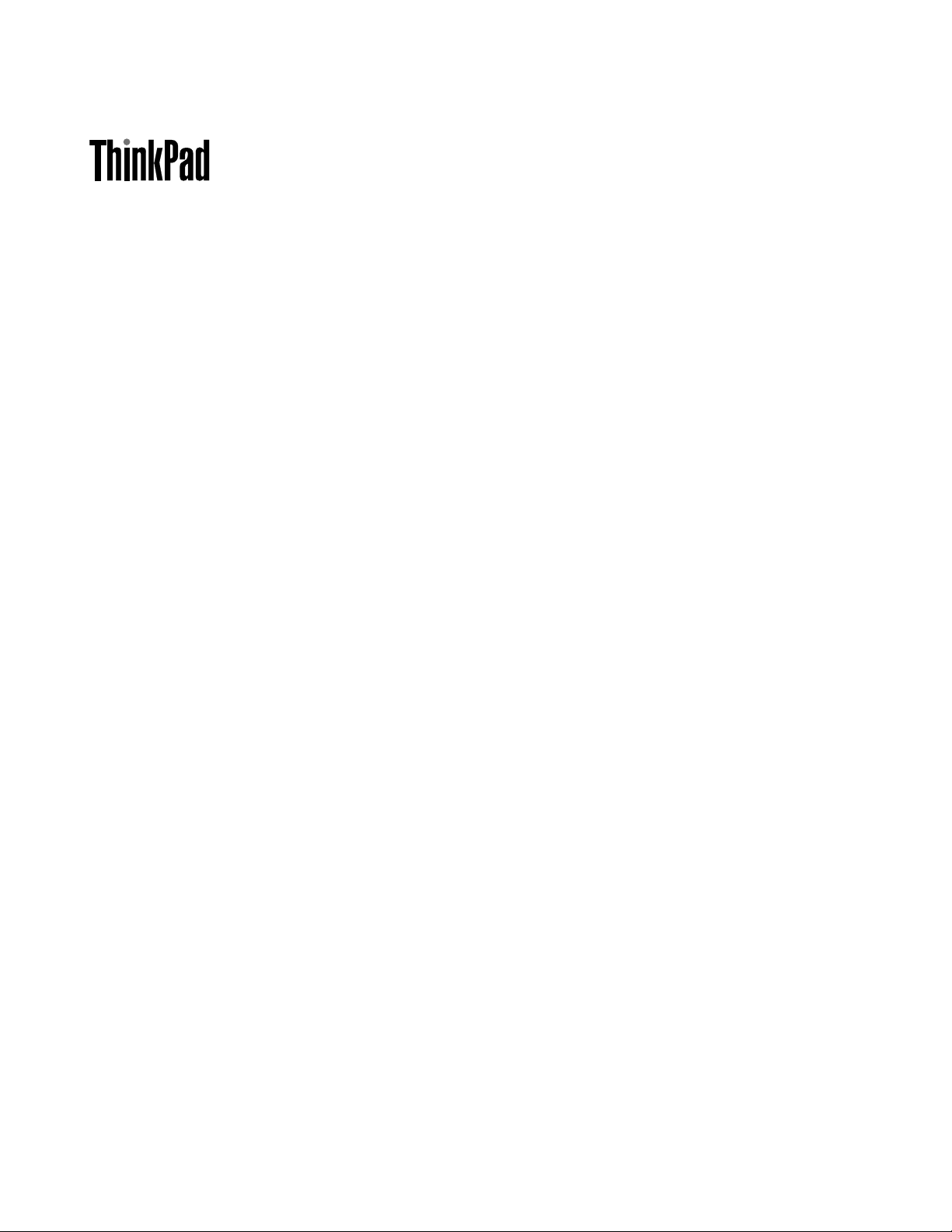
מדריךלמשתמש
ThinkPad E550,E555ו-E550c
Page 2
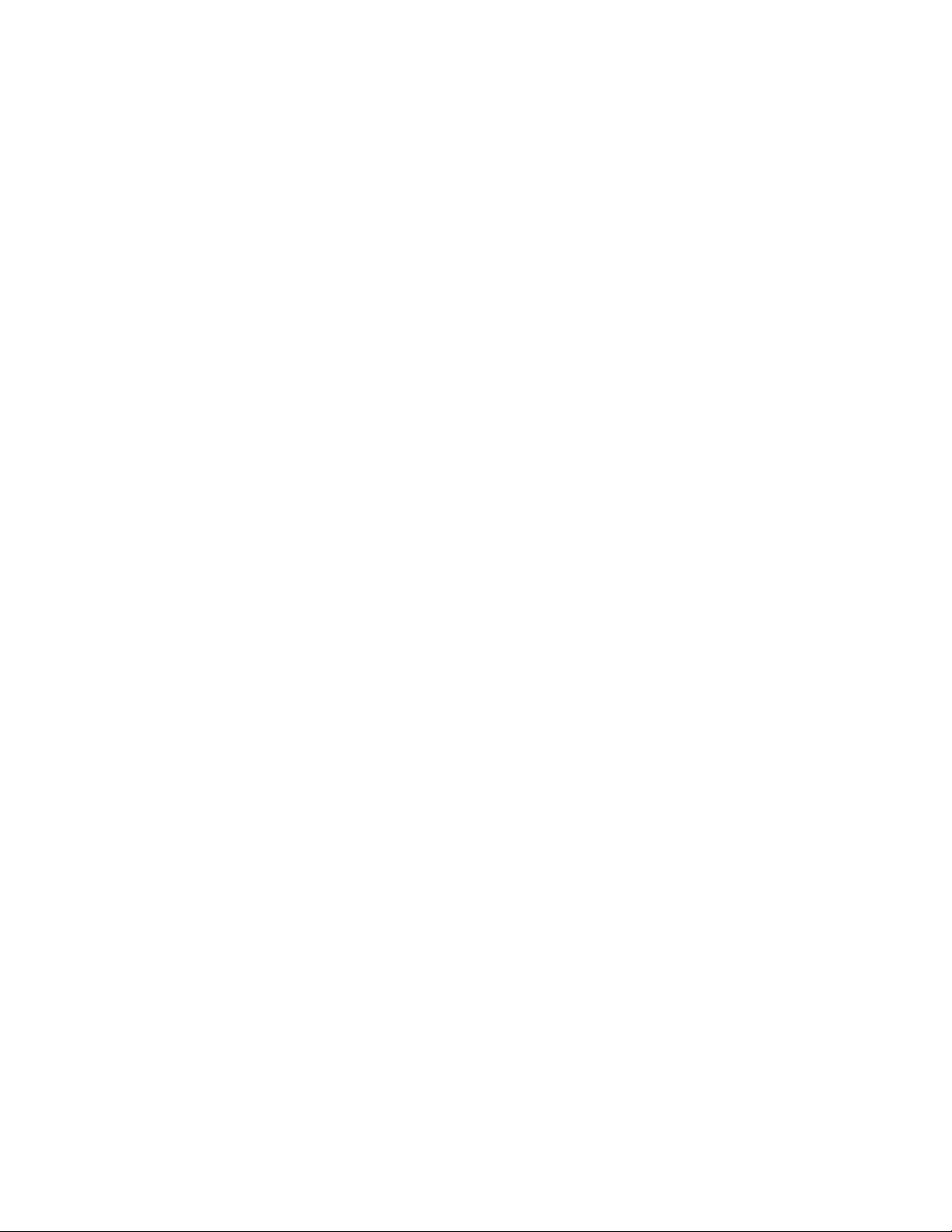
הערה:לפניהשימושבמידעזהובמוצרשבוהואתומך,הקפידולקרואולהביןאתהמידעשלהלן:
•מדריךבטיחות,אחריותוהתקנה
•Regulatory Notice
•"מידעבטיחותחשוב"בעמודvi
•נספחF"הודעות"בעמוד133
®
,בכתובת:
מדריךהבטיחות,האחריותוההתקנהו-Regulatory NoticeהעדכנייםביותרזמיניםבאתרהתמיכהשלLenovo
http://www.lenovo.com/UserManuals
© Copyright Lenovo 2014, 2016.
מהדורהחמישית)יולי2016(
הודעתזכויותמוגבלות:במקרהשלמסירתנתוניםאותוכנותבמסגרתחוזהניהולשירותיםכלליים)GSA(,שימוש,שכפולאוחשיפהיהיוכפופיםלהגבלות
המוגדרותבחוזהמס'GS-35F-05925.
Page 3
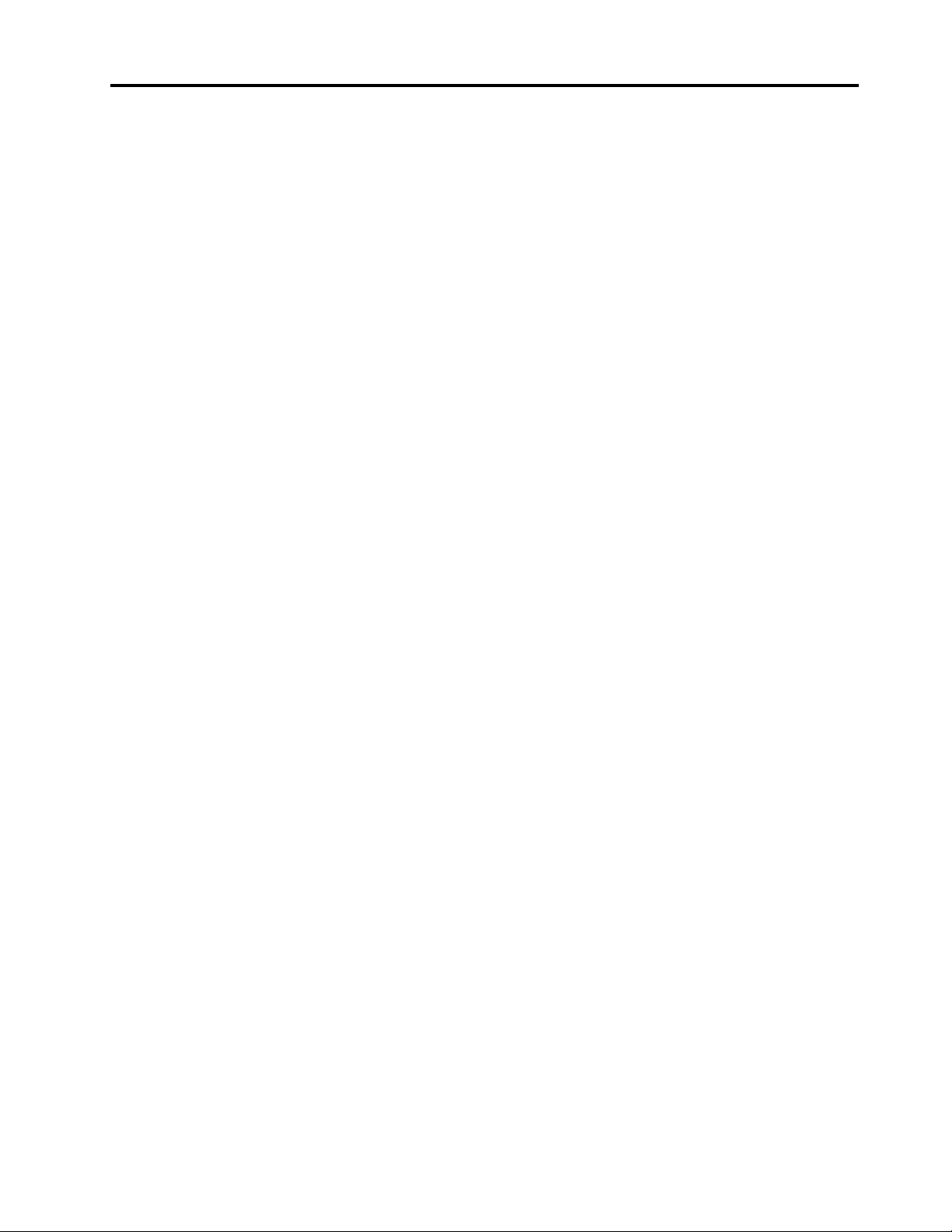
תוכןהעניינים
ניהולצריכתהחשמל......................25
שימושבמתחAC.....................25
בדיקתמצבהסוללה....................26
טעינתהסוללה......................26
הארכתחייהסוללה....................26
ניהולצריכתהחשמלבסוללה................26
מצביחיסכוןבחשמל....................26
טיפולבסוללה......................27
חיבורלרשת.........................29
חיבוריאתרנט......................29
חיבוריםאלחוטיים.....................29
שימושבצגחיצוני.......................31
חיבורצגחיצוני......................31
בחירתמצבתצוגה.....................32
שינויהגדרותהתצוגה...................32
שימושבמאפיינישמע.....................32
שימושבמצלמה........................33
שימושבכונןהאופטי......................34
שימושבכרטיסמדייתהבזק...................34
הכנסתכרטיסמדייתהבזק.................34
הסרתכרטיסמדייתהבזק..................34
פרק3.שיפורהמחשבשלכם.............37
איתוראפשרויותThinkPad..................37
ThinkPad OneLink Dock..................37
ThinkPad OneLink Pro Dock...............38
פרק4.אתםוהמחשבשלכם..............41
נגישותונוחות.........................41
מידעאודותארגונומיה...................41
נוחות..........................42
מידעאודותנגישות....................42
שימושבמחשבבדרכים.....................44
עצותלנסיעות......................44
אביזרינסיעה.......................44
פרק5.אבטחה......................47
שימושבסיסמאות.......................47
הקלדתסיסמאות.....................47
סיסמתהפעלה......................47
סיסמתמפקח.......................48
סיסמאותדיסקקשיח....................49
אבטחתדיסקקשיח......................51
שימושבקוראטביעתהאצבעות.................51
הודעהבנוגעלמחיקתנתוניםמכונןהאחסון............53
שימושבחומותאש......................53
הגנהעלנתוניםמפניוירוסים..................53
פרק6.תצורהמתקדמת................55
קראוזאתתחילה.....................v
מידעבטיחותחשוב......................vi
מצביםשדורשיםפעולהמיידית...............vi
הנחיותבטיחות......................vii
שירותושידרוג......................vii
כבליחשמלומתאמימתח.................viii
כבליםמאריכיםוהתקניםקשורים.............viii
תקעיםושקעים......................ix
הצהרהבנוגעלאספקתהחשמל...............ix
התקניםחיצוניים.....................ix
הודעהכלליתבנוגעלסוללות.................x
הערהבנוגעלסוללהניתנתלהסרה...............x
הודעהבנוגעלסוללהבגודלמטבעשאינהנטענת.........x
חוםואיוורורהמוצר.....................x
מידעבטיחותבנוגעלזרםחשמלי..............xi
הוראותבטיחותבנושאלייזר................xii
הודעהלגביצגגבישנוזלי(LCD)..............xii
שימושבאוזניות.....................xiii
מידענוסףבנוגעלבטיחות................xiii
פרק1.סקירתהמוצר...................1
איתורבקרות,מחבריםומחווניםשלהמחשב.............1
מבטמלפניםעלדגמיםעםמצלמתדו-ממד...........1
מבטמלפניםעלדגמיםעםמצלמתתלת-ממד...........3
מבטמימין.........................4
מבטמשמאל........................5
מבטמלמטה........................7
מחוונימצב.........................7
איתורמידעחשובבנוגעלמוצר..................8
מידעבנושאסוגהמחשבוהדגם................9
מידעבנושאמזההFCCואישורIC..............9
תוויותעבורמערכותההפעלהשלWindows..........9
תכונותהמחשב........................10
מפרטהמחשב.........................11
סביבתהפעלה.........................11
תוכניותשלLenovo.....................12
גישהאלהתוכניותשלLenovo...............12
מבואלתוכניותשלLenovo................12
פרק2.שימושבמחשב.................15
רישוםהמחשב........................15
שאלותנפוצות........................15
קבלתעזרהעבורמערכתההפעלהWindows...........17
מקשיםמיוחדים........................17
התקןההצבעהשלThinkPad.................19
שימושבהתקןההצבעהשלThinkPad............19
פעולתהמגעשלמשטחהמגע................23
התאמהאישיתשלהתקןההצבעהשלThinkPad.......24
החלפתהמכסהשליתדההצבעה...............25
© Copyright Lenovo 2014, 2016i
Page 4
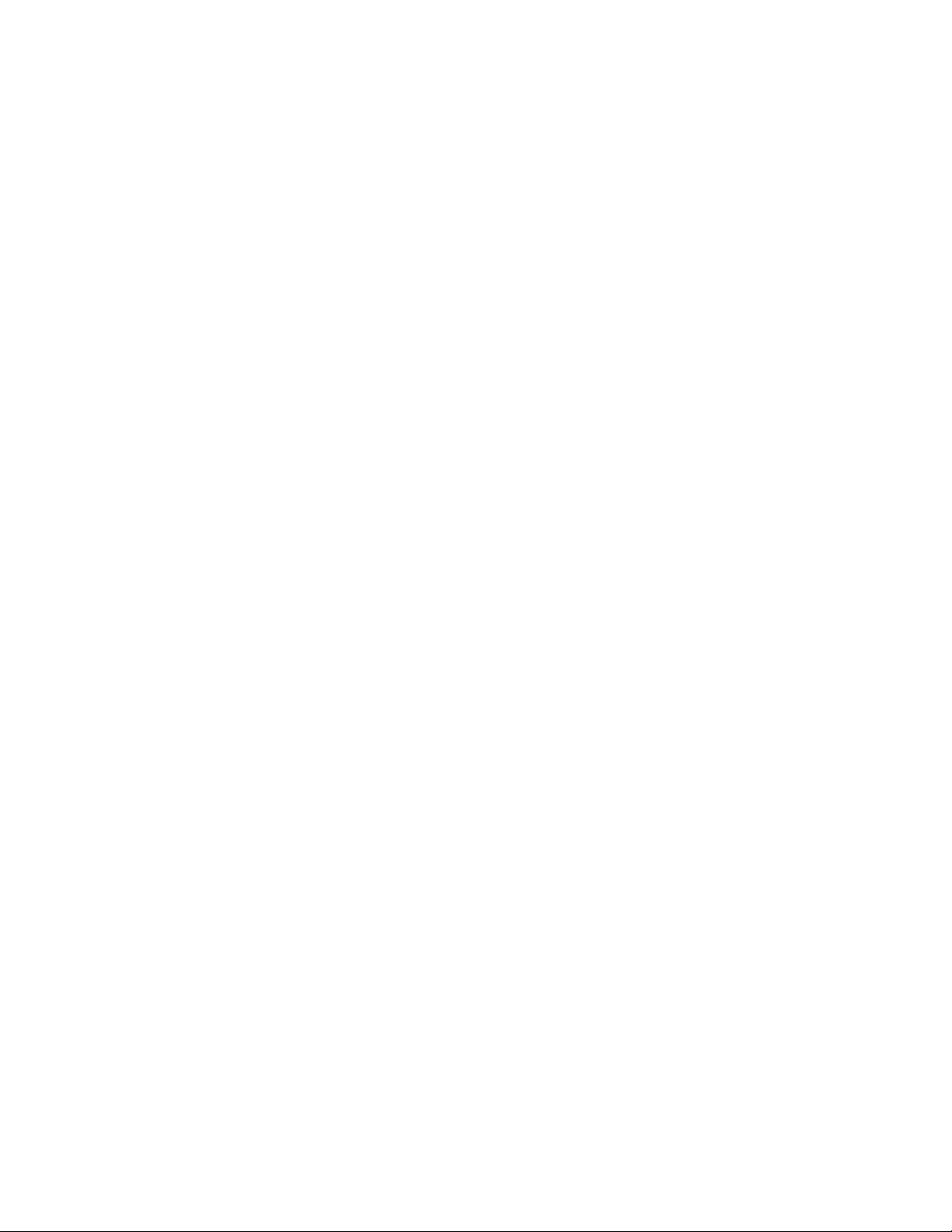
איפוסהמחשבלהגדרותברירתהמחדלשלהיצרן........93
שימושבאפשרויותהאתחולהמתקדמות............94
התאוששותמערכתההפעלהכאשרWindows 8.1לאמופעלת
............................94
יצירתמדייתשחזורושימושבה...............94
סקירהכלליתבנושאשחזורעבורמערכתההפעלהWindows 10
...............................95
איפוסהמחשב......................95
שימושבאפשרויותהאתחולהמתקדמות............95
התאוששותמערכתההפעלהכאשרWindows 10לאמופעלת
............................96
יצירהושימושבכונןUSBלשחזור.............96
פרק10.החלפתהתקנים................97
הימנעותמחשמלסטטי.....................97
החלפתהסוללה........................97
החלפתהמקלדת........................99
החלפתכונןהאחסון.....................103
החלפתהכונןהאופטי.....................106
החלפתמודולזיכרון.....................108
החלפתהסוללהבגודלמטבע..................110
פרק11.קבלתתמיכה..................113
לפנישתפנואלLenovo...................113
קבלתעזרהושירות.....................113
שימושבתוכניותאבחון..................114
אתרהתמיכהשלLenovo................114
התקשרותאלLenovo.................114
רכישתשירותיםנוספים...................115
נספחA.מידעתקינה.................117
מיקוםאנטנותUltraConnectהאלחוטיות...........117
מידעבנוגעלהתקניםאלחוטיים................117
מידעבנושאתאימותשלהתקןרדיואלחוטי.........118
איתורהודעותתקינהבנושאאלחוטיות...........119
מידעבנושאאישורים....................119
הודעתסיווגיצוא......................119
הודעותעלפליטהאלקטרונית.................119
הצהרתתאימותשלהוועדההאמריקאיתהפדרליתלתקשורת
...........................119
הצהרתתאימותלתקןהתעשייהבקנדהבדברפליטתלייזרClass
B...........................120
הנחיהשלהאיחודהאירופי-תאימותלהנחייתהתאימות
האלקטרומגנטית)EMC)אוהנחיהבדברציודלמסוףרדיו
...........................120
הצהרתתאימותClass B-גרמניה............120
הצהרתתאימותבנוגעלמוצרלייזרבסיווגClass 1......121
הצהרתתאימותClass B-קוריאה............121
הצהרתתאימותVCCI Class B-יפן...........121
הצהרתתאימותביפןלמוצריםהמתחבריםלמתחחשמלשלעד20
אמפרלפאזה.......................121
הודעהבנושאכבלחשמלACעבוריפן...........121
התקנתמערכתהפעלהחדשה..................55
התקנתמערכתההפעלהWindows 7............55
התקנתמערכתההפעלהWindows 8.1אוWindows 10
............................56
התקנתמנהליהתקנים.....................57
השימושבתוכניתThinkPad Setup...............57
תפריטMain.......................57
תפריטConfig......................58
תפריטDate/Time....................61
תפריטSecurity.....................61
תפריטStartup......................65
תפריטRestart......................66
עדכוןה-UEFI BIOS...................67
שימושבניהולמערכת.....................67
פרק7.מניעתבעיות..................69
עצותכלליותלמניעתבעיות...................69
הבטחתהשימושבמנהליההתקניםעדכניים............70
טיפולבמחשבשלכם......................70
ניקוימכסההמחשב....................71
פרק8.פתרוןבעיותבמחשב..............73
אבחוןבעיות.........................73
פתרוןבעיות.........................73
המחשבמפסיקלהגיב...................73
שפיכתנוזליםעלהמקלדת.................74
הודעותשגיאה......................74
שגיאותללאהודעות....................76
שגיאותצפצוף......................76
בעיותהקשורותלמודוליזיכרון...............77
בעיותרשת........................77
בעיותהקשורותלמקלדתולהתקניהצבעהאחרים........78
בעיותהקשורותלהתקניתצוגהומולטימדיה..........79
בעיותהקשורותלקוראטביעתהאצבעות...........83
בעיותהקשורותלסוללהולחשמל..............83
בעיותהקשורותלכונניםוהתקניאחסוןאחרים.........85
בעיההקשורהלתוכנה...................86
בעיותהקשורותליציאותומחברים..............87
פרק9.סקירהכלליתבנושאהתאוששות.......89
סקירהכלליתבנושאשחזורעבורמערכתההפעלהWindows 7
...............................89
יצירהושימושבמדייתשחזור................89
ביצועפעולותגיבויוהתאוששות...............90
שימושבסביבתהעבודהRescue and Recovery.......91
יצירתמדייתהצלהושימושבה...............91
התקנהמחדששלתוכניותומנהליהתקניםשהותקנומראש....92
פתרוןבעיותהתאוששות..................93
סקירהכלליתבנושאהתאוששותעבורמערכתההפעלהWindows
8.1.............................93
רענוןהמחשב.......................93
iiמדריךלמשתמש
Page 5
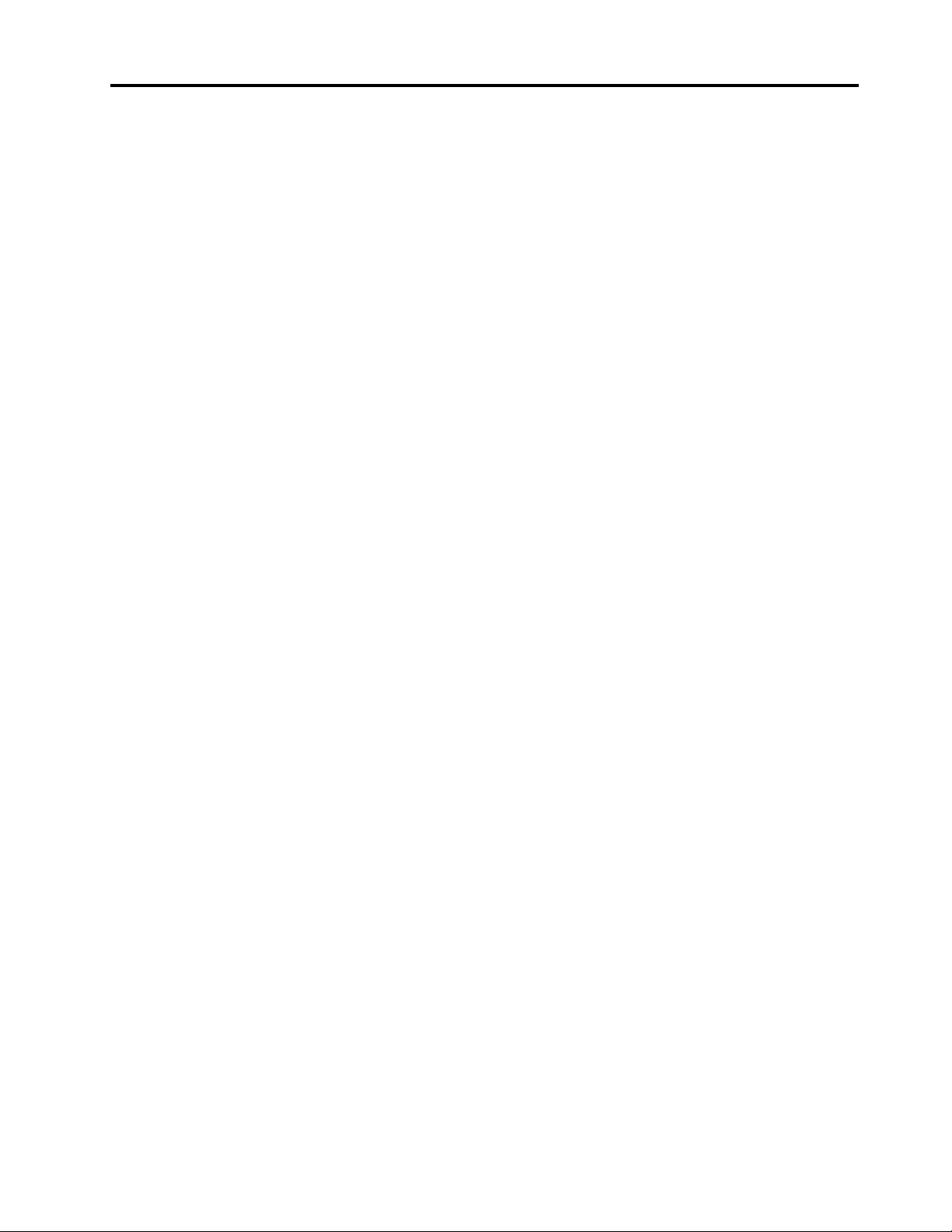
נספחC.ההנחיהלהגבלתחומריםמסוכנים(RoHS)
..............................127
RoHSבאיחודהאירופי...................127
RoHSבטורקיה......................127
RoHSבאוקראינה.....................127
RoHSבהודו........................127
RoHSבסין........................128
נספחD.מידעדגםENERGY STAR.......129
נספחE.סימניםמסחריים...............131
נספחF.הודעות....................133
מידעשירותמוצרשלLenovoעבורטאיוואן........121
סמלהתאימותשלאירופהואסיה................121
הודעהבנושאשמעעבורברזיל................122
נספחB.מידעאודותWEEEומחזור........123
מידעחשובבנושאWEEE..................123
מידעאודותמחזורבסין....................123
מידעאודותמיחזורביפן...................123
מידעאודותמיחזורבברזיל..................124
מידעאודותמיחזורסוללותבטייוואן..............124
מידעאודותמיחזורסוללותבאיחודהאירופי...........125
מידעאודותמיחזורסוללותבארצותהבריתובקנדה........125
© Copyright Lenovo 2014, 2016iii
Page 6
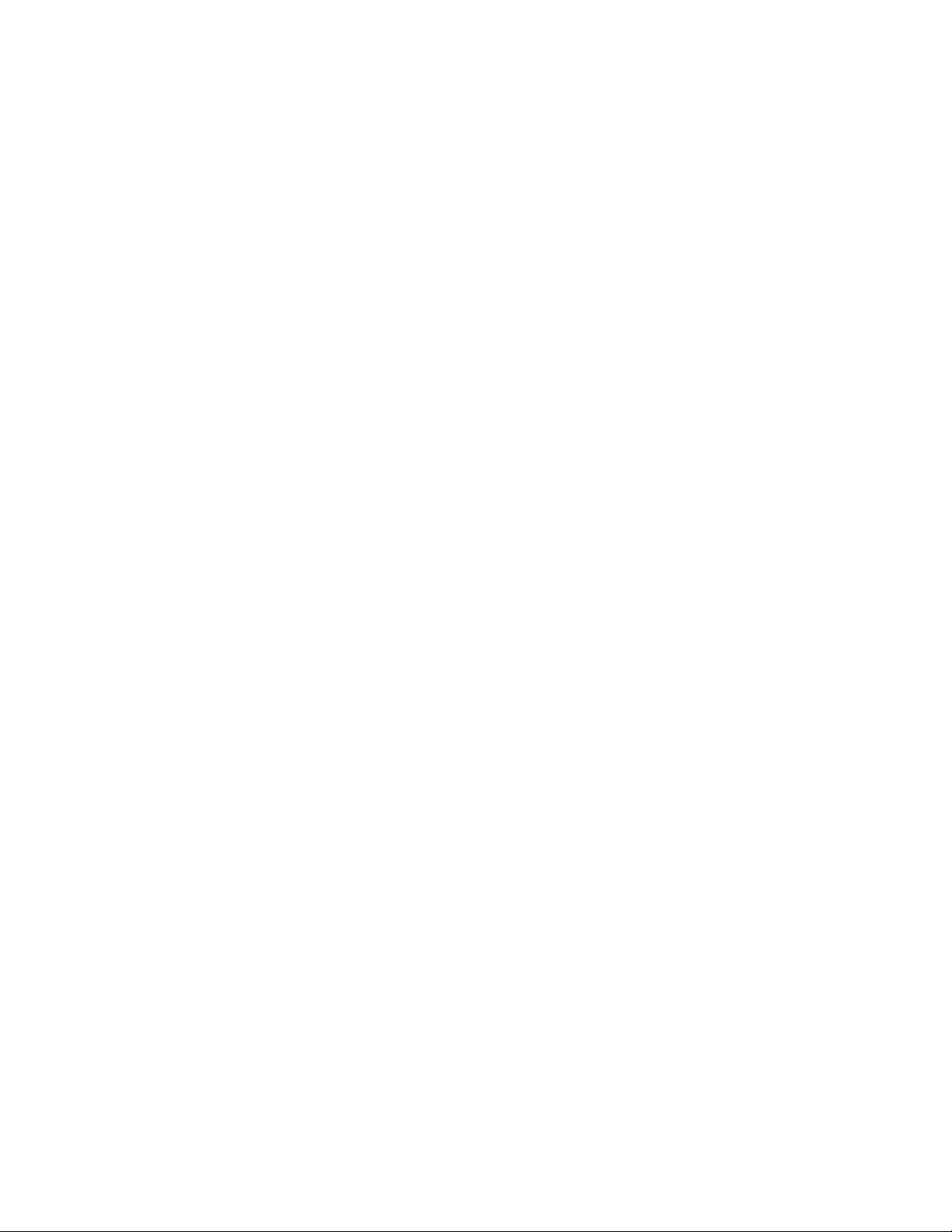
ivמדריךלמשתמש
Page 7
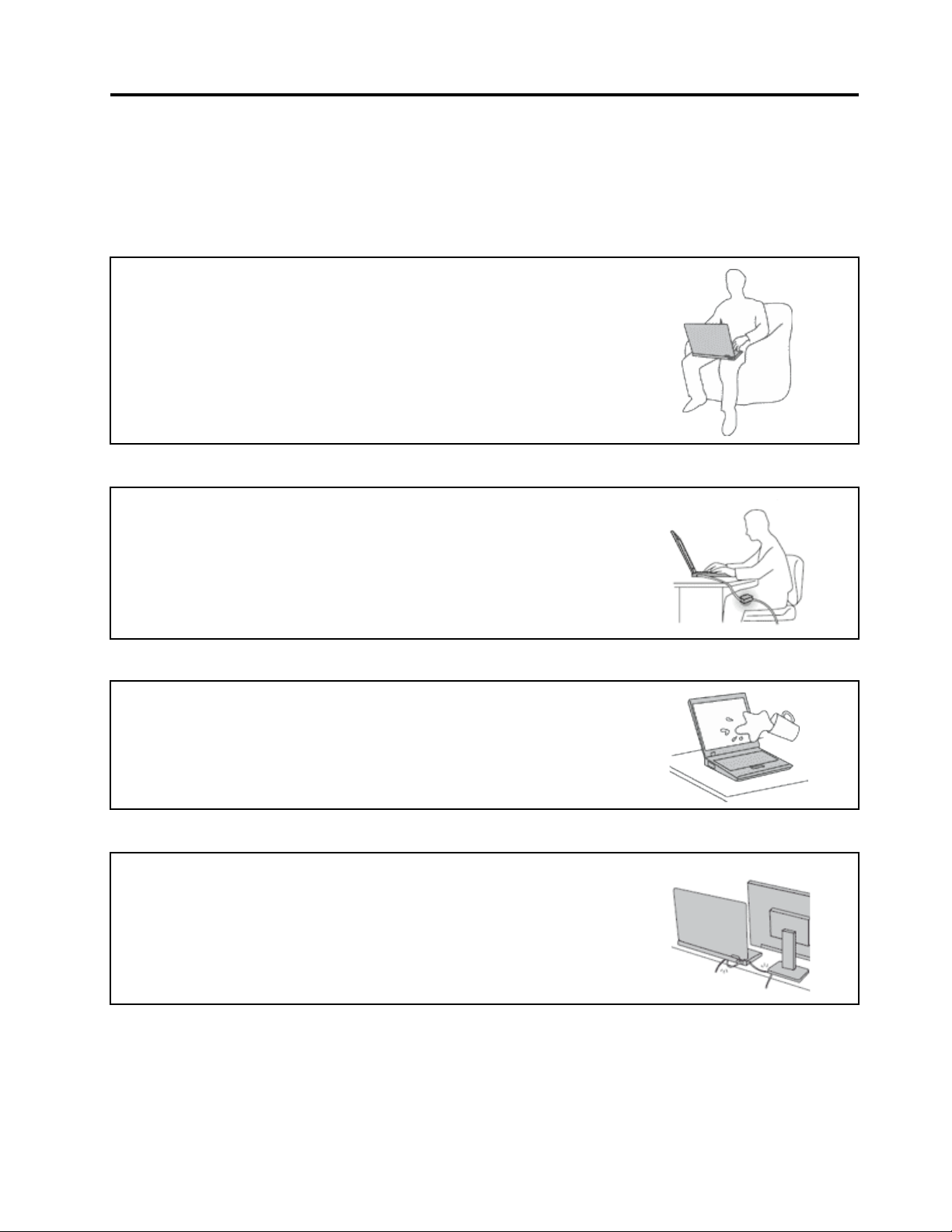
קראוזאתתחילה
הקפידולפעולבהתאםלעצותהחשובותהניתנותכאןכדילהפיקאתמרבהשימושוההנאהמהמחשבשלכם.אםלאתעשוכן,הדברעלוללגרוםלאי-נוחות,
לפציעהאולכשלהמחשב.
הגנועלעצמכםמפניהחוםשהמחשבמפיק.
כאשרהמחשבפועלאוכאשרהסוללהנטענת,ייתכןשהבסיס,המתקןשלמחשבכףהידוחלקיםאחרים
יתחממו.מידתהחוםתלויהבמידתפעילותהמערכתוברמתהטעינהשלהסוללה.
מגעממושךעםהגוף,אפילודרךהבגדים,עלוללגרוםלחוסרנוחותואפילולכוויות.
•הימנעוממגעממושךשלחלקיגופכםכגוןהידיים,הירכייםאוחלקיםאחריםעםחלקחםשלהמחשב.
•מעתלעת,הפסיקולהשתמשבמקלדתוהרימואתידיכםממשענתכףהיד.
הגנועלעצמכםמפניהחוםשמתאםמתחה-ACמפיק.
כאשרמחבריםאתמתאםמתחה-ACלרשתהחשמלולמחשב,הואמפיקחום.
מגעממושךעםהגוף,אפילודרךהבגדים,עלוללגרוםלכוויות.
•אלתביאואתמתאםה-ACבמגעעםחלקכלשהובגופכםבזמןשנעשהבושימוש.
•לעולםאלתשתמשובוכדילחמםאתגופכם.
מנעוהרטבהשלהמחשב.
כדילהימנעמהתזתנוזליםומסכנתהתחשמלות,הרחיקונוזליםמהמחשב.
הגנועלהכבליםמפנינזק.
הפעלתכוחעלהכבליםעלולהלפגועבהםאולקרועאותם.
הניחוכבליתקשורתוכבליםשלמתאםמתחAC,עכבר,מקלדת,מדפסתוכלהתקןאלקטרוניאחר,כך
שלאניתןיהיהלדרוךעליהםאולהיתקלבהם,שהמחשבשלכםאוחפציםאחריםלאילחצועליהם,ושלא
יינזקובאופןשיפגעבפעולתהמחשב.
© Copyright Lenovo 2014, 2016v
Page 8
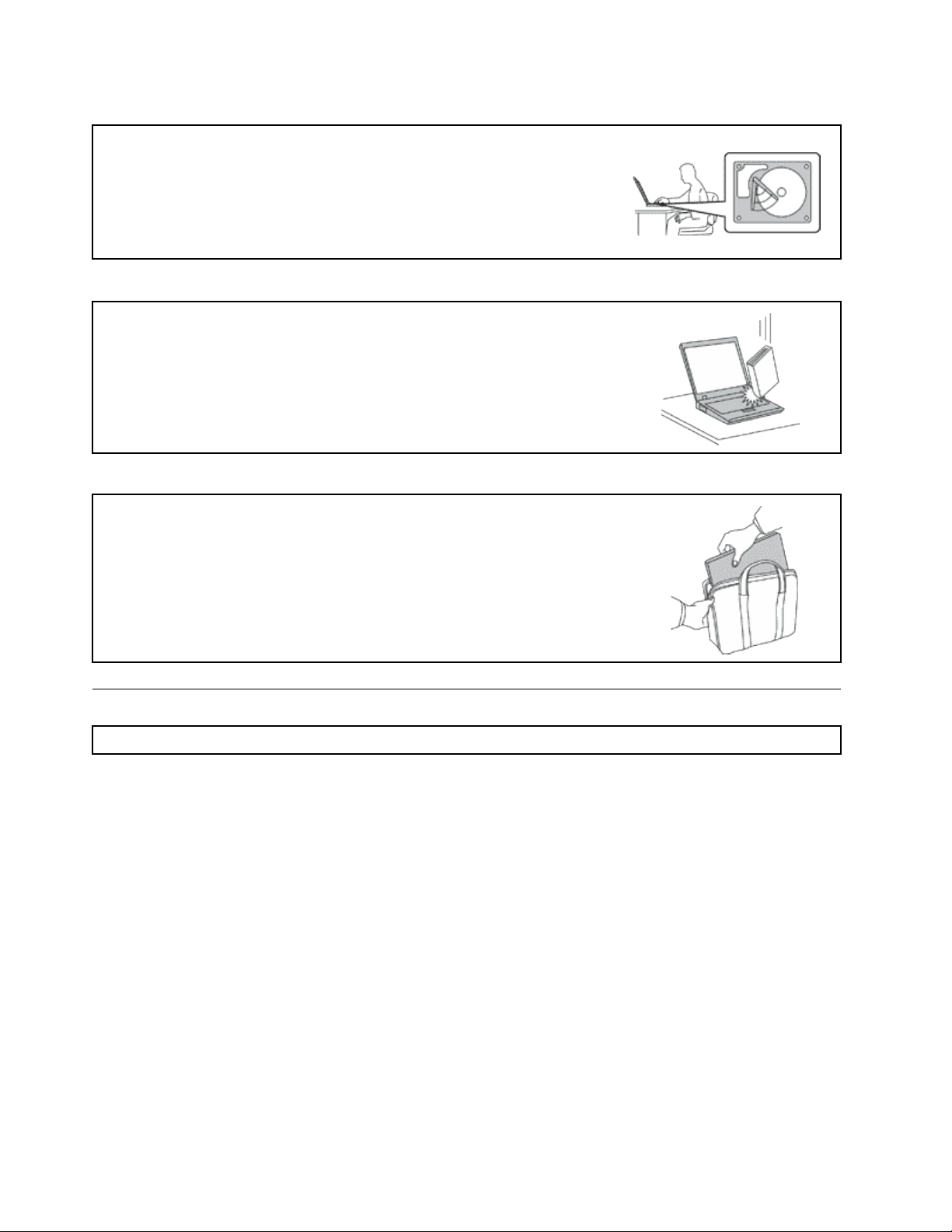
הגנועלהמחשבועלהנתוניםשלכםבעתהעברתהמחשב.
לפניהזזתמחשבהמצוידבכונןדיסקקשיחאובכונןהיברידי,בצעואחתמהפעולותהבאות:
•כבואתהמחשב.
•העבירואתהמחשבלמצבהמתנה.
•העבירואתהמחשבלמצבשינה.
הדבריסייעלמנוענזקלמחשבואובדןאפשרישלנתונים.
טפלובמחשבבעדינות.
אלתשמטו,תכו,תשרטו,תכופפו,תטלטלו,תדחפואותציבועצמיםכבדיםעלהמחשב,התצוגהאוהתקנים
חיצוניים.
שאואתהמחשבבזהירות.
•השתמשובתיקנשיאהאיכותישמספקריפודוהגנהמתאימים.
•אלתארזואתהמחשבבמזוודהאובתיקצפופים.
•לפניהנחתהמחשבבתיקנשיאה,ודאושהואכבוי,במצבהמתנהאובמצבשינה.אלתניחואתהמחשבבתיק
נשיאהבעודופועל.
מידעבטיחותחשוב
הערה:קראואתמידעהבטיחותהחשובתחילה.
מידעזהיכוללסייעלכםלהשתמשבמחשבהניידבאופןבטוח.פעלובהתאםלמידעהמצורףלמחשבושמרומידעזה.המידעבמסמךזהאינומשנהאתהתנאיםשל
הסכםהרכישהאואתכתבהאחריותהמוגבלתשלLenovo.לקבלתמידענוסף,עיינובפרק"מידעבנוגעלאחריות"במדריךהבטיחות,האחריותוההתקנההמצורף
למחשבשלכם.
בטיחותהלקוחותחשובהלנו.פיתחנומוצריםבטוחיםויעילים.עםזאת,מחשביםאישייםהםמכשיריםחשמליים.כבליחשמל,מתאמיםחשמלייםורכיביםאחרים
יכוליםלהוותסכנהבטיחותיתולגרוםלפגיעהבגוףאוברכוש,במיוחדאםלאמשתמשיםבהםכיאות.כדילהקטיןאתהסיכון,פעלובהתאםלהוראותהמצורפות
למוצר,הקפידולפעולבהתאםלכלהאזהרותשעלהמוצרוכלהאזהרותשבהוראותההפעלהועיינובמידעשבמסמךזהבקפידה.אםתקפידולפעולבהתאםלמידע
שבמסמךזהולמידעשסופקעםהמחשב,תוכלולהגןעלעצמכםמסכנותוליצורסביבתעבודהבטוחהיותרלשימושבמחשב.
הערה:מידעזהכוללהתייחסויותלמתאמימתחולסוללות.בנוסףלמחשביםאישייםניידים,כמהמוצרים)כגוןרמקוליםוצגים(כולליםמתאמימתחחיצוניים.אם
ישלכםמוצרכזה,מידעזהישיםלמוצרזה.בנוסף,מוצריהמחשבשלכםמכיליםסוללהפנימיתבגודלמטבעשמספקתחשמללשעוןהמערכתגםכאשרהמחשב
אינומחוברלחשמל,ולכןהוראותהבטיחותבנוגעלסוללותחלותעלכלמוצריהמחשבים.
מצביםשדורשיםפעולהמיידית
מוצריםיכוליםלהינזקכתוצאהמשימושלאנאותאוהזנחה.אםהפגמיםחמוריםמאוד,איןלהשתמשבמוצרלפנישספקשירותמורשהיבדוקאותו,
ובמידתהצורךיתקןאותו.
בדומהלכלמכשיראלקטרוני,ישלהשגיחהיטבעלהמוצרבעתהפעלתו.במקריםנדירים,ייתכןשתבחינובריחאושתראועשןאוניצוצותבוקעים
מהמחשב.ייתכןשתשמעוקולותנפץ,קולותשבירהאושריקות.ייתכןשאלורקסימניםלכשלבטוחומבוקרשלרכיבחשמלי.אךייתכןשאלוסימנים
viמדריךלמשתמש
Page 9
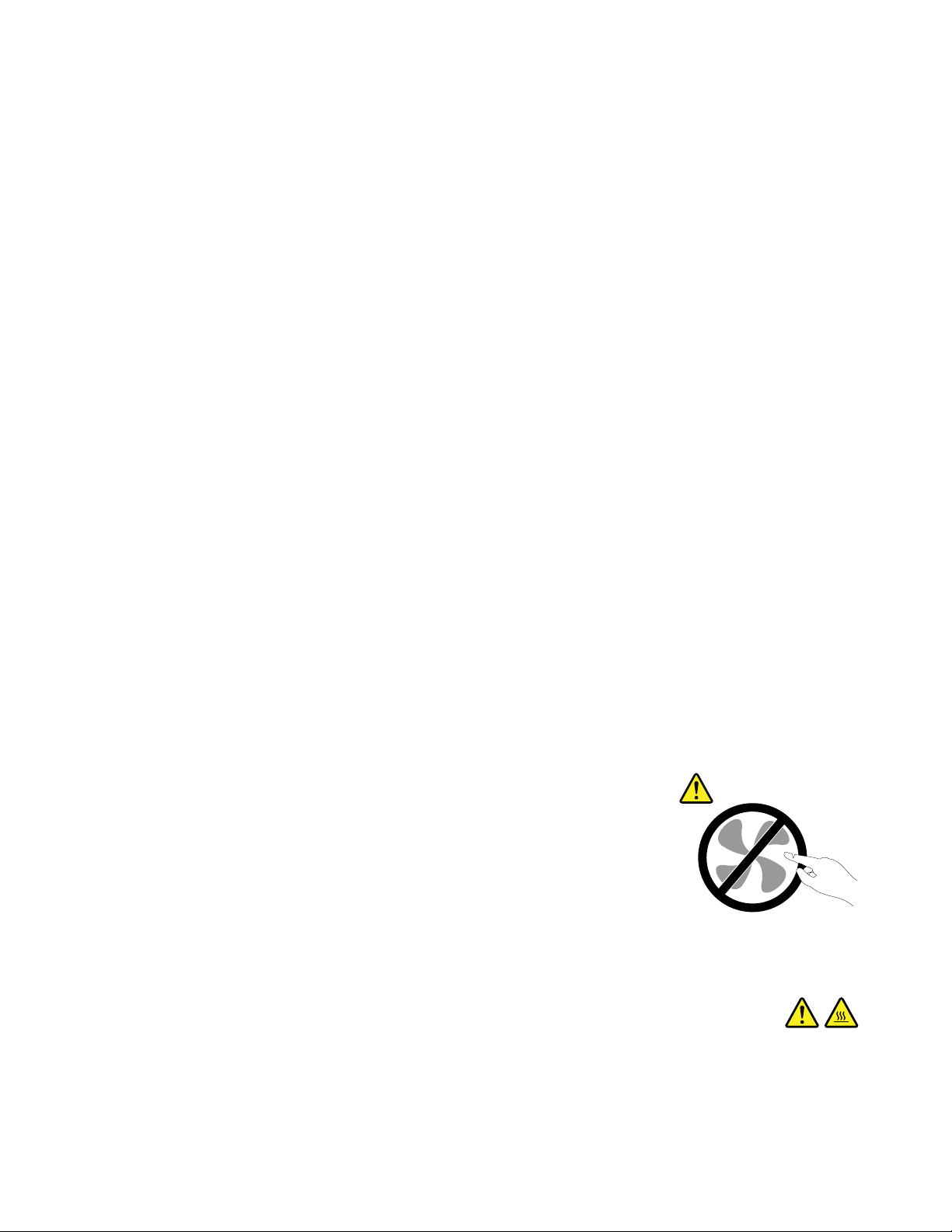
http://www.lenovo.com/support/phone
הנחיותבטיחות
לבעייתבטיחותאפשרית.בכלמקרה,אלתסתכנוואלתנסולאבחןאתהמצבבעצמכם.פנולמרכזהתמיכהבלקוחותלקבלתהדרכהנוספת.לקבלתרשימה
שלמספריהטלפוןשלמרכזיהשירותוהתמיכה,עיינובאתרהאינטרנטהבא:
בדקואתהמחשבואתרכיביולעתיםקרובותוחפשופגמים,בלאיאוסימניםלסכנה.במידהומצבשלרכיבמסויםיעוררבכםספק,אלתשתמשובמוצר.
פנולמרכזהתמיכהבלקוחותאוליצרןשלהמוצר,בקשוהוראותלבדיקתהמוצרומסרואותולתיקון,במידתהצורך.
אםתבחינובאחדמהמצביםהנדיריםהמתואריםלהלןאואםישלכםספקותבנוגעלבטיחותהמוצר,הפסיקולהשתמשבמוצר,נתקואותוממקורהחשמל
ומקוויהתקשורתופנולמרכזהתמיכהבלקוחותלקבלתהדרכהנוספת.
•כבליהחשמל,התקעים,מתאמיהמתח,הכבליםהמאריכים,ההתקניםלהגנהמפניקפיצותמתחאוספקיהחשמלסדוקים,שבוריםאופגומים.
•סימניםשלהתחממותיתר,עשן,ניצוצותאואש.
•נזקלסוללה)כמולמשלסדקים,שקעיםאוקימוטים(,פליטהמהסוללהאוהצטברותשלחומריםזריםעלהסוללה.
•קולותשבירה,שריקות,קולותנפץאוריחחזקשעוליםמהמחשב.
•סימניםלנוזלשנשפךעלהמחשב,עלכבלהחשמלאועלמתאםהמתחאוסימניםלחפץשנפלעליהם.
•המחשב,כבלהחשמלאומתאםהמתחנחשפולמים.
•המחשבהופלאוניזוקבדרךכלשהי.
•המחשבאינופועלכשורהכאשרמפעיליםאותובהתאםלהוראותההפעלה.
הערה:אםתבחינובמצביםאלובמוצרשאינומתוצרתLenovoאויוצרעבורה)למשל,בכבלמאריך(,הפסיקולהשתמשבאותומוצר,פנוליצרןהמוצרלקבלת
הוראותנוספותאוהשיגותחליףמתאים.
נקטותמידבאמצעיהזהירותשלהלןכדילהקטיןאתסכנתהפציעהואתסכנתהנזקלרכוש.
שירותושידרוג
אםלאקיבלתםהוראהמפורשתממרכזהתמיכהבלקוחותאובהתאםלהוראותבמדריך,אלתנסולבצעפעולותתחזוקהבמוצר.מסרואתהמחשבאךורקלספק
שירותשמוסמךלתקןאתהמוצרהספציפישלכם.
הערה:הלקוחיכוללשדרגאולהחליףחלקיםמסוימים.שדרוגיםנקראיםבדרךכלל"תוספות".חלקיםהניתניםלהחלפהעל-ידיהלקוחנקראים"יחידותלהחלפה
עצמית"אורכיביCRU.כאשרהלקוחותרשאיםלהתקיןתוספותאולהחליףחלקיםבעצמם,Lenovoתספקתיעודוהוראות.הקפידולפעולבהתאםלהוראות
בעתהתקנהאוהחלפהשלחלקים.העובדהשמחווןהחשמלנמצאבמצב"מופסק",איןפירושהבהכרחשאיןמתחבמוצר.לפניהסרתהכיסוייםממוצרהמצויד
בכבלחשמל,ודאותמידשהמוצרכבויומנותקמכלמקורחשמל.אםיתעוררושאלותאוחששות,פנולמרכזהתמיכהבלקוחות.
למרותשאיןחלקיםנעיםבמחשבלאחרניתוקכבלהחשמל,האזהרותהבאותחיוניותלבטחונכם.
זהירות:
חלקיםנעיםמסוכנים.אלתקרבואצבעותאוחלקיגוףאחרים.
זהירות:
לפניפתיחתמכסההמחשב,כבואתהמחשבוהמתינומספרדקות,עדשהמחשביתקרר.
© Copyright Lenovo 2014, 2016vii
Page 10
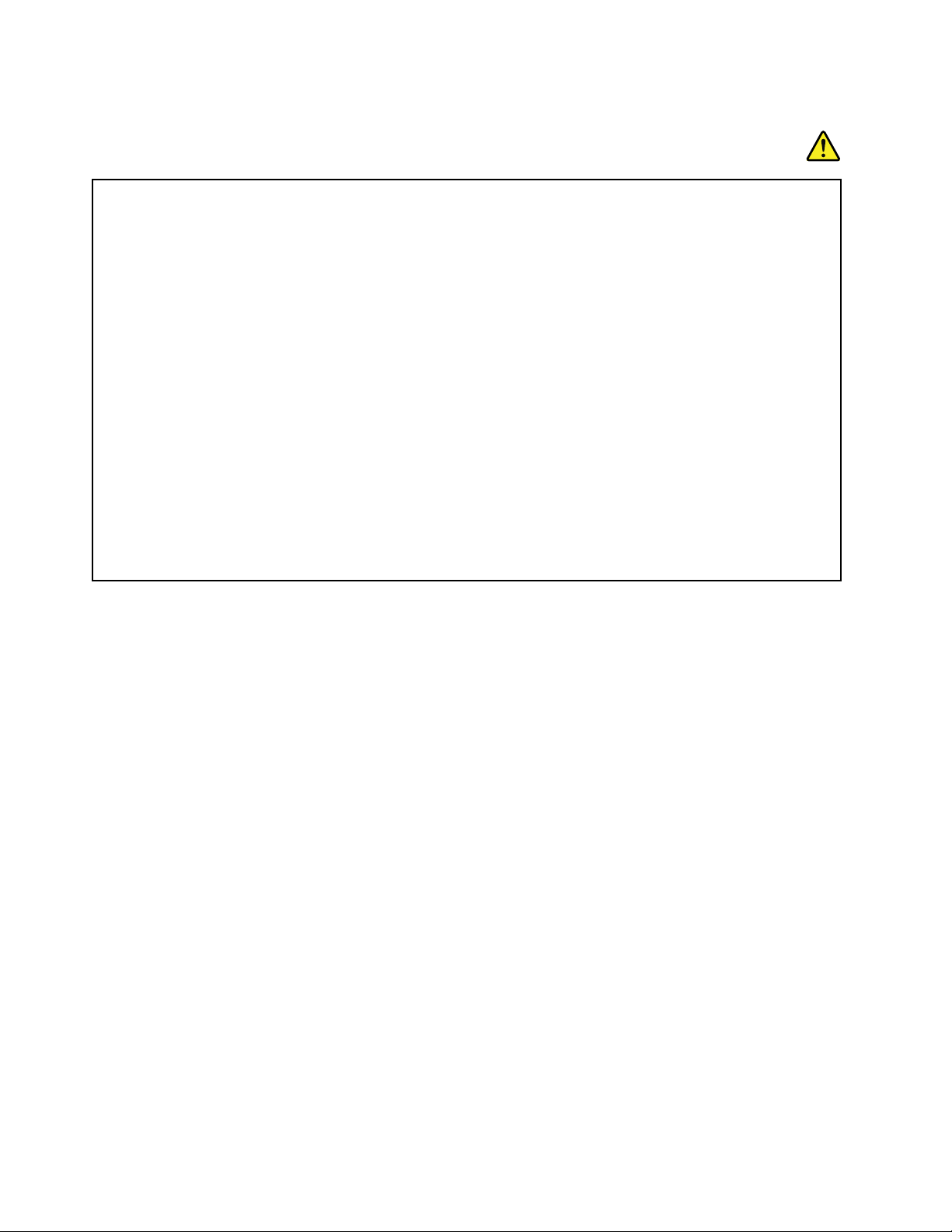
כבליחשמלומתאמימתח
סכנה
השתמשואךורקבכבליהחשמלובמתאמיהמתחשסיפקיצרןהמוצר.
2
אוטוביותר.במדינות
עלכבליהחשמללהיותבעליאישורבטיחות.בגרמניה,עלהכבליםלהיותמסוגH05VV-F,3G,0.75מ"מ
אחרות,ייעשהשימושבסוגהמתאים.
לעולםאלתכרכואתכבלהחשמלסביבמתאםהמתחאוסביבחפץאחר.פעולהזויכולהלמתוחאתהכבלולגרוםלשחיקה,להיסדקות
אולהסתלסלותהכבל.מצביםכאלויכוליםלהוותסכנהבטיחותית.
הקפידולהניחאתהכבליםהחשמלייםבמקוםשבולאידרכועליהםאוימעדועליהםובמקוםשבוחפציםאינםלוחציםעליהם.
הגנועלהכבליםועלמתאמיהמתחמנוזלים.לדוגמה,אלתניחואתהכבלאואתמתאםהמתחלידכיורים,לידאמבטיות,לידאסלותאו
עלרצפהשנוקתהבאמצעותחומריניקוינוזליים.נוזליםיכוליםלגרוםלקצר,במיוחדאםהכבלאומתאםהמתחנמתחובגללשימושלא
נאות.נוזליםיכוליםלגרוםגםלקורוזיהשלהמחבריםשלכבלהחשמלו/אושלמתאםהמתח,דברשיכוללגרוםלהתחממותיתר.
חברותמידאתכבליהחשמלואתכבליהנתוניםבסדרהנכוןוודאושכלמחבריכבלהחשמלמחובריםכהלכהלשקעים.
אלתשתמשובמתאםמתח,אםעלהפיניםשלכניסתACהופיעהקורוזיהאואםניכריםסימניםשלהתחממותיתר)כמולמשלפלסטיק
מעוות(בכניסתACאובכלמקוםאחרבמתאםהמתח.
אלתשתמשובכבליחשמלאםבמגעיםהחשמלייםבאחדמהקצוותנתגלתהקורוזיה,אםנתגלוסימניםשלהתחממותיתראואםכבל
החשמלניזוקבכלצורהשהיא.
כבליםמאריכיםוהתקניםקשורים
ודאושהכבליםהמאריכים,ההתקניםלהגנהמפניקפיצותמתח,התקניהאל-פסקומפצליהחשמלשבשימושמתאימיםלדרישותהחשמליותשלהמוצר.לעולםאל
תגרמולעומסיתרבהתקניםאלו.אםנעשהשימושבמפצליחשמל,העומסאינוצריךלעלותעלדרישותהספקהמבואשלמפצלהחשמל.התייעצועםחשמלאי
ובקשוממנומידענוסףאםיתעוררושאלותבנוגעלעומסיחשמל,לצריכתהחשמלולדרישותהספקהמבוא.
viiiמדריךלמשתמש
Page 11
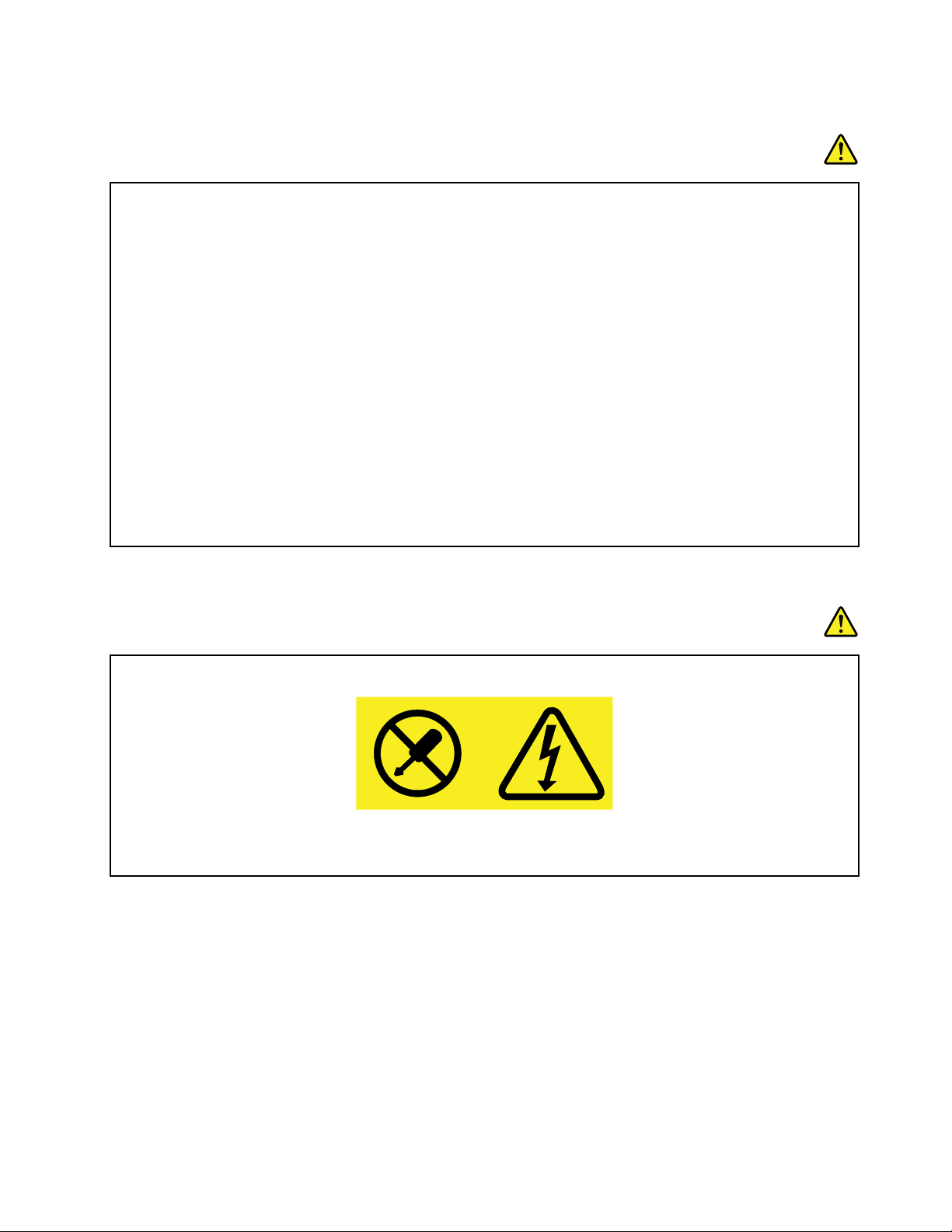
תקעיםושקעים
סכנה
איןלחבראתהמחשבלשקעחשמלפגוםאואכול.דאגולכךשהשקעיוחלףעלידיחשמלאימוסמך.
אלתכופפוואלתשנואתהתקע.אםהתקעניזוק,פנוליצרןוהשיגותחליף.
אלתשתמשובתקעחשמליהמשמשמוצריםחשמלייםאחריםהצורכיםחשמלרב;אחרת,מתחלאיציבעלוללפגועבמחשב,בנתונים
אובהתקניםמחוברים.
למוצריםשוניםישתקעיםעםשלושהפינים.תקעיםאלהמתאימיםאךורקלשקעיםחשמלייםעםהארקה.הארקההיאאמצעי
בטיחות.אלתנסולעקוףאמצעיבטיחותזהואלתחברואתהתקעלשקעללאהארקה.אםלאניתןלהכניסאתהתקעלשקע,פנו
לחשמלאילקבלתמתאםשקעמאושראוכדילהחליףאתהשקעבשקעהמתאיםלאמצעיבטיחותזה.לעולםאלתצרועומסיתרעל
שקעחשמל.העומסהכללישלהמערכתאינוצריךלעלותעל80אחוזמדרישותהמתחשלהענףשלהמעגלהחשמלי.התייעצועם
חשמלאיובקשוממנומידענוסףאםיתעוררושאלותבנוגעלעומסיחשמלולדרישותההספקשלהענףשלהמעגלהחשמלי.
ודאוששקעהחשמלשבשימושמחווטכראויוהקפידושהואיהיהנגישוממוקםקרובלציוד.אלתמתחואתכבליהחשמלבאופןשיפגע
בכבלים.
ודאושהתקעמספקאתהמתחוהזרםהמתאימיםעבורהמוצר.
חברוונתקואתהציודמשקעהחשמלבזהירות.
הצהרהבנוגעלאספקתהחשמל
סכנה
לעולםאלתסירואתהכיסוימספקהחשמלאומכלרכיבשמוצמדתאליוהתוויתשלהלן.
רמותמסוכנותשלמתח,זרםואנרגיהקיימותבכלרכיבשאליומוצמדתהתווית.רכיביםאלהאינםכולליםרכיביםלהחלפהעצמית.אם
אתםחושדיםשקיימתבעיהבאחדמהחלקיםהללו,פנולטכנאישירות.
התקניםחיצוניים
זהירות:
איןלחבראולנתקכבליםשלהתקניםחיצונייםכאשרהמחשבפועל,מלבדכבליUSBו-1394;אחרת,המחשבעלוללהינזק.כדילמנוענזקאפשרי
להתקניםמחוברים,המתינולפחותחמששניותלאחרכיבויהמחשבלפניניתוקהתקניםחיצוניים.
© Copyright Lenovo 2014, 2016ix
Page 12
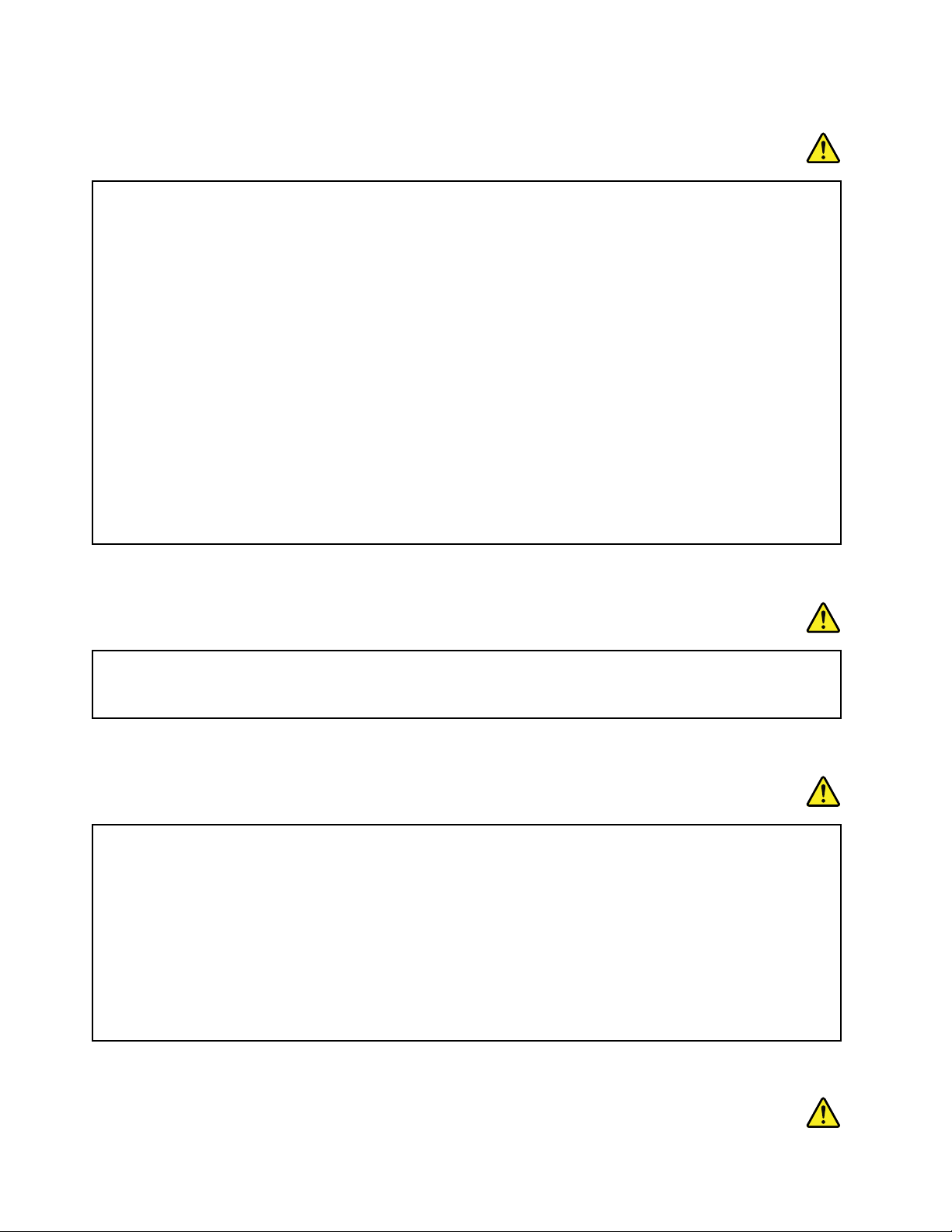
הודעהכלליתבנוגעלסוללות
סכנה
הסוללותש-Lenovoסיפקהלשימושעםהמחשבעברומבדקיתאימותוישלהחליפןרקבחלפיםשקיבלואישור.שימושבסוללה
שאינהמהסוגשצויןעל-ידיLenovo,אובסוללהמפורקתאושעברהשינוי,אינומכוסהבמסגרתהאחריות.
שימושלרעהאושימושלאנכוןבסוללהעלוללגרוםלהתחממותיתר,לדליפתנוזלאולפיצוץ.כדילמנועפציעהאפשרית,בצעואת
הפעולותהבאות:
•אלתפתחואותפרקואתהסוללהואלתבצעובהפעולותתחזוקה.
•אלתמעכואותנקבואתהסוללה.
•אלתגרמולקצרבסוללהואלתחשפואותהלמיםאונוזליםאחרים.
•הרחיקואתהסוללהמהישגידםשלילדים.
•הרחיקואתהסוללהמאש.
אםהסוללהניזוקהאואםתבחינובפליטהמהסוללהאובהצטברותשלחומריםזריםעלמגעיהסוללה,הפסיקולהשתמשבסוללה.
אחסנואתהסוללותהנטענותאואתהמוצריםהמכיליםאותןבטמפרטורתהחדר,כשהןטעונותברמהשל30%עד50%מהקיבולת.
אנוממליציםעלטעינתהסוללותפעםבשנהכדילמנועפריקתיתר.
אלתניחואתהסוללהבפחאשפהשמרוקןלמזבלה.בעתהשלכתהסוללה,הקפידולשמורעלהחוקיםאוהתקנותהמקומיים.
הערהבנוגעלסוללהניתנתלהסרה
סכנה
טענואתמארזהסוללהאךורקבהתאםלהוראותהמופיעותבתיעודהמוצר.
אםהסוללהלאתוחלףכהלכה,קיימתסכנתהתפוצצות.הסוללהמכילהכמותקטנהשלחומרמזיק.
הודעהבנוגעלסוללהבגודלמטבעשאינהנטענת
סכנה
אםהסוללהבגודלמטבעלאתוחלףכהלכה,קיימתסכנתהתפוצצות.הסוללהמכילהכמותקטנהשלחומרמזיק.
איןלחמםאתהסוללהלטמפרטורההגבוההמ-100°C)212°F(.
ההצהרהשלהלןחלהעלמשתמשיםבמדינתקליפורניה,ארה"ב.
מידעאודותחומריםפרכלורטייםבקליפורניה:
מוצריםהמכיליםסוללותליתיום-מנגןדו-חמצניבגודלמטבעעשוייםלהכילפרכלורט.
חומרפרכלורטי-ישלטפלבזהירות,ראוwww.dtsc.ca.gov/hazardouswaste/perchlorate
חוםואיוורורהמוצר
סכנה
x
מדריךלמשתמש
Page 13
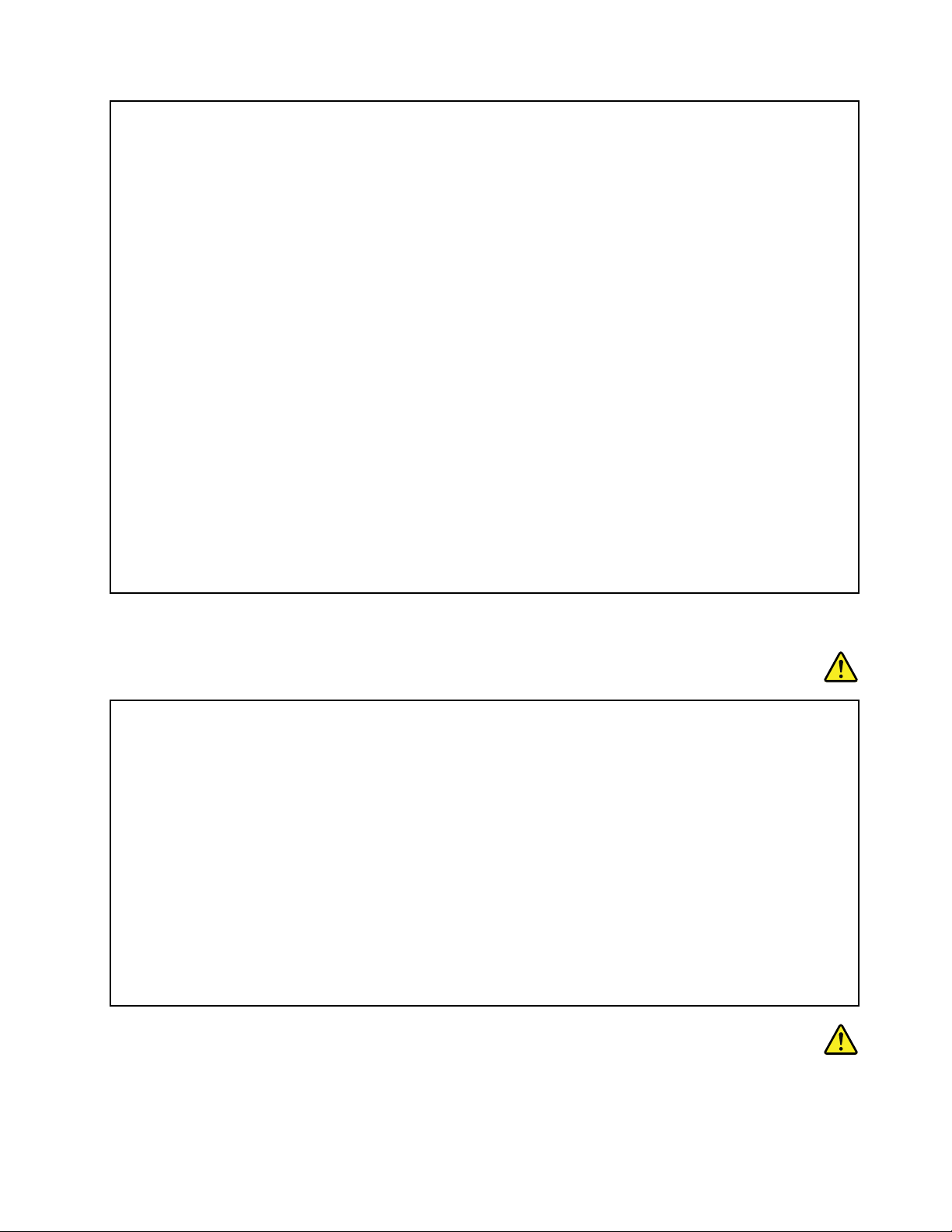
מחשבים,מתאמימתחACואביזריםרביםעשוייםלהפיקחוםכאשרהםמופעליםוכאשרהסוללותנטענות.מחשבימחברתיכולים
להפיקחוםרבבגללמידותיהםהקטנות.נקטותמידבאמצעיהזהירותשלהלן:
•כאשרהמחשבפועלאוכאשרהסוללהנטענת,ייתכןשהבסיס,המתקןשלמחשבכףהידוחלקיםאחריםיתחממו.הימנעוממגע
ממושךשלחלקיגופכםכגוןהידיים,הירכייםאוחלקיםאחריםעםחלקחםשלהמחשב.בעתשימושבמקלדת,הימנעומהנחתכפות
ידיכםלזמןממושךעלהמתקןשלמחשבכףהיד.המחשבמפיקמידהמסוימתשלחוםבמהלךפעולתוהרגילה.מידתהחוםתלויה
במידתפעילותהמערכתוברמתהטעינהשלהסוללה.מגעממושךעםהגוף,אפילודרךהבגדים,עלוללגרוםלחוסרנוחותואפילו
לכוויות.מעתלעתהפסיקולהשתמשבמקלדתעל-ידיהרמתהידייםמהמתקןשלמחשבכףהידוהימנעומשימושממושךבמקלדת.
•אלתפעילואתהמחשבואלתטענואתהסוללהלידחומריםמתלקחיםאובסביבתחומרינפץ.
•פתחיהאוורור,המאוורריםו/אוגופיהקירורמסופקיםעםהמוצרכדישההפעלהתהיהבטוחה,נוחהואמינה.התקניםאלהיכולים
להחסםבשוגגאםמניחיםאתהמחשבעלמיטה,ספה,שטיחאומשטחיםגמישיםאחרים.לעולםאלתחסמו,אלתכסוואלתשביתו
התקניםאלה.
•כאשרמחבריםאתמתאםמתחה-ACלרשתהחשמלולמחשב,הואמפיקחום.בעתהשימוש,אלתקרבואתהמתאםלגופכם.לעולם
אלתשתמשובמתאםמתחה-ACכדילחמםאתגופכם.מגעממושךעםהגוף,אפילודרךהבגדים,עלוללגרוםלכוויות.
למעןבטיחותכם,וכדילהבטיחביצועיםמיטבייםשלהמחשב,פעלותמידבהתאםלאמצעיהזהירותהבסיסייםשלהלן:
•אלתסירואתהכיסויכלעודהמחשבמחוברלחשמל.
•בדקוהצטברותאבקעלחוץהמחשבלעיתיםקרובות.
•הסירואבקמפתחיהאוורורומהפתחיםשבמסגרתהמחשב.ייתכןשיהיהצורךלנקותלעיתיםקרובותיותרמחשביםהפועלים
באיזוריםמאובקיםאוסואנים.
•אלתגבילואותחסמופתחיאוורורכלשהם.
•אלתאחסנואותפעילואתהמחשבבתוךריהוט,שכןדברזהעשוילהגבירסכנהשלהתחממותיתר.
•אסורשטמפרטורתהאווירמסביבלמחשבתעלהעל35°C)95°F(.
מידעבטיחותבנוגעלזרםחשמלי
סכנה
הזרמיםהחשמלייםבכבליהחשמל,בכבליהטלפוןאובכבליהתקשורתמסוכנים.
כדילמנועסכנתהתחשמלות:
•אלתשתמשובמחשבבמהלךסופתברקים.
•אלתחברואותנתקוכבליםלצורךביצועפעולותהתקנה,תחזוקהאוהגדרהמחדשבמחשבבמהלךסופתברקים.
•חברואתכלכבליהחשמללשקעבעלחיווטנכוןוהארקהנאותה.
•חברוכלפריטציודהמחוברלמחשבלשקעיםהמחווטיםכהלכה.
•בכלעתשאפשר,השתמשובידאחתבלבדלחיבורולניתוקכבליאותות.
•לעולםאלתפעילוציודכאשרישהוכחותלשריפה,נזילהאונזקמבני.
•נתקואתכבליהחשמל,הסוללהוכלהכבליםלפניפתיחתכיסוייההתקן,אלאאםקיבלתםהנחיהאחרתבאחדמהליכיההתקנה
וההגדרה.
•איןלהשתמשבמחשבלפנישכלמארזיהחלקיםהפנימייםמחובריםלמקומם.איןלהשתמשבמחשבכאשרחלקיםומעגליםפנימיים
חשופים.
סכנה
© Copyright Lenovo 2014, 2016xi
Page 14
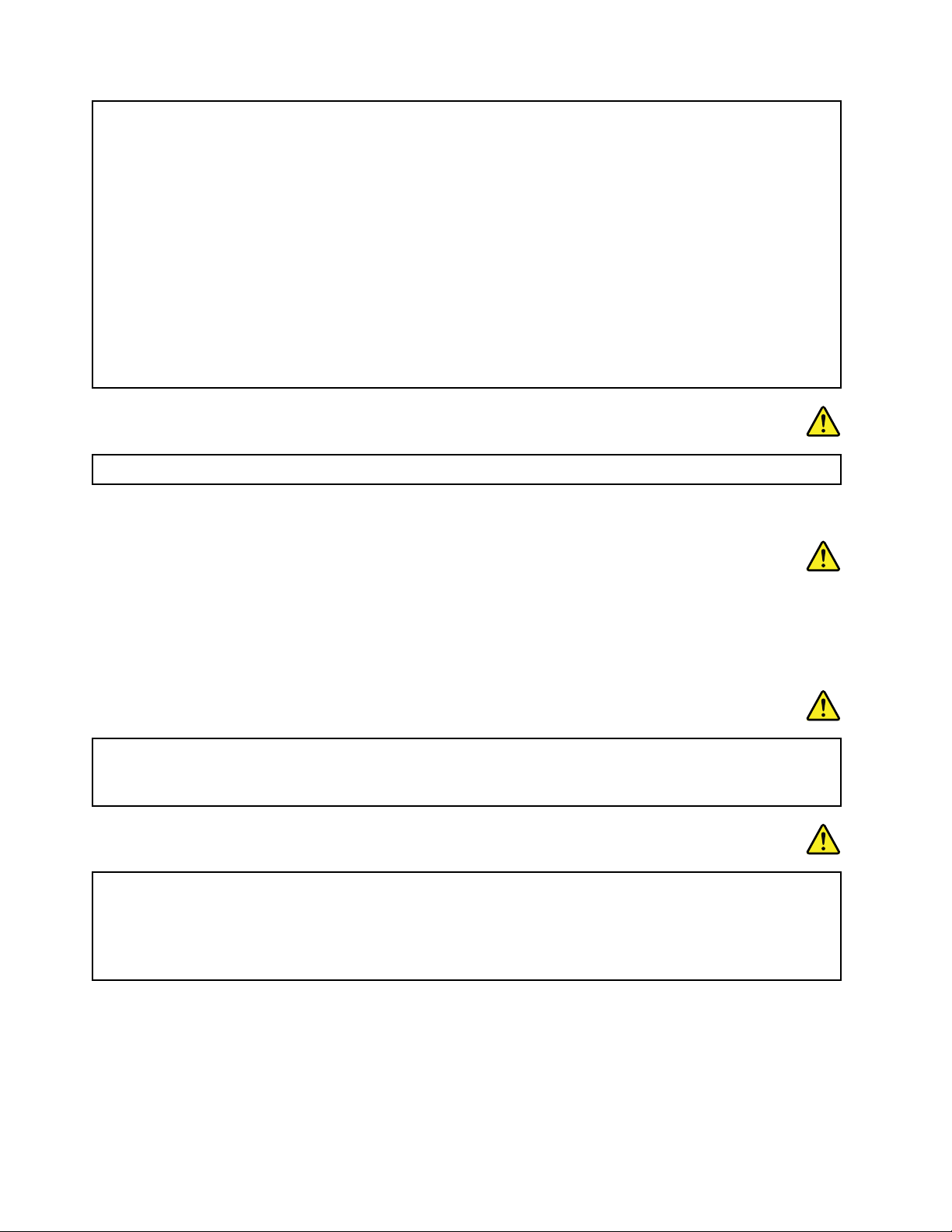
חברוונתקוכבליםכמתוארבהליכיםשלהלןבמהלךהתקנהוהעברהשלהמחשב,אובעתפתיחתהכיסוייםשלהמחשבושלההתקנים
המחובריםאליו.
כדילנתק:
1.כבואתכלההתקנים.
2.ראשית,נתקואתכבליהחשמלמהשקעים.
3.הסירואתכבליהאותותמןהמחברים.
4.נתקואתכלהכבליםמןההתקנים.
כדילחבר:
1.כבואתכלההתקנים.
2.ראשית,חברואתכלהכבליםלהתקנים.
3.חברואתכבליהאותותלמחברים.
4.חברואתכבליהחשמללשקעים.
5.הפעילואתההתקנים.
לפניהתקנתכלכבליהחשמלהאחריםהמחובריםלמחשב,עלכבלהחשמללהיותמנותקמהשקעשבקיראומכליהקיבול.
ניתןלחברמחדשאתכבלהחשמללשקעשבקיראולכליהקיבולרקלאחרחיבורכלכבליהחשמלהאחריםלמחשב.
סכנה
במהלךסופותברקים,איןלבצעכלהחלפה,לחבראתהכבללשקעהטלפוןשבקיראולנתקאותוממנו.
הוראותבטיחותבנושאלייזר
זהירות:
כאשרמוצרילייזר)כגוןכונניתקליטורים,כונניDVD,מצלמותתלת-ממד,התקניסיביםאופטייםאומשדרים(מותקנים,שימולבלהנחיותהבאות:
•אלתסירואתהכיסויים.הסרתהכיסוייםשלמוצרהלייזרעלולהלגרוםלחשיפהמסוכנתלקרינתלייזר.ההתקןאינוכוללרכיביםלהחלפהעצמית.
•שימושבבקריםובהתאמותשלאצוינוכאןאוביצועתהליכיםשלאצוינוכאן,עשוייםלגרוםלחשיפהמסוכנתלקרינה.
סכנה
מוצרילייזרמסוימיםמכיליםדיודתלייזרמובניתבסיווגClass 3B.שימולבלדבריםהבאים:
קיימתפליטתקרנילייזרכאשרהמוצרפתוח.אלתביטוישירותאלהקרן,אלתביטואלהקרןישירותדרךאמצעיםאופטיים,והימנעו
מחשיפהישירהלקרן.
סכנה
הודעותבנושאמצלמותתלת-ממד:
•איןלנסותלפתוחאףאחדמחלקיהמצלמה.
•מצלמתתלת-ממדאינהמכילהרכיביםלהחלפהעצמית.
•שינויאוטיפולבמצלמתתלת-ממד,בייחודבמקרןהאינפרא-אדום,עלוליםלגרוםלפליטותהחורגותמסיווגClass 1.
הודעהלגביצגגבישנוזלי(LCD)
זהירות:
צגLCDעשוימזכוכית.טיפולמגושםאוהפלתהמחשבעלוליםלגרוםלולהישבר.אםצגLCDנשברוהנוזלהפנימיניתזלתוךעיניכםאונשפךעל
ידיכם,שטפומיידאתהאזוריםהנגועיםבמיםבמשך15דקותלפחות.אםמופיעיםסימניםלאחרהשטיפה,פנולרופא.
הערה:עבורמוצריםהכולליםנורותפלואורסנטהמכילותכספית)כגוןנורותשאינןמסוגLED(,נורתהפלואורסנטשבתצוגתהגבישהנוזלי(LCD)מכילה
כספית;השליכואותהבהתאםלתקנותהמקומיותאולחוקיהמדינה.
xiiמדריךלמשתמש
Page 15
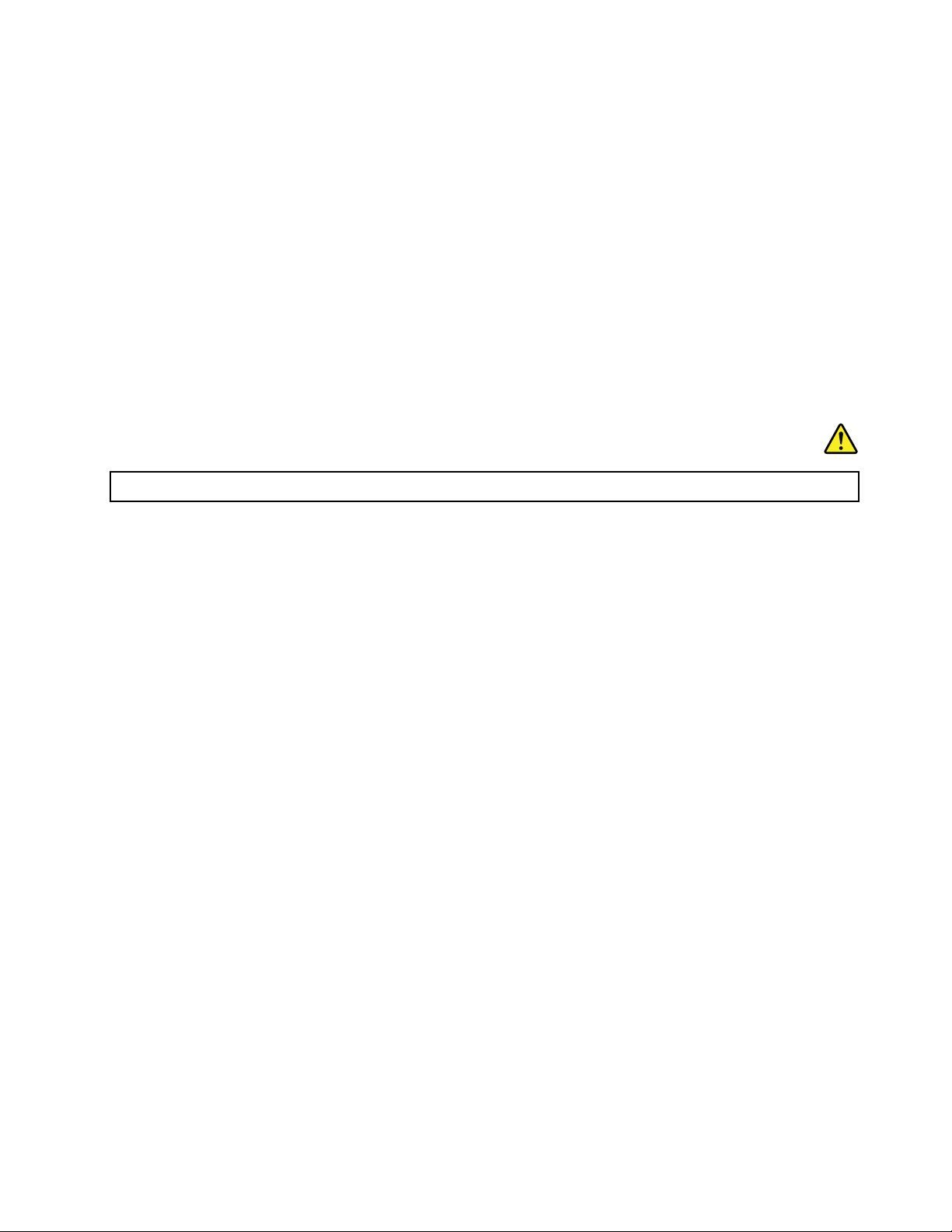
שימושבאוזניות
זהירות:
לחץקולקיצונימאוזניותעלוללגרוםלאובדןשמיעה.כוונוןהאקולייזרלרמהמרביתמגביראתמתחהמוצאשלהאוזניותואתרמתהלחץהקולי.לכן,על
מנתלהגןעלשמיעתכם,כווננואתהאקולייזרלרמההמתאימה.
שימושמופרזבערכתראשאובאוזניותלפרקזמןממושךבעוצמתקולגבוההעלוללהיותמסוכןאםהאוזניותאינןתואמותלמפרטיEN 50332-2.יציאתמחבר
האוזניותבמחשבךעומדתבתקנותEN 50332-2תת-סעיף7.תקנהזומגבילהאתמתחפלטה-RMSהאמיתיהמרבישלהמחשבבפסרחבל-150 mV.לצורך
הגנהמפניאובדןשמיעה,ודאושסטהראשאוהאוזניותשבהםאתםמשתמשיםתואמיםגםל-EN 50332-2)הגבלותסעיף7(עבורמתחמאפייניפסרחבשל75
mV.שימושבאוזניותשאינןתואמותל-EN 50332-2עלוללהיותמסוכןבשלרמותלחץקולקיצוניות.
אםלמחשבLenovoשברשותכםמצורפותאוזניות,שילובהאוזניותוהמחשבכברתואםלמפרטיEN 50332-1.אםנעשהשימושבסטראששונהאובאוזניות
שונות,ודאושהםעומדיםבתקנותEN 50332-1)ערכיהגבלהשלסעיף6.5(.שימושבאוזניותשאינןתואמותל-EN 50332-1עלוללהיותמסוכןבשלרמות
לחץקולקיצוניות.
מידענוסףבנוגעלבטיחות
הודעהבנוגעלשקיותפלסטיק
סכנה
שקיותפלסטיקעלולותלהיותמסוכנות.הרחיקושקיותפלסטיקמתינוקותוילדיםכדילמנועסכנתחנק.
הודעהבנושאחלקיזכוכית
זהירות:
חלקיםמסוימיםשלהמוצרשברשותכםעשוייםלהיותעשוייםמזכוכית.הזכוכיתעלולהלהישבראםהמוצרייפולעלמשטחקשהאויספוגמהלומה
חזקה.אםהזכוכיתתישבר,איןלגעתבהאולנסותלהסירה.הפסיקולהשתמשבמוצרעדלהחלפתהזכוכיתעל-ידיספקשירותמוסמך.
שמרוהוראותאלה.
© Copyright Lenovo 2014, 2016xiii
Page 16
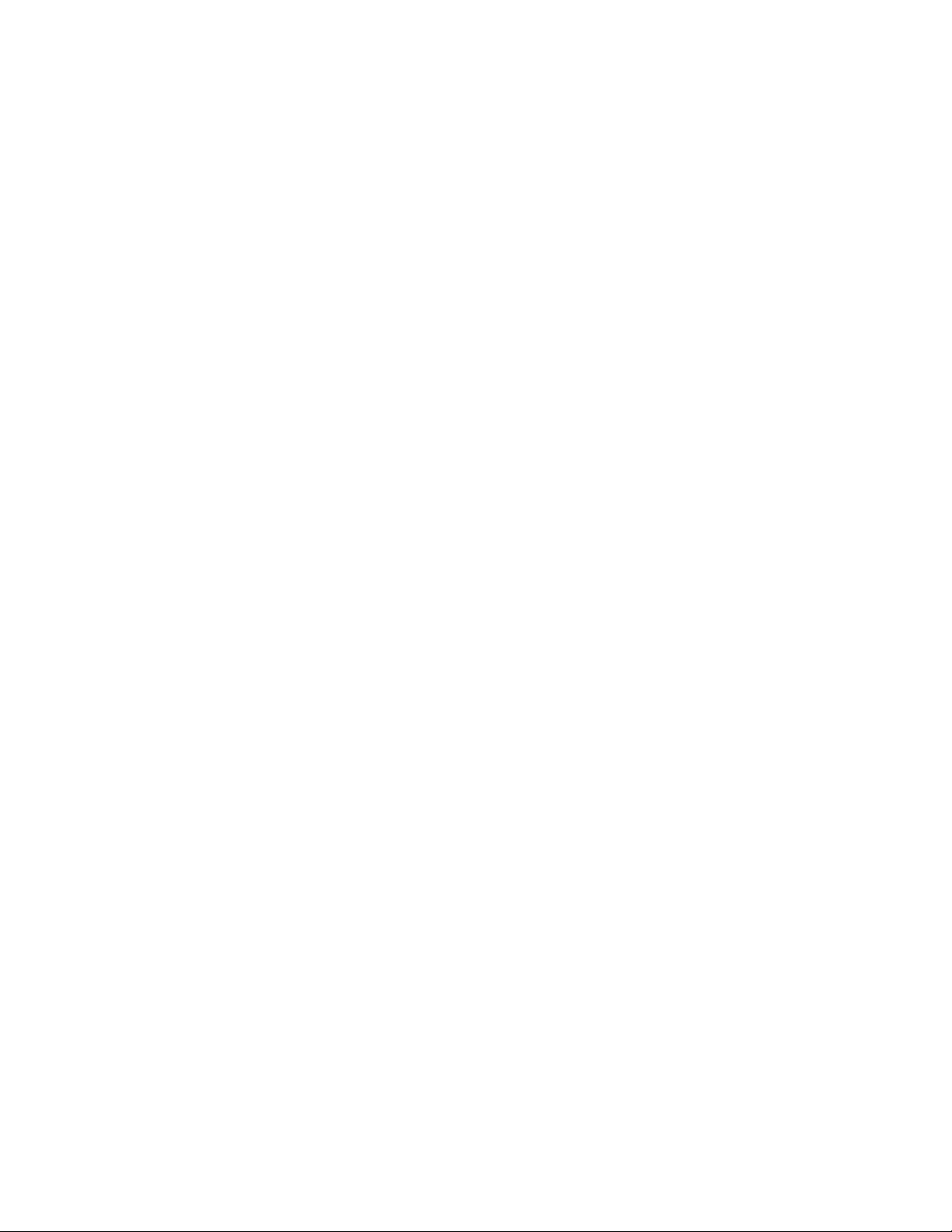
xivמדריךלמשתמש
Page 17
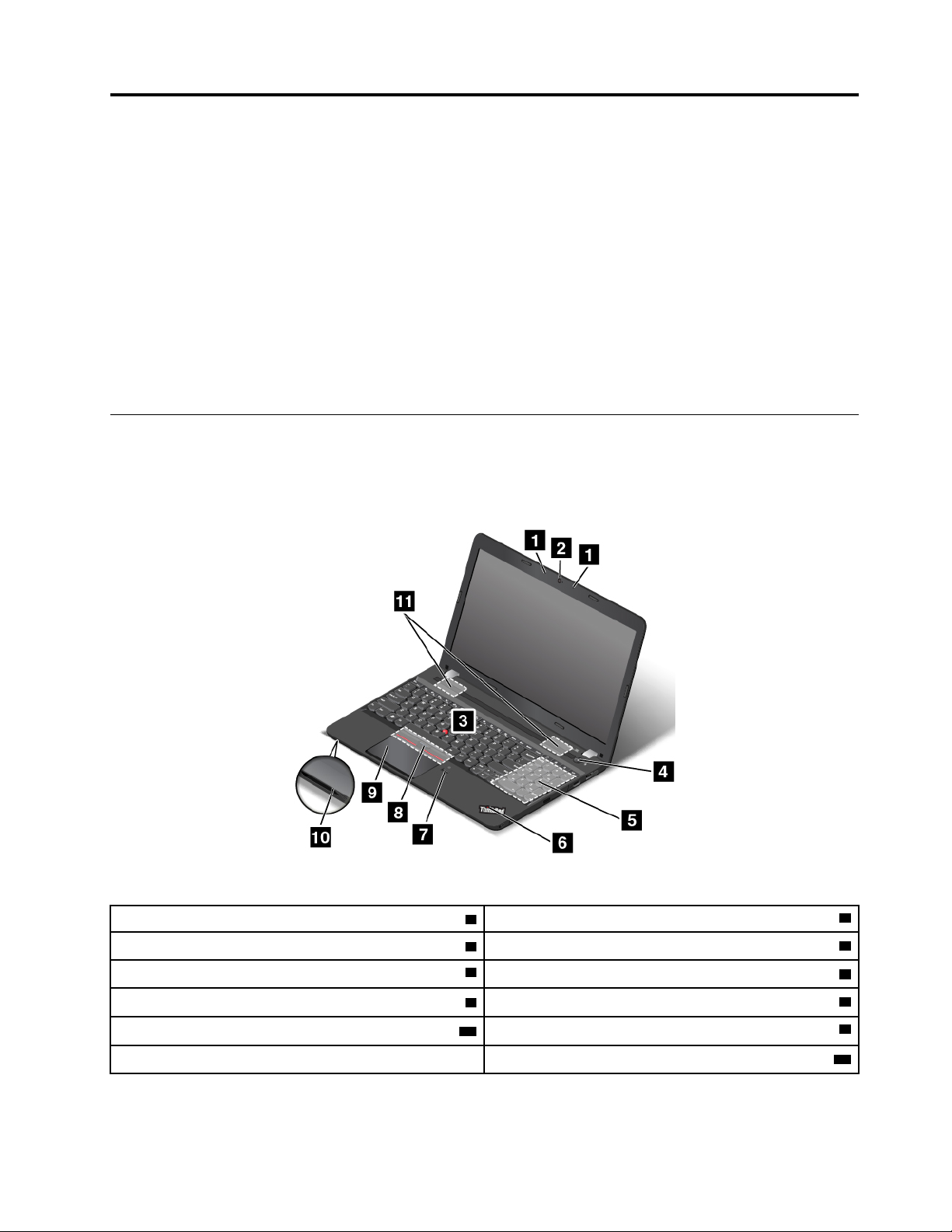
פרק1.סקירתהמוצר
פרקזהמספקמידעאודותמיקומיםשלמחברים,מיקומיםשלתוויותמוצרחשובות,תכונותהמחשב,מפרטים,סביבתההפעלהותוכניותהמותקנותמראש
במחשב.
פרקזהמכילאתהנושאיםהבאים:
•"איתורבקרות,מחבריםומחווניםשלהמחשב"בעמוד1
•"איתורמידעחשובבנוגעלמוצר"בעמוד8
•"תכונותהמחשב"בעמוד10
•"מפרטהמחשב"בעמוד11
•"סביבתהפעלה"בעמוד11
•"תוכניותשלLenovo"בעמוד12
איתורבקרות,מחבריםומחווניםשלהמחשב
סעיףזהמציגאתתכונותהחומרהשלהמחשבוכוללאתהמידעהבסיסישיידרשלכםכדילהתחיללהשתמשבמחשב.
מבטמלפניםעלדגמיםעםמצלמתדו-ממד
איור1.מבטמלפניםעלדגמיםעםמצלמתדו-ממד
2מצלמתדו-ממד
4מתגהפעלה
6מחווןמצבהמערכת
8לחצניTrackPoint)זמיניםבדגמיםמסוימים(
10חריץלכרטיסמדיה
TrackPoint
© Copyright Lenovo 2014, 20161
®
1מיקרופונים
3התקןההצבעה
5מקלדתנומרית
7קוראטביעתאצבעות)זמיןבדגמיםמסוימים(
9משטחמגע
11רמקולים
Page 18
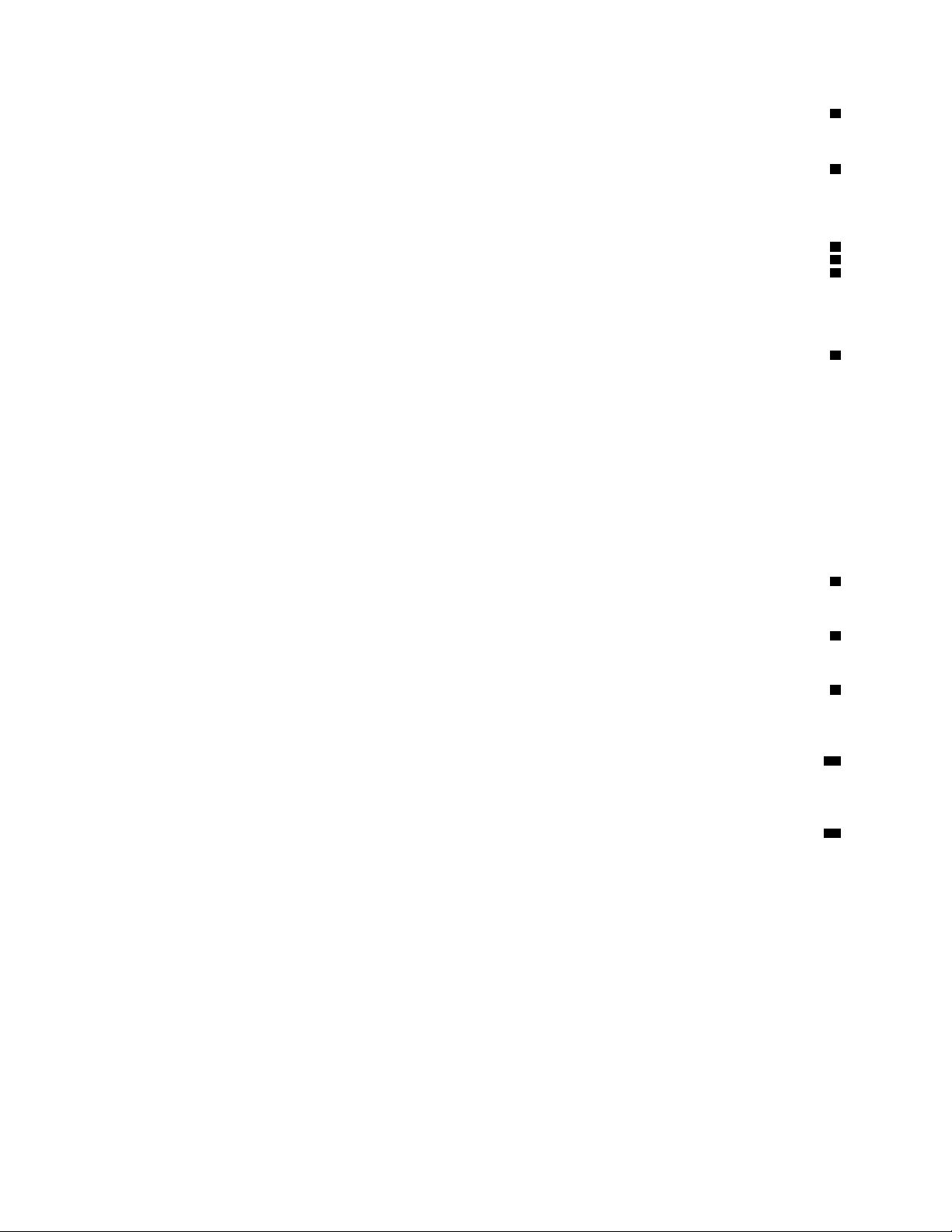
1מיקרופונים
המיקרופוניםלוכדיםצליליםוקולותכאשרנעשהבהםשימושעםתוכניתהמסוגלתלטפלבשמע.
2מצלמתדו-ממד
השתמשובמצלמהכדילצלםתמונותאולקייםועידתוידאו.לקבלתמידענוסף,ראו"שימושבמצלמה"בעמוד33.
התקןההצבעהשלThinkPad
3יתדהצבעהTrackPoint
8לחצניTrackPoint)זמיניםבדגמיםמסוימים(
9משטחמגע
ThinkPad,הייחודיל-Lenovo.הצבעה,בחירהוגרירהמהוותכולןחלקמתהליךיחיד,שאותותוכלולבצעמבלילהזיז
®
המקלדתכוללתאתהתקןההצבעהשל
אתאצבעותיכםממצבהקלדה.לקבלתמידענוסף,ראו"שימושבהתקןההצבעהשלThinkPad"בעמוד19.
4מתגהפעלה
לחצועלמתגההפעלהכדילהפעילאתהמחשבאולהעביראותולמצבהמתנה.לקבלתהנחיותלכיבויהמחשב,ראו"שאלותנפוצות"בעמוד15.
אםהמחשבלאמגיבכלל,תוכלולכבותאתהמחשבעל-ידילחיצהעלמתגההפעלהבמשךארבעשניותאויותר.אםלאניתןלכבותאתהמחשב,ראו"המחשב
מפסיקלהגיב"בעמוד73לקבלתמידענוסף.
בנוסף,תוכלולהגדיראתהפעולהשתתבצעבעתלחיצהעלמתגההפעלה.לדוגמה,בלחיצהעלמתגההפעלה,תוכלולכבותאתהמחשבאולהעביראותולמצב
המתנהאושינה.כדילשנותאתהפעולהשתתבצעבעתלחיצהעלמתגההפעלה,בצעואתהפעולותהבאות:
1.עברואללוחהבקרה,שנואתהתצוגהמ"קטגוריה"ל"סמליםגדולים"או"סמליםקטנים".
2.לחצועלאפשרויותצריכתחשמל!בחרמהעושיםלחצניההפעלה.
3.בצעואתההוראותשעל-גביהמסך.
5מקלדתנומרית
השתמשובמקלדתהנומריתלהקלדהמהירהשלמספרים.
6מחווןמצבהמערכת
הנקודההמוארתבסמלשלThinkPadמשמשתכמחווןמצבמערכת.לקבלתמידענוסף,ראו"מחוונימצב"בעמוד7.
7קוראטביעתאצבעות)זמיןבדגמיםמסוימים(
אימותטביעתאצבעותמאפשרגישתמשתמשפשוטהובטוחה,באמצעותשיוךטביעתהאצבעשלכםלסיסמה.לקבלתמידענוסף,ראו"שימושבקוראטביעת
האצבעות"בעמוד51.
10חריץלכרטיסמדיה
המחשבשלכםמצוידבחריץלכרטיסמדיה.הכניסוכרטיסמדייתהבזקלתוךהחריץלכרטיסמדיהכדילקרואאתהנתוניםהשמוריםבכרטיס.לקבלתמידענוסף,
ראו"שימושבכרטיסמדייתהבזק"בעמוד34.
11רמקולים
המחשבשלכםמצוידבזוגרמקוליסטריאו.
2מדריךלמשתמש
Page 19
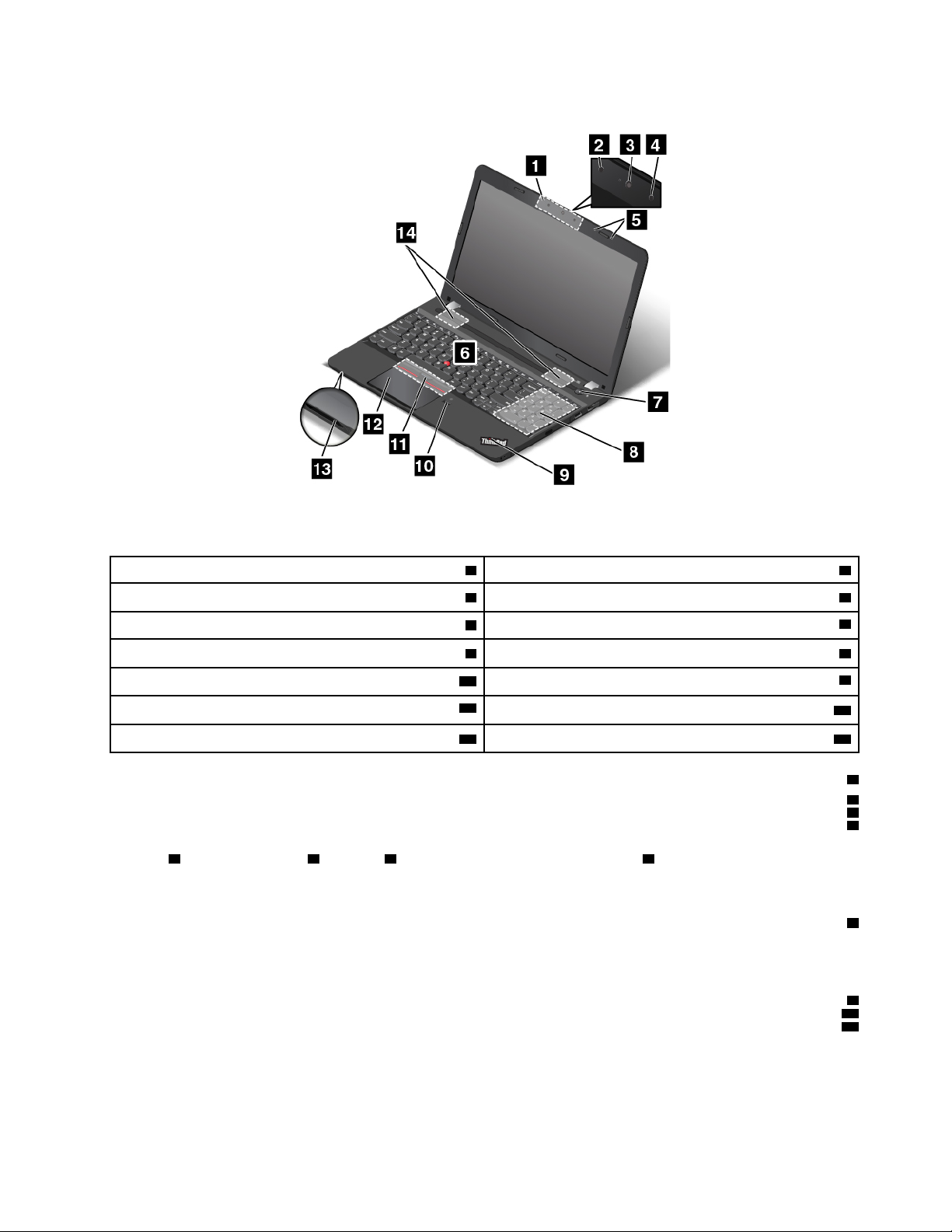
מבטמלפניםעלדגמיםעםמצלמתתלת-ממד
איור2.מבטמלפניםעלדגמיםעםמצלמתתלת-ממד
1מצלמתתלת-ממד2מצלמתאינפרא-אדום
3מצלמתצבע4מקרןלייזראינפרא-אדום
6התקןההצבעהTrackPoint
10קוראטביעתאצבעות)זמיןבדגמיםמסוימים(
12משטחמגע
1.מצלמתהתלת-ממדמורכבתממצלמתאינפרא-אדום2,מצלמתצבע3ומקרןלייזראינפרא-אדום4,והיא
5מיקרופונים
7מתגהפעלה8מקלדתנומרית
9מחווןמצבהמערכת
11לחצניTrackPoint)זמיניםבדגמיםמסוימים(
13חריץלכרטיסמדיה14רמקולים
1מצלמתתלת-ממד
2מצלמתאינפרא-אדום
3מצלמתצבע
4מקרןלייזראינפרא-אדום
דגמיםמסוימיםמצוידיםבמצלמתתלת-ממד
מאפשרתלכםלשלוטבמחשבבקלותובנוחות.מצלמתהתלת-ממדתומכתבכלהפונקציותשלמצלמתדו-ממד.השתמשובמצלמתהתלת-ממדכדילצלםתמונותאו
לקייםועידתוידאו.לקבלתמידענוסף,ראו"שימושבמצלמה"בעמוד33.
5מיקרופונים
המיקרופוניםלוכדיםצליליםוקולותכאשרנעשהבהםשימושעםתוכניתהמסוגלתלטפלבשמע.
התקןההצבעהשלThinkPad
6יתדהצבעהTrackPoint
11לחצניTrackPoint)זמיניםבדגמיםמסוימים(
12משטחמגע
המקלדתכוללתאתהתקןההצבעהשלThinkPad,הייחודיל-Lenovo.הצבעה,בחירהוגרירהמהוותכולןחלקמתהליךיחיד,שאותותוכלולבצעמבלילהזיז
אתאצבעותיכםממצבהקלדה.לקבלתמידענוסף,ראו"שימושבהתקןההצבעהשלThinkPad"בעמוד19.
פרק1.סקירתהמוצר3
Page 20
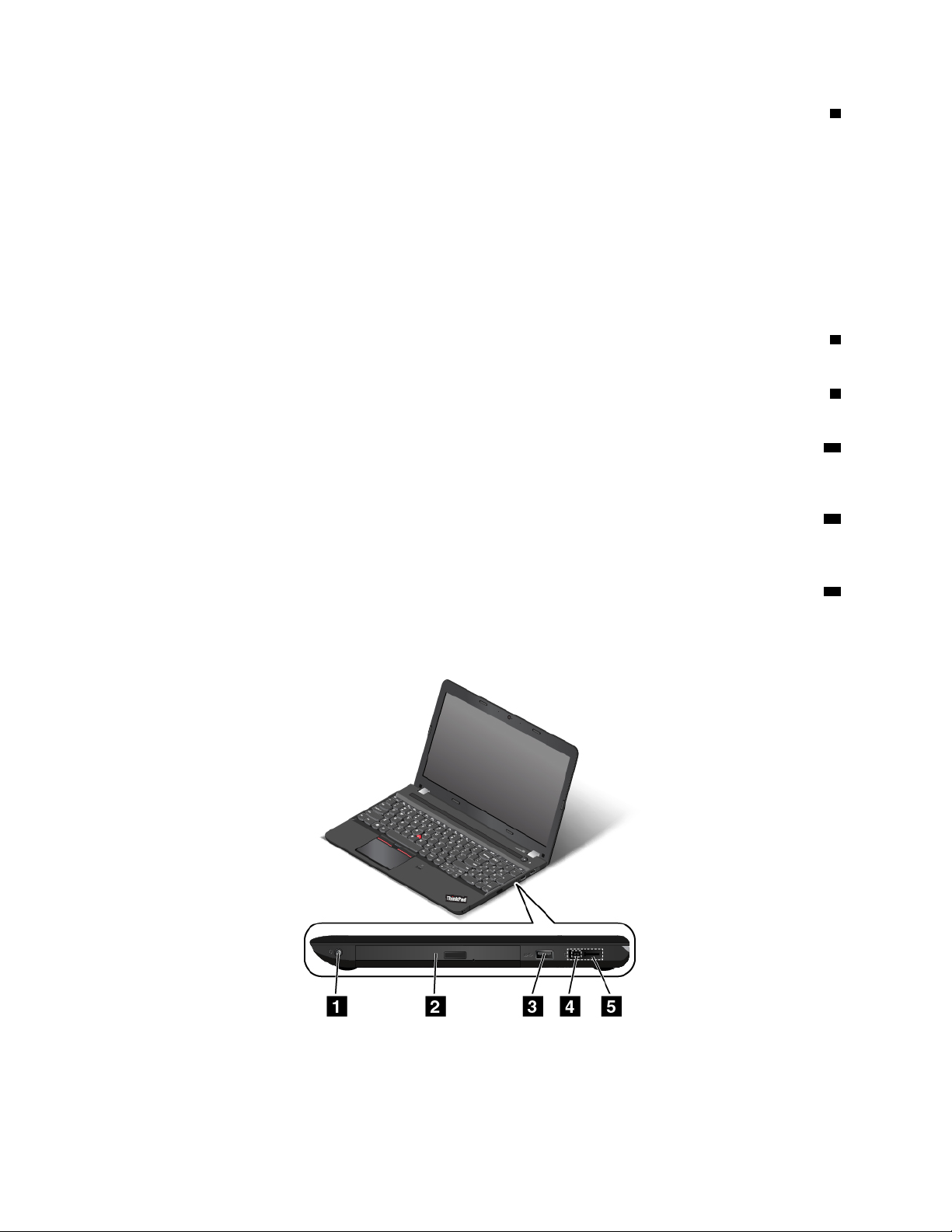
7מתגהפעלה
לחצועלמתגההפעלהכדילהפעילאתהמחשבאולהעביראותולמצבהמתנה.לקבלתהנחיותלכיבויהמחשב,ראו"שאלותנפוצות"בעמוד15.
אםהמחשבלאמגיבכלל,תוכלולכבותאתהמחשבעל-ידילחיצהעלמתגההפעלהבמשךארבעשניותאויותר.אםלאניתןלכבותאתהמחשב,ראו"המחשב
מפסיקלהגיב"בעמוד73לקבלתמידענוסף.
בנוסף,תוכלולהגדיראתהפעולהשתתבצעבעתלחיצהעלמתגההפעלה.לדוגמה,בלחיצהעלמתגההפעלה,תוכלולכבותאתהמחשבאולהעביראותולמצב
המתנהאושינה.כדילשנותאתהפעולהשתתבצעבעתלחיצהעלמתגההפעלה,בצעואתהפעולותהבאות:
1.עברואללוחהבקרה,שנואתהתצוגהמ"קטגוריה"ל"סמליםגדולים"או"סמליםקטנים".
2.לחצועלאפשרויותצריכתחשמל!בחרמהעושיםלחצניההפעלה.
3.בצעואתההוראותשעל-גביהמסך.
8מקלדתנומרית
השתמשובמקלדתהנומריתלהקלדהמהירהשלמספרים.
9מחווןמצבהמערכת
הנקודההמוארתבסמלשלThinkPadמשמשתכמחווןמצבמערכת.לקבלתמידענוסף,ראו"מחוונימצב"בעמוד7.
10קוראטביעתאצבעות)זמיןבדגמיםמסוימים(
אימותטביעתאצבעותמאפשרגישתמשתמשפשוטהובטוחה,באמצעותשיוךטביעתהאצבעשלכםלסיסמה.לקבלתמידענוסף,ראו"שימושבקוראטביעת
האצבעות"בעמוד51.
13חריץלכרטיסמדיה
המחשבשלכםמצוידבחריץלכרטיסמדיה.הכניסוכרטיסמדייתהבזקלתוךהחריץלכרטיסמדיהכדילקרואאתהנתוניםהשמוריםבכרטיס.לקבלתמידענוסף,
ראו"שימושבכרטיסמדייתהבזק"בעמוד34.
14רמקולים
המחשבשלכםמצוידבזוגרמקוליסטריאו.
מבטמימין
איור3.מבטמימין
4מדריךלמשתמש
Page 21

2כונןאופטי)זמיןבדגמיםמסוימים(
1מחברשמעמשולב
3מחברUSB 2.04מחברמתחAC
5מחברLenovo OneLink
1מחברשמעמשולב
כדילהאזיןלקולהבוקעמהמחשב,חברואוזניותבעלותתקע3.5מ"מ)0.14אינץ'(עם4פיניםלמחברהשמע.
הערות:
•אםאתםמשתמשיםבאוזניותבעלותמתגפונקציות,אלתלחצועלמתגזהבעתהשימושבאוזניות.אםתלחצועליו,המיקרופוןשלהאוזניותיושבת,
ובמקומויופעלוהמיקרופוניםהמשולביםשלהמחשב.
•מחברהשמעהמשולבאינותומךבמיקרופוןרגיל.לקבלתמידענוסף,ראו"שימושבמאפיינישמע"בעמוד32.
2כונןאופטי)זמיןבדגמיםמסוימים(
השתמשובכונןהאופטילקריאהאוצריבהשלתקליטוריםאופטיים.
3מחברUSB 2.0
מחברUniversal Serial Bus (USB) 2.0משמשלחיבורהתקניםהתומכיםב-USB,כגוןמדפסתאומצלמהדיגיטליתעםחיבורUSB.
הערה:בעתחיבורכבלUSBלמחברUSBזה,ודאושסימוןה-USBפונהכלפימעלה.אחרת,עלוללהיגרםנזקלמחבר.
4מחברמתחAC
5מחברLenovo OneLink
כשמתאםמתחה-ACמחוברלמחברמתחה-AC,הואמספקמתחלמחשבוטועןאתהסוללה.כאשרתחנתעגינהנתמכתמסוגThinkPad OneLink Dockאו
ThinkPad OneLink Pro DockמחוברתלמחברLenovo OneLink,היאמרחיבהאתיכולותהמחשבוגםמספקתמתחACלמחשבוטוענתאתהסוללה.
כדילהשתמשבמחברLenovo OneLink,ישלהסירתחילהאתכיסויהמחבר.
הערה:הקפידולשמוראתכיסויהמחבר.כשאינכםמשתמשיםבמחברLenovo OneLink,חברואתהכיסוישלומחדש.
מבטמשמאל
איור4.מבטמשמאל
2תריסיאוורור
4מחברVideo Graphics Array (VGA)
פרק1.סקירתהמוצר5
1חריץלמנעולאבטחה
3מחבראתרנט
Page 22
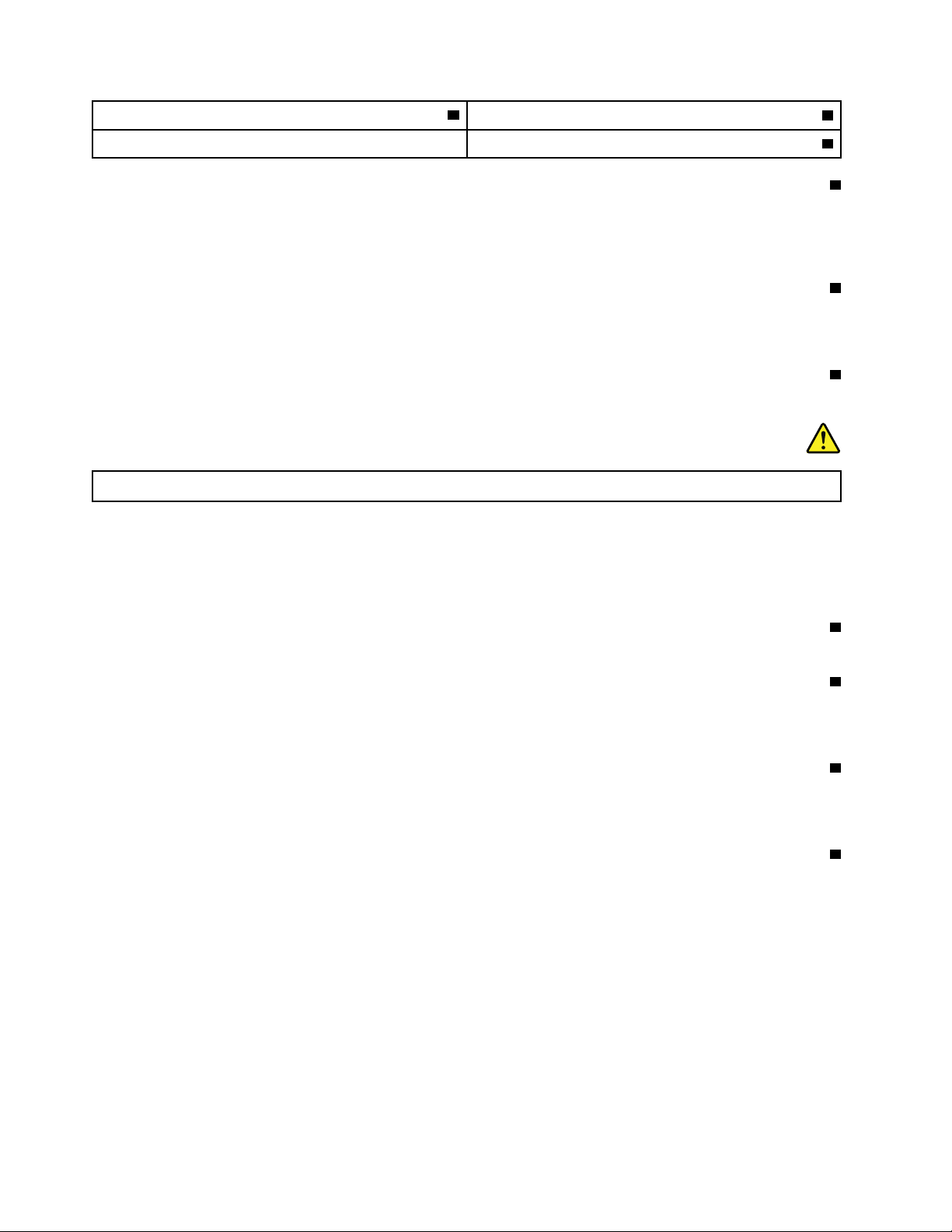
6מחברUSB 3.0
5מחבר™High Definition Multimedia Interface - HDMI
7מחברAlways On USB 3.0
1חריץלמנעולאבטחה
כדילהגןעלהמחשבמפניגניבה,רכשומנעולאבטחהעםכבלהמתאיםלחריץזה.
הערה:באחריותכםלהעריך,לבחורולהפעילאתהתקןהנעילהותכונתהאבטחה.Lenovoאינהמעירה,מפעילהשיקולדעתאומבטיחהאתהתפקוד,האיכותאו
הביצועיםשלהתקןהנעילהאותכונתהאבטחה.
2תריסיאוורור
תריסיהאוורורוהמאווררהפנימימאפשריםתנועתאווירבמחשבכדילהבטיחצינוןנאותשלרכיביהמחשבובייחודשלהמיקרו-מעבד.
הערה:כדילהבטיחזרימתאווירתקינה,איןלהניחחפציםמולתריסיהאוורור.
3מחבראתרנט
מחברהאתרנטמשמשלחיבורהמחשבלרשתתקשורתמקומית)LAN(.
סכנה
כדילמנועסכנתהתחשמלות,אלתחברואתכבלהטלפוןלמחבראתרנט.ניתןלחברכבלאתרנטלמחברזהבלבד.
מחברהאתרנטמצוידבשנימחווניםהמציגיםאתמצבהחיבורלרשת.כאשרהמחווןהירוקדולק,הואמצייןשהמחשבמתחברלרשתLANוהפעלהעםהרשת
זמינה.כאשרהמחווןמהבהבבאורצהוב,מתבצעתהעברתנתונים.
הערה:אםהמחשבמחוברלתחנתעגינהנתמכתמסוגThinkPad OneLink DockאוThinkPad OneLink Pro Dock,השתמשובמחברהאתרנטשלתחנת
העגינהכדילהתחברלרשתLAN,ולאבזהשלהמחשב.
4מחברVGA
מחברה-VGAמשמשלחיבורהמחשבלהתקןוידאוהתומךב-VGA,כגוןצגVGA.
5HDMIמחבר
השתמשובמחברה-HDMIלחיבורהמחשבלהתקןשמעדיגיטליאומסךוידאוהתומכיםב-HDMI,כגוןטלוויזיהבהפרדהגבוהה)HDTV(.
הערה:אםתחברואתהמחשבלתחנתעגינהנתמכתמסוגThinkPad OneLink Dock,השתמשובמחברה-HDMIשלתחנתהעגינה,ולאבזהשלהמחשב.
6מחברUSB 3.0
מחברה-USB 3.0משמשלחיבורהתקניםהתואמיםלממשקUSB,כגוןמדפסתאומצלמהדיגיטליתעםחיבורUSB.
הערה:בעתחיבורכבלUSBלמחברUSBזה,ודאושסימוןה-USBפונהכלפימעלה.אחרת,עלוללהיגרםנזקלמחבר.
7מחברAlways On USB 3.0
כברירתמחדל,מחברAlways On USBמאפשרלכםלטעוןהתקניםדיגיטלייםניידיםוטלפוניםחכמיםמסוימיםכאשרהמחשבבמצביםהבאים:
•כאשרהמחשבפועלאובמצבהמתנה.
•כאשרהמחשבבמצבשינהאוכבוי,אךמחוברלחשמל
כדילטעוןהתקניםאלהבזמןשהמחשבבמצבשינהאוכבויואינומחוברלחשמל,בצעואתהפעולותהבאות:
®
7:הפעילואתהתוכניתPower Manager,לחצועלהלשוניתהגדרותחשמלכלליותולאחרמכןבצעואתההוראותשעלהמסך.
•משתמשיWindows
•משתמשיWindows 8.1ו-Windows 10:הפעילואתהתוכניתLenovo Settings,לחצועלצריכתחשמל,ולאחרמכןבצעואתההוראותשעלהמסך.
לקבלתהוראותלהפעלתהתוכניות,עיינובסעיף"גישהאלהתוכניותשלLenovo"בעמוד12.
הערה:בעתחיבורכבלUSBלמחברUSBזה,ודאושסימוןה-USBפונהכלפימעלה.אחרת,עלוללהיגרםנזקלמחבר.
6מדריךלמשתמש
Page 23
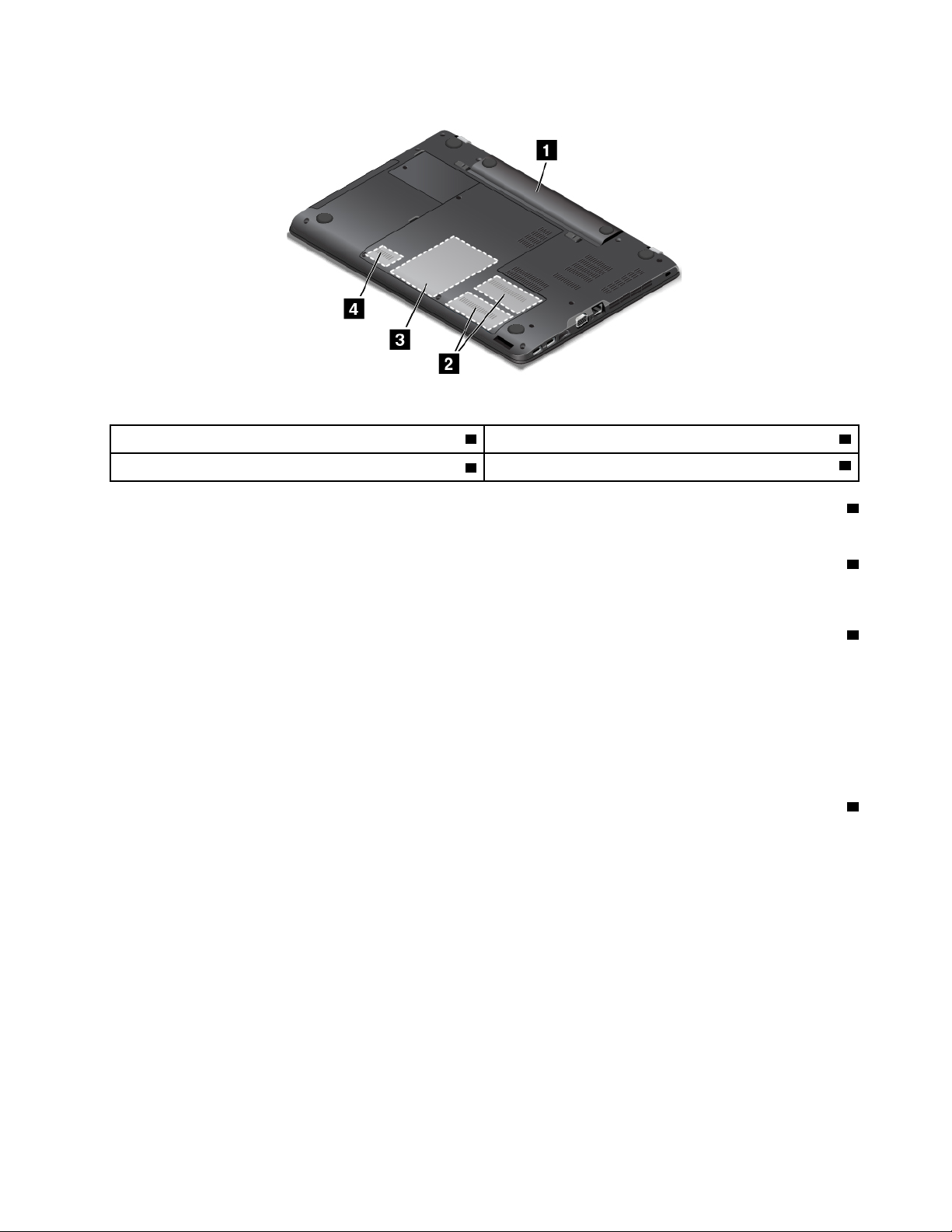
מבטמלמטה
איור5.מבטמלמטה
1סוללה2חריציםלשדרוגהזיכרון
4חריץלכרטיסLANאלחוטי
3כונןאחסון
1סוללה
השתמשובמחשבשלכםבאמצעותכוחהסוללהבכלפעםשמתחACאינוזמין.
2חריציםלשדרוגהזיכרון
ניתןלהגדילאתכמותהזיכרוןבמחשבעל-ידיהתקנתמודולזיכרוןבחריץשדרוגהזיכרון.מודוליזיכרוןזמיניםכתוספותאופציונליותוניתניםלרכישהמ-
Lenovo.
3כונןאחסון
בהתאםלדגם,ייתכןשהמחשבמצוידבכונןדיסקקשיחבעלקיבולתגבוההואפשרותלשדרוגעל-ידיהלקוחשיכוללעמודבדרישותאחסוןשונות.
חלקמהדגמיםכולליםכונןזיכרוןמוצקלאחסוןנתונים.כונןהזיכרוןהמוצקהופךאתהמחשבלקל,קטןומהיר.
חלקמהדגמיםמצוידיםבכונןהיברידי-התקןאחסוןהמשלבזיכרוןמצבמוצקשלהבזקמסוגNANDעםטכנולוגיהשלכונןדיסקקשיח.
הערה:מחיצתהשירותיםהמוסתרתהיאהסיבהלכךשישפחותשטחפנוימהצפויבכונןהאחסוןשלכם.הפחתהזומורגשתיותרבכונןהזיכרוןהמוצק,בשל
הקיבולתהקטנהיותרשלו.
4חריץלכרטיסLANאלחוטי
ייתכןשבמחשבשלכםמותקןבחריץזהכרטיסLANאלחוטי,המשמשליצירתחיבוריLANאלחוטיים.
מחוונימצב
מחווניהמצבמציגיםאתהמצבהנוכחישלהמחשבשלכם.
פרק1.סקירתהמוצר7
Page 24
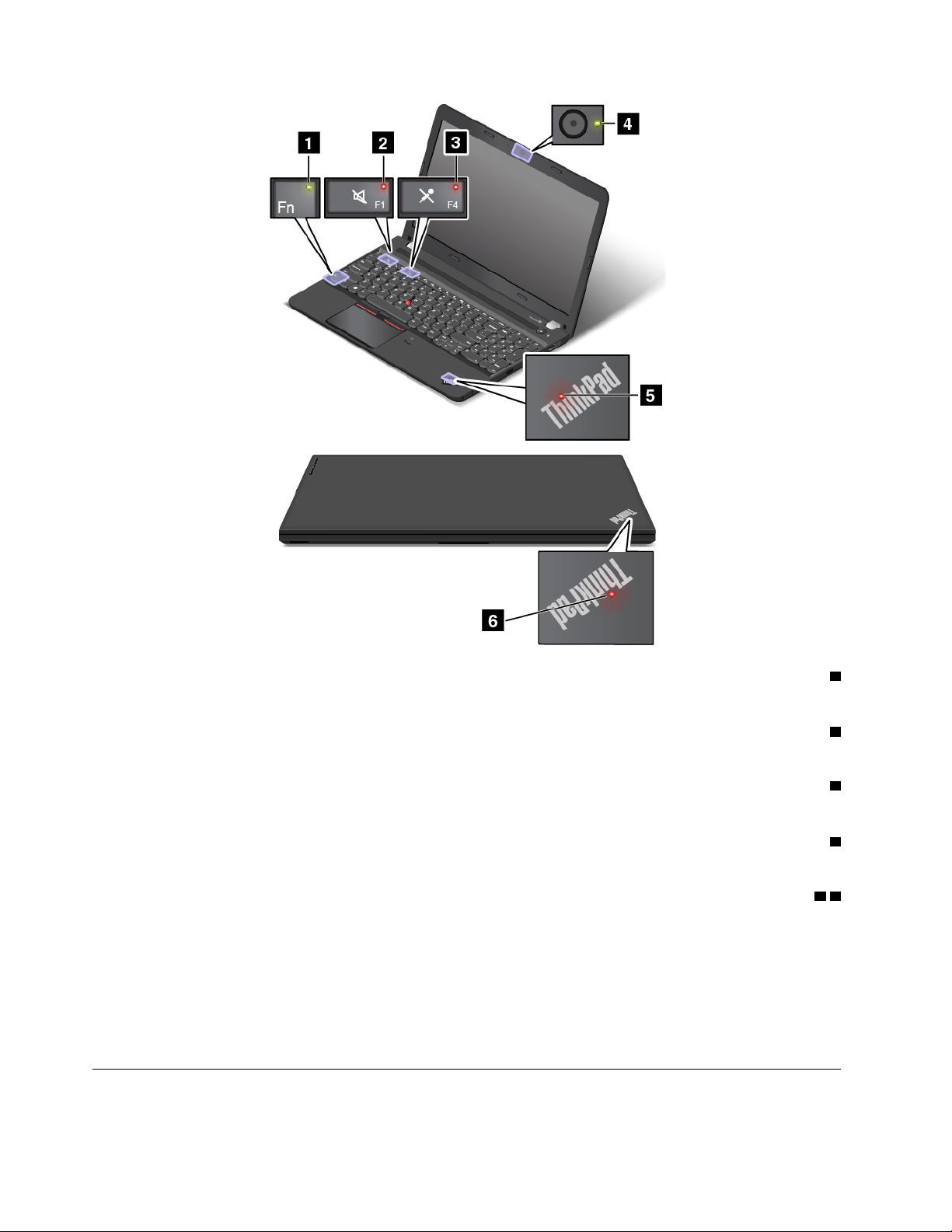
1מחווןFn Lock
מחווןFn LockמציגאתמצבהפונקציהFn Lock.לקבלתמידענוסף,ראו"מקשיםמיוחדים"בעמוד17.
2מחווןהשתקתהרמקולים
כאשרמחווןהשתקתהרמקוליםדולק,הרמקוליםמושתקים.
3מחווןהשתקתהמיקרופון
כאשרמחווןהשתקתהמיקרופוניםדולק,המיקרופוניםמושתקים.
4מחווןמצבהמצלמה
כאשרמחווןמצבהמצלמהדולק,המצלמהנמצאתבשימוש.
56מחוונימצבהמערכת
הנקודותהמוארות,אחתבסמלשלThinkPadהממוקםעלהמכסההחיצונישלהמחשבוהשנייהעלמשענתכףהיד,מציגותאתמצבהמערכתשלהמחשב:
•מהבהבשלושפעמים:המחשבמחוברלחשמל.
•דולק:המחשבפועל)במצברגיל(.
•כבוי:המחשבכבויאובמצבשינה.
•מהבהבמהר:המחשבעוברלמצבשינה.
•מהבהבלאט:המחשבבמצבהמתנה.
איתורמידעחשובבנוגעלמוצר
המידעבסעיףזהמיועדלעזורלכםלאתראתהתוויותהבאות,שמכילותמידעחשובבנוגעלמוצר:
8מדריךלמשתמש
Page 25

מידעבנושאסוגהמחשבוהדגם
תוויתסוגהמחשבודגםהמחשבמזההאתהמחשבשלכם.בעתפנייהאלLenovoלקבלתעזרה,פרטיסוגהמחשבוהדגםיסייעולטכנאיהתמיכהלזהותאת
המחשבולספקשירותמהריותר.
האיורהבאמציגאתהמיקוםשלתוויתסוגהמחשבוהדגםבמחשבשלכם.
מידעבנושאמזההFCCואישורIC
המידעאודותמזההה-FCCואישורה-ICמופיעבתוויתעלמכסההבסיסשלהמחשב,כמוצגבאיורהבא.
עבורמודולאלחוטימותקןמראש,תוויתזומשמשתלזיהוימזההה-FCCומספראישורה-ICבפועלשלהמודולהאלחוטישהותקןעל-ידיLenovo.
הערה:אלתנסולהסיראולהחליףבעצמכםמודולשהותקןמראש.כדילהחליףמודול,פנותחילהאלהשירותשלLenovo. Lenovoלאתישאבאחריותלכל
נזקשייגרםכתוצאהמהחלפהבלתימורשית.
תוויותעבורמערכותההפעלהשלWindows
תעודתהמקוריותשלWindows 7:בדגמימחשביםשבהםמותקנתמראשמערכתההפעלהWindows 7,תוויתתעודתהמקוריותמחוברתלמכסההמחשב
אובתוךתאהסוללה.תעודתהמקוריותהיאהראיהלכךשהמחשבמורשהלשימושבמוצרWindows 7ושמותקנתבוגרסהמקוריתשלWindows 7.בחלק
מהמקרים,עשויהלהיותמותקנתגרסהמוקדמתיותרשלWindows,בכפוףלתנאיםשלזכויותהשדרוגלאחור,המופיעיםברישיוןשלWindows 7
פרק1.סקירתהמוצר9
Page 26
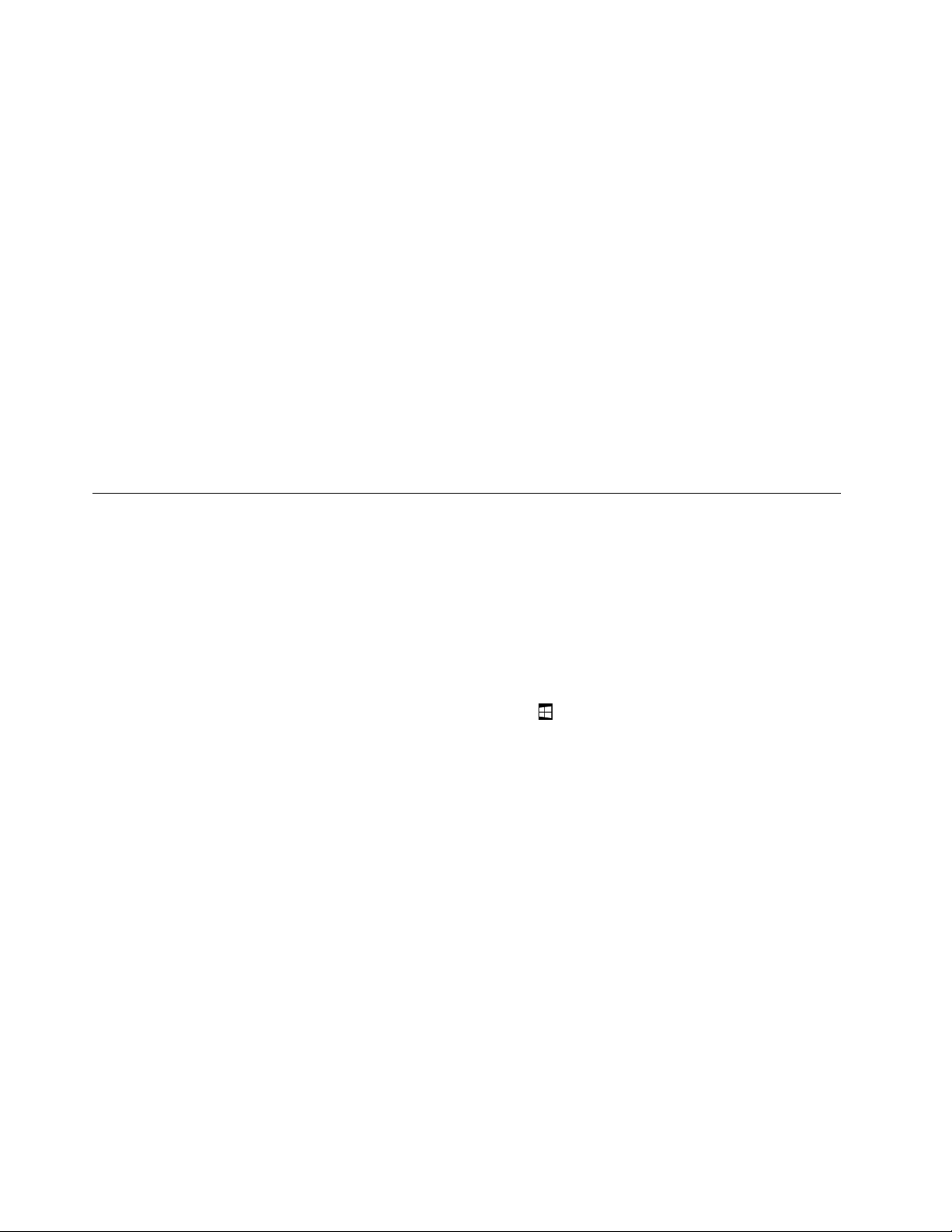
Professional.עלתעודתהמקוריותמודפסתהגרסהשלWindows 7שעבורההמחשבמורשה,וכןמזהההמוצר.מזהההמוצרחשובבמקריםבהםעליכם
להתקיןמחדשאתמערכתההפעלהWindows 7ממקורשאינוערכתתקליטורישחזורמוצרשלLenovo.
תוויתמקוריתשלMicrosoftעבורWindows 8,Windows 8.1ו-Windows 10:בהתאםלמיקומכםהגיאוגרפי,תאריךייצורהמחשבשלכםוהגרסה
שלמערכתWindows 8,Windows 8.1אוWindows 10המותקנתבומראש,ייתכןשלמכסההמחשבמחוברתתוויתמקוריתשלMicrosoft.לאיוריםשל
הסוגיםהשוניםשלהתוויתמקוריתשלMicrosoft,בקרובכתובתhttp://www.microsoft.com/en-us/howtotell/Hardware.aspx.
•בסין,התוויתהמקוריתשלMicrosoftנדרשתבכלדגמיהמחשביםשבהםמותקנותמראשמערכותההפעלהWindows 8,Windows 8.1אוWindows
10.
•במדינותאחרות,התוויתהמקוריתשלMicrosoftנדרשתרקבדגמימחשביםהמורשיםלשימושבמערכותההפעלהWindows 8 Pro,Windows 8.1 Pro
אוWindows 10 Pro.
אםהתוויתהמקוריתשלMicrosoftאינהמחוברתלמחשב,הדבראינומעידעלכךשהגרסהשלמוצרWindowsהמותקןמראשאינהמקורית.כדיללמודכיצד
תוכלולברראםמוצרWindowsהמותקןמראשבמחשבשלכםהואמקורי,עיינובמידעשמספקתMicrosoftבכתובתhttp://www.microsoft.com/en-us/
howtotell/default.aspx.
בניגודלמוצריWindows 7,מזהההמוצרוגרסתWindowsשעוברההמחשבמורשהאינםמופיעיםעלגוףהמחשב.במקוםזאת,מזהההמוצררשוםבקושחת
המחשב.ביןאםמותקןבמחשבמוצרWindows 8,Windows 8.1אוWindows 10,תוכניתההתקנהבודקתאתקושחתהמחשבלאיתורמזההמוצרחוקי
ותואם,לצורךהשלמתההפעלה.
בחלקמהמקרים,עשויהלהיותמותקנתגרסהמוקדמתיותרשלWindows,בכפוףלתנאיםשלזכויותהשדרוגלאחור,המופיעיםברישיוןשלWindows 8 Pro,
Windows 8.1 ProאוWindows 10 Pro.
תכונותהמחשב
נושאזהמכילרשימהשלתכונותהמחשבשברשותכם.
כדילהציגאתמאפייניהמערכתשלהמחשבשברשותכם,בצעואתהפעולותהבאות:
•משתמשיWindows 7:לחצועלהתחלולחצובאמצעותלחצןהעכברהימניעלמחשב.לאחרמכן,לחצועלמאפיינים.
•משתמשיWindows 8.1:בשולחןהעבודה,העבירואתהסמןאלהפינההשמאליתהעליונהאוהתחתונהשלהמסךכדילהציגאתהצ'ארמס.לאחרמכן,לחצו
עלהגדרות!מידעמחשב.
•משתמשיWindows 10:בצעואחתמהפעולותהבאות:
–פתחואתהתפריט"התחל"ולאחרמכןלחצועלהגדרות!מערכת!אודות.
.לאחרמכן,בחרובאפשרותמערכת.
–לחצובאמצעותלחצןהעכברהימניעלהלחצן"התחל"
זיכרון
•מודוליזיכרוןגישהאקראיתדינמיתמסונכרנתבקצבנתונים3כפולעםמתחנמוך(DDR3 LV SDRAM)
התקןאחסון
•כונןדיסקקשיחעםגורםצורהשל2.5אינץ',בגובה7או9.5מ"מ)זמיןבדגמיםמסוימים(
•כונןזיכרוןמוצקעםגורםצורהשל2.5אינץ',בגובה7מ"מ)זמיןבדגמיםמסוימים(
•כונןהיברידיעםגורםצורהשל2.5אינץ',בגובה7מ"מ)זמיןבדגמיםמסוימים(
צג
הצגהצבעוניעושהשימושבטכנולוגייתטרנזיסטורעלפילםדק)TFT(
•גודלתצוגה:15.6אינץ')396.2מ"מ(
•רזולוצייתתצוגה:
–LCD:עד1366 x 768או1920 x 1080,בהתאםלדגם
–צגחיצוני:עד2048x1536
•בקרתבהירות
מקלדת
10מדריךלמשתמש
Page 27
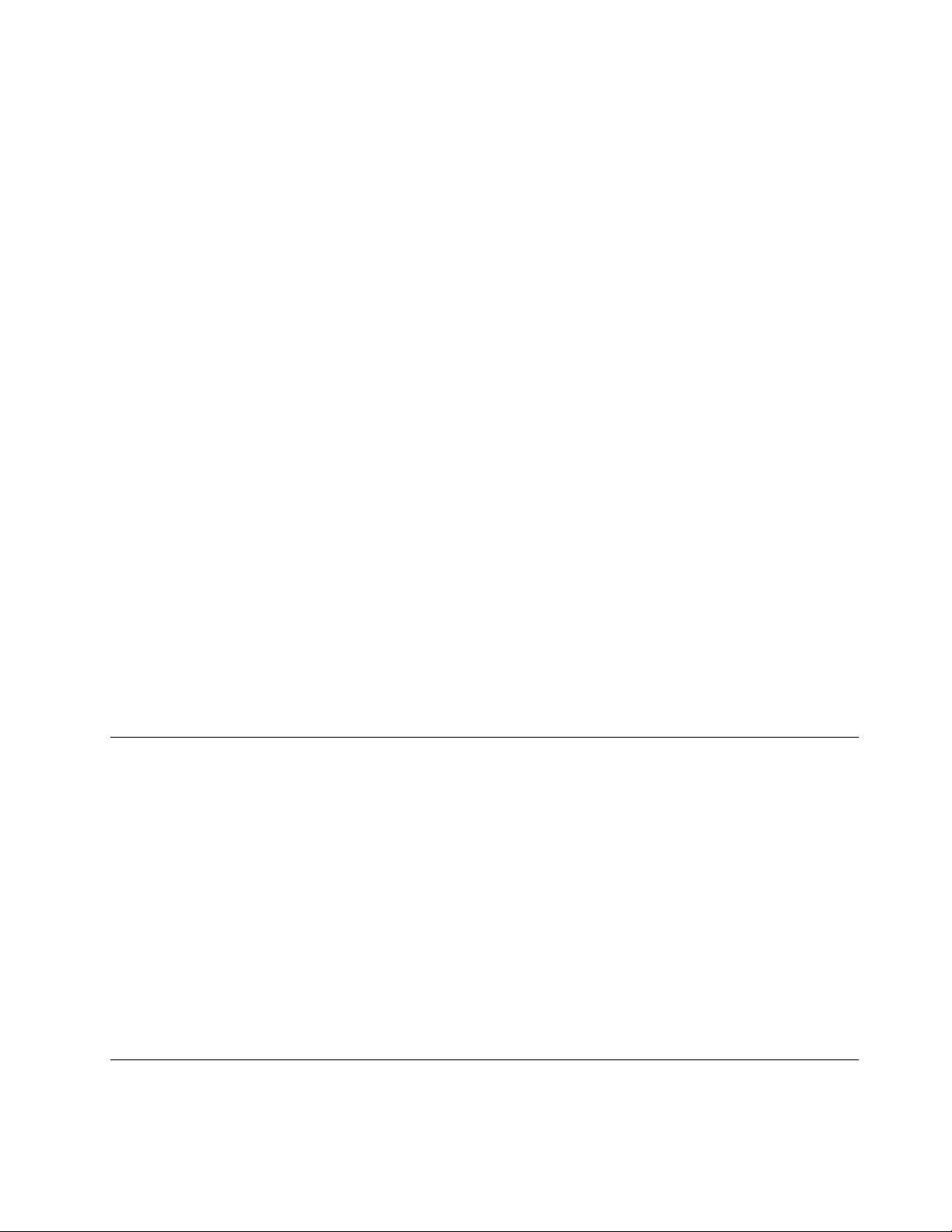
•מקלדתעםשששורות
•התקןההצבעהשלThinkPad)התקןהצבעהומשטחמגעשלTrackPoint(
•מקשיפונקציות
•מקלדתנומרית
ממשק
•קוראכרטיסימדיהדיגיטלית4ב-1
•מחברמתחAC
•מחברשמעמשולב
•מחבריםלצגחיצוני)מחברVGAומחברHDMI(
•מחברLenovo OneLink
•מחברAlways On USB 3.0אחד
•מחברUSB 2.0אחד
•מחברUSB 3.0אחד
•RJ45מחבראתרנט
•מיקרופוניםמשולבים
•מצלמתדו-ממדאותלת-ממד,בהתאםלדגם
הערה:מצלמתהתלת-ממדהיאהתקןלייזראינפרא-אדום.
כונןאופטי)זמיןבדגמיםמסוימים(
•כונןMulti-Burner
תכונותרשתאלחוטית
•רשתLANאלחוטיתמשולבת
•Bluetoothמשולב
תכונותאבטחה
•קוראטביעתאצבעות)זמיןבדגמיםמסוימים(
מפרטהמחשב
חלקזהמפרטאתהמפרטיםהפיזייםשלהמחשבשלכם.
גודל
•רוחב:377מ"מ)14.84אינץ'(
•עומק:255מ"מ)10.04אינץ'(
•גובה:27.1מ"מ)1.07אינץ'(או28.9מ"מ)1.14אינץ'(
פלטחום
•45 W)154 Btu/hr(לכלהיותראו65 W)222 Btu/hr(לכלהיותר)בהתאםלדגם(
מקורחשמל)מתאםמתחAC(
•מתחמבואגלסינוסבתדר50עד60 Hz
•מתחמבואשלמתאםמתחAC:100עד240 V ac,50עד60 Hz
סביבתהפעלה
סעיףזהמספקמידעאודותסביבתההפעלהשלהמחשבשלכם.
פרק1.סקירתהמוצר11
Page 28
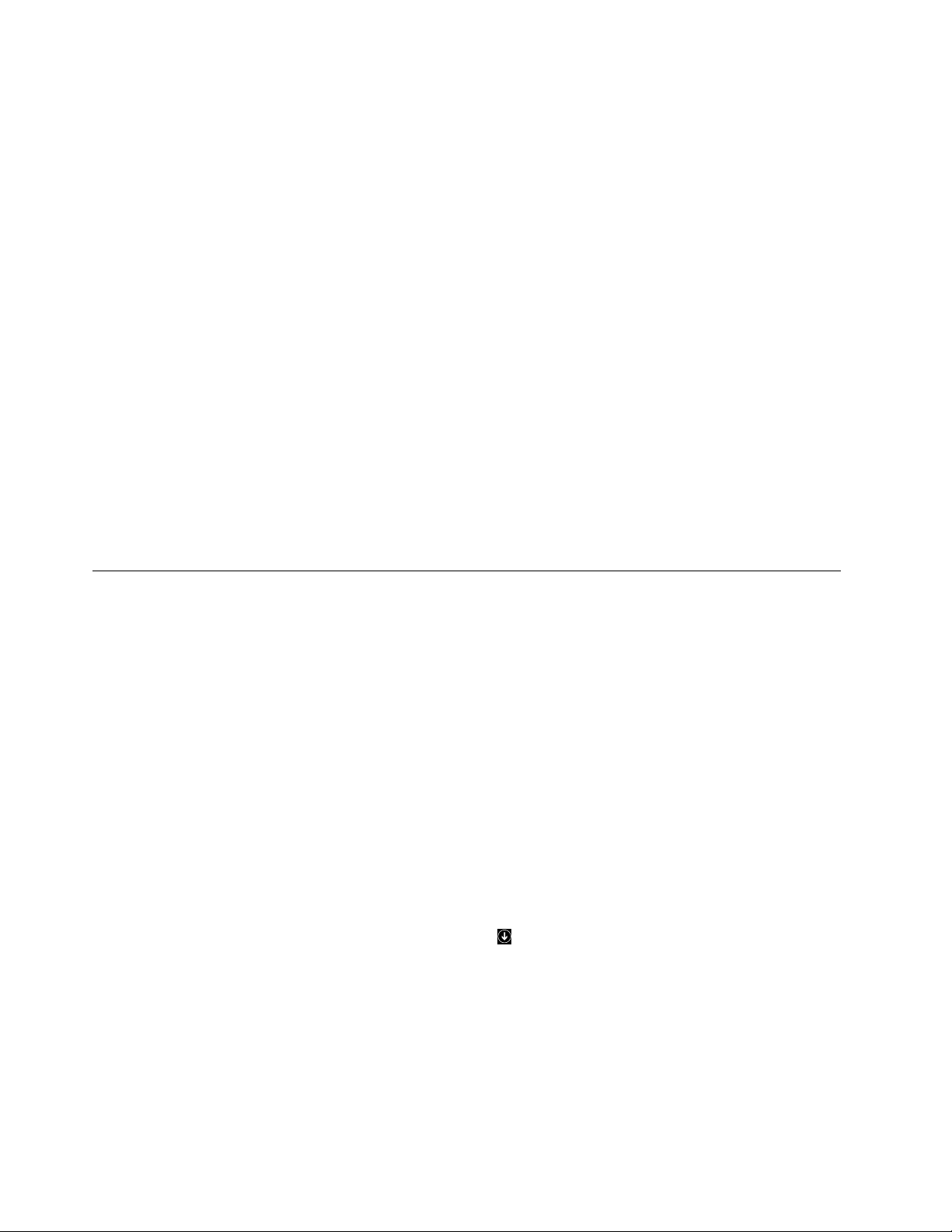
סביבה:
•גובהמרביללאשמירתלחץקבוע:3048מטר)10 000רגל(
•טמפרטורה
–בגבהיםשלעד2438מטר)8000רגל(
–בפעולה:5.0°Cעד35.0°C)41°Fעד95°F(
–אחסון:5.0°Cעד43.0°C)41°Fעד109°F(
–בגבהיםמעל2438מטר)8000רגל(
–טמפרטורהמרביתבעתפעולהבתנאיםללאשמירהעללחץקבוע:31.3°C)88°F(
הערה:במהלךטעינתהסוללה,הטמפרטורהשלהסוללהחייבתלהיות10°C)50°F(לפחות.
•לחותיחסית:
–בפעולה:8%עד80%
–אחסון:5%עד95%
במידתהאפשר,מקמואתהמחשבבסביבהיבשהומאווררתהיטב,ללאחשיפהישירהלאורשמש.
שימולב:
•הרחיקומהמחשבמכשיריםחשמלייםכגוןמאוורר,רדיו,מזגןותנורמיקרוגל.השדותהמגנטייםהחזקיםשמכשיריםחשמלייםאלהיוצריםעלוליםלגרוםנזק
לצגולנתוניםהשמוריםבכונןהדיסקהקשיחאובכונןההיברידי.
•אלתניחומשקאותעל-גביהמחשבאוהתקניםמחוברים,אובסמוךלהם.אםנשפךנוזללתוךהמחשבאולהתקןמחובר,עלוללהיגרםקצראונזקאחר.
•אלתאכלואותעשנומעלהמקלדת.חלקיקיםהנופליםלתוךהמקלדתעלוליםלגרוםלנזק.
תוכניותשלLenovo
במחשבשלכםמותקנותתוכניותשלLenovo,המיועדותלסייעלכםלעבודבקלותובאופןמאובטח.
הערה:התוכנותהזמינותכפופותלשינוייםללאהודעהמראש.
לפרטיםנוספיםאודותהתוכניותופתרונותמחשובאחריםשמציעהLenovo,בקרובכתובת:
http://www.lenovo.com/support
גישהאלהתוכניותשלLenovo
כדילגשתלתוכניותשלLenovoבמחשבשלכם,בצעואתהפעולותהבאות:
•משתמשיWindows 7ו-Windows 10:
1.לחצועלהלחצן"התחל"לפתיחתהתפריט"התחל".אתרותוכניתלפישםהתוכנית.
2.אםהתוכניתלאמופיעהבתפריטהתחל,לחצועלכלהתכניות)Windows 7(אועלכלהאפליקציות)Windows 10(כדילהציגאתכלהתכניות.
3.אםעדייןאינכםמוצאיםאתהתוכניתברשימתהתוכניות,חפשואותהבאמצעותתיבתהחיפוש.
•משתמשיWindows 8.1:
1.הקישועלמקשWindowsלפתיחתהמסך"התחל".אתרותוכניתלפישםהתוכנית.
כדילעבוראלהמסך"יישומים".
2.אםהתוכניתאינהמופיעהבמסך"התחל",לחצועלסמלהחץ
3.אםעדייןאינכםמוצאיםאתהתוכניתבמסך"יישומים",חפשואותהבאמצעותתיבתהחיפוש.
הערה:אםאתםמשתמשיםבמערכתההפעלהWindows 7חלקמתכניותLenovoמוכנותלהתקנה.אםלאתתקינואותןתחילה,לאתוכלולמצואתוכניותאלה
בשיטותהמתוארותלעיל.כדילהתקיןתכניותאלהשלLenovo,עברואלLenovo PC ExperienceלחצועלLenovo Toolsולאחרמכןבצעואתההוראות
שעלהמסך.
מבואלתוכניותשלLenovo
נושאזהמספקמבואקצרלתוכניותשלLenovo.בהתאםלדגםהמחשבשברשותכם,ייתכןשתוכניותמסוימותלאיהיוזמינות.
12מדריךלמשתמש
Page 29
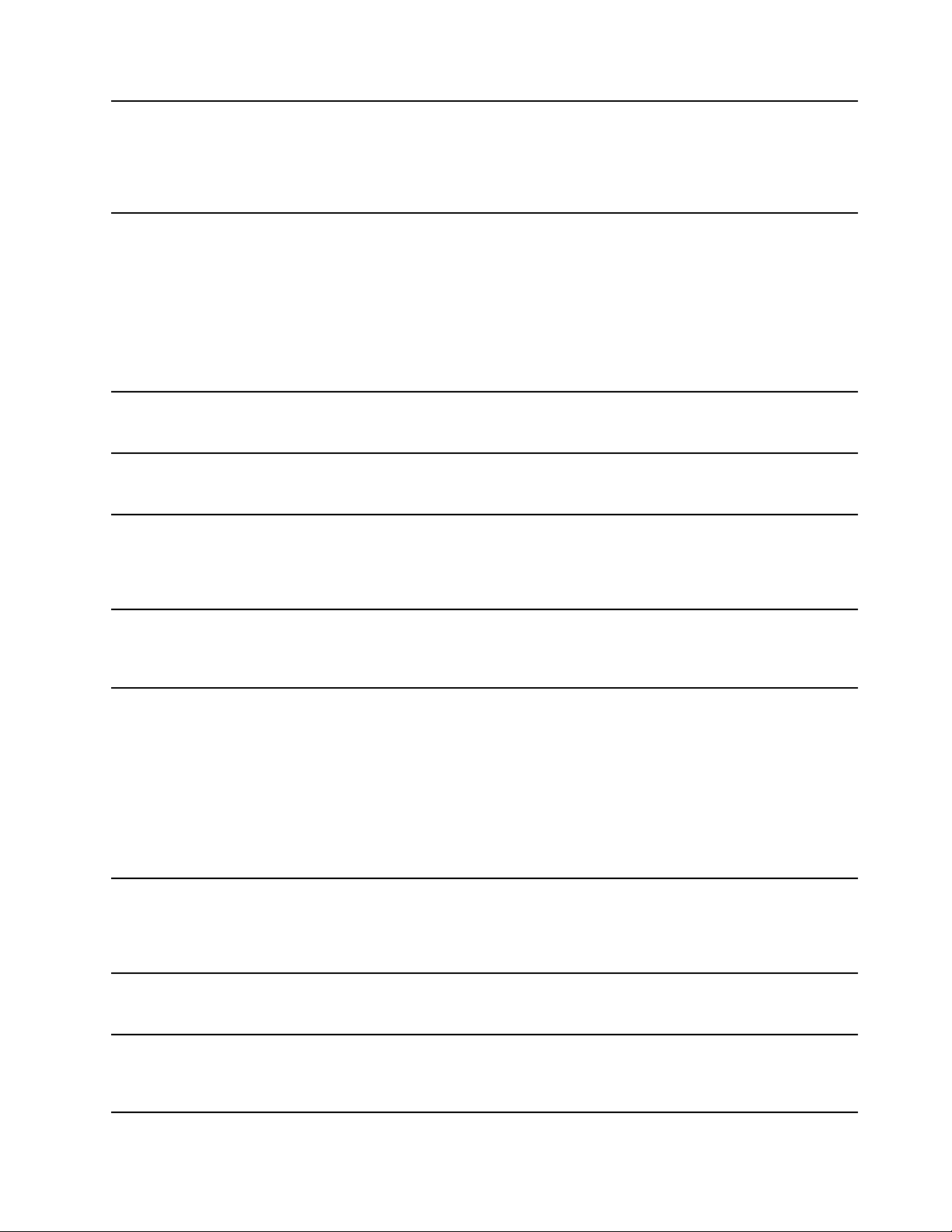
התוכניתAccess Connectionsהיאתוכנתסיועבהתחברותלצורךיצירהוניהולשלפרופילימיקום.כל
Access Connections™™
פרופילמיקוםמאחסןאתכלההגדרותשלתצורתהרשתוהאינטרנטהנדרשותלצורךחיבורלתשתיתרשת
ממיקוםספציפי,כגוןביתאומשרד.
)Windows 7(
על-ידימעברביןפרופילימיקוםבעתהעברתהמחשבממקוםלמקום,ניתןלהתחברבמהירותובקלותלרשת
ללאצורךלקבועאתההגדרותבאופןידניולהפעילמחדשאתהמחשבבכלפעם.
התוכניתActive Protection Systemמגינהעלכונןהאחסוןהפנימי)כגוןכונןהדיסקהקשיח(שלכם
Active Protection System™™
כאשרחיישןהזעזועיםשבתוךהמחשבמזההתנאישעלוללהזיקלכונן,כגוןהטייתהמערכת,תנודהחזקהאו
זעזוע.
)Windows 7,Windows 8.1ו-Windows
10(
כונןהאחסוןהפנימיעמידיותרבפנינזקיםכאשרהואאינופועל.זאתמשוםשכאשרכונןהאחסוןהפנימי
אינופועל,המערכתמפסיקהאתפעולתהסיבובשלוועשויהגםלהעביראתראשיהקריאהוהכתיבהשל
הכונןלאזוריםשאינםמכיליםנתונים.
ברגעשחיישןהזעזועיםחששהסביבהיציבהשוב)שינוימינימליבהטייתהמערכת,בתנודהאובזעזוע(,הוא
מפעילשובאתכונןהאחסוןהפנימי.
תוכניתזומשפרתאתחווייתהתפעולשלחלונות.המערכתמכווננתבאופןאוטומטיאתמיקוםהחלוןשל
Auto Scroll Utility
יישוםהפועלהחזית.המערכתמכווננתבאופןאוטומטיגםאתסרגלהגלילהבממשקהמשתמש.
)Windows 7ו-Windows 8.1(
התוכניתCommunications Utilityמאפשרתלכםלקבועאתהגדרותהמצלמהוהתקניהשמעהמשולבים.
Communications Utility
)Windows 7(
אםהמחשבשלכםמצוידבקוראטביעתאצבעות,התוכניתFingerprint Manager Pro,התוכנית
Lenovo Fingerprint ManagerאוהתוכניתTouch Fingerprint Managerמאפשרתלכםלרשוםאת
טביעתהאצבעולשייךאותהלסיסמאותשלכם.כתוצאהמכך,אימותטביעתאצבעותיכוללהחליףאת
Fingerprint Manager Pro,
Lenovo Fingerprint Managerאו
Touch Fingerprint Manager
הסיסמאותולאפשרגישתמשתמשפשוטהובטוחה.
)Windows 7ו-Windows 8.1(
Hotkey Features Integrationהיאחבילתכלישירותשמאפשרתלכםלבחורולהתקיןתוכניותשירות
Hotkey Features Integration
במיוחדעבורהמקשיםוהלחצניםהמיוחדיםשלהמחשבשלכם.המקשיםוהלחצניםהמיוחדיםתוכננו
לעמידהבדרישותבתחומיהנגישותוהשימוש.ההתקנהשלתוכניותהשירותהקשורותמעמידהלרשותכם
אתהפונקציונליותהמלאהשלהמקשיםוהלחצניםהמיוחדים.
)Windows 7,Windows 8.1ו-Windows
10(
קלופשוטלגשתלתכונותהטובותביותרבמערכתולהביןאותןהדברמתאפשרבזכותהכליCompanion.
השתמשוב-Lenovo Companionעלמנתלבצעאתהפעולותהבאות:
Lenovo Companion
)Windows 8.1ו-Windows 10(
•מטבואתביצועיהמחשבשלכם,פקחועלתקינותהמחשבונהלועדכונים.
•גשולמדריךלמשתמש,בדקואתמצבהאחריות,וצפובעזריםהמותאמיםאישיתלמחשבשלכם.
•תוכלוגםלקרואמאמריעזרה,לעייןבפורומיםשלLenovoולקרואמאמריםובלוגיםממקורות
מהימניםכדילהתעדכןבקביעותבחדשותבנושאיםטכנולוגיים.
Lenovo CompanionכוללתוכןבלעדישלLenovoשיסייעלכםללמודמהתוכלולעשותעםהמחשב
שלכם.
התוכניתLenovo PC Experienceמסייעתלכםלעבודבצורהקלהובטוחהיותרבאמצעותגישהקלה
Lenovo PC Experience
למגווןשלתוכניות,כגוןActive Protection Systemו-Lenovo Solution Center.
הערה:לאניתןלמצואאתהתכניתהזאתברשימתכלהתכניותאובתיבתהחיפושבמערכתההפעלה
Windows 10.כדילגשתלתוכנית,עברוללוחהבקרה.הציגואתלוחהבקרהלפיקטגוריה,לחצועל
)Windows 7,Windows 8.1ו-Windows
10(
חומרהוקול!התקניםומדפסות,ולאחרמכןלחצולחיצהכפולהעלההתקןעםשםהמחשבשלכם.
התוכניתLenovo Settingsמאפשרתלכםלשפראתחווייתהשימושבמחשב,על-ידיהפיכתולנקודהחמה
Lenovo Settings
ניידת,קביעתהגדרותמצלמהושמע,מיטובהגדרותצריכתהחשמלויצירהוניהולשלפרופילירשתמרובים.
)Windows 8.1ו-Windows 10(
התוכניתLenovo Solution Centerמאפשרתלכםלפתורבעיותבמחשב.היאמשלבתבדיקותאבחון,
Lenovo Solution Center
איסוףמידעבנושאהמערכת,מצבאבטחהומידעבנושאתמיכה,וכןרמזיםועצותלהשגתביצועימערכת
מיטביים.
)Windows 7,Windows 8.1ו-Windows
10(
פרק1.סקירתהמוצר13
Page 30
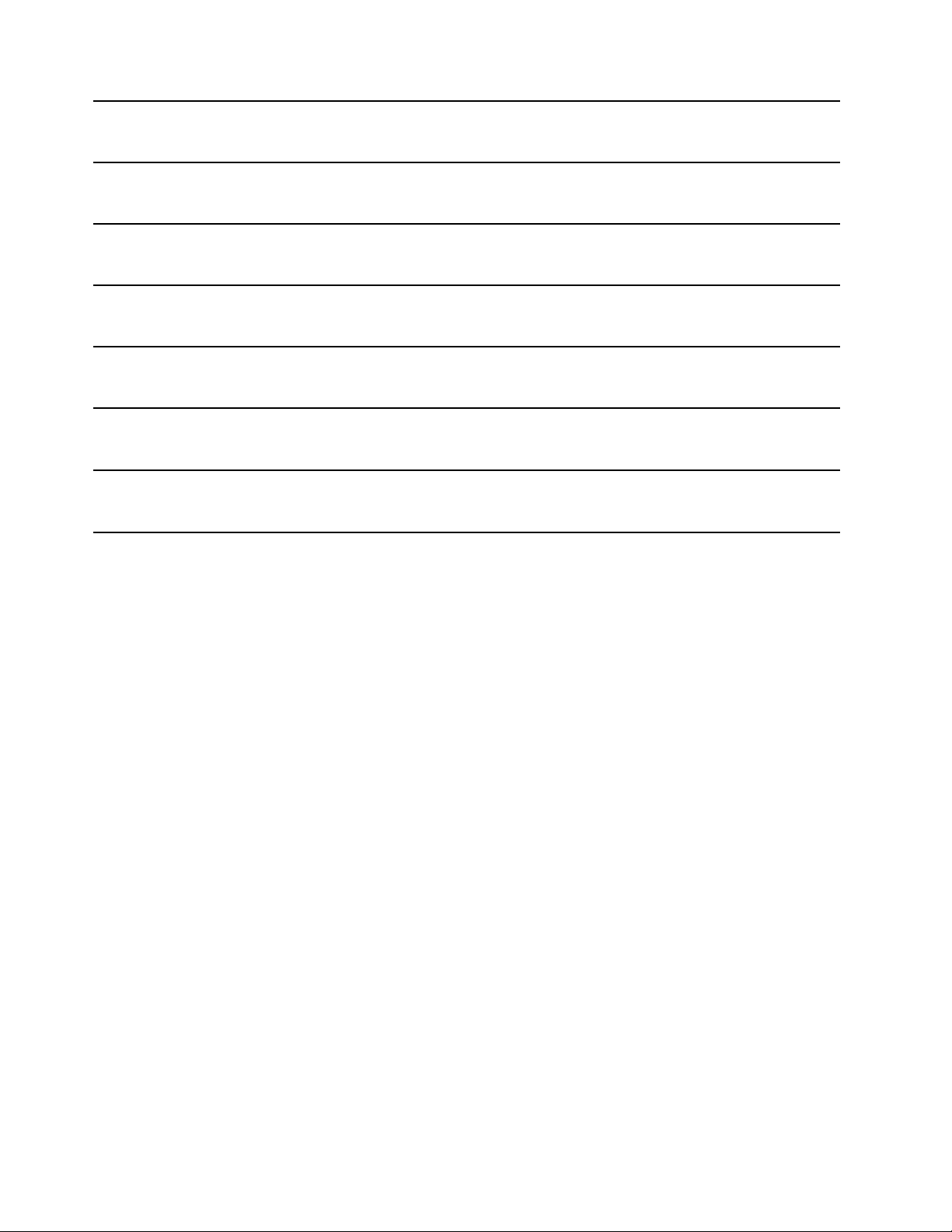
התוכניתMobile Broadband Connectמאפשרתלכםלחבראתהמחשבלרשתפסרחבלמכשירים
Mobile Broadband Connect
ניידיםבאמצעותכרטיסWANאלחוטינתמך.
)Windows 7ו-Windows 10(
תוכניתMessage Center Plusמציגהבאופןאוטומטיהודעותחשובותמ-Lenovo,כגוןהתראותבנוגע
Message Center Plus
לעדכונימערכתובנוגעלתנאיםהמצריכיםאתתשומתלבכם.
)Windows 7(
התוכניתPassword Managerלוכדתוממלאתפרטיאימותבאופןאוטומטיבאתריאינטרנטותוכניותשל
Password Manager
Windows.
)Windows 7ו-Windows 8.1(
התוכניתPower Managerמספקתניהולצריכתחשמלנוח,גמישומלאעבורהמחשב.באמצעותתוכניתזו
Power Manager
ניתןלהתאיםאתהגדרותצריכתהחשמלשלהמחשב,להשגתהאיזוןהטובביותרביןביצועיהמערכת
לחיסכוןבחשמל.
התוכניתRecovery Media)מדייתהתאוששות(מאפשרתלכםלשחזראתהתוכןשלכונןהדיסקהקשיח
Recovery Media
)Windows 7(
להגדרותברירתהמחדלשלהיצרן.
)Windows 7ו-Windows 10(
התוכניתRescue and Recoveryהיאפתרוןהתאוששותושחזורעםלחצןאחד.היאכוללתסדרהשל
Rescue and Recovery
®
תוכניותשחזורבשירותעצמישיכולותלעזורלכםלאבחןבעיותבמחשב,לקבלעזרהולשחזראתהמערכת
לאחרקריסה,גםכאשרלאניתןלהפעילאתמערכתההפעלהWindows.
התוכניתSystem Updateמאפשרתלכםלוודאשהתוכנותבמחשבמעודכנותעל-ידיהורדהוהתקנהשל
System Update
)Windows 7(
חבילותתוכנה,כוללמנהליהתקנים,עדכוניUnified Extensible Firmware Interface (UEFI) basic
input/output system (BIOS)ותוכניותאחרותשלגורמיצדשלישי.
)Windows 7ו-Windows 8.1(
14מדריךלמשתמש
Page 31

פרק2.שימושבמחשב
פרקזהמספקמידעלגביהשימושבחלקמרכיביהמחשב.
פרקזהמכילאתהנושאיםהבאים:
•"רישוםהמחשב"בעמוד15
•"שאלותנפוצות"בעמוד15
•"מקשיםמיוחדים"בעמוד17
•"שימושבהתקןההצבעהשלThinkPad"בעמוד19
•"ניהולצריכתהחשמל"בעמוד25
•"חיבורלרשת"בעמוד29
•"שימושבצגחיצוני"בעמוד31
•"שימושבמאפיינישמע"בעמוד32
•"שימושבמצלמה"בעמוד33
•"שימושבכונןהאופטי"בעמוד34
•"שימושבכרטיסמדייתהבזק"בעמוד34
רישוםהמחשב
כאשראתםרושמיםאתהמחשבשלכם,מוזןלמסדנתוניםמידעהמאפשרל-Lenovoליצוראתכםקשרבמקרהשלקריאהחוזרתאובעיהחמורהאחרת.בנוסף,
במיקומיםמסוימיםמוצעיםזכויותושירותיםמורחביםלמשתמשיםרשומים.
שאלותנפוצות
http://www.lenovo.com/support/faq
–עברואלהמסך"התחל"על-ידילחיצהעלמקשWindows,לחצועלסמלמתגההפעלהבפינההשמאליתהעליונהשלהמסךולאחרמכןלחצועלכיבוי.
–העבירואתהסמןאלהפינההשמאליתהעליונהאוהתחתונהשלהמסךכדילהציגאתהצ'ארמס.לאחרמכן,לחצועלהגדרות!הפעלה!כיבוי.
ברישוםהמחשבשלכםאצלLenovo,תקבלוגםאתההטבותהבאות:
•שירותמהיריותרבעתפנייהאלLenovoלעזרה
•הודעותאוטומטיותאודותתוכנותחינםומבצעיםמיוחדים
כדילרשוםאתהמחשבשלכםב-Lenovo,בקרובכתובתhttp://www.lenovo.com/registerובצעואתההוראותשעלהמסך.
אםאתםמשתמשיםבמערכתההפעלהWindows 7,תוכלולרשוםאתהמחשבשלכםבאמצעותהתוכניתLenovo Product Registration,המותקנתמראש
במחשב.תוכניתזותופעלבאופןאוטומטילאחרשתשתמשובמחשבבמשךזמןמה.בצעואתההוראותשעלהמסךכדילרשוםאתהמחשבשלכם.
להלןכמהעצותשיעזרולכםלמטבאתהשימושבמחשב.
כדילהשיגאתהביצועיםהטוביםביותרשלהמחשב,בקרובדףהאינטרנטשלהלןכדילאתרמידעכגוןעזרהבפתרוןבעיותותשובותלשאלותנפוצות:
האםניתןלקבלאתהמדריךלמשתמשבשפהאחרת?
•כדילהורידאתהמדריךלמשתמשבשפהאחרת,בקרובכתובתhttp://www.lenovo.com/support.לאחרמכןפעלובהתאםלהוראותהמופיעותעלהמסך.
כיצדלכבותאתהמחשב?
•משתמשיWindows 7:פתחואתהתפריט"התחל"ולאחרמכןלחצועלכיבוי.
•משתמשיWindows 8.1:בצעואחתמהפעולותהבאות:
.
© Copyright Lenovo 2014, 201615
הערה:בנוסף,תוכלולפתוחאתהצ'ארםהגדרותעל-ידילחיצהעלמקשההגדרות
Page 32

•משתמשיWindows 10:פתחואתהתפריט"התחל",לחצועלהפעלה,ולאחרמכןלחצועלכיבוי.
כיצדאוכללגשתאללוחהבקרה?
•משתמשיWindows 7:פתחואתהתפריט"התחל"ולאחרמכןלחצועללוחהבקרה.
לפתיחתהמסך"יישומים"ולאחרמכןלחצועללוח
•משתמשיWindows 8.1:לחצועלמקשWindowsלפתיחתהמסך"התחל",לחצועלסמלהחץ
הבקרה.
•משתמשיWindows 10:לחצובאמצעותלחצןהעכברהימניעלהלחצן"התחל"ולאחרמכןלחצועללוחהבקרה.
כיצדלהשתמשבסוללהבאופןיעיליותר?
•לחיסכוןבחשמלאוכדילהשהותאתפעולתהמחשבמבלילצאתמתוכניותאולשמורקבצים,ראו"מצביחיסכוןבחשמל"בעמוד26.
•לקבלתהאיזוןהטובביותרביןביצועיםוחיסכוןבחשמל,צרווהחילותוכניותצריכתחשמל.ראו"ניהולצריכתהחשמלבסוללה"בעמוד26
•אםהמחשבכבויבמשךפרקזמןארוך,ניתןלמנועאתהתרוקנותהסוללהעל-ידיהוצאתהסוללה.לקבלתמידענוסףאודותהשימושבסוללה,ראו"ניהול
צריכתהחשמל"בעמוד25.
מודאגיםבנוגעלאבטחהאוצריכיםלמחוקבאופןמאובטחנתוניםהשמוריםבכונןהאחסון?
•ראופרק5"אבטחה"בעמוד47כדיללמודכיצדתוכלולהגןעלהמחשבמפניגניבהושימושבלתי-מורשה.
•השתמשותוכניתPassword Managerכדילהגןעלהנתוניםהשמוריםבמחשבשלכם.לקבלתפרטים,עיינובמערכתמידעהעזרהשלהתוכנית.
•לפנישתמחקונתוניםמכונןהאחסון,הקפידולקרואאתהסעיף"הודעהבנוגעלמחיקתנתוניםמכונןהאחסון"בעמוד53.
צריכיםלהעבירמצגותאולחברצגחיצונילעתיםקרובות?
•הקפידולפעולבהתאםלנוהלהמופיעבנושא"חיבורצגחיצוני"בעמוד31.
•הפונקציה'הרחבתשולחןהעבודה'מאפשרתלכםלהציגפלטהןבצגהמחשבוהןבצגחיצוני.
השתמשתםבמחשבבמשךזמןמהומהירותהעבודהשלויורדת?
•פעלובהתאםלעצותהבאות:"עצותכלליותלמניעתבעיות"בעמוד69.
•אבחנובעיותבעצמכםבאמצעותתוכנותהאבחוןהמותקנותמראש.עיינובסעיף"אבחוןבעיות"בעמוד73.
•חפשופתרונותהתאוששותבסעיףפרק9"סקירהכלליתבנושאהתאוששות"בעמוד89.
האםניתןלשנותאתאופןהפעולהשלWindows 8.1בהפעלהמחדש,כדילפתוחאתשולחןהעבודהאואתהמסך"התחל"?
במערכתההפעלהWindows 8.1,ניתןלהגדיראתהמחשבלפתיחתשולחןהעבודהאוהמסך"התחל",כברירתמחדל.כדילהגדיראתברירתהמחדלשלמסך
הפתיחהשלכם,בצעואתהפעולותהבאות:
1.בשולחןהעבודה,העבירואתהסמןאלשורתהמשימותשבתחתיתהמסךולחצובאמצעותלחצןהעכברהימניעלשורתהמשימות.
2.לחצועלProperties)מאפיינים(.יוצגחלוןהמאפיינים"שורתהמשימותוניווט".
3.בכרטיסייהניווט,אתרואתהקטעמסךהתחלולאחרמכןבצעואחתמהאפשרויותהבאות:
•כדילהגדיראתשולחןהעבודהכמסךברירתהמחדלבהפעלהמחדש,סמנואתהתיבהכשאנינכנסאוסוגראתכלהיישומיםעלהמסך,עבוראל
שולחןהעבודהבמקוםאלהתחל.
•כדילהגדיראתהמסך"התחל"כמסךברירתהמחדלבהפעלהמחדש,הסירואתסימוןהתיבהכשאנינכנסאוסוגראתכלהיישומיםעלמסך,עבוראל
שולחןהעבודהבמקוםאלהתחל.
4.לחצועלאישורכדילשמוראתההגדרההחדשה.
תכונהזואיננהזמינהבמערכתההפעלהWindows 8.
הדפיסואתהחלקיםהבאיםושימרואותםלידהמחשב,למקרהשלאתהיהלכםאפשרותלגשתלעזרההמקוונתכשתזקקולה.
•"התקנתמערכתהפעלהחדשה"בעמוד55
•"המחשבמפסיקלהגיב"בעמוד73
•"בעיותהקשורותלאספקתחשמל"בעמוד84
16מדריךלמשתמש
Page 33

קבלתעזרהעבורמערכתההפעלהWindows
מערכתמידעהעזרהשלWindowsמספקתמידעמפורטאודותהשימושבמערכתההפעלהWindows,כדילעזורלכםלהפיקאתהמרבמהמחשבשלכם.כדי
לגשתאלמערכתמידעהעזרהשלWindows,בצעואחתמהפעולותהבאות:
•משתמשיWindows 7:פתחואתהתפריט"התחל"ולאחרמכןלחצועלעזרהותמיכה.
•משתמשיWindows 8.1:העבירואתהסמןאלהפינההשמאליתהעליונהאוהתחתונהשלהמסךכדילהציגאתהצ'ארמס.לאחרמכןלחצועלהגדרות
!עזרה.בנוסף,מערכתההפעלהWindows 8.1מעמידהלרשותכםאתהיישוםעזרהועצות,אותותוכלולפתוחמהמסך"התחל"אומהמסך"יישומים".
•משתמשיWindows 10:פתחואתהתפריט"התחל"ולאחרמכןלחצועלתחילתהעבודה.בנוסף,ניתןלבצעחיפושמשורתהמשימותכדילמצואעזרה,
יישומים,קבצים,הגדרותועוד.
מקשיםמיוחדים
המחשבשלכםכוללמספרמקשיםמיוחדים,המיועדיםלסייעלכםלעבודבצורהקלהויעילהיותר.
1מקשיקיצורנוספים
ייתכןשהמחשבשלכםמצוידבארבעהמקשיקיצורנוספים:
:להפעלתהמחשבון
:לנעילתמערכתההפעלה
:לפתיחתדפדפןברירתהמחדל
:לפתיחתמחשב
פרק2.שימושבמחשב17
•
•
•
•
2מקלדתנומרית
באפשרותכםלהשתמשבמקלדתהנומריתלהקלדהמהירהשלמספרים.
3מפתחWindows
משתמשיWindows 7ו-Windows 10:לחצועלמקשWindowsכדילפתוחאתהתפריטהתחל.
משתמשיWindows 8.1:לחצועלמקשWindowsכדילעבורביןסביבתהעבודההנוכחיתוהמסך"התחל".
לקבלתמידעאודותהשימושבמקשWindowsבשילובעםמקשיםאחרים,עיינובמערכתמידעהעזרהשלמערכתההפעלהWindows.
Page 34

4מקשיפונקציותו-5מקשFn
4ואתמקשFn5.
לוחהמקשיםמצוידבמספרמקשיםמיוחדים,הכולליםאתמקשיהפונקציות
ניתןלקבועאתהתצורהשלמקשFnומקשיהפונקציותבחלון"מאפיינילוחמקשים",לשםכך:
1.עברואללוחהבקרה,שנואתהתצוגהמ"קטגוריה"ל"סמליםגדולים"או"סמליםקטנים".
2.לחצועללוחמקשים.בחלון"מאפיינילוחמקשים",לחצועלהלשוניתמקשיFnופונקציותאומקשיF1-F12שלThinkPad.
3.בחרואתהאפשרויותהרצויות.
•
+:להפעלהאוהשבתהשלפונקצייתFn Lock.
כאשרפונקצייתFn Lockמושבתת:מחווןFn Lockכבוי)מצבברירתמחדל(.כדילהפעילאתהפונקציההמיוחדתשהסמלשלהמודפסעלכלאחד
מהמקשים,הקישוישירותעלמקשהפונקציה.כדילהזיןF1-F12,לחצועלהמקשFnומקשהפונקציההמתאים.
כאשרפונקצייתFn Lockמופעלת:מחווןFn Lockדולק.כדילהזיןF1-F12,הקישוישירותעלמקשיהפונקציות.כדילהפעילאתהפונקציההמיוחדת
שהסמלשלהמודפסעלכלאחדמהמקשים,הקישועלהמקשFnועלמקשהפונקציההמתאים.
:משמשלהשתקהאולביטולהשתקתהרמקולים.כאשרהרמקוליםמושתקים,מחווןהשתקתהרמקוליםדולק.
•
אםתשתיקואתהקולולאחרמכןתכבואתהמחשבשלכם,הקוליישארמושתקכאשרתפעילושובאתהמחשב.כדילהפעילאתהקול,הקישועלF1,F2או
F3.
:להפחתתעוצמתהרמקולים.
:להגברתעוצמתהרמקולים.
:להשתקהאולביטולהשתקתהמיקרופונים.כאשרהמיקרופוניםמושתקים,מחווןהשתקתהמיקרופוניםדולק.
:משמשלהפחתתבהירותהצג.
:משמשלהגברתבהירותהצג.
•
•
•
•
•
ניתןלשנותבאופןזמניאתרמתהבהירותשלצגהמחשבעל-ידילחיצהעלשניהמקשים.כדילשנותאתרמתהבהירותהמוגדרתכברירתמחדל,לחצו
באמצעותלחצןהעכברימניעלסמלמצבהסוללהבאזורההודעותשלWindows.לאחרמכן,לחצועלכוונןאתבהירותהמסךובצעואתהשינוייםהרצויים.
:משמשלהעברתמיקוםפלטהתצוגהביןצגהמחשבוצגחיצוני.לקבלתמידענוסף,ראו"שימושבצגחיצוני"בעמוד31.
•
הערה:כדילעבורביןצגהמחשבלצגחיצוני,גםצירוףהמקשיםWindows+Pזמין.
:משמשלהפעלהאוהשבתהשלתכונותהרשתהאלחוטית.למידענוסףאודותתכונותהרשתהאלחוטית,עיינובסעיף"חיבוריםאלחוטיים"בעמוד29.
:
•
•
–Windows 7:פתיחתלוחהבקרה.
–Windows 8.1:פתיחתהצ'ארםהגדרות.
–Windows 10:פתיחתהחלון"הגדרות".
:
•
–Windows 7:פתיחתהחיפוששלWindows.
–Windows 8.1:פתיחתהצ'ארםחיפוש.
®
Cortana.
–Windows 10:פתיחתתיבתהחיפוששל
:להצגתהתוכניותשפתחתם.
:
•
•
–Windows 7:פתיחתמחשב.
–Windows 8.1ו-Windows 10:הצגתכלהתוכניות.
•Fn+B:זההלפונקציהשלמקשBreak.
•Fn+P:זההלפונקציהשלמקשPause.
18מדריךלמשתמש
Page 35

•Fn+S:זההלפונקציהשלמקשSysRq.
•Fn + K:זההלפונקציהשלמקשScrLK.
התקןההצבעהשלThinkPad
התקןההצבעהשלThinkPadמאפשרלכםלהשתמשבכלהפונקציותשלעכבררגיל,כגוןהזזתהסמן,לחיצהעלהלחצןהשמאלי,לחיצהעלהלחצןהימני
וגלילה.בעזרתהתקןההצבעהשלThinkPad,ניתןגםלבצעמגווןשלפעולותמגע,כגוןסיבובהמסךוהגדלהאוהקטנהשלהתצוגה.
שימושבהתקןההצבעהשלThinkPad
בהתאםלדגם,התקןההדפסהשלהמחשבשלכםעשוילהיראותכמוזהשבאחדמהאיוריםהבאים.לחצועלהקישורהמתאיםלקבלתפרטיםנוספיםעלאופן
השימושבהתקןההצבעה.
•"התקןההצבעהשלThinkPadעםלחצניTrackPoint"בעמוד19
•"התקןההצבעהשלThinkPadללאלחצניTrackPoint"בעמוד21
התקןההצבעהשלThinkPadעםלחצניTrackPoint
התקןההצבעהשלThinkPadמסוגזהכוללאתהרכיביםהבאים:
1התקןההצבעהTrackPoint
2משטחמגע
פרק2.שימושבמחשב19
Page 36

כברירתמחדל,התקןההצבעהTrackPointומשטחהמגעפעיליםכאשרפעולתהמגעמופעלת.לשינוישלהגדרות,ראו"התאמהאישיתשלהתקןההצבעהשל
ThinkPad"בעמוד24.
התקןההצבעהTrackPoint
התקןההצבעהTrackPointמאפשרלכםלהשתמשבכלהפונקציותשלעכבררגיל,כגוןהצבעה,לחיצהוגלילה.
התקןההצבעהTrackPointמורכבמיתדהצבעהTrackPointומסטלחצניTrackPoint:
1יתדהצבעהTrackPoint
2לחצןשמאלי)ראשי(
3לחצןימני)משני(
4פסגלילה
כדילהשתמשבהתקןההצבעהTrackPoint,עיינובהוראותהבאות:
הערה:מקמואתהידייםבתנוחתהקלדהולחצועםהאצבעהמורהאוהאמצעיתעלהמכסהמונעההחלקהשליתדההצבעה.השתמשובאגודליםכדיללחוץעל
הלחצןהשמאליאוהימני.
•הצבעה
1להזזתהסמןעלהמסך.כדילהשתמשביתדההצבעה,לחצועלהמכסהמונעההחלקהשליתדההצבעהבכלכיוון
השתמשוביתדההצבעהTrackPoint
המקביללמקלדת.הסמןיזוזבהתאם,אךיתדההצבעהעצמהלאתזוזממקומה.מהירותהתנועהשלהסמןמשתנהבהתאםלמידתהלחץהמופעלעליתד
ההצבעה.
•לחיצהעלהלחצןהשמאלי
2כדילבחורפריטאולפתוחאותו.
לחצועלהלחצןהשמאלי
•לחיצהעלהלחצןהימני
3כדילהציגתפריטקיצורידרך.
לחצועלהלחצןהימני
•גלילה
20מדריךלמשתמש
Page 37

לחצווהחזיקואתפסהגלילההמנוקד4תוךלחיצהעליתדההצבעהבכיווןאנכיאואופקי.לאחרמכן,תוכלולגלולבמסמך,באתראינטרנטאוביישומים.
משטחמגע
משטחהמגעכולורגישלמגעולתנועתהאצבעות.תוכלולהשתמשבמשטחהמגעלביצועכלפעולותההצבעה,הלחיצהוהגלילה,בדיוקכמועםעכבררגיל.
ניתןלחלקאתמשטחהמגעלשניאזורים:
1אזורלחיצהשמאלי)אזורלחיצהראשי(
2אזורלחיצהימני)אזורלחיצהמשני(
כדילהשתמשבמשטחהמגע,עיינובהוראותהבאות:
•הצבעה
החליקואצבעאחתלאורךמשטחהמגעכדילהזיזאתהסמןבהתאם.
•לחיצהעלהלחצןהשמאלי
1כדילבחורפריטאולפתוחאותו.
לחצועלאזורהלחיצההשמאלי
ניתןגםלהקישבאצבעאחתאובשתיאצבעותבמקוםכלשהועלמשטחהמגעלחיקוילחיצהעללחצןהעכברהשמאלי.
•לחיצהעלהלחצןהשמאלי
2כדילהציגתפריטקיצורידרך.
לחצועלאזורהלחיצההימני
לחיקוילחיצהעללחצןהעכברהימני,ניתןגםלהקישעםשתיאצבעותבמקוםכלשהועלמשטחהמגע.
•גלילה
הניחושתיאצבעותעלמשטחהמגעוהזיזואותןבכיווןאנכיאואופקי.פעולהזומאפשרתלכםלגלולבמסמך,באתראינטרנטאוביישומים.הקפידולהניחאת
שתיהאצבעותכשהןמרוחקותמעטזומזו.
בעזרתמשטחהמגעניתןגםלבצעמגווןשלפעולותמגע.לפרטיםנוספיםעלהשימושבפעולותהמגע,ראו"פעולתהמגעשלמשטחהמגע"בעמוד23.
אםישכתמישמןעלמשטחהמגע,ראשיתכבואתהמחשב.לאחרמכןנגבובעדינותאתמשטחהמגעעםמטליתרכהונטולתסיבים,עםקצתמיםפושריםאועם
נוזלניקויהמיועדלמחשב.
התקןההצבעהשלThinkPadללאלחצניTrackPoint
התקןההצבעהשלThinkPadמסוגזהכוללאתהרכיביםהבאים:
1יתדהצבעה
2משטחמגע
פרק2.שימושבמחשב21
Page 38

בהתאםלהעדפתכם,תוכלולהשתמשבהתקןההצבעהבאחדמהמצביםהבאים:
•מצבTrackPoint
•מצבמשטחמגע
•מצבTrackPointקלאסי
לשינויהמצבשלהתקןההצבעה,ראו"התאמהאישיתשלהתקןההצבעהשלThinkPad"בעמוד24.
הערה:כברירתמחדל,מצבTrackPointומצב"משטחמגע"זמינים.תוכלולהשתמשבכלאחדמהם.
מצבTrackPoint
במצבTrackPoint,השתמשוביתדההצבעהלהזזתהסמן,ובמשטחהמגעלביצועפעולותאחרותכגוןלחיצהעלהלחצןהשמאלי,לחיצהעלהלחצןהימניוגלילה.
בנוסף,תוכלולהשתמשבמשטחהמגעלביצועמגווןשלפעולותמגע.לפרטיםנוספיםעלהשימושבפעולותהמגע,ראו"פעולתהמגעשלמשטחהמגע"בעמוד
23.
1הצבעה
השתמשוביתדההצבעהלהזזתהסמןעלהמסך.כדילהשתמשביתדההצבעה,
לחצועלהמכסהמונעההחלקהשליתדההצבעהבכלכיווןהמקביללמקלדת.
הסמןיזוזבהתאם,אךיתדההצבעהעצמהלאתזוזממקומה.מהירותהתנועה
שלהסמןמשתנהבהתאםלמידתהלחץהמופעלעליתדההצבעה.
2גלילה
לחצווהחזיקואתפסהגלילההמנוקדתוךלחיצהעליתדההצבעהבכיווןאנכי
אואופקי.לאחרמכן,תוכלולגלולבמסמך,באתראינטרנטאוביישומים.
3לחיצהעלהלחצןהימני
לחצועלאזורהלחיצההימניכדילהציגתפריטקיצורידרך.
4לחיצהעלהלחצןהשמאלי
לחצועלאזורהלחיצההשמאליכדילבחורפריטאולפתוחאותו.
מצבמשטחמגע
במצב"משטחמגע",השתמשובמשטחהמגעלביצועכלהפעולות,כגוןהזזתהסמן,לחיצהעלהלחצןהשמאלי,לחיצהעלהלחצןהימניוגלילה.
בנוסף,תוכלולהשתמשבמשטחהמגעלביצועמגווןשלפעולותמגע.לפרטיםנוספיםעלהשימושבפעולותהמגע,ראו"פעולתהמגעשלמשטחהמגע"בעמוד
23.
22מדריךלמשתמש
Page 39

הצבעה
החליקואצבעאחתלאורךמשטחהמגעכדילהזיזאתהסמןבהתאם.
גלילה
הניחושתיאצבעותעלמשטחהמגעוהזיזואותןבכיווןאנכיאואופקי.לאחר
מכן,תוכלולגלולבמסמך,באתראינטרנטאוביישומים.הקפידולהניחאת
שתיהאצבעותכשהןמרוחקותמעטזומזו.
1לחיצהעלהלחצןהשמאלי
לחצועלאזורהלחיצההשמאליכדילהציגתפריטקיצורידרך.
2לחיצהעלהלחצןהימני
לחצועלאזורהלחיצההימניכדילהציגתפריטקיצורידרך.
אםישכתמישמןעלמשטחהמגע,ראשיתכבואתהמחשב.לאחרמכןנגבובעדינותאתמשטחהמגעעםמטליתרכהונטולתסיבים,עםקצתמיםפושריםאועם
נוזלניקויהמיועדלמחשב.
מצבTrackPointקלאסי
במצבTrackPointהקלאסי,השתמשוביתדההצבעהלהזזתהסמן,ובמשטחהמגעלביצועפעולותאחרותכגוןלחיצהעלהלחצןהשמאלי,לחיצהעלהלחצןהימני
וגלילה.
הערה:בהשוואהלמצבTrackPoint,במצבTrackPointהקלאסיאזורהלחיצההימניגדוליותר,כךשאזוריהלחיצה-הימניוהשמאלי-שעלמשטחהמגע
שוויםבגודלם.עםזאת,במצבTrackPointהקלאסי,פעולותהמגעמושבתותולאניתןלהשתמשבהן.
1הצבעה
השתמשוביתדההצבעהלהזזתהסמן.כדילהשתמשביתדההצבעה,לחצועל
המכסהמונעההחלקהשליתדההצבעהבכלכיווןהמקביללמקלדת.הסמןיזוז
בהתאם,אךיתדההצבעהעצמהלאתזוזממקומה.מהירותהתנועהשלהסמן
משתנהבהתאםלמידתהלחץהמופעלעליתדההצבעה.
2גלילה
לחצווהחזיקואתפסהגלילההמנוקדתוךלחיצהעליתדההצבעהבכיווןאנכי
אואופקי.לאחרמכן,תוכלולגלולבמסמך,באתראינטרנטאוביישומים.
3לחיצהעלהלחצןהשמאלי
לחצועלאזורהלחיצההשמאליכדילבחורפריטאולפתוחאותו.
4לחיצהעלהלחצןהימני
לחצועלאזורהלחיצההימניכדילהציגתפריטקיצורידרך.
פעולתהמגעשלמשטחהמגע
משטחהמגעכולורגישלמגעולתנועתהאצבעות.תוכלולהשתמשבמשטחהמגעלביצועפעולותשלהצבעהולחיצה,בדיוקכמועםעכבררגיל.בנוסף,תוכלו
להשתמשבמשטחהמגעלביצועמגווןשלפעולותמגע.
בסעיףהבאמתוארותכמהמפעולותהמגעהנפוצות,כגוןהקשה,גרירהוגלילה.למידעעלפעולותמגענוספות,עיינובמערכתמידעהעזרהשלהתקןההצבעהשל
ThinkPad.
הערות:
•בעתהשימושבשתיאצבעותאויותר,הקפידולהרחיקאותןמעטזומזו.
•חלקמפעולותהמגעאינןזמינותאםהפעולההאחרונהבוצעהבאמצעותהתקןההצבעהTrackPoint.
•חלקמפעולותהמגעזמינותרקבמהלךהשימושביישומיםמסוימים.
פרק2.שימושבמחשב23
Page 40

הקשהעםשתיאצבעות
הקישועםשתיאצבעותעלמשטחהמגעכדי
להציגתפריטקיצורידרך.
הקשה
הקישועםאצבעאחתעלמשטחהמגעכדי
לבחוראולפתוחפריט.
הקטנתהתצוגהעםשתיאצבעות
הניחושתיאצבעותעלמשטחהמגע,ולאחרמכן
קרבואותןזולזוכדילהקטיןאתהתצוגה.
החלקהמהקצההעליוןאלהקצההתחתון
החליקואצבעאחתמהקצההעליוןאלהקצה
התחתוןשלמשטחהמגעכדילסגוראתהיישום
הנוכחי.ביצועפעולתמגעזובשולחןהעבודה
תביאלסגירתשולחןהעבודהולהצגתהמסך
"התחל".
החלקהמהקצההשמאלי
החליקואצבעאחתכלפיפניםמהקצההשמאלי
שלמשטחהמגע,כדילהציגאתהיישוםהקודם
שהשתמשתםבו.
גלילהעםשתיאצבעות
הניחושתיאצבעותעלמשטחהמגעוהזיזו
אותןבכיווןאנכיאואופקי.פעולהזו
מאפשרתלכםלגלולבמסמך,באתראינטרנט
אוביישומים.
הגדלתהתצוגהעםשתיאצבעות
הניחושתיאצבעותעלמשטחהמגע,ולאחר
מכןהרחיקואותןזומזוכדילהגדילאת
התצוגה.
בסעיףהבאמתוארותכמהמפעולותהמגעשלמערכתההפעלהWindows 8.1.
החלקהמהקצההעליון
במסךהתחלאוביישוםהנוכחי,החליקו
אצבעאחתכלפיפניםמהקצההעליוןשל
משטחהמגעכדילהציגאתתפריט
הפקודות.
החלקהמהקצההימני
החליקואצבעאחתכלפיפניםמהקצההימני
שלמשטחהמגע,כדילהציגאתהצ'ארמס.
החלקהפנימהוהחוצהמהקצההשמאלי
החליקואצבעאחתכלפיפניםוכלפיחוץ
מהקצההשמאלישלמשטחהמגע,כדילהציג
אתהצ'ארמס.
החלקתשלושאצבעותכלפימטה
הניחושלושאצבעותעלמשטחהמגעוהזיזו
אותןכלפימטהכדילהציגאתשולחןהעבודה.
החלקהפנימהוהחוצהמהקצההימני
החליקואצבעאחתכלפיפניםוכלפיחוץ
מהקצההימנישלמשטחהמגע,כדילהסתיר
אתהצ'ארמס.
בסעיףהבאמתוארותכמהמפעולותהמגעשלמערכתההפעלהWindows 10.
החלקתשלושאצבעותכלפימעלה
הניחושלושאצבעותעלמשטחהמגעוהזיזו
אותןכלפימעלהכדילראותאתכל
החלונותהפתוחים.
התאמהאישיתשלהתקןההצבעהשלThinkPad
ניתןלהתאיםאישיתאתהתקןההצבעהשלThinkPadלשיפורהנוחותויעילותהשימוש.לדוגמה,ניתןלהפעילאתהתקןההצבעהTrackPoint,אתמשטחהמגע
אואתשניהם.ניתןגםלהשביתאולהפעילאתפעולותהמגע.
24מדריךלמשתמש
Page 41

כדילהתאיםאישיתאתהתקןההצבעהשלThinkPad,בצעואתהפעולותהבאות:
1.עברואללוחהבקרה.
2.לחצועלחומרהוקול!עכבר.יוצגהחלון"מאפייניעכבר".
3.בחלון"מאפייניעכבר",בצעואתההוראותשעלהמסךלהשלמתתהליךההתאמההאישית.
החלפתהמכסהשליתדההצבעה
המכסה1שבקצהיתדההצבעהניתןלהסרה.לאחרשתשתמשובמכסהבמשךזמןמה,ייתכןשתרצולהחליףאותובמכסהחדש.
a,כמוצגבאיורהבא.
הערה:הקפידולהשתמשבמכסהעםחריצים
ניהולצריכתהחשמל
כאשרעליכםלהשתמשבמחשבבמקומותשאיןבהםשקעיחשמל,אתםמפעיליםאתהמחשבבאמצעותמתחהסוללה.רכיבימחשבשוניםצורכיםחשמלבקצב
שונה.ככלשאתםמשתמשיםיותרברכיביםהצורכיםחשמלרב,כךאתםצורכיםאתכוחהסוללהמהריותר.
סוללותThinkPadמאפשרותלכםלעבודזמןרביותרכאשרהמחשבאינומחוברלחשמל.הניידותהביאהלמהפכהבעסקים,משוםשהיאמאפשרתלכםלקחת
אתהעבודהלכלמקום.סוללותThinkPadיאפשרולכםלעבודזמןרביותרמבלילהיותתלוייםבשקעחשמל.
שימושבמתחAC
המתחהמשמשלהפעלתהמחשבשלכםמגיעמהסוללהאוממקורמתחAC.בעתשימושבמתחAC,הסוללותנטענותבאופןאוטומטי.
המחשבשלכםמצוידבמתאםמתחACובכבלחשמל.
•מתאםמתחAC:ממירמתחACלשימושבמחשביםניידים.
•כבלחשמל:מחבראתמתאםמתחה-ACלשקעחשמל.
חיבורלמקורמתחAC
כדילחבראתהמחשבלמקורמתחAC,בצעואתהפעולותהבאות:
שימולב:שימושבכבלחשמללאמתאיםעלוללגרוםנזקחמורלמחשבשלכם.
הערה:הקפידולבצעאתהפעולותלפיסדרהופעתן.
1.חברואתכבלהחשמללמתאםמתחה-AC.
2.חברואתמתאםמתחה-ACלמחברהמתחשלהמחשב.
3.חברואתכבלהחשמללשקעחשמל.
עצותלשימושבמתאםמתחה-AC
•כאשרמתאםהמתחאינובשימוש,נתקואותומשקעהחשמל.
פרק2.שימושבמחשב25
Page 42

•אלתכרכובחוזקהאתכבלהחשמלמתאםהמתחכאשרהואמחובראליו.
•לפניטעינתהסוללות,הקפידולוודאשהטמפרטורהשלהןהיאלפחות10°C)50°F(.
•תוכלולטעוןאתהסוללותכאשרמתאםמתחה-ACמחוברלמחשב.עליכםלטעוןאתהסוללותבכלאחדמהמצביםהבאים:
–כאשרסמלהסוללההמוצגבאזורההודעותשלWindowsמציגשאחוזהחשמלשנותרבסוללהנמוך.
–כאשרהסוללותלאהיובשימושזמןרב.
בדיקתמצבהסוללה
לבדיקתמצבהסוללה,העבירואתסמןהעכבראלסמלמצבהסוללההמוצגבאזורההודעותשלWindows.סמלמצבהסוללהמציגאתאחוזהחשמלשנותר
בסוללהוכמהזמןניתןלהשתמשבמחשבלפנישיהיהצורךלטעוןאתהסוללה.
קצבהשימוששלכםבסוללותיקבעאתמשךהזמןשבותוכלולהשתמשבסוללותהמחשבביןטעינהלטעינה.מכיווןשלכלמשתמשישמנהגיםוצרכיםשונים,
קשהלחזותמראשלכמהזמןתספיקסוללה.קיימיםשניגורמיםעיקריים:
•כמותהחשמלהטעוןבסוללהבזמןשאתםמתחיליםלעבוד.
•אופןשימושכםבמחשב.לדוגמה:
–תדירותהגישהאלכונןהאחסון.
–רמתהבהירותשהגדרתםעבורצגהמחשב.
–תדירותהשימושבתכונותהרשתהאלחוטית.
טעינתהסוללה
מומלץלטעוןאתהסוללהאולהחליףאותהבסוללהטעונהכאשראחוזהחשמלשנותרבסוללהנמוך.לדוגמה:
•כאשראתםרואיםשאחוזהחשמלשנותרהואנמוך.
•כאשרהתראתהסוללהמופעלת
אםישבקרבתכםנקודתחשמל,חברואליהאתמתאםמתחה-ACולאחרמכןהכניסואתהמחברלמחשב.הסוללהתיטעןבמלואהתוךשלושעדשששעות,
בקירוב.משךהטעינהמשתנהבהתאםלגודלהסוללהוהסביבההפיזית.תוכלולבדוקאתמצבטעינתהסוללהבכלעת,באמצעותסמלמצבהסוללהבאזורההודעות
שלWindows.
הערה:כדילהאריךככלהאפשראתחייהסוללה,המחשבאינומתחילאתטעינתהסוללהכאשראחוזהטעינהשלהגבוהמ-95%.
הארכתחייהסוללה
כדילהאריךככלשניתןאתחייהסוללה,בצעואתהפעולותשלהלן:
•הטעינואתהסוללהבאופןמלאלפנישתשתמשובהשוב.ניתןלבדוקאםהסוללהטעונהבמלואהבעזרתסמלמצבהסוללההמוצגבאזורההודעותשל
Windows.
•השתמשותמידבמצביהחיסכוןבחשמל,כגוןמצבהמתנהושינה.
ניהולצריכתהחשמלבסוללה
להשגתהאיזוןהטובביותרביןביצועיהמערכתלחיסכוןבחשמל,התאימואתההגדרותשלתוכניתצריכתהחשמל.לשינויההגדרותשלתוכניתצריכתהחשמל,
בצעואתהפעולותהבאות:
1.עברואללוחהבקרה,שנואתהתצוגהמ"קטגוריה"ל"סמליםגדולים"או"סמליםקטנים".
2.לחצועלאפשרויותצריכתחשמל.
3.בצעואתההוראותשעל-גביהמסך.
למידענוסף,עיינובמערכתמידעהעזרהשלהתוכנית.
מצביחיסכוןבחשמל
ישנםכמהמצביםשניתןלהשתמשבהםבכלעתכדילשמרחשמל.סעיףזהמציגכלמצבונותןעצותלשימושיעילבכוחהסוללה.
•מצבמסךריק)Windows 7בלבד(
26מדריךלמשתמש
Page 43

צגמחשבצורךכוחסוללהרב.כדילכבותאתהצגולהעביראתהמחשבלמצבמסךריק,לחצובאמצעותלחצןהעכברהימניעלסמלמחווןהסוללהבאזור
ההודעותשלWindowsובחרובאפשרותכיבויצג.
•מצבהמתנה
במצבהמתנה,עבודתכםנשמרתבזיכרוןולאחרמכןכונןהאחסוןוצגהמחשבנכבים.כאשרהמחשבמתעורר,עבודתכםמשוחזרתבתוךשניות.
כדילהעביראתהמחשבלמצב"המתנה",בצעואתהפעולותהבאות:
–משתמשיWindows 7:פתחואתהתפריט"התחל"ולאחרמכןלחצועלהחץשלצדהלחצןכיבוי.בתפריטשיוצג,לחצועלהמתנה.
,לחצועלסמלמתגההפעלהולאחרמכןלחצועלשינה.
הפעלה,ולאחרמכןלחצועלשינה.
.
–משתמשיWindows 8.1:עברואלהמסך"התחל"על-ידילחיצהעלמקשWindows
–משתמשיWindows 10:פתחואתהתפריט"התחל",לחצועל
•מצבשינה
מצבזהמאפשרלכםלכבותאתהמחשבלחלוטיןמבלילשמורקבציםאולצאתמתוכניותפעילות.כאשרהמחשבעוברלמצבשינה,כלהתוכניות,התיקיות
והקבציםהפתוחיםנשמריםבהתקניהאחסוןולאחרמכןהמחשבנכבה.
כדילהעביראתהמחשבלמצבשינה,בצעואתהפעולותהבאות:
–משתמשיWindows 7:פתחואתהתפריט"התחל"ולאחרמכןלחצועלהחץשלצדהלחצןכיבוי.בתפריטשיוצג,לחצועלשינה.
–משתמשיWindows 8.1ו-Windows 10:הגדירותחילהמהעושהמתגההפעלהולאחרמכןלחצועלמתגההפעלהכדילהעביראתהמחשבלמצב
שינה.
אםאתםמעביריםאתהמחשבשלכםלמצבשינה,ופונקצייתהיקיצהמושבתת,המחשבאינוצורךכללחשמל.פונקצייתהיקיצהמושבתתכברירתמחדל.אם
תעבירואתהמחשבלמצבשינהכשפונקצייתהיקיצהמופעלת,הואיצרוךמעטחשמל.
כדילהפעילאתפונקצייתהיקיצה,בצעואתהפעולותהבאות:
1.עברואללוחהבקרהולחצועלמערכתואבטחה.
2.לחצועלכליניהול.
3.לחצועלמתזמןהמשימות.אםאתםמתבקשיםלצייןסיסמתמנהלאולאשראתהפעולה,הקלידואתהסיסמהאוספקואישור.
4.מהחלוניתהימנית,בחרואתתיקייתהמשימותשעבורהברצונכםלהפעילאתפונקצייתהיקיצה.המשימותהמתוזמנותמוצגות.
5.לחצועלמשימהמתוזמנתולאחרמכןלחצועלהלשוניתתנאים.
6.תחתחשמל,בחרובתיבתהסימוןשלהעראתהמחשבלהפעלתמשימהזו.
•רשתאלחוטיתכבויה
כאשראינכםמשתמשיםבתכונותהרשתהאלחוטית,כגוןBluetoothאורשתLANאלחוטית,כבואותן.הדברמסייעבחיסכוןבחשמל.כדילכבותאת
תכונותהרשתהאלחוטית,לחצועלמקשבקרתהרדיוהאלחוטי
טיפולבסוללה
מערכתזותומכתרקבסוללותהמיועדותלשימושבמערכתספציפיתזובלבד,מתוצרתLenovoאויצרןמורשה.היאאינהתומכתבסוללותלאמאושרותאו
בסוללותהמיועדותלשימושבמערכותאחרות.אםתחברוסוללהלאמאושרתאוסוללההמיועדתלשימושבמערכתאחרת,המערכתלאתבצעטעינה.
שימולב:Lenovoלאתהיהאחראיתעלהביצועיםאוהבטיחותשלסוללותלאמאושרות,ואינהמספקתאחריותעלכשליםאונזקכתוצאהמשימושבהן.
הערה:אםתחברוסוללהלאמאושרת,תוצגההודעההבאה:"הסוללההמותקנתאינהנתמכתבמערכתזוולאתיטען.החליפואותהבסוללהשלLenovo
המתאימהלמערכתזו."
פרק2.שימושבמחשב27
Page 44

סכנה
אלתנסולפרקאתהסוללהאולבצעבהשינויים.
פעולותאלהעלולותלגרוםלפיצוץאולדליפהשלנוזלמהסוללה.
שימושבסוללהשאינהמהסוגשצויןעל-ידיLenovo,אובסוללהמפורקתאושעברהשינוי,אינומכוסהבמסגרתהאחריות.
סכנה
אםהסוללההנטענתמוחלפתשלאכהלכה,קיימתסכנתפיצוץ.הסוללהמכילהכמותקטנהשלחומריםמזיקים.כדילמנועפציעה
אפשרית:
•החליפואתהסוללהרקבסוללהמהסוגעליוLenovoממליצה.
•הרחיקואתהסוללהמאש.
•אלתחשפואותולחוםקיצוני.
•אלתחשפואותהלמיםאולגשם.
•אלתגרמולקצרחשמליבו.
•אחסנואותובמקוםקרירויבש.
•הרחיקואותהמהישגידםשלילדים.
הסוללההיאספקכוחמתכלה.אםהסוללהמתחילהלהתרוקןבמהירותרבהמדי,החליפואותהבסוללהחדשהמהסוגהמומלץעל-ידיLenovo.לפרטיםנוספים
בנושאהחלפתהסוללה,פנולמרכזתמיכתהלקוחות.
28מדריךלמשתמש
Page 45

סכנה
אלתשמטו,תמעכו,תנקבואותחשפואתהסוללהלכוחותחזקים.שימושלאנכוןבסוללהעלוללגרוםלהתחממותה,דברשעלוללגרום
לגזיםאולהבות"להתנקזהחוצה"מהסוללהאומסוללתהמטבע.אםהסוללהניזוקהאואםתבחינובפליטהמהסוללהאובהצטברותשל
חומריםזריםעלמגעיהסוללה,הפסיקולהשתמשבסוללה,והשיגותחליףמיצרןהסוללה.
סכנה
טענואתמארזהסוללהאךורקבהתאםלהוראותהמופיעותבתיעודהמוצר.
סכנה
אלתניחואתהסוללהבפחאשפהשמרוקןלמזבלה.מסרואתהסוללהלמתקןלמיחזורסוללותבהתאםלתקנותהמקומיותולנוהליהארגון
שלכם.
סכנה
אםהסוללהבגודלמטבעלאתחוברכהלכה,קיימתסכנתהתפוצצות.סוללתהליתיוםמכילהליתיוםוהיאיכולהלהתפוצץאםלא
מטפליםבהכהלכהאואםלאממחזריםאותהכהלכה.החליפואתהסוללהבסוללהמאותוסוגבלבד.כדילמנועפציעהאומוות:(1)אל
תשליכואתהסוללהלמיםואלתטבלואותהבמים,(2)אלתאפשרולסוללהלהתחמםלטמפרטורהשמעל100°C(212°F)ו(3)אלתנסו
לתקןאתהסוללהאולפרקאותה.מסרואתהסוללהלמיחזורכנדרשבתקנותובחוקייםהמקומייםאובנוהליהבטיחותשלהארגוןשלכם.
חיבורלרשת
המחשבשלכםמצוידבכרטיסרשתאחדאויותרלצורךחיבורלאינטרנטולרשתותאחרות.
חיבוריאתרנט
תוכלולחבראתהמחשבלרשתמקומיתאולחיבורבפסרחבבאמצעותתכונתהאתרנטהמובניתבמחשב.
סכנה
המחשבשלכםמצוידבמחבראתרנט.כדילמנועסכנתהתחשמלות,אלתחברואתכבלהטלפוןלמחבראתרנט.
חיבוריםאלחוטיים
חיבוראלחוטיהואהעברתהנתוניםללאשימושבכבלים,אלאבאמצעיםשלגלירדיובלבד.
במצבטיסה,כלתכונותהרשתהאלחוטיתמושבתות.כדילהשביתאתמצבהטיסה,בצעואתהפעולותהבאות:
•משתמשיWindows 8.1:החליקוכלפיפניםמצדוהימנישלהמסךכדילהציגאתהצ'ארמס,הקישועלהגדרות!שנההגדרותמחשב!רשת,
ולאחרמכןהחליקואתהפקדשלמצבטיסהשמאלה.
•משתמשיWindows 10:פתחואתהתפריט"התחל"ולחצועלהגדרות.אםהפריטהגדרותלאמופיע,לחצועלכלהאפליקציותכדילהציגאתכל
התוכניות,לחצועלהגדרות!רשתואינטרנט!מצבטיסה,ולאחרמכןהחליקואתהפקדשלמצבטיסהשמאלה.
בהתאםלהתקניםהאלחוטייםשמותקניםבמחשבשלכם,ייתכןשתוכלולהשתמשברשתותהאלחוטיותהבאות:
•חיבורLANאלחוטי
•חיבורWANאלחוטי
•חיבורBluetooth
פרק2.שימושבמחשב29
Page 46

שימושבחיבורה-LANהאלחוטי
רשתתקשורתמקומית)LAN(אלחוטיתמכסהאזורגיאוגרפיקטןיחסית,כגוןבנייןמשרדיםאובית.התקניםהמבוססיםעלתקני802.11יכוליםלהתחברלסוג
הרשתהזה.
המחשבשלכםמצוידבכרטיסרשתאלחוטימובנהובכלישירותלקביעתהתצורה,המיועדיםלסייעלכםליצורחיבוריםאלחוטייםולעקובאחרמצבהחיבור.כך
תוכלולהישארמחובריםלרשתשלכםכשאתםבמשרד,בחדרישיבותאובבית,ללאצורךבחיבורקווי.
כדיליצורחיבורLANאלחוטי,בצעואתהפעולותהבאות:
1.לחצועלסמלמצבחיבורהרשתהאלחוטיתבאזורההודעותשלWindows.תוצגרשימהשלהרשתותהאלחוטיותהזמינות.
2.לחצופעמייםעלרשתכדילהתחבראליה.במידתהצורך,ספקואתהפרטיםהדרושים.
המחשבמתחברבאופןאוטומטילרשתאלחוטיתזמינהכאשרהמיקוםמשתנה.למידענוסף,עיינובמערכתמידעהעזרהשלWindows.
עצותלשימושבמאפייןLANאלחוטי
להשגתהחיבורהטובביותר,פעלובהתאםלהנחיותהבאות:
•מקמואתהמחשבשלכםבמקוםשאיןמכשוליםרביםביןגישתה-LANהאלחוטיתלביןהמחשב.
•פתחואתמכסההמחשבבזוויתהגדולהמעטמ-90מעלות.
•אםאתםמשתמשיםבתכונתהרשתהאלחוטית)תקני802.11(שלהמחשבבו-זמניתעםתוספתBluetooth,מהירותשידורהנתוניםעלולהלהתעכבוביצועי
תכונתהרשתהאלחוטיתעלוליםלהיפגע.
בדיקתמצבהחיבורשלה-LANהאלחוטי
ניתןלבדוקאתמצבחיבורה-LANהאלחוטיבאמצעותסמלמצבהחיבורלרשתהאלחוטית,המוצגבאזורההודעותשלWindows.ככלשמוצגיםפסיםמלאים
רביםיותר,כךהאותטוביותר.
במערכתההפעלהWindows 7,ניתןגםלבדוקאתמדחיבוריהגישה,אתסמלהמצבשלהתוכניתAccess Connectionsאואתסמלמצבהרשתהאלחוטית
שלAccess Connections,המוצגיםבאזורההודעותשלWindows.
מדAccess Connections:
אספקתהחשמללרדיוהאלחוטיכבויהאושאיןאות.
אספקתהחשמללרדיוהאלחוטימופעלת.עוצמתהאותשלהחיבורהאלחוטיחלשה.כדילשפראתעוצמתהאות,קרבואתהמחשבשלכםלנקודת
אספקתהחשמללרדיוהאלחוטימופעלת.עוצמתהאותשלהחיבורהאלחוטיהיאשולית.
אספקתהחשמללרדיוהאלחוטימופעלת.עוצמתהאותשלהחיבורהאלחוטימצוינת.
•
•
הגישההאלחוטית.
•
•
סמלהמצבשלAccess Connections:
•
איןפרופילמיקוםפעילאושלאקייםפרופילכזה.
•
פרופילהמיקוםהנוכחימנותק.
•
פרופילהמיקוםהנוכחימחובר.
סמלמצבהרשתהאלחוטיתשלAccess Connections
•
אספקתהחשמללרדיוהאלחוטיכבויה.
•
אספקתהחשמללרדיוהאלחוטימופעלת.איןשיוך.
•
אספקתהחשמללרדיוהאלחוטימופעלת.איןאות.
•
אספקתהחשמללרדיוהאלחוטימופעלת.עוצמתהאותשלהחיבורהאלחוטימצוינת.
•
אספקתהחשמללרדיוהאלחוטימופעלת.עוצמתהאותשלהחיבורהאלחוטיהיאשולית.
•
אספקתהחשמללרדיוהאלחוטימופעלת.עוצמתהאותשלהחיבורהאלחוטיחלשה.כדילשפראתעוצמתהאות,קרבואתהמחשבשלכםלנקודתהגישה
האלחוטית.
30מדריךלמשתמש
Page 47

שימושבחיבורה-Bluetooth
באמצעותBluetooth,ניתןליצורחיבורביןהתקניםשנמצאיםבמרחקקצרזהמזה.Bluetoothמשמשבדרךכלללחיבורהתקניםהיקפייםלמחשב,להעברת
נתוניםביןהתקניםידנייםלביןמחשבאישיאולשליטהותקשורתמרחוקעםהתקניםכמוטלפוניםניידים.
בהתאםלדגםהמחשבשלכם,ייתכןשהואתומךבתכונהBluetooth.כדילהעבירנתוניםבאמצעותהתכונהBluetooth,בצעואתהפעולותהבאות:
הערה:אםאתםמשתמשיםבתכונתהרשתהאלחוטית)תקני802.11(שלהמחשבבו-זמניתעםתוספתBluetooth,מהירותשידורהנתוניםעלולהלהתעכב
וביצועיתכונתהרשתהאלחוטיתעלוליםלהיפגע.
1.ודאושהתכונהBluetoothפועלת.
והפעילואתתכונתה-Bluetooth.
•משתמשיWindows 7:לחצועלמקשבקרתהרדיוהאלחוטי
•משתמשיWindows 8.1:
a.העבירואתהסמןאלהפינההשמאליתהעליונהאוהתחתונהשלהמסךכדילהציגאתהצ'ארמס.
b.לחצועלהגדרות!שנההגדרותמחשב!מחשבוהתקנים!Bluetooth.
c.הפעילואתתכונתה-Bluetooth.
•משתמשיWindows 10:בצעואחתמהפעולותהבאות:
–פתחואתהתפריט"התחל"ולאחרמכןלחצועלהגדרות.אםהפריטהגדרותלאמופיע,לחצועלכלהיישומיםכדילהציגאתכלהתוכניות,ולאחר
מכןלחצועלהגדרות!התקנים!Bluetooth.הפעילואתתכונתה-Bluetooth.
–פתחואתהתפריט"התחל"ולאחרמכןלחצועלהגדרות.אםהפריטהגדרותלאמופיע,לחצועלכלהיישומיםכדילהציגאתכלהתוכניות,ולאחר
מכןלחצועלהגדרות!רשתואינטרנט!מצבטיסה.הפעילואתתכונתה-Bluetooth.
2.לחצובאמצעותלחצןהעכברהימניעלהנתוניםשברצונכםלשלוח.
3.בחרובאפשרותשלחאל!התקניBluetooth.
4.בחרוהתקןBluetoothולאחרמכןפעלובהתאםלהוראותשעל-גביהמסך.
לקבלתמידענוסףעיינובמערכתמידעהעזרהשלWindowsובמערכתמידעהעזרהשלBluetooth.
שימושבצגחיצוני
תוכלולהשתמשבצגחיצוני,כוללמקרן,כדילהעבירמצגותאולהרחיבאתסביבתהעבודה.נושאזהמסבירכיצדלחברצגחיצוני,לבחורמצביתצוגהולשנותאת
הגדרותהתצוגה.
המחשבשלכםתומךברזולוצייתהווידאוהבאה,בתנאישהצגהחיצוניתומךגםהואברזולוציהזו.
•עד1920 x 1200,כאשרהצגהחיצונימחוברלמחברה-VGA.
•עד4096 x 2304,כאשרהצגהחיצונימחוברלמחברה-HDMI.
לקבלתמידענוסףעלהצגהחיצוני,עיינומדריכיםהמצורפיםאליו.
חיבורצגחיצוני
.
פרק2.שימושבמחשב31
®
ניתןלהשתמשבצגעםכבלאובצגאלחוטי.ניתןלחבראתהצגעםהכבללמחברה-HDMIאוה-VGAבאמצעותהכבל.ניתןלהוסיףאתהצגהאלחוטי
באמצעותהפונקציהWireless Display (Wi-Di)אוMiracast
•חיבורצגעםכבל
הערה:כשמחבריםצגחיצוני,נדרשכבלממשקוידאועםליבתFerrite.
1.חברואתהצגהחיצונילמחברהווידאוהמתאיםבמחשב,כגוןמחברה-VGAאוה-HDMI.
2.חברואתהצגהחיצונילשקעחשמל.
3.הפעילואתהצגהחיצוני.
אםהמחשבאינומזההאתהצגהחיצוני,בצעואתהפעולותהבאות:
–משתמשיWindows 7ו-Windows 8.1:לחצובאמצעותלחצןהעכברהימניעלשולחןהעבודהולאחרמכןלחצועלרזולוצייתמסך!זיהוי.
–משתמשיWindows 10:לחצובאמצעותלחצןהעכברהימניעלשולחןהעבודה,ולאחרמכןלחצועלהגדרותתצוגה!זיהוי.
•חיבורצגאלחוטי
Page 48

Celeron
.
1.העבירואתהסמןאלהפינההשמאליתהעליונהאוהתחתונהשלהמסךכדילהציגאתהצ'ארמס.
2.לחצועלהתקנים!מקרן!הוסףצגאלחוטי.
3.בחרואתהצגהאלחוטיהרצויובצעואתההוראותשעלהמסך.
לחצועלהגדרות!התקנים!התקניםמחוברים!הוסףהתקן.
הערה:כדילהשתמשבצגאלחוטי,ודאושהמחשבוהצגהחיצוניתומכיםבתכונהWi-DiאוMiracast.כדילהשתמשבצגאלחוטי,ודאושהמחשבוהצג
החיצוניתומכיםבתכונהWi-DiאוMiracast.תכונתWi-DiאיננהזמינהבמחשביםבהםמותקנתמערכתההפעלהWindows 7ומיקרומעבדIntel
®
–משתמשיWindows 7
פתחואתהתפריט"התחל"ולחצועלהתקניםומדפסות!הוסףהתקן
–משתמשיWindows 8.1
–משתמשיWindows 10
בצעואחתמהפעולותהבאות:
–פתחואתהתפריט"התחל"ולאחרמכןלחצועלהגדרות.אםהפריטהגדרותלאמופיע,לחצועלכלהיישומיםכדילהציגאתכלהתוכניות,ולאחרמכן
באזורההודעותשלWindows.לחצועלהתחבר.בחרואתהצגהאלחוטיהרצויובצעואתההוראותשעלהמסך.
–לחצועלסמלמרכזהפעולות
לקבלתמידענוסף,עיינובמערכתהעזרהשלמערכתההפעלהWindows.
בחירתמצבתצוגה
ניתןלהציגאתשולחןהעבודהוהיישומיםבצגהמחשב,בצגהחיצוניאובשניהם.כדילבחורכיצדלהציגאתפלטהווידאו,לחצועלמקשהחלפתמצבהתצוגה
ולאחרמכןבחרואתמצבהתצוגההרצוי.
ישנםארבעהמצביתצוגה:
•ניתוק:הצגתפלטהווידאובמסךהמחשבבלבד.
הערה:בהתאםלסיטואציה,ייתכןשיוצגוהאפשרויותנתק,מסךמחשבבלבד,מחשבבלבדאונתקמקרן.
•שכפול:הצגתפלטוידאוזההבמסךהמחשבובצגהחיצוני.
•הרחבה:הרחבתפלטהווידאומצגהמחשבלצגחיצוני.ניתןלגרורולהעבירפריטיםביןשניהצגים.
•מקרןבלבד:הצגתפלטהווידאובצגחיצוניבלבד.
הערה:בהתאםלסיטואציה,ייתכןשיוצגוהאפשרויותמקרןבלבדאומסךשניבלבד.
Direct3Dבמצבמסךמלא,פלטהווידאויופיעבצגהראשיבלבד.
®
הערה:אםתציגומסךשלDOSאותוכניותבאמצעותDirectDrawאו
שינויהגדרותהתצוגה
ניתןלשנותאתההגדרותשלצגהמחשבוהצגהחיצוני.לדוגמה,תוכלולהגדיראיזהמהםהואהצגהראשיואיזהמהםהואהצגהמשני.בנוסף,תוכלולשנותאת
הרזולוציהוהכיוון.
כדילשנותאתהגדרותהתצוגה,בצעואתהפעולותהבאות:
1.לחצובאמצעותלחצןהעכברהימניעלשולחןהעבודהובחרורזולוצייתמסךאוהגדרותתצוגה.
2.בחרואתהצגשברצונכםלהגדיר.
3.שנואתהגדרותהתצוגהכרצונכם.
הערה:אםתגדירועבורצגהמחשברזולוציההגבוההיותרמזושלהצגהחיצוני,תוכלולראותרקחלקמהמסךבצגהחיצוני.
שימושבמאפיינישמע
המחשבשלכםמצוידבפריטיםהבאים:
•רמקולים
•מיקרופונים
•מחברשמעמשולב,בקוטר3.5מ"מ)0.14אינץ'(
32מדריךלמשתמש
Page 49

®
High Definition Audio
OneLink Pro Dock.
המחשבשלכםמצוידגםבשבבשמעהמאפשרלכםליהנותמתכונותשמעשונותשלמולטימדיה,כגוןהבאות:
•תאימותל-Intel
•השמעהשלקובציMusical Instrument Digital Interface (MIDI)וקובציMoving Picture Experts Group Audio Layer-3 (MP3)
•הקלטהוהשמעהשלקובציpulse-code modulation (PCM)וקובציWaveform Audio File Format (WAV)
•הקלטהממקורותקולשונים,כגוןאוזניותהמחוברותלמחשב
בטבלההבאהמוצגותהפונקציותהנתמכותשלהתקניהשמעשמחובריםלמחבריםשבמחשבאובתחנתהעגינהמסוגThinkPad OneLink DockאוThinkPad
טבלה1.רשימתתכונותשמע
אוזניותרגילותמיקרופוןרגיל
תמיכהבפונקצייתאוזניותאיןתמיכה
תמיכהבפונקצייתאוזניותאיןתמיכה
אוזניותבעלותתקע3.5מ"מ
עם4פינים
ומיקרופון
תמיכהבפונקציותשלאוזניות
ומיקרופון
ThinkPad OneLink Dockאו
ThinkPad OneLink Pro Dock
מחבר
מחברשמעמשולבתמיכהבפונקציותשלאוזניות
מחברשמעמשולבבתחנתהעגינה
קביעתתצורהעבורהקלטתקול
כדילקבועאתתצורתהמיקרופוןעבורהקלטתקולמיטבית,השתמשובתוכניתSmartAudio.כדילהפעילאתהתוכנית,עברואללוחהבקרהולחצועלחומרה
וקול!SmartAudio.
שימושבמצלמה
בהתאםלדגםהמחשב,הואמגיעעםמצלמתדו-ממדאותלת-ממד.מצלמתהתלת-ממדפועלתעםיישומיצדשלישימסוימים,כגוןיישומיםהמסופקיםעל-ידי
Intel.פרמטריהביצועיםשלמצלמתהתלת-ממדמשתניםבהתאםליישום.כדיללמודכיצדלהשתמשבמצלמתהתלת-ממדעםיישוםמסויםולהציגאתפרמטרי
הביצועים,חפשואתהמידעבקשורבאתרהאינטרנטשלIntel.
כדילהפעילאתהמצלמהולקבועאתהגדרותיה,בצעואתהפעולותהבאות:
•משתמשיWindows 8.1:לחצועלמצלמהבמסך"התחל".
•משתמשיWindows 7:פתחואתהתוכניתCommunications Utility.
•משתמשיWindows 10:פתחואתהתפריט"התחל"ולחצועלמצלמהברשימתהיישומים.
כאשרהמצלמהתופעל,המחווןהירוק"המצלמהבשימוש"יידלק.
באפשרותכםגםלהשתמשבמצלמההמשולבתיחדעםתוכניותאחרותהמספקותתכונותכגוןצילום,צילוםוידאווניהולועידתוידאו.כדילהשתמשבמצלמהעם
תוכניותאחרות,פתחואחתמהתוכניותוהפעילואתפונקצייתהצילום,לכידתהווידאואוניהולועידתהווידאו.לאחרמכן,המצלמהתופעלבאופןאוטומטיומחוון
"המצלמהבשימוש"הירוקיידלק.לקבלתמידענוסףאודותשימושבמצלמהעםתוכניתכלשהי,עיינובמערכתמידעהעזרהשלהתוכנית.
קביעתהתצורהשלהגדרותהמצלמה
באפשרותכםלקבועאתתצורתהגדרותהמצלמהכךשיענועלצורכיכם,כגוןכיוונוןהאיכותשלפלטהווידאו.
כדילקבועאתהגדרותהמצלמה,בצעואתהפעולותהבאות:
•משתמשיWindows 7:הפעילואתהתוכניתCommunications Utilityוקבעואתהגדרותהמצלמהכרצונכם.
•משתמשיWindows 8.1:בצעואחתמהפעולותהבאות:
–קבעואתהגדרותהמצלמהישירותמתוךהתוכניתשמשתמשתבמצלמה.לקבלתפרטים,עיינובמערכתמידעהעזרהשלהתוכנית.
–במסך"התחל",לחצועלLenovo Settings.לאחרמכןלחצועלמצלמה.בצעואתההנחיותשעלהמסךכדילקבועאתהגדרותהמצלמההרצויות.
•משתמשיWindows 10:בצעואחתמהפעולותהבאות:
–פתחואתהיישוםמצלמהולחצועלסמלההגדרותבפינההשמאליתהעליונה.בצעואתההנחיותשעלהמסךכדילקבועאתהגדרותהמצלמההרצויות.
–בתפריט"התחל",לחצועלLenovo Settings.לאחרמכןלחצועלמצלמה.בצעואתההנחיותשעלהמסךכדילקבועאתהגדרותהמצלמההרצויות.
פרק2.שימושבמחשב33
Page 50

שימושבכונןהאופטי
הערה:המחשבשלכםתומךבכונןMulti-Burnerבלבד.
כונןMulti-Burner
כונןזהמסוגללקרואDVD-ROM, DVD-R, DVD-RAM, DVD-RWוכןאתכלסוגיהתקליטוריםכדוגמתתקליטוריCD-ROM, CD-RW, CD-Rוכן
תקליטורישמע.בנוסף,הכונןמסוגללהקליטעל-גביDVD-R, DVD-RW, DVD-RAMסוגII,תקליטוריCD-RWבמהירותרגילהומואצתוכןתקליטורי
CD-R.
שימושבכרטיסמדייתהבזק
במחשבשלכםישחריץקוראכרטיסימדיהאחד.
חריץקוראכרטיסיהמדיהתומךבארבעהסוגיהכרטיסיםהבאים:
•MultiMediaCard (MMC)
•כרטיסדיגיטלימאובטחעםקיבולתמורחבת(SDXC)
•כרטיסדיגיטלימאובטח(SD)
•כרטיסדיגיטלימאובטחבעלקיבולתגבוהה(SDHC)
הערה:המחשבשלכםאינותומךבתכונהשלהגנתתוכןעבורמדיהלכתיבה)CPRM(עבורכרטיסה-SD.
שימולב:בעתהעברתנתוניםאלכרטיסמדייתהבזק,כגוןכרטיסSD,אומתוכו,אלתעבירואתהמחשבשלכםלמצבהמתנהאולמצבשינהלפנישהעברת
הנתוניםמסתיימת.אחרת,עלוללהיגרםנזקלנתוניםשלכם.
הכנסתכרטיסמדייתהבזק
שימולב:לפנישתתחילובהתקנתכרטיסמדייתהבזק,געובשולחןמתכתיאובגוףמתכתמוארק.פעולהזומפחיתהאתהחשמלהסטטיהנפלטמגופכם.
כדילהכניסכרטיסמדייתהבזק,בצעואתהפעולותהבאות:
1.אתרואתסוגהחריץהמתאיםעבורהכרטיסשלכם.עיינובסעיף"איתורבקרות,מחבריםומחווניםשלהמחשב"בעמוד1.
2.ודאושמגעיהמתכתפוניםכלפימטה,לעברחריץהכרטיס.
3.הדקואתהכרטיסבתוךחריץהכרטיס.
אםהתכונה"הכנסוהפעל"אינהמופעלת,בצעואתהפעולותהבאות:
1.עברואללוחהבקרה.
2.לחצועלחומרהוקול.
3.לחצועלמנהלהתקן.אםאתםמתבקשיםלצייןסיסמתמנהלאולאשראתהפעולה,הקלידואתהסיסמהאוספקואישור.
4.מתוךתפריטפעולה,בחרובאפשרותהוסףחומרהמדורקודם.האשף"הוספתחומרה"מופעל.
5.בצעואתההוראותשעל-גביהמסך.
הסרתכרטיסמדייתהבזק
שימולב:
•לפניהסרתהכרטיס,הקפידולעצורתחילהאתכלהפעולותהקשורותכרטיס.אםלאתעשוזאת,ייתכןשהנתוניםהמאוחסניםבכרטיסיינזקואויאבדו.
•איןלהוציאכרטיסכאשרהמחשבבמצבהמתנהאובמצבשינה.אחרת,ייתכןשהמערכתלאתגיבכאשרתנסולחדשאתפעולתה.
כדילהסירכרטיסמדייתהבזק,בצעואתהפעולותהבאות:
1.לחצועלהסמלהמשולשבאזורההודעותשלWindowsכדילהציגסמליםמוסתרים.
2.לחצובאמצעותלחצןהעכברהימניעלהסמלהוצאתחומרהושליפתמדיהבאופןבטוח.
3.בחרובפריטהמתאיםכדילהוציאאתהכרטיסממערכתההפעלהWindows.
4.לחצועלהכרטיסכדילהוציאאותומהמחשב.
5.הוציאואתהכרטיסואחסנואותובמקוםבטוחלשימושעתידי.
34מדריךלמשתמש
Page 51

הערה:אםלאתוציאואתהכרטיסמהמחשבלאחרהוצאתוממערכתההפעלהWindows,לאתהיהעודאפשרותלגשתלכרטיס.כדילגשתלכרטיס,יהיהעליכם
להוציאאותותחילהולאחרמכןלהכניסאותושוב.
פרק2.שימושבמחשב35
Page 52

36מדריךלמשתמש
Page 53

פרק3.שיפורהמחשבשלכם
איתוראפשרויותThinkPad
http://www.lenovo.com/accessories/services/index.html
ThinkPad OneLink Dock
פרקזהמספקהוראותלשימושהתקניחומרה,כדילהרחיבאתיכולותהמחשב.
•"איתוראפשרויותThinkPad"בעמוד37
•"ThinkPad OneLink Dock"בעמוד37
•"ThinkPad OneLink Pro Dock"בעמוד38
אםברצונכםלהרחיבאתיכולותהמחשבשלכם,ל-Lenovoישכמהאביזריחומרהושדרוגיחומרהשיענועלהצרכיםשלכם.האפשרויותכוללותמודוליזיכרון,
התקניאחסון,כרטיסירשת,משכפלייציאות,סוללות,מתאמימתח,מדפסות,סורקים,מקלדות,עכבריםועוד.
באפשרותכםלערוךקניותב-Lenovo24שעותביום,7ימיםבשבוע,ישירותדרךהאינטרנט.כלמהשדרושלכםהואחיבורלאינטרנטוכרטיסאשראי.
כדילערוךקניותב-Lenovo,בקרובכתובת:
בהתאםלדגם,ייתכןשהמחשבשלכםתומךבתחנתהעגינהThinkPad OneLink Dock)להלן,תחנתהעגינה(.חברואתהמחשבלתחנתהעגינהכדילהרחיבאת
יכולתהעבודהשלו.
נושאזהמספקמידעבסיסיאודותתחנתהעגינה.לקבלתמידעמפורטאודותשימושבתחנתהעגינה,עיינובתיעודשהגיעאיתה.
הערה:בהתאםלדגם,תחנתהעגינהשלכםעשויהלהיראותשונהמעטמהאיוריםהמופיעיםבנושאזה.
מבטמלפנים
1חריץלמנעולאבטחה:כדילהגןעלתחנתהעגינהמפניגניבה,ניתןלרכושמנעולכבלאבטחה,כגוןמנעולכבלמסוגKensington,אשרמתאיםלחריץמנעול
אבטחהזה,כדילנעולאתתחנתהעגינהלשולחןכתיבה,שולחןאוחפץאחרהמקובעבמקומו.
2מחברUSB 3.0:משמשלחיבורהתקניםהתואמיםל-USB 3.0ו-USB 2.0.
3מחברAlways On USB:כברירתמחדל,מחברAlways On USBמאפשרטעינהשלהתקניםדיגיטלייםניידיםוטלפוניםחכמיםמסוימיםכאשרהמחשב
במצבהמתנה,שינהאוכבוי.לקבלתפרטיםנוספים,עיינובמסמכיםשהגיעועםתחנתהעגינה.
4מחברשמעמשולב:משמשלחיבוראוזניותבעלותתקע3.5מ"מ)0.14אינץ'(עם4פינים.
© Copyright Lenovo 2014, 201637
Page 54

5מחווןמצבהמערכת:הפונקציהשלהמחווןהממוקםבתוךהסמלהמוארשלThinkPadזההלזושלהמחווןשעלהמחשב.לפרטים,ראו"מחוונימצב"בעמוד
7.
6מתגהפעלה:הפונקציהשלמתגההפעלהשעלתחנתהעגינהזההלזושלמתגההפעלהשעלהמחשב.
מבטמאחור
1מחברUSB 2.0:משמשלחיבורהתקניםשמתאימיםלשימושעםUSB 2.0.
ThinkPad OneLink Pro Dock
2מחבראתרנט:משמשלחיבורתחנתהעגינהל-Ethernet LAN.למחווניםשעלמחברזהישנותפקידזההלזהשלאלההממוקמיםעלהמחשב.
3מחברHDMI:משמשלחיבורהתקןשמעדיגיטליאומסךוידאוהתואמיםל-HDMI.
4מחברמתח:משמשלחיבורמתאםמתחה-AC.
5מחברLenovo OneLink:חברואתמחברLenovo OneLinkלמחשב.
בהתאםלדגם,ייתכןשהמחשבשלכםתומךבתחנתהעגינהThinkPad OneLink Pro Dock)להלן,תחנתהעגינה(.חברואתהמחשבלתחנתהעגינהכדי
להרחיבאתיכולתהעבודהשלו.
נושאזהמספקמידעבסיסיאודותתחנתהעגינה.לקבלתמידעמפורטאודותשימושבתחנתהעגינה,עיינובתיעודשהגיעאיתה.
הערה:בהתאםלדגם,תחנתהעגינהשלכםעשויהלהיראותשונהמעטמהאיוריםהמופיעיםבנושאזה.
מבטמלפנים
38מדריךלמשתמש
Page 55

1חריץלמנעולאבטחה:כדילהגןעלתחנתהעגינהמפניגניבה,ניתןלרכושמנעולכבלאבטחה,כגוןמנעולכבלמסוגKensington,אשרמתאיםלחריץמנעול
אבטחהזה,כדילנעולאתתחנתהעגינהלשולחןכתיבה,שולחןאוחפץאחרהמקובעבמקומו.
2מחברUSB 3.0:משמשלחיבורהתקניםהתואמיםל-USB 3.0ו-USB 2.0.
3מחברAlways On USB:כברירתמחדל,מחברAlways On USBמאפשרטעינהשלהתקניםדיגיטלייםניידיםוטלפוניםחכמיםמסוימיםכאשרהמחשב
במצבהמתנה,שינהאוכבוי.לקבלתפרטיםנוספים,עיינובמסמכיםשהגיעועםתחנתהעגינה.
4מחברשמעמשולב:משמשלחיבוראוזניותבעלותתקע3.5מ"מ)0.14אינץ'(עם4פינים.
5מחווןמצבהמערכת:הפונקציהשלהמחווןהממוקםבתוךהסמלהמוארשלThinkPadזההלזושלהמחווןשעלהמחשב.לפרטים,ראו"מחוונימצב"בעמוד
7.
6מתגהפעלה:הפונקציהשלמתגההפעלהשעלתחנתהעגינהזההלזושלמתגההפעלהשעלהמחשב.
מבטמאחור
1מחבריUSB 2.0:משמשיםלחיבורהתקניםשתואמיםל-USB 2.0.
2מחבריUSB 3.0:משמשיםלחיבורהתקניםהתואמיםל-USB 3.0ו-USB 2.0.
3מחבראתרנט:משמשלחיבורתחנתהעגינהל-Ethernet LAN.למחווניםשעלמחברזהישנותפקידזההלזהשלאלההממוקמיםעלהמחשב.
®
DisplayPort:משמשלחיבורצגביצועים-מעולים,צגכונן-ישיראוהתקניםאחריםהמשתמשיםבמחברDisplayPort.
4מחבר
5מחברמתח:משמשלחיבורמתאםמתחה-AC.
פרק3.שיפורהמחשבשלכם39
Page 56

6מחברDVI:משמשלחיבורצגהתומךבחיבורDigital Visual Interface (DVI).
הערה:מחברה-DVIמספקממשקדיגיטליבלבד.ניתןלהשתמשבמחברזהרקעםמחשבהתומךבחיבורDVI.
כדילחברצגVGIבצעואתהפעולותהבאות:
•כבואתהמחשב.
•חברואתצגה-DVIלמחברה-DVI.לאחרמכן,חברואתהצגלשקעחשמל.
•הפעילואתצגה-DVIולאחרמכןאתהמחשב.
7מחברLenovo OneLink:חברואתמחברLenovo OneLinkלמחשב.
40מדריךלמשתמש
Page 57

פרק4.אתםוהמחשבשלכם
פרקזהמספקמידעבנושאנגישות,נוחותושימושבמחשבבדרכים.
נגישותונוחות
פרקטיקהארגונומיתטובההינהחשובהלהפקתהמרבמהמחשבהאישישלכםולמניעתאי-נוחות.ארגנואתהציודשבואתםמשתמשיםואתמרחבהעבודהשלכם
באופןשיתאיםלצרכיםולסוגהעבודהשלכם.בנוסף,השתמשובהרגליעבודהבריאיםכדילמטבאתהביצועיםוהנוחותשלכםבמהלךהשימושבמחשב.
הנושאיםהבאיםמספקיםמידעאודותארגוןמרחבהעבודהשלכם,התקנתציודהמחשבוביסוסהרגליעבודהבריאים.
Lenovoמחויבתלספקאתהמידעוהטכנולוגיההעדכנייםביותרללקוחותעםמגבלות.עיינובמידעאודותנגישותהמפרטאתמאמצינובתחוםזה.עיינובסעיף
"מידעאודותנגישות"בעמוד42.
מידעאודותארגונומיה
העבודהבמשרדוירטואלימשמעההסתגלותלשינוייםתכופיםבסביבתכם.לדוגמה,התאמהלתנאיהתאורה,ישיבהנכונהוהמיקוםשלחומרתהמחשביכולים
להביאלשיפורהביצועיםולנוחותבעבודה.
דוגמהזומציגהאדםבסביבהשגרתית.גםאםאינכםבסביבהכזו,תוכלולפעולעל-פיעצותרבות.סגלולעצמכםמנהגיםטוביםוהםישרתואתכםכהלכה.
תנוחהכללית:בצעושינוייםקליםבתנוחתהעבודהשלכםכדילמנועאתאי-הנוחותהנגרמתבעקבותעבודהמתמשכתבאותהתנוחה.יציאהלהפסקותתכופות
וקצרותבעבודהתמנעאתאי-הנוחותהקלההנגרמתמתנוחתהעבודה.
צג:הקפידועלמרחקשל51-76ס"מביניכםלביןהצג,כדילצפותבובנוחות.הימנעומסינווראוהשתקפויותשלתאורהעיליתאוממקורותאורחיצוניים.
הקפידולנקותאתהמסךולהגדיראתהבהירותלרמותהמאפשרותלכםלראותאתהמסךבאופןברור.הקישוF5אוF6כדילכוונןאתרמתבהירותהצג.
תנוחתראש:הקפידועלתנוחהנוחהוטבעיתשלהראשוהצוואר)אנכית,אוזקופה(.
כיסא:השתמשובכיסאהמעניקתמיכהטובהלגבומאפשרכוונוןשלגובההמושב.השתמשובכוונוניהכיסאכדילהתאימולתנוחההרצויהלכם.
תנוחתזרועותוידיים:אםניתן,השתמשובמסעדהזרועאובאזורעלמשטחהעבודהשלכם,כדילהעניקתמיכהלמשקלהזרועות.הקפידועלתנוחהרפויה
וטבעית)אופקית(שלהזרוע,פרקכףהידוהיד.אלתפעילוכוחרבבעתהקשהעלמקשיהמקלדת.
תנוחתהרגליים:הקפידושהירכייםיהיובמקביללרצפהורגליכםמונחותישרעלהרצפהאועלהדום.
מהניתןלעשותכשאתםבדרכיםאומחוץלמשרד?
ייתכןשלאתוכלולהקפידעלתנוחותארגונומיותטובותבעתשימושבמחשבבזמןנסיעהאובסביבהשאינהמשרדית.ללאקשרלסביבהשבהאתםנמצאים,נסו
לפעולעל-פיעצותרבותככלשניתן.לדוגמה,הקפדהעלישיבהנכונהושימושבתאורהמתאימהתביאלרמותהנוחותהרצויותולשיפורהביצועים.
ישלכםשאלותבנוגעלראייה?
מסכיהצגיםבמחשביםהניידיםשלThinkPadנועדולעמודבסטנדרטיםהגבוהיםביותרולספקלכםתמונותברורות.צגיםגדוליםובהיריםמספקיםתצוגהברורה
ומקליםעלמאמץהעיניים.כמובןשפעילותעינייםמאומצתוארוכהעלולהלעייף.אםישלכםשאלותבנוגעלעייפותהעינייםאולאי-נוחותבראייה,פנואלמומחה
עינייםלקבלתייעוץ.
© Copyright Lenovo 2014, 201641
Page 58

index.html.בדקואתהאפשרויותשלפתרונותעגינהומוצריםחיצוניים,שמספקיםאתיכולתההתאמהואתהמאפייניםהרצוייםלכם.
מידעאודותנגישות
Lenovoמחויבתלספקלמשתמשיםעםמגבלותשמיעה,ראייהותנועהגישהנרחבתיותרלמידעולטכנולוגיה.סעיףזהמספקמידעעלהדרכיםשיעזרו
http://www.lenovo.com/accessibility
קיצורמקשיםפונקציה
נוחות
לשיפורהביצועיםולנוחותבעבודה,פעלובהתאםלהנחיותהבאות.
ישיבהפעילהוהפסקותלמנוחה:ככלשתשבוותעבדוזמןרביותרעלהמחשב,כךגוברתהחשיבותלהקפידעלתנוחתהעבודהשלכם.בצעואתההנחיות
שבסעיף"מידעאודותארגונומיה"בעמוד41והקפידועל"ישיבהפעילה"כדילהימנעמחוסרהנוחותהנובעמתנוחותבזמןהעבודה.שינויתכוףשלתנוחות
ויציאהלהפסקותקצרותהםמהותייםלעבודהבריאהעלמחשב.המחשבשלכםקלונייד.ניתןבקלותלשנותאתמיקומובאזורעבודתכםכדילהתאימולתנוחות
עבודהשונות.
אפשרויותהגדרהשלאזורהעבודה:הכירואתכלהריהוטהמשרדיכדישתדעוכיצדלשנותאתאזורהעבודה,הכיסאוכליעבודהאחריםבהתאםלהעדפות
הנוחותשלכם.אםאזורהעבודהשלכםאינומשרד,הקפידועלישיבהפעילהועליציאהלהפסקות.קיימיםפתרונותרביםלמוצריThinkPadשנועדולסייעלכם
לשנותולהרחיבאתהמחשבכךשיתאיםלצרכיםשלכם.תוכלולמצואכמהמהאפשרויותהללובכתובתhttp://www.lenovo.com/accessories/services/
למשתמשיםאלהלהפיקאתהמרבמחווייתהמחשבשלהם.בנוסף,תוכלולקבלאתהמידעהעדכניביותרבנושאנגישותבאתרהבא:
קיצורימקשים
הטבלההבאהמכילהקיצורימקשיםשיוכלולהפוךאתהמחשבשלכםלקליותרלשימוש.
הערה:בהתאםללוחהמקשיםשלכם,ייתכןשחלקמקיצוריהמקשיםהבאיםלאיהיוזמינים.
פתיחת"מרכזנוחותהגישה"
Narratorהואקוראמסךאשרמקריאבקולאתמהשמוצגעל-גביהמסךומתאראירועיםכגוןהודעותשגיאה.
מקשסמלWindows+U
לחיצהעלמקשShiftהימניבמשךשמונהשניותהפעלהאוכיבוישל"מקשיסינון"
חמשלחיצותעלShiftהפעלהאוכיבוישל"מקשיםדביקים"
לחיצהעלמקשNum Lockבמשךחמששניותהפעלהאוכיבוישל"מקשיםדו-מצביים"
מקשAltשמאלי+מקשShiftשמאלי+מקשNum Lockהפעלהאוכיבוישל"מקשיעכבר"
מקשAltשמאלי+מקשShiftשמאלי+מקשPrtScn)אוPrtSc(הפעלהאוכיבוישל"חדותגבוהה"
למידענוסף,בקרובאתרhttp://windows.microsoft.com/,והקלידואחתממילותהמפתחהבאותלחיפוש:קיצורימקשים,שילובימקשים,מקשי
קיצור.
מרכזנוחותהגישה
"מרכזנוחותהגישה"הנכללבמערכתההפעלהWindowsמאפשרלמשתמשיםלקבועאתתצורתהמחשבכךשתתאיםלצרכיםפיסייםוקוגנטיביים.
כדילהשתמשב"מרכזנוחותהגישה",בצעואתהפעולותהבאות:
1.עברואללוחהבקרהוהציגואותולפי"קטגוריה".
2.לחצועלנוחותגישה!מרכזנוחותהגישה.
3.בצעואתההוראותשעלהמסךכדילהשתמשבכליםהזמינים.
מרכזנוחותהגישהמכילאתהכליםהעיקרייםהבאים:
•זכוכיתמגדלת
"זכוכיתמגדלת"הואכלישירותשימושיהמגדילחלקמהמסך,אואתכולו,כךשניתןלראותטוביותראתהפריטים.
•Narrator
•לוחמקשיםעלהמסך
42מדריךלמשתמש
Page 59

אםתעדיפולהקלידאולהזיןנתוניםלמחשבבלילהשתמשבמקלדתפיסית,תוכלולהשתמשב"לוחמקשיםעלהמסך"."לוחמקשיםעלהמסך"מציגמקלדת
חזותיתהכוללתאתכלהמקשיםהסטנדרטיים.ניתןלבחורמקשיםבעזרתהעכבראוהתקןהצבעהאחר,אולהקישלבחירתהמקשיםאםהמחשבשלכםתומך
במסךרב-מגע.
•ניגודיותגבוהה
"ניגודיותגבוהה"היאתכונהשמגבירהאתניגודיותהצבעיםשלחלקמהטקסטיםוהתמונותבמסך.כתוצאהמכך,פריטיםאלהבולטיםוקליםיותרלזיהוי.
•לוחמקשיםמותאםאישית
התאימואתהגדרותלוחהמקשיםכדילהפוךאותולקליותרלשימוש.לדוגמה,תוכלולהשתמשבלוחהמקשיםלשליטהבסמןהעכברולהפוךאתההקלדהשל
צירופימקשיםמסוימיםלקלהיותר.
•עכברמותאםאישית
התאימואתהגדרותהעכברכדילהפוךאותולקליותרלשימוש.לדוגמה,תוכלולשנותאתמראההסמןולהפוךאתהניהולשלחלונותבאמצעותהעכברלקל
יותר.
זיהוידיבור
"זיהוידיבור"מאפשרלכםלשלוטבמחשבבאמצעותקולכם.
באמצעותקולכםבלבד,תוכלולהפעילתוכניות,לפתוחתפריטים,ללחוץעלאובייקטיםעל-גביהמסך,להכתיבטקסטלתוךמסמכיםולכתובולשלוחהודעותדואר
אלקטרוני.תוכלולבצעכלפעולהשלהמקלדתוהעכברבאמצעותקולכםבלבד.
כדילהשתמשב"זיהוידיבור",בצעואתהפעולותהבאות:
1.עברואללוחהבקרהוהציגואותולפי"קטגוריה".
2.לחצועלנוחותגישה!זיהוידיבור.
3.בצעואתההוראותשעל-גביהמסך.
http://www.adobe.com/accessibility.html?promoid=DJGVE
http://www.freedomscientific.com/jaws-hq.asp
http://www.nvaccess.org/
1.לחצובאמצעותלחצןהעכברהימניעלשטחריקבשולחןהעבודהובחרובאפשרותרזולוצייתמסך.
2.בצעואתההוראותשעל-גביהמסך.
1.לחצובאמצעותלחצןהעכברהימניעלשטחריקבשולחןהעבודהובחרוהגדרותתצוגה!הגדרותתצוגהמתקדמות.
2.בחרובהגדרההמועדפתעליכםתחתפתרון.
טכנולוגיותשלקוראימסך
הטכנולוגיותשלקוראימסךמתמקדותבעיקרבממשקיםשלתוכניות,במערכותמידעעזרהובמסמכיםמקווניםשונים.לקבלתמידענוסףעלקוראימסך,עיינו
במשאביםהבאים:
•שימושבקובציPDFעםקוראימסך:
•שימושבקוראהמסךJAWS:
•שימושבקוראהמסךNVDA:
רזולוצייתמסך
תוכלולהפוךאתהטקסטוהמסמכיםשעלהמסךלקריאיםיותרעל-ידיכוונוןרזולוצייתהמסךשלהמחשב.
כדילכוונןאתרזולוצייתהמסך,בצעואתהפעולותהבאות:
•משתמשיWindows 7ו-Windows 8.1:
•משתמשיWindows 10:
הערה:הגדרתרזולוציהנמוכהמדיעלולהלמנועאתההתאמהשלחלקמהפריטיםלגודלהמסך.
גודלפריטיםהניתןלהתאמהאישית
תוכלולהפוךאתהפריטיםשעלהמסךלקריאיםיותרעל-ידישינויגודלהפריטים.
•לשינויגודלהפריטיםבאופןזמני,השתמשובכלי"זכוכיתמגדלת"ב"מרכזנוחותהגישה".עיינובסעיף"מרכזנוחותהגישה"בעמוד42.
•כדילשנותאתגודלהפריטיםלצמיתות,בצעואתהפעולותהבאות:
פרק4.אתםוהמחשבשלכם43
Page 60

–שינויהגודלשלכלהפריטיםעלהמסך.
1.עברואללוחהבקרהוהציגואותולפי"קטגוריה".
2.לחצועלמראהוהתאמהאישית!תצוגה.
3.בצעואתההוראותשעלהמסךכדילשנותאתגודלהפריטים.
4.לחצועלהחל.השינויייכנסלתוקףבפעםהבאהשתיכנסואלמערכתההפעלה.
–שינויגודלהפריטיםבדףאינטרנט.
הקישועלמקשCtrlוהחזיקואותולחוץ,ולאחרמכןהקישועלמקשסימןהפלוס)+(כדילהגדילאתגודלהטקסט,אועלמקשהמינוס)-(כדילהקטין.
–שינויגודלהפריטיםבשולחןהעבודהאוחלון.
הערה:ייתכןשפונקציהזולאתפעלבחלונותמסוימים.
אםהעכברשלכםמצוידבגלגל,הקישועלמקשCtrlוהחזיקואותולחוץ,ולאחרמכןסובבואתהגלגללשינויגודלהפריטים.
מחבריםבתקןתעשייה
המחשבשלכםמצוידבמחבריםבתקןתעשייההמאפשריםלכםלחברהתקניעזר.
למידענוסףעלהמיקומיםוהפונקציותשלהמחברים,עיינובסעיף"איתורבקרות,מחבריםומחווניםשלהמחשב"בעמוד1.
מסמכיםבפורמטיםנגישים
Lenovoמספקתתיעודאלקטרוניבתבניותנגישות,כגוןקובציPDFעםתגיםמתאימיםאוקובציHyperText Markup Language (HTML).התיעוד
האלקטרונישלLenovoפותחבמטרהלהבטיחשמשתמשיםלקוייראייהיוכלולקרואאתהתיעודבאמצעותקוראמסך.כלתמונההמופיעהבתיעודכוללתגם
טקסטחלופימתאים,כךשלקוייראייהיוכלולהביןאותהכאשרהםמשתמשיםבקוראמסך.
שימושבמחשבבדרכים
נושאזהמספקמידעשיסייעלכםלעבודעםהמחשבבמהלךנסיעה.
עצותלנסיעות
השתמשובעצותלנסיעותשלהלןכדילנסועבאופןבטוחויעיליותרעםהמחשבשלכם.
•אמנםמבחינהבטיחותיתניתןלהעביראתהמחשבבמכונותהשיקוףבתחנותהביטחוןשבשדותתעופה,אךחשובלהשגיחעלהמחשבבכלרגעכדילמנוע
גניבה.
•מומלץלהצטיידבמתאםמתחלשימושבמטוסאובמכונית.
•אםאתםנושאיםעמכםמתאםמתחAC,נתקואתכבלה-ACממנוכדילמנועגרימתנזקלכבל.
עצותלטיסות
אםאתםעוליםעםהמחשבלמטוס,קראואתהעצותהבאות:
•אםבכוונתכםלהשתמשבמחשבאובשירותיםאלחוטיים)כגוןאינטרנטו-Bluetooth(,בדקומולחברתהתעופהבנוגעלהגבלותהשירותיםוזמינותםלפני
שתעלולמטוס.אםקיימותהגבלותעלשימושבמחשביםהמצוידיםבתכונותרשתאלחוטיתבמטוס,פעלובהתאםלהגבלותאלה.במידתהצורך,הפעילואת
מצבהטיסהלפניעלייתכםלמטוס.במצבטיסה,כלתכונותהרשתהאלחוטיתמושבתות.כדילהפעילאתמצבהטיסה,בצעואתהפעולותהבאות:
–משתמשיWindows 8.1:החליקוכלפיפניםמצדוהימנישלהמסךכדילהציגאתהצ'ארמס,הקישועלהגדרות!שנההגדרותמחשב!רשת,
ולאחרמכןהחליקואתהפקדשלמצבטיסהימינה.
–משתמשיWindows 10:פתחואתהתפריט"התחל"ולחצועלהגדרות.אםהפריטהגדרותלאמופיע,לחצועלכלהאפליקציותכדילהציגאתכל
התוכניות,לחצועלהגדרות!רשתואינטרנט!מצבטיסה,ולאחרמכןהחליקואתהפקדשלמצבטיסהימינה.
•היזהרומהמושבשלפניכםבמטוסים.כוונואתצגהמחשבבזוויתשתבטיחכילאייתפסכאשרהאדםשלפניכםיישעןאחורה.
•בעתההמראה,זכרולהעביראתהמחשבלמצבשינהאולכבותאותו.
אביזרינסיעה
להלןרשימהשלאביזריםשמומלץלארוזכאשראתםעומדיםלצאתלנסיעה:
•מתאםמתחACשלThinkPad
•עכברחיצוני,אםאתםרגיליםלהשתמשבכזה
44מדריךלמשתמש
Page 61

•כבלאתרנט
•סוללהנוספת,טעונה
•תיקנשיאהאיכותישמספקריפודוהגנהנאותים
•התקןאחסוןחיצוני
אםאתםנוסעיםלמדינהאחרת,מומלץלהצטיידבמתאםמתחACהמתאיםלרשתהחשמלשלמדינהזו.
כדילרכושאביזרינסיעות,בקרובכתובתhttp://www.lenovo.com/accessories.
פרק4.אתםוהמחשבשלכם45
Page 62

46מדריךלמשתמש
Page 63

פרק5.אבטחה
פרקזהמספקמידעאודותהגנהעלהמחשבמפניגניבהושימושבלתי-מורשה.
•"שימושבסיסמאות"בעמוד47
•"אבטחתדיסקקשיח"בעמוד51
•"שימושבקוראטביעתהאצבעות"בעמוד51
•"הודעהבנוגעלמחיקתנתוניםמכונןהאחסון"בעמוד53
•"שימושבחומותאש"בעמוד53
•"הגנהעלנתוניםמפניוירוסים"בעמוד53
שימושבסיסמאות
השימושבסיסמאותמאפשרלכםלסייעבמניעתשימושבלתימורשהבמחשב.לאחרשהגדרתםסיסמה,מופיעהעל-גביהמסךבקשהבכלהפעלהשלהמחשב.הזינו
אתסיסמתכםכשתתבקשו.לאתוכלולהשתמשבמחשבאםלאתקלידואתהסיסמההנכונה.
אםהגדרתםסיסמתהפעלה,סיסמתמפקחאוסיסמתדיסקקשיח,נעילתהתבוטלאוטומטיתכאשרהמחשבחוזרלפעולהאחרימצבשינה.
הערה:אםהוגדרהסיסמתWindows,תתבקשולהזיןאותה.
הקלדתסיסמאות
כאשרסמלזהמוצג,הקלידוסיסמתהפעלהאוסיסמתSupervisor)מפקח(.
כאשרסמלזהמוצג,הקלידוסיסמתמשתמששלדיסקקשיח.כדילהקלידסיסמתאבשלהדיסקהקשיח,הקישוF1.כאשרהסמלמשתנהל,
הקלידואתסיסמתהאבשלהדיסקהקשיח.
,הקישוF1שוב.
הערה:כדילחזוראלהסמל
סיסמתהפעלה
באפשרותכםלהגדירסיסמתהפעלהכדילסייעבהגנהעלהמחשבמפניגישהבלתימורשית.
אםהגדרתםסיסמתהפעלה,בקשתהסיסמהתופיעעלהמסךבכלפעםשתפעילואתהמחשב.עליכםלהזיןאתהסיסמההנכונהכדילהתחיללהשתמשבמחשב.
הגדרה,שינויאוהסרהשלסיסמתההפעלה
לפנישתתחילו,הדפיסוהוראותאלה.
כדילהגדיר,לשנותאולהסיראתסיסמתההפעלה,בצעואתהפעולותהבאות:
1.הפעילומחדשאתהמחשב.כאשרמוצגמסךהכניסה,הקישוF1כדילהתחילאתהתוכניתThinkPad Setup.
2.בחרוSecurity!Password!Power-on Passwordבעזרתמקשיהכיוון.
3.בהתאםלצורך,בצעואחתמהפעולותהבאות:
•כדילהגדירסיסמה,בצעואתהפעולותהבאות:
a.הקלידואתהסיסמההרצויהבשדהEnter New PasswordוהקישוEnter.
b.הקלידואתהסיסמהשובבשדהConfirm New PasswordוהקישוEnter.
•כדילשנותסיסמה,בצעואתהפעולותהבאות:
a.הקלידואתסיסמתההפעלההנוכחיתבשדהEnter Current PasswordוהקישוEnter.
© Copyright Lenovo 2014, 201647
Page 64

b.הקלידואתסיסמתההפעלההחדשהבשדהEnter New PasswordוהקישוEnter;לאחרמכןהקלידושובאתהסיסמההחדשהבשדה
Confirm New PasswordוהקישוEnter.
•כדילהסירסיסמה,בצעואתהפעולותהבאות:
a.הקלידואתסיסמתההפעלההנוכחיתבשדהEnter Current PasswordוהקישוEnter.
b.השאירואתהשדותEnter New Passwordו-Confirm New Passwordריקים.הקישופעמייםעלEnter.
4.יוצגחלוןSetup Notice.הקישועלEnterכדילהמשיך.
5.הקישוF10.יוצגחלוןSetup Confirmation.בחרובאפשרותYesכדילשמוראתהתצורהולצאת.
הערה:מומלץלרשוםאתהסיסמהשלכםולשמוראותהבמקוםבטוח.אחרת,אםתשכחואתהסיסמה,יהיהעליכםלקחתאתהמחשבלמשווקאולנציגשיווקשל
Lenovoכדישיבטלואתהסיסמה.
סיסמתמפקח
סיסמתSupervisorמגינהעלמידעהמערכתהמאוחסןבתוכניתThinkPad Setup.אםהגדרתםסיסמתמפקח,אףאחדלאיוכללשנותאתתצורתהמחשבללא
הסיסמה.היאמספקתאתתכונותהאבטחההבאות:
•אםהוגדרהסיסמתמפקחבלבד,מוצגתבקשהלסיסמהבעתניסיוןלהפעילאתתוכניתThinkPad Setup.משתמשיםבלתימורשיםלאיוכלולגשתלתוכנית
ThinkPad Setupללאהסיסמה.
•מנהלהמערכתיכוללהשתמשבסיסמתה-Supervisorכדילגשתלמחשבגםאםהמשתמשבמחשבזההגדירסיסמתהפעלה.סיסמתה-Supervisorעוקפת
אתסיסמתההפעלה.
•אםהוגדרוגםסיסמתSupervisorוגםסיסמתהפעלה,באפשרותכםלבצעאתהפעולותהבאותרקאםישלכםסיסמתSupervisor:
–שינויאומחיקהשלסיסמתההפעלה
–לשנותאולמחוקאתסיסמתה-Supervisor
–לשנותתאריךושעה
–לצייןאתהאורךהמינימלישלסיסמתהפעלהוסיסמתדיסקקשיח
–למחוקאתנתוניטביעותהאצבע
–הפעלהאוהשבתהשלהתכונותהבאות:
–Wake on LANו-Flash over LAN
–Lock UEFI BIOS Settings
–Password at unattended boot
–Boot Device List F12 Option
–Boot Order Lock
–Flash BIOS Updating by End-Users
–התקןרשתפנימי
–התקןאלחוטיתפנימי
–התקןBluetoothפנימי
–Option ROMשלרשתהפנימי
–מצבאבטחה
–עדיפותקוראטביעתהאצבעות
הערות:
•מנהלהמערכתיכוללהגדירסיסמתSupervisorזההבמחשביThinkPad Notebookרביםכדילהקלאתהניהול.
•כאשרהאפשרותLock UEFI BIOS Settingsמופעלת,לאניתןלשנותאףאחתמהגדרותה-BIOS.כדילשנותאתההגדרותנדרשתסיסמת
Supervisor.
הגדרה,שינויאוהסרהשלסיסמתה-Supervisor
לפנישתתחילו,הדפיסוהוראותאלה.
רקמנהלמערכתיכוללהגדיר,לשנותאולהסיראתסיסמתה-Supervisor.כדילהגדיר,לשנותאולהסיראתסיסמתה-Supervisor,בצעואתהפעולותהבאות:
48מדריךלמשתמש
Page 65

1.הפעילומחדשאתהמחשב.כאשרמוצגמסךהכניסה,הקישוF1כדילהתחילאתהתוכניתThinkPad Setup.
2.בחרוSecurity!Password!Supervisor Passwordבעזרתמקשיהכיוון.
3.בהתאםלצורך,בצעואחתמהפעולותהבאות:
•כדילהגדירסיסמה,בצעואתהפעולותהבאות:
a.הקלידואתהסיסמההרצויהבשדהEnter New PasswordוהקישוEnter.
b.הקלידואתהסיסמהשובבשדהConfirm New PasswordוהקישוEnter.
•כדילשנותסיסמה,בצעואתהפעולותהבאות:
a.הקלידואתסיסמתה-SupervisorהנוכחיתבשדהEnter Current PasswordוהקישוEnter.
b.הקלידואתסיסמתה-supervisorהחדשהבשדהEnter New PasswordוהקישוEnter;לאחרמכןהקלידושובאתהסיסמההחדשהבשדה
Confirm New PasswordוהקישוEnter.
•כדילהסירסיסמה,בצעואתהפעולותהבאות:
a.הקלידואתסיסמתה-SupervisorהנוכחיתבשדהEnter Current PasswordוהקישוEnter.
b.השאירואתהשדותEnter New Passwordו-Confirm New Passwordריקים.הקישופעמייםעלEnter.
4.יוצגחלוןSetup Notice.הקישועלEnterכדילהמשיך.
5.הקישוF10.יוצגחלוןSetup Confirmation.בחרובאפשרותYesכדילשמוראתהתצורהולצאת.
הערה:מומלץלרשוםאתהסיסמהשלכםולשמוראותהבמקוםבטוח.בפעםהבאהשתפתחואתהתוכניתThinkPad Setup,תתבקשולהקלידאתסיסמתה-
supervisorשלכםכדילהמשיך.אםתשכחואתסיסמתה-Supervisor,Lenovoלאתוכללאפסאתהסיסמה.יהיהעליכםלמסוראתהמחשבלמשווקאולנציג
שיווקשלLenovoכדישיחליפואתלוחהמערכת.תדרשולהציגהוכחתרכישהוייגבהמכםתשלוםבעבורהחלקיםוהשירות.
סיסמאותדיסקקשיח
שניסוגיהדיסקיםהקשיחיםהבאיםעשוייםלסייעבהגנהעלהמידעהמאוחסןבכונןדיסקהקשיח:
•סיסמתמשתמששלהדיסקהקשיח
אםהוגדרהסיסמתמשתמששלהדיסקהקשיח,אךלאהוגדרהסיסמתאבשלהדיסקהקשיח,עלהמשתמשלהזיןאתסיסמתהמשתמששלהדיסקהקשיחכדי
לגשתלקבציםוליישומיםשבדיסקהקשיח.
•סיסמתאבשלדיסקקשיח
סיסמתהאבשלהדיסקהקשיחגםמחייבתסיסמתמשתמששלהדיסקהקשיח.סיסמתהאבשלהדיסקהקשיחבדרך-כללמוגדרתעל-ידימנהלמערכת.בדומה
למפתחאבהיאמאפשרתלמנהללגשתלכלכונןדיסקקשיחבמערכת.המנהלמגדיראתסיסמתהאבולאחרמכןמקצהסיסמתמשתמשלכלאחדמהמחשבים
ברשת.לאחרמכן,המשתמשיכוללשנותאתסיסמתהמשתמשכרצונו,אךמנהלהמערכתעדייןיכוללקבלגישהבאמצעותסיסמתהאב.
כאשרמוגדרתסיסמתאבשלהדיסקהקשיח,רקמנהלמערכתיכוללהסיראתסיסמתהמשתמששלהדיסקהקשיח.
הגדרהשלסיסמתדיסקקשיח
לפנישתתחילו,הדפיסוהוראותאלה.
כדילהגדירסיסמתכונןקשיח,בצעואתהפעולותהבאות:
1.הפעילומחדשאתהמחשב.כאשרמוצגמסךהכניסה,הקישוF1כדילהתחילאתהתוכניתThinkPad Setup.
2.בחרוSecurity!Password!Hard disk 1 Passwordבעזרתמקשיהכיוון.
3.יוצגחלוןסיסמה.תתבקשולבחורב-Userאוב-User + Master.בחרוב-Userאםברצונכםלהגדירסיסמתדיסקקשיחאחתבלבד.בחרוUser +
Masterאםברצונכםלהגדירסיסמתכונןקשיחשלמשתמשוסיסמתאבשלהדיסקהקשיח,למשלאםתפקידכםהואמנהלאומפקח.
•אםתבחרובאפשרותUser,בצעואתהפעולותהבאות:
a.כאשרייפתחחלוןלהקלדתהסיסמההחדשה,הקלידואתהסיסמההחדשהבשדהEnter New PasswordואזהקישוEnter.
b.בשדהConfirm New Password,הקלידושובאתהסיסמהשזהעתההקלדתםוהקישוEnter.
•אםתבחרובאפשרותUser + Master,בצעואתהפעולותהבאות:
a.תחילההגדירוסיסמתמשתמששלהדיסקהקשיח.כאשריופיעחלוןהודעהשינחהאתכםלהגדיראתסיסמתהמשתמששלהדיסקהקשיח,הקישו
Enterכדילהמשיך.הקלידואתסיסמתהמשתמששלהדיסקהקשיחבשדהEnter New PasswordוהקישוEnter.הקלידואתהסיסמהשוב
בשדהConfirm New PasswordוהקישוEnter.
פרק5.אבטחה49
Page 66

b.לאחרמכןהגדירוסיסמתאבלדיסקהקשיח.כאשרמופיעחלוןהודעההמנחהאתכםלהגדיראתסיסמתהאבשלהדיסקהקשיח:הקישועלEnter
כדילהמשיך.הקלידואתסיסמתהאבשלהדיסקהקשיחבשדהEnter New PasswordוהקישוEnter.הקלידואתהסיסמהשובבשדה
Confirm New PasswordוהקישוEnter.
4.יוצגחלוןSetup Notice.הקישועלEnterכדילהמשיך.
5.הקישוF10.יוצגחלוןSetup Confirmation.בחרובאפשרותYesכדילשמוראתהתצורהולצאת.
בפעםהבאהשתפעילואתהמחשבשלכם,הקלידואתסיסמתהמשתמשאואתסיסמתהאבשלהדיסקהקשיחכדילהפעילאתהמחשבולקבלגישהלמערכת
ההפעלה.
שינויאוהסרהשלסיסמתדיסקקשיח
כדילשנותאולהסיראתסיסמתהדיסקהקשיח,בצעואתהפעולותהבאות:
•אםאתםבמצבUser + Masterבדיסקהקשיח,תוכלולבחורUser HDPאוMaster HDPכדילשנותאתהסיסמה,בהתאםלצרכיכם.
–אםתבחרובמצבUser HDP,בצעואתהפעולותהבאותכדילשנותאתסיסמתהמשתמששלהדיסקהקשיח:
1.הקלידואתסיסמתהמשתמששלהדיסקהקשיחהנוכחיתבשדהEnter Current PasswordוהקישוEnter.
2.הקלידואתהסיסמההחדשהבשדהEnter New Password;לאחרמכןהקלידושובאתהסיסמהבשדהConfirm New Passwordוהקישו
Enter.
3.יוצגחלוןSetup Notice.הקישועלEnterשובכדילהמשיך.סיסמתהמשתמששלהדיסקהקשיחתשתנה.
הערה:במצבUser HDPלאניתןלהסיראתסיסמתהדיסקהקשיח.
–אםתבחרובמצבMaster HDP,בצעואתהפעולותהבאותכדילשנותאתסיסמתהאבשלהדיסקהקשיח:
1.הקלידואתסיסמתהאבהנוכחיתשלהדיסקהקשיחבשדהEnter Current PasswordוהקישוEnter.
2.הקלידואתסיסמתהאבהחדשהשלהדיסקהקשיחבשדהEnter New PasswordוהקישוEnter;לאחרמכןהקלידושובאתהסיסמההחדשה
שזהעתההזנתםבשדהConfirm New PasswordוהקישוEnter.
3.יוצגחלוןSetup Notice.הקישועלEnterכדילהמשיך.סיסמתהאבשלהדיסקהקשיחתשתנה.
הערה:אםתשאירואתהשדותEnter New Passwordו-Confirm New PasswordריקיםותקישוEnterפעמיים,הןסיסמתהמשתמשוהן
סיסמתהדיסקהקשיחיוסרו.
•אםאתםבמצבUser HDPבדיסקהקשיח,בצעואתהפעולותהבאותכדילשנותאתסיסמתהמשתמששלהדיסקהקשיח:
1.בצעואתשלבים1עד7שבסעיף"הגדרהשלסיסמתדיסקקשיח"בעמוד49,והקלידואתסיסמתכםכדילקבלגישהאלהתוכניתThinkPad Setup.
2.הקלידואתסיסמתהמשתמששלהדיסקהקשיחהנוכחיתבשדהEnter Current PasswordוהקישוEnter.
3.הקלידואתהסיסמההחדשהבשדהEnter New Password;לאחרמכןהקלידושובאתהסיסמההחדשהבשדהConfirm New Password
והקישוEnter.
4.יוצגחלוןSetup Notice.הקישועלEnterשובכדילהמשיך.סיסמתהמשתמששלהדיסקהקשיחתשתנה.
הערה:אםתשאירואתהשדותEnter New Passwordו-Confirm New PasswordריקיםותקישוEnterפעמיים,סיסמתהמשתמששלהדיסק
הקשיחתוסר.
עצותלשימושבסיסמאותהדיסקהקשיח
•ניתןלהגדיראתהאורךהמינימלישלסיסמתדיסקקשיחמהתפריטSecurity.
•אםתגדירוסיסמתדיסקקשיחשליותרמשבעהתווים,תהיהאפשרותלהשתמשבכונןהדיסקהקשיחרקעםמחשבשבאפשרותולזהותסיסמתדיסקקשיחשל
יותרמשבעהתווים.אםלאחרמכןתתקינואתכונןהדיסקהקשיחבמחשבשאיןבאפשרותולזהותסיסמתדיסקקשיחהמכילהיותרמשבעהתווים,לאתוכלו
לקבלגישהלכונן.
•רשמואתהסיסמהשלכםולשמוראותהבמקוםבטוח.אםתשכחואתסיסמתהדיסקהקשיחשלהמשתמש,אוגםאתסיסמתהמשתמשוגםאתסיסמתהאבשל
הדיסקהקשיח,ל-Lenovoלאתהיהאפשרותלאפסאתהסיסמאותשלכםאולשחזרנתוניםמכונןהדיסקהקשיח.תצטרכולמסוראתהמחשבלמשווקאו
לנציגשיווקשלLenovoכדישיחליפואתכונןהדיסקהקשיח.תדרשולהציגהוכחתרכישהוייגבהמכםתשלוםבעבורהחלקיםוהשירות.
הערות:כונניהאחסוןמסוגeDriveאוכונניהאחסוןהתואמיםל-OpalשלTrusted Computing Group (TCG)מספקיםיכולותהצפנהעצמיתלאבטחת
הנתוניםשלכם.
•אםמותקניםכונןאחסוןתואםOpalשלTCGותוכנהלניהולOpalשלTCG,ותוכנתהניהולמופעלת,תוכנתהדיסקהקשיחאינהזמינה.
•אםמותקןבמחשבכונןאחסוןמסוגeDrive,ובמחשבהותקנהמראשמערכתההפעלהWindows 8.1אוWindows 10,סיסמתהדיסקהקשיח
אינהזמינה.
50מדריךלמשתמש
Page 67

אבטחתדיסקקשיח
כדילהגןעלהסיסמאותמפניהתקפותאבטחהבלתימורשות,עייןבעצותהבאותלהשגתאבטחהמרבית:
•הגדירוסיסמתהפעלהוסיסמתדיסקקשיחעבורכונןהאחסוןהפנימי.היעזרובהליכיםשבחלקים"סיסמתהפעלה"בעמוד47וכן"סיסמאותדיסקקשיח"
בעמוד49.לשםאבטחה,מומלץלהשתמשבסיסמהארוכהיותר.
®
Drive Encryption.ראו"שימושב-Windows BitLocker Drive Encryption"בעמוד51.
Windows BitLocker Drive EncryptionהיאתכונתאבטחההמשולבתבמהדורותמסוימותשלמערכתההפעלהWindows.היאיכולהלסייעלכםלהגןעל
BitLockerמשתמשתב-Trusted Platform Moduleכדילספקהגנהמשופרתלנתוניםשלכםולהבטיחאתתקינותרכיבהאתחולהמוקדם.TPMתואםמוגדר
Encryption(באתרהאינטרנטשלMicrosoft.
•אםבמחשבשלכםמותקןכונןאחסוןמסוג"הצפנתדיסק",הקפידולהגןעלתוכןזיכרוןהמחשבשלכםמפניגישהבלתימורשיתבאמצעותתוכנתהצפנתכונן,
כגוןMicrosoft Windows BitLocker
•לפנישאתםמשליכים,מוכריםאומוסריםאתהמחשבשלכם,מחקואתהנתוניםהמאוחסניםבו.לקבלתמידענוסף,ראו"הודעהבנוגעלמחיקתנתוניםמכונן
האחסון"בעמוד53.
ניתןלהגןעלכונןהדיסקהקשיחהמובנהבמחשבשלכםבאמצעותUEFI BIOS.
שימושב-Windows BitLocker Drive Encryption
כדילסייעבהגנהעלהמחשבשלכםמפניגישהבלתימורשיתהשתמשובתוכנתהצפנתכונן,כגוןWindows BitLocker Drive Encryption.
מערכתההפעלהועלהנתוניםהמאוחסניםבמחשבשלכם,גםאםהמחשביאבדאוייגנב.BitLockerפועלתעל-ידיהצפנתכלקובציהמשתמשיםוהמערכת,
לרבותקובציהחלפהוקובצימצבשינה.
כ-V1.2 TPM.
כדילבדוקאתהמצבשלBitLocker,עברואללוחהבקרהולחצועלמערכתואבטחה!BitLocker Drive Encryption.
לקבלתמידענוסףאודותWindows BitLocker Drive Encryption,עיינובמערכתמידעהעזרהשלמערכתההפעלהWindows.לחלופין,חפשואת
"Microsoft Windows BitLocker Drive Encryption Step-by-Step Guide")מדריךשלבאחרשלבעבורMicrosoft Windows BitLocker Drive
כונןדיסקקשיחמסוג"הצפנתדיסק"וכונןזיכרוןמוצקמסוג"הצפנה"
דגמיםמסוימיםמכיליםכונןדיסקקשיחמסוג"הצפנתדיסק"אוכונןזיכרוןמוצקמסוג"הצפנה".תכונהזומסייעתבהגנהעלהמחשבשלכםמפניהתקפותאבטחה
עלבקרימדיה,בקריהבזקמסוגNANDאובקריהתקניםבאמצעותשבבהצפנתחומרה.לשםשימושיעילבתכונתההצפנה,הגדירוסיסמתדיסקקשיחעבור
התקןהאחסוןהפנימי.
שימושבקוראטביעתהאצבעות
בהתאםלדגםהמחשב,ייתכןשהואמצוידבקוראטביעתאצבעות.ניתןלהשתמשבאימותטביעתאצבעותבמקוםבסיסמתWindows.כךתוכלולהיכנסלמערכת
המחשבבאופןפשוטומאובטח.כדילהפעילאתאימותטביעתהאצבעות,ישלרשוםתחילהאתטביעתהאצבעות.
רישוםטביעתהאצבעשלכם
מומלץלרשוםיותרמטביעתאצבעאחת,למקרהשלפציעהבאצבעותיכם.כדילרשוםאתטביעתהאצבעותשלכם,בצעואתהפעולותהבאות:
•משתמשיWindows 7ו-Windows 8.1
1.הפעילואתהתוכניתLenovo Fingerprint Manager.לקבלתהוראותלהפעלתהתוכניתLenovo Fingerprint Manager,ראו"תוכניותשל
Lenovo"בעמוד12.
2.כשתתבקשו,הזינואתסיסמתWindowsשלכם.
3.לחצועלהסמלשלהאצבעשברצונכםלרשוםוהעבירואתהאצבעהמתאימהשובושובלאורךקוראטביעתהאצבעות,עדשתהליךהרישוםיושלם.
4.לחצועלסיום.טביעתהאצבעשלכםנרשמהבהצלחה.
לקבלתמידענוסףבנושאהשימושבקוראטביעתהאצבעות,עיינובמערכתהעזרהשלהתכניתLenovo Fingerprint Manager.
•משתמשיWindows 10
1.פתחואתהתפריט"התחל"ולאחרמכןלחצועלהגדרות.אםהפריטהגדרותלאמופיע,לחצועלכלהיישומיםכדילהציגאתכלהתוכניות,ולאחרמכן
לחצועלהגדרות!חשבונות!אפשרויותכניסה.
2.בצעואתההוראותשעלהמסךעדלהשלמתתהליךהרישום.
פרק5.אבטחה51
Page 68

הערה:מומלץלרשוםיותרמטביעתאצבעאחת,למקרהשלפציעהבאצבעותיכם.
העברתהאצבעשלכםעלקוראטביעתהאצבעות.
כדילהעביראתהאצבעשלכםעלהקורא,בצעואתהפעולותהבאות:
1.הניחואתמפרקהאצבעהעליוןעלהחיישן.
2.לחצובעדינותוהעבירואתאצבעכםלאורךהקוראולעברגופכםבתנועהחלקהאחת.אלתרימואתהאצבעבמהלךההעברה.
תחזוקתקוראטביעתהאצבעות
הפעולותהבאותעלולותלגרוםנזקלקוראטביעתהאצבעותאולגרוםלושלאלפעולכראוי:
•שריטתפניהקוראבאמצעותחפץקשהומחודד.
•שפשוףפניהשטחשלהקוראעםהצפורןאוחפץקשהאחר.
•שימושבקוראאונגיעהבועםאצבעמלוכלכת.
אםאתםמבחיניםבקיומושלאחדהמצביםהבאים,נקואתפניהקוראבעדינותבאמצעותמטליתיבשה,רכהונטולתמוך:
•פניהקוראמלוכלכיםאומוכתמים.
•פניהקורארטובים.
•לעתיםקרובותהקוראנכשלברישוםאובאימותטביעתהאצבעשלכם.
52מדריךלמשתמש
Page 69

אםאתםסובליםמאחתמהבעיותשלהלןבאצבעכם,ייתכןשלאתוכלולרשוםאולאמתאותה:
•האצבעמקומטת.
•האצבעמחוספסת,יבשהאופצועה.
•האצבעמוכתמתבלכלוך,בבוץאובשמן.
•פניהשטחשלהאצבעשלכםשוניםמשהיובעתשרשמתםאתטביעתהאצבעשלכם.
•האצבערטובה.
•האצבעשבהנעשהשימושלאנרשמה.
כדילשפראתהמצב,נסולבצעאתהפעולותשלהלן:
•נקואונגבואתידיכםכדילהסירלכלוךאולחותעודפיםמהאצבעות.
•רשמואצבעאחרתוהשתמשובהלצורךאימות.
•אםהידייםיבשות,השתמשובקרםידיים.
הודעהבנוגעלמחיקתנתוניםמכונןהאחסון
חלקמהנתוניםהמאוחסניםבכונןהאחסוןעשוייםלהיותרגישים.מסירתהמחשבשלכםלידיאדםאחרמבלילמחוקאתהתוכנותשנטענואליו,כגוןמערכות
הפעלהותוכנותיישומים,עלולהאףלהפרהסכמירישיון.הקפידולמחוקאתהנתוניםהמאוחסניםבכונןהאחסוןלפנישאתםמשליכים,מוכריםאומוסריםאת
המחשב.
תוכלולהשתמשבשיטותהבאותכדילמחוקאתהנתוניםמכונןהאחסון:
•העברתהנתוניםלסלהמחזורוריקוןסלהמחזורלאחרמכן.
•מחיקתהנתונים.
•פירמוטכונןהאחסוןבאמצעותהתוכנההמשמשתלאתחולו.
•איפוסכונןהאחסוןלהגדרותברירתהמחדלשלהיצרןבאמצעותתוכניתהשחזורשמספקתLenovo.
עםזאת,פעולותאלהרקמשנותאתמיקוםהנתונים;הןאינןמוחקותאתהנתוניםעצמם.במיליםאחרות,עיבודאחזורהנתוניםמושבתתחתמערכתהפעלהכגון
Windows.הנתוניםעדייןקיימים,גםאםנראהכיאבדו.לפיכך,ניתןלעיתיםלקרואאתהנתוניםבאמצעותתוכנהמיוחדתלשחזורנתונים.קייםסיכוןשאנשים
בעליכוונותרעותיקראואוינצלולרעהאתהנתוניםהחשוביםשבכונןהאחסוןלמטרותלאצפויות.
כדילמנועדליפתנתונים,חשובשתמחקואתכלהנתוניםמכונןהאחסוןכאשראתםמשליכים,מוכריםאומוסריםאתהמחשבשלכם.ניתןלהשמידאתהנתונים
באופןפיזיעל-ידיריסוקכונןהאחסוןבפטיש,אובאופןמגנטיבאמצעותכוחמגנטיחזק,כךשהנתוניםלאיהיועודקריאים.עםזאת,מומלץשתשתמשובתוכנה
)תוכנהמסחרית(אובשירות)שירותמסחרי(במיוחדלמטרהזו.התהליךעשוילארוךמספרשעות.
כדילמחוקנתוניםמכונןהזיכרוןהמוצק,LenovoמעמידהלרשותכםאתהכליDrive Erase Utility for Resetting the Cryptographic Key and
Erasing the Solid State Drive.כדילמחוקנתוניםמכונןהדיסקהקשיחאומהכונןההיברידי,LenovoמעמידהלרשותכםאתהכליSecure Data
Disposal™)מחיקהמאובטחתשלנתונים(.כדילהורידכליםאלה,בקרובכתובתhttp://www.lenovo.com/support.
אםכונןזיכרוןמוצקמסוג"הצפנה",כונןדיסקקשיחמסוג"הצפנתדיסק"אוכונןהיברידימסוג"הצפנתדיסק"נתמךומותקןבמחשבשלכם,תוכלולמחוק
במהירותובאופןלוגיאתכלהנתוניםהמאוחסניםבכונןעל-ידימחיקתמפתחההצפנה.הנתוניםשהוצפנובאמצעותהמפתחהישןאינםנמחקיםפיזיתאלאנשארים
בכונן.עםזאת,לאניתןלפענחאותםללאהמפתחהישן.תכונהזוזמינהגםעםהכליDrive Erase Utility for Resetting the Cryptographic Key and
Erasing the Solid State Drive.
שימושבחומותאש
אםבמערכתשלכםמותקנתמראשתוכניתחומתאש,היאמגינהמפניאיומיאבטחהבאינטרנט,גישהבלתימורשית,פריצותוהתקפותבאינטרנט.היאמגינהגםעל
פרטיותכם.
לקבלתמידענוסףאודותאופןהשימושבתוכניתחומתהאש,עיינובמערכתמידעהעזרהשלהתוכנית.
הגנהעלנתוניםמפניוירוסים
המחשבשלכםכוללתוכנתאנטי-וירוסמותקנתמראש,המשמשתלזיהויולהשמדהשלוירוסים.תוכנתהאנטי-וירוסמיועדתלסייעלכםלזהותולהשמידוירוסים.
פרק5.אבטחה53
Page 70

Lenovoכללהבמחשבגרסהמלאהשלתוכנתאנטי-וירוסעםמנויחינםלמשך30ימים.לאחר30ימים,עליכםלחדשאתהרשיוןכדילהמשיךולקבלאתעדכוני
תוכנתהאנטי-וירוס.
לקבלתמידענוסףלגביאופןהשימושבתוכנתהאנטי-וירוס,עיינובמערכתמידעהעזרהשלתוכנתהאנטי-וירוס.
54מדריךלמשתמש
Page 71

פרק6.תצורהמתקדמת
פרקזהמספקאתהמידעהבא,שיסייעלכםלהגדיראתתצורתהמחשב:
•"התקנתמערכתהפעלהחדשה"בעמוד55
•"התקנתמנהליהתקנים"בעמוד57
•"השימושבתוכניתThinkPad Setup"בעמוד57
התקנתמערכתהפעלהחדשה
במצביםמסוימיםייתכןשתצטרכולהתקיןמערכתהפעלהחדשה.נושאזהמספקהוראותכיצדלהתקיןמערכתהפעלהחדשה.
התקנתמערכתההפעלהWindows 7
לפנישתתחילו,הדפיסוהוראותאלה.
שימולב:תהליךההתקנהשלמערכתהפעלהחדשהמוחקאתכלהנתוניםמהתקןהאחסון,כוללנתוניםשאוחסנובתיקייהמוסתרת.
כדילהתקיןאתמערכתההפעלהWindows 7,בצעואתהפעולותהבאות:
1.העתיקואתכלספריות-המשנהואתכלהקבציםשבספרייהC:\SWTOOLSלהתקןאחסוןנשלף.
•הקבציםהנוספיםעבורמערכתההפעלהWindows 7נמצאיםבספריהC:\SWTOOLS\OSFIXES.
•מנהליההתקניםנמצאיםבספריהC:\SWTOOLS\DRIVERS.
•התוכניותשנטענומראשנמצאותבספריהC:\SWTOOLS\APPS.
2.הפעילואתהתוכניתThinkPad Setup.ראו"השימושבתוכניתThinkPad Setup"בעמוד57.
3.בחרוStartup!BootלהצגתתפריטהמשנהBoot Priority Order.
4.בחרואתהכונןשמכילאתתוכניתההתקנהשלמערכתההפעלה,כגוןUSB HDD.לאחרמכןהקישועלEsc.
5.בחרובאפשרותStartup!UEFI/Legacy Boot.לאחרמכןבצעואחתמהפעולותהבאות:
•כדילהתקיןאתמערכתההפעלהWindows 7)גרסת32סיביות(,בחרוLegacy OnlyאוBoth.
•כדילהתקיןאתמערכתההפעלהWindows 7)גרסת64סיביות(במצבLegacy,בחרוLegacy Only.
•כדילהתקיןאתמערכתההפעלהWindows 7)גרסת64סיביות(במצבUEFI,בחרוUEFI Only.
6.הקישועלהמקשF10כדילצאתמהתוכניתThinkPad Setup.
7.הכניסואתתקליטורההתקנהשלמערכתההפעלהWindows 7לתוךהכונןהאופטיוהפעילומחדשאתהמחשב.
•אםאתםמתחיליםבהתקנהשלתמונתDVDמהתקןUSBחיצוניאואםבמחשבשלכםמותקןכונןNVM Express,הגדירואתהתצורות
הנוספותלפנישתתחילו.לקבלתמידענוסף,בקרובכתובתhttp://www.lenovo.com/support/installwin7viausb3.
•אםמותקןכונןNVM Express,נדרשיםגםמנהליהתקניםנוספים.לקבלתמידענוסף,בקרובכתובתhttps://support.microsoft.com/
en-us/kb/2990941.
http://support.microsoft.com/
http://www.lenovo.com/support
© Copyright Lenovo 2014, 201655
הערות:
8.שחזרואתהספרייהC:\SWTOOLSשגיביתםלפניהתקנתמערכתההפעלהWindows 7.
9.התקינואתמנהליההתקנים.ראו"התקנתמנהליהתקנים"בעמוד57.
10.התקינואתמודוליהתיקוןשלWindows 7.מודוליהתיקוןשלWindows 7נמצאיםבספרייהC:\SWTOOLS\OSFIXES\.לקבלתמידענוסףבקרובדף
הביתשלMicrosoft Knowledge Base,בכתובת:
11.התקינואתטלאיהרישום,למשלטלאיההפעלהשלWake on LANממצבהמתנהל-ENERGY STAR.כדילהורידולהתקיןאתטלאיהרישום,בקרו
באתרהתמיכהשלLenovo,בכתובת:
הערה:לאחרשתתקינואתמערכתההפעלה,אלתשנואתההגדרהUEFI/Legacy BootהראשוניתבתוכניתThinkPad Setup.אםלאתעשוזאת,מערכת
ההפעלהלאתופעלכראוי.
Page 72

NL
NO
SP
SV
TC
US
כאשרתתקינואתמערכתההפעלהWindows 7,ייתכןשתצטרכואחדמקודיהמדינותהבאים:
ממדדייננההאאוואאזזווררקקוודדממדדייננההאאוואאזזווררקקוודד
הולנד
נורווגיה
ספרד
שבדיה
טייוואןוהונגקונג
ארצותהברית
SC
DK
FI
FR
GR
IT
JP
סין
דנמרק
פינלנד
צרפת
גרמניה
איטליה
יפן
התקנתמערכתההפעלהWindows 8.1אוWindows 10
לפנישתתחילו,הדפיסוהוראותאלה.
שימולב:
•תהליךההתקנהשלמערכתהפעלהחדשהמוחקאתכלהנתוניםמהתקןהאחסוןהפנימי,כוללנתוניםשאוחסנובתיקייהמוסתרת.
•אםהמחשבמצוידבכונןדיסקקשיחובכונןזיכרוןמוצקמסוגM.2,איןלהשתמשבכונןהזיכרוןהמוצקמסוגM.2כהתקןהניתןלאתחול.כונןהזיכרוןהמוצק
מסוגM.2נמצאבשימושרקבפונקצייתה"מטמון"ולשםתמיכהב-Intel Rapid Start Technology.
כדילהתקיןאתמערכתההפעלהWindows 8.1אוWindows 10,בצעואתהפעולותהבאות:
1.הפעילואתהתוכניתThinkPad Setup.ראו"השימושבתוכניתThinkPad Setup"בעמוד57.
2.בחרוStartup!BootלהצגתתפריטהמשנהBoot Priority Order.
3.בחרואתהכונןשמכילאתתוכניתההתקנהשלמערכתההפעלה,כגוןUSB HDD.לאחרמכןהקישועלEsc.
4.בחרוRestartוהקפידולוודאשהאפשרותOS Optimized Defaultsמופעלת.לאחרמכןהקישועלמקשF9כדילטעוןאתהגדרותברירתהמחדל.
5.הקישועלFn+F10כדילצאתמהתוכניתThinkPad Setup.
6.חברולמחשבאתהכונןשמכילאתתוכניתההתקנהשלמערכתההפעלה,והפעילומחדשאתהמחשב.
7.התקינואתמנהליההתקניםוהתוכניותהנחוצות.ראו"התקנתמנהליהתקנים"בעמוד57.
8.לאחרהתקנתמנהליההתקנים,הפעילואתWindows Updateלקבלתהמודוליםהחדשיםביותר,כגוןטלאיתוכנהלאבטחה.
9.התקינותוכניותשלLenovoבהתאםלהעדפותיכם.לקבלתמידעבנושאהתוכניותשלLenovo,עיינובסעיף"תוכניותשלLenovo"בעמוד12.
NL
NO
SP
SV
TC
US
הערה:לאחרשתתקינואתמערכתההפעלה,אלתשנואתההגדרהUEFI/Legacy BootהראשוניתבתוכניתThinkPad Setup.אםלאתעשוזאת,מערכת
ההפעלהלאתופעלכראוי.
כאשרתתקינואתמערכתההפעלהWindows 8.1אוWindows 10,ייתכןשתצטרכואחדמקודיהמדינותהבאים:
מדינהאואזורקודמדינהאואזורקוד
הולנד
נורווגיה
ספרד
שבדיה
טייוואןוהונגקונג
ארצותהברית
SC
DK
FI
FR
GR
IT
JP
סין
דנמרק
פינלנד
צרפת
גרמניה
איטליה
יפן
56מדריךלמשתמש
Page 73

התקנתמנהליהתקנים
מנהלהתקןהואהתוכניתשמפעילההתקןחומרהמסויםבמחשב.אםהתקןמסויםאינופועלכהלכה,אושאתםמתקיניםהתקןחדש,עליכםלהתקיןאולעדכןאת
מנהלההתקןהמתאים.לדוגמה,אםאתםמשתמשיםבמערכתההפעלהWindows 7,כדילהשתמשבמחברUSB 3.0עליכםלהורידולהתקיןאתמנהלההתקן
שלUSB 3.0.
כדילהורידאתמנהליההתקניםהעדכנייםביותר,בצעואתהפעולותהבאות:
1.בקרובכתובתhttp://www.lenovo.com/ThinkPadDrivers.
2.בחרואתשםהמוצרשלכםכדילהציגאתכלמנהליההתקניםעבורו.
3.בחרואתמנהליההתקניםהדרושיםלכםופעלובהתאםלהוראותשבמסך.
http://www.lenovo.com/ThinkPadDrivers
השימושבתוכניתThinkPad Setup
1.הפעילואתהמחשב.כאשרמוצגהסמלשלThinkPad,הקישועלF1.התוכניתThinkPad Setupמופעלת.
הערה:אםעליכםלהזיןאתסיסמתהמפקח,הזינואתהסיסמההנכונה.באפשרותכםגםלהקישEnterכדילדלגעלהבקשהלסיסמהולהפעילאתהתוכנית
ThinkPad Setup.אםלאתקישואתהסיסמהלאתוכלולשנותאתהתצורותהמוגנותבאמצעותסיסמתSupervisor)מפקח(.לקבלתמידענוסף,ראו
"שימושבסיסמאות"בעמוד47.
2.השתמשובמקשיהחציםכדילבחורלשונית;לחלופין,השתמשובמקשיהחציםכדילאתרפריטואזהקישוEnterכדילבחורבו.לאחרמכןיוצגתפריט
משנה.
הערה:פריטיםמסוימיםבתפריטמוצגיםרקאםהמחשבתומךבמאפייניםהתואמים.
3.הגדירואתהערךשלפריטמסויםעל-ידיביצועאחתמהפעולותהבאות:
•הקישועלהמקשF6כדילשנותלערךגבוהיותר.
•הקישועלהמקשF5כדילשנותלערךנמוךיותר.
הערה:ערכיברירתהמחדלמופיעיםבגופןמודגש.
4.כדילשנותהגדרותתצורהאחרות,הקישועלהמקשEscכדילצאתמתפריטהמשנהולחזוראתתפריטהאב.
5.אחרישתשלימואתהגדרתהתצורההקישועלהמקשF10כדילשמורולצאת.תוכלוגםלבחורבלשוניתRestartבתפריטThinkPad Setupולהפעיל
מחדשאתהמחשבאםאחתמהאפשרויותשסופקו.
שימולב:אלתורידואתמנהליההתקניםמהאתרשלWindows Update.הורידותמידאתמנהליההתקניםמהכתובת
אםאתםמשתמשיםבמערכתההפעלהWindows 7,תוכלולמצואאתמנהליההתקניםגםבספרייהC:\SWTOOLS\DRIVERSבכונןהאחסוןשלכם.לקבלתמידע
נוסף,ראו"התקנהמחדששלתוכניותומנהליהתקניםשהותקנומראש"בעמוד92.
התוכניתThinkPad Setupמאפשרתלכםלבחורתצורותהגדרהשונותלמחשבעל-ידיהגדרתה-BIOS.
כדילהגדיראתתצורתה-BIOSשלהמחשב,בצעואתהפעולותהבאות:
הערה:תוכלולהקישעלהמקשF9כדילשחזראתהגדרותברירתהמחדל.
תפריטMain
כשתיכנסולתוכניתThinkPad Setup,יוצגתחילההתפריטMainבאופןהבא:
•UEFI BIOS Version
•UEFI BIOS Date (Year-Month-Day)
•Embedded Controller Version
•ME Firmware Version
•Machine Type Model
•System-unit serial number
•System board serial number
•Asset Tag
פרק6.תצורהמתקדמת57
Page 74

•CPU Type
•CPU Speed
•Installed memory
•UUID
•MAC address (Internal LAN)
•Preinstalled OS License
•UEFI Secure Boot
תפריטConfig
כדילשנותאתתצורתהמחשב,בחרובלשוניתConfigמהתפריטשלThinkPad Setup.
הטבלההבאהמציגהאתתוכןהתפריטConfig.ערכיברירתהמחדלמופיעיםבגופןמודגש.פריטיהתפריטעשוייםלהשתנותללאהודעהמוקדמת.ערךברירת
המחדלעשוילהשתנותבהתאםלדגם.
שימולב:תצורותברירתהמחדלכברמוטבועבורכם.שינויהתצורהבאופןשגויעלולהלגרוםלתוצאותבלתיצפויות.
טבלה2.פריטיתפריטConfig
הפריטבתפריטהפריטבתפריטהמשנהבחירההערות
מאפשראתהפעלתהמחשבכאשר
בקרהאתרנטמקבלmagic packet
)הודעתרשתמיוחדת(.
אםבחרתםAC Only,התכונה
Wake on LANמופעלתרקכאשר
מחוברמתאםמתחAC.
•Disabled
•AC Only
•AC and Battery
Wake On LAN
Network
אםבחרתםAC and Battery,
התכונהWake on LANמופעלת
באמצעותכלמקורמתח.
הערות:
•Wake on LAN
מסוגmagic packet
מצריךחיבורלמתח
AC.
•הפונקציהWake on
LANאינהפועלת
כאשרמוגדרתסיסמת
דיסקקשיח.
טעינהשלEthernet LAN Option
ROMכדילהפעילאתחולמהתקן
רשתמשולב.
הפעלהאוהשבתהשלמחסניתהרשת
מסוגInternet Protocol Version
4 (IPv4)עבורסביבתה-UEFI.
הפעלהאוהשבתהשלמחסניתהרשת
מסוגInternet Protocol Version
6 (IPv6)עבורסביבתUEFI.
בחירתעדיפותלמחסניתרשתעבור
אתחולUEFI PXE.
Ethernet LAN Option ROM
•Disabled
•Enabled
UEFI IPv4 Network Stack
•Disabled
•Enabled
UEFI IPv6 Network Stack
•Disabled
•Enabled
•IPv6 First
•IPv4 First
UEFI PXE Boot Priority
)עבורמצבהאתחולLegacy Only
אוBothעםLegacy first(
)עבורמצבהאתחולUEFI Only
אוBothעםUEFI first(
)עבורמצבהאתחולUEFI Only
אוBothעםUEFI first(
)עבורמצבהאתחולBothעם
UEFI first,והמחסניותIPv6ו-
IPv4מופעלות.(
58מדריךלמשתמש
Page 75

טבלה2.פריטיתפריטConfig)המשך(
הפריטבתפריטהפריטבתפריטהמשנהבחירההערות
הפעלהאוהשבתהשלתמיכתאתחול
עבורהתקניאחסוןבחיבורUSB.
•Disabled
USBUSB UEFI BIOS Support
•Enabled
אםבחרתםDisabled,לאניתן
לטעוןאתהתקניה-USBהחיצוניים
באמצעותמחבריה-USB.
אםבחרתםEnabled,המחבר
Always On USBמאפשרלטעון
סוגיםמסוימיםשלהתקנים
•Disabled
•Enabled
Always On USB Charge in
•Disabled
•Enabled
Always On USB
Battery Mode
דיגיטלייםניידיםוטלפוניםחכמים
כאשרהמחשבכבויאובמצבשינה,
בתנאישמתאםמתחה-ACמחובר.
הגדרתהמצבשלבקרה-USB 3.0
עבוריציאותהמשותפותביןבקרי
USB 2.0ו-USB 3.0.
•Disabled
•Enabled
USB 3.0 Mode
•Auto
אםבחרתםAuto,ניתןלחברולנתב
אתמחבריה-USB 3.0אוה-USB
2.0המתאימים.
אםבחרתםEnabled,מצבUSB
3.0מופעלונתמךבמערכתההפעלה.
אםבחרתםDisabled,בקרה-
USB 3.0מושבתומחבריה-USB
3.0יפעלוכמחבריUSB 2.0.
הפעלהאוהשבתהשלהתקןההצבעה
TrackPointהמובנה.
הערה:אםברצונכםלהשתמש
•Disabled
•Enabled
TrackPoint
Keyboard/Mouse
בעכברחיצוני,בחרוDisabled.
הפעלהאוהשבתהשלמשטחהמגע
המובנה.
הערה:אםברצונכםלהשתמש
•Disabled
•Enabled
Trackpad
בעכברחיצוני,בחרוDisabled.
בחירהבהתקןהתצוגהשיופעלבזמן
אתחול.בחירהזויעילהלזמןאתחול,
לבקשתסיסמהול-ThinkPad
Setup.
•ThinkPad LCD
•Analog (VGA)
•Digital on ThinkPad
DisplayBoot Display Device
•Display on Dock
הקצאתהזיכרוןהכוללשמשותףעם
התקןהגרפיקההפנימימתוצרת
Intel.
•256MB
•512MB
Total Graphics Memory
אםבחרתם512MB,ייתכן
שהזיכרוןהמרביהניתןלשימוש
יופחתבמערכתההפעלהבגרסת32
סיביות.
הערה:תפריטמשנהזהנתמך
בדגמיםהמצוידיםביחידתעיבוד
מרכזית)CPU(מתוצרתIntel
בלבד.
פרק6.תצורהמתקדמת59
Page 76

טבלה2.פריטיתפריטConfig)המשך(
הפריטבתפריטהפריטבתפריטהמשנהבחירההערות
בחירתמצבלטכנולוגייתIntel
SpeedStepבזמןהרצה.
•Maximum Performance:
Intel SpeedStep
•Disabled
•Enabled
®
technology
Power
תמידהמהירותהגבוההביותר
•Battery Optimized:תמיד
המהירותהנמוכהביותר
•Disabled:איןתמיכהבזמן
הרצה,המהירותהנמוכהביותר
הערה:תפריטמשנהזהנתמך
בדגמיםהמצוידיםביחידתעיבוד
מרכזית)CPU(מתוצרתIntel
בלבד.
הפעלהאוהשבתהשלתכונת
החיסכוןבחשמל,העוצרתבאופן
אוטומטיאתהשעוןשלהמיקרו-
•Disabled
•Enabled
CPU Power Management
מעבדכאשראיןפעילותבמחשב.
בדרךכללאיןצורךלשנותהגדרהזו.
כדילהשתמשבתכונהזו,נדרשת
מחיצהמיוחדתבכונןהזיכרוןהמוצק.
Intel Rapid Start Technology
•Disabled
•Enabled
כאשרהתכונהמופעלת,המחשב
עוברלמצבשלצריכתחשמלנמוכה
יותרלאחרשהואנמצאבמצבהמתנה
במשךפרקהזמןשהוגדר.נדרשות
שניותבודדותלחידושהפעילות
הרגילה.
הערה:תפריטמשנהזהנתמך
בדגמיםהמצוידיםביחידתעיבוד
מרכזית)CPU(מתוצרתIntel
בלבד.
Enter after:
•Immediately
•1 minute
•2 minutes
•5 minutes
•10 minutes
•15 minutes
•30 minutes
•1 hour
•2 hours
•3 hours
השבתהזמניתשלהסוללהלצורך
Enter
תחזוקתהמערכת.לאחרבחירה
Disable Built-in Battery
)אםהסוללההמשולבתנתמכת.(
בפריטזה,המערכתתכבהבאופן
אוטומטיולאחרמכןהיאתהיהמוכנה
לעבודותתחזוקה.
הערה:הסוללהתופעלבאופן
אוטומטיכאשרמתאםה-ACיחובר
מחדשלמערכת.
הפעילואפשרותזוכדילשמועצליל
צפצוףכאשרהמערכתממתינה
לסיסמתהפעלה,לסיסמהשלדיסק
•Disabled
•Enabled
Password Beep
Beep and Alarm
קשיחאולסיסמתמפקח.יישמעו
צפצופיםשוניםכאשרהסיסמה
שהוזנהתואמתאואינהתואמתאת
הסיסמהשהוגדרה.
כאשראפשרותזומופעלת,המקלדת
משמיעהצפצוףבעתלחיצהעל
שילובמקשיםשאינונתמך.
•Disabled
•Enabled
Keyboard Beep
60מדריךלמשתמש
Page 77

טבלה2.פריטיתפריטConfig)המשך(
הפריטבתפריטהפריטבתפריטהמשנהבחירההערות
אםתבחרוEnabled,יופעלויחידות
הפעלתליבהנוספותבתוךמיקרומעבד.
אםתבחרוDisabled,תופעליחידת
הפעלתליבהאחתבלבדבתוךמיקרומעבד.
הערה:ייתכןשתפריטמשנהזה
נתמךבדגמיםהמצוידיםביחידת
עיבודמרכזית)CPU(מתוצרת
Intel.
אםתבחרוEnabled,יופעלוהליכי
משנהנוספיםשלמיקרו-מעבד.
הליכימשנהאלהמוצגיםכמעבדים
נוספים,אךהםחולקיםמשאבים
מסוימיםעםהליכימשנהאחרים
בתוךמיקרו-מעבד.
אםתבחרוDisabled,יופעלהליך
משנהאחדבלבדבתוךכליחידת
הפעלתליבה.
הערה:ייתכןשתפריטמשנהזה
נתמךבדגמיםהמצוידיםביחידת
עיבודמרכזית)CPU(מתוצרת
Intel.
•Disabled
•Enabled
•Disabled
•Enabled
Core Multi-Processing
Intel Hyper-Threading
Technology
CPU
תפריטDate/Time
כדילשנותאתהתאריךאוהשעהבמחשב,בחרובלשוניתDate/TimeמהתפריטשלThinkPad Setup.לאחרמכן,בצעואתהפעולותהבאות:
1.באמצעותמקשיהסמן,בחרובאפשרותSystem DateאוSystem Time.
2.הקלידותאריךאושעה.
תפריטSecurity
כדילשנותאתהגדרותהאבטחהשלהמחשבשלכם,בחרובלשוניתSecurityמהתפריטשלThinkPad Setup.
הטבלההבאהמציגהאתתוכןהתפריטSecurity.ערכיברירתהמחדלמופיעיםבגופןמודגש.פריטיהתפריטעשוייםלהשתנותללאהודעהמוקדמת.ערךברירת
המחדלעשוילהשתנותבהתאםלדגם.
שימולב:תצורותברירתהמחדלכברמוטבועבורכם.שינויהתצורהבאופןשגויעלולהלגרוםלתוצאותבלתיצפויות.
טבלה3.פריטיתפריטSecurity
הפריטבתפריטהפריטבתפריטהמשנהבחירההערות
עיינובחלק"סיסמתמפקח"בעמוד
48.
•Disabled
•Enabled
Supervisor Password
Password
פרק6.תצורהמתקדמת61
Page 78

טבלה3.פריטיתפריטSecurity)המשך(
הפריטבתפריטהפריטבתפריטהמשנהבחירההערות
הפעלהאוהשבתהשלהפונקציה
המגינהעלפריטיםבתוכנית
ThinkPad Setupמפנישינויעל-
ידימשתמשללאסיסמת
Supervisor)מפקח(.כברירת
מחדל,אפשרותזומוגדרת
Disabled.אםתגדירואתסיסמת
המפקחותפעילופונקציהזו,אףאחד
מלבדכםלאיוכללשנותפריטים
בתוכניתThinkPad Setup.
אםתבחרובאפשרותPassword at
unattended bootותפעילואותה,
תוצגבקשתסיסמהעםהפעלת
המחשב,הןממצבכבויוהןממצב
שינה.אםתבחרובאפשרות
Disabled,לאתוצגכלבקשת
סיסמה;המחשבימשיךויטעןאת
מערכתההפעלה.כדילמנועגישה
בלתימורשית,הגדירואתאימות
המשתמשיםבמערכתההפעלה.
אםתבחרובאפשרותPassword at
restartותפעילואותה,תוצגבקשת
סיסמהעםהפעלהמחדששל
המחשב.אםתבחרובאפשרות
Disabled,לאתוצגכלבקשת
סיסמה;המחשבימשיךויטעןאת
מערכתההפעלה.כדילמנועגישה
בלתימורשית,הגדירואתאימות
המשתמשיםבמערכתההפעלה.
אםהוגדרהסיסמתאבטחה,אפשרות
זומשמשתכדילצייןאםישלהזין
אתסיסמתהאבטחהכדילהציג
רשימתהתקניהאתחולבלחיצהעל
F12.
בחרובאפשרותEnabledכדי
להציגבקשהלהזיןאתסיסמת
האבטחה.
Lock UEFI BIOS Settings
•Disabled
•Enabled
Password at Unattended boot
•Disabled
•Enabled
•Disabled
•Enabled
Password at Boot Device List
•Disabled
•Enabled
Password at Restart
בחרובאפשרותDisabledכדי
להמשיךללאפעולהמצדהמשתמש.
בחרובאפשרותEnabledכדי
להציגאתהשגיאה0199שלתהליך
הבדיקההעצמיתבהפעלה)POST(
ולבקשמהמשתמשלהזיןאתסיסמת
האבטחה.
בחרובאפשרותDisabledכדי
להסתיראתשגיאה0199שלתהליך
הבדיקההעצמיתבהפעלה)POST(
ולהמשיךללאפעולהמצדהמשתמש.
עיינובחלק"סיסמתהפעלה"בעמוד
47.
Password Count Exceeded
•Disabled
•Enabled
•Disabled
•Enabled
Power-On Password
Error
62מדריךלמשתמש
Page 79

טבלה3.פריטיתפריטSecurity)המשך(
הפריטבתפריטהפריטבתפריטהמשנהבחירההערות
ציוןהאורךהמינימלישלסיסמת
ההפעלהוסיסמאותהדיסקהקשיח.
אםתגדירואתסיסמתהמפקח
ותציינואורךמינימליעבור
(4≤x≤12)
•Disabled
•x characters
Set Minimum Length
סיסמאות,אףאחדמלבדכםלאיוכל
לשנותאתהאורך.
עיינובחלק"סיסמאותדיסקקשיח"
בעמוד49.
•Disabled
Hard Disk X Password
•Enabled
אםבחרתםEnabled,כל
המשתמשיםיכוליםלעדכןאתה-
UEFI BIOS.אםבחרתם
•Disabled
Users
•Enabled
UEFI BIOS Update OptionFlash BIOS Updating by End-
Disabled,רקהאדםשמכיראת
סיסמתה-Supervisorיכוללעדכן
אתה-UEFI BIOS.
אםבחרתםDisabled,ניתןלחזור
)לבצעflash(לגרסהקודמתשלה-
UEFI BIOS.
וירוסיםותולעיםמסוימיםבמחשב
עלוליםלגרוםלגלישתחוצציזיכרון,
על-ידיהרצתקודשבומותרים
Secure RollBack Prevention
•Disabled
•Enabled
•Disabled
Execution Prevention
•Enabled
Memory Protection
נתוניםבלבד.אםניתןלהשתמש
בתכונהData Execution
Preventionעםמערכתההפעלה
שלכם,על-ידיבחירהבאפשרות
Enabledתוכלולהגןעלהמחשב
שלכםמפניהתקפותשלוירוסים
ותולעים.אםלאחרבחירהבאפשרות
Enabledאתםמגליםשהתוכנית
אינהפועלתכהלכה,בחרובאפשרות
Disabledואפסואתההגדרה.
אםבחרתםEnabled,צגמחשב
וירטואלי)VMM(יכוללנצלאת
יכולותהחומרההנוספותשמספקת
•Disabled
Technology
•Enabled
VirtualizationIntel Virtualization
טכנולוגייתVirtualization
Technology.
הערה:תפריטמשנהזהנתמך
בדגמיםהמצוידיםביחידתעיבוד
מרכזית)CPU(מתוצרתIntel
בלבד.
Intel VT-dהואטכנולוגייתIntel
VirtualizationעבורDirected I/
O.כאשרהמאפייןמופעל,צגמחשב
•Disabled
•Enabled
Intel VT-d Feature
וירטואלי)VMM(יכוללהשתמש
בתשתיתהפלטפורמהעבור
וירטואליזצייתקלט/פלט)I/O(.
הערה:תפריטמשנהזהנתמך
בדגמיםהמצוידיםביחידתעיבוד
מרכזית)CPU(מתוצרתIntel
בלבד.
פרק6.תצורהמתקדמת63
Page 80

טבלה3.פריטיתפריטSecurity)המשך(
הפריטבתפריטהפריטבתפריטהמשנהבחירההערות
כאשרהאפשרותEnabled
מסומנת,צגמחשבוירטואלי
)VMM(יכוללנצלאתיכולות
החומרההנוספותשמספקת
טכנולוגייתAMD Virtualization.
הערה:תפריטמשנהזהנתמך
בדגמיםהמצוידיםביחידתעיבוד
מרכזית)CPU(מתוצרתAMD
בלבד.
אםבחרתםEnabled,באפשרותכם
להשתמשבהתקןLANאתרנט.
אםתבחרוEnabled,תוכלו
להשתמשבהתקנירשתLAN
אלחוטית.
אםבחרתםEnabled,באפשרותכם
להשתמשבהתקניBluetooth.
אםבחרתםEnabled,באפשרותכם
להשתמשבמחבריUSB.
אםבחרתםEnabled,באפשרותכם
להשתמשבחריציכרטיסיהזיכרון.
אםבחרתםEnabled,באפשרותכם
להשתמשבמצלמההמשולבת.
אםבחרתםEnabled,באפשרותכם
להשתמשבמיקרופונים)פנימי,
חיצוניאוLine-In(.
•Disabled
•Enabled
•Disabled
•Enabled
•Disabled
•Enabled
•Disabled
•Enabled
•Disabled
•Enabled
•Disabled
•Enabled
•Disabled
•Enabled
•Disabled
•Enabled
AMD-V™ Technology
Ethernet LAN
Wireless LAN
Bluetooth
USB Port
Memory Card Slot
Integrated Camera
Microphone
I/O Port Access
הפעלהאוהשבתהשלממשקUEFI
BIOSכדילהפעילאתמודול
Computrace. Computraceהוא
שירותמעקבאופציונליהמוצעעל-
ידיAbsolute Software.
הערה:אםהגדרתםאתהפעלת
מודולComputraceלמצב
Permanently Disabled,לא
תוכלולהפעילשובהגדרהזו.
הפעלהאוהשבתהשלהתכונה
UEFI Secure Boot.בחרו
באפשרותEnableכדילמנוע
הפעלהשלמערכותהפעלהלא
מורשותבזמןהאתחול.בחרו
באפשרותDisabledכדילאפשר
לכלמערכותההפעלהלפעולבזמן
האתחול.
הערה:כדילהפעילSecure Boot,
עליכםלקבועאתהגדרתההפעלה
מחדשל-UEFI Onlyולהגדיראת
האפשרותCSM Supportל-No.
•Disabled
•Enabled
•Permanently Disabled
•Disabled
•Enabled
Computrace Module
Activation
Anti-Theft
Secure BootSecure Boot
64מדריךלמשתמש
Page 81

טבלה3.פריטיתפריטSecurity)המשך(
הפריטבתפריטהפריטבתפריטהמשנהבחירההערות
ציוןמצבההפעלהשלהמערכת.
ציוןמצבההפעלהשלהמערכת.
אפשרותזומשמשתלניקוימפתח
הפלטפורמההנוכחיולהעברת
המערכתל-Setup Mode.ב-
Setup Mode,תוכלולהתקין
מפתחפלטפורמהמשלכםולהתאים
אישיתאתמסדיהנתוניםשלחתימות
ה-Secure Boot.מצבSecure
Bootיוגדרכ-Custom Mode.
אפשרותזומשמשתלשחזורכל
המפתחותוהאישוריםהמאוחסנים
במסדיהנתוניםשלSecure Boot
להגדרותברירתהמחדלשלהיצרן.
כלהגדרהמותאמתאישיתשל
Secure Bootתימחק,ומפתח
ברירתהמחדלשלהפלטפורמהיוגדר
מחדש,יחדעםמסדיהנתונים
המקורייםשלהחתימות,כוללאישור
עבורמערכתההפעלהWindows
8.1.
אפשרותזומשמשתלמחיקתכל
המפתחותוהאישוריםהמאוחסנים
במסדיהנתוניםשלSecure Boot.
לאחרבחירהבאפשרותזו,תוכלו
להתקיןמפתחותואישוריםמשלכם.
•Setup Mode
•User Mode
•Standard Mode
•Custom Mode
•Yes
•No
•Yes
•No
Clear All Secure Boot Keys
•Yes
•No
Platform Mode
Secure Boot Mode
Reset to Setup Mode
Restore Factory Keys
תפריטStartup
כדילשנותאתהגדרותההפעלהמחדשבמחשבשלכם,בחרובלשוניתStartupבתפריטThinkPad Setup.
שימולב:
•לאחרשתשנואתרצףההפעלהמחדש,ודאושבחרתםאתההתקןהנכוןבמהלךפעולותההעתקה,השמירהאוהפרמוט.אםלאתעשוזאת,ייתכןשהנתונים
יימחקואויידרסו.
•אםאתםמשתמשיםבתכונהBitLocker Drive Encryption,אלתשנואתרצףהאתחול.התכונהBitLocker Drive Encryptionנועלתאתהמחשבכך
שלאניתןיהיהלהפעילואחרישהיאמזההאתהשינויברצףאתחול.
כדילשנותאתרצףהאתחולבאופןזמניכךשהמחשביאותחלמכונןרצוי,בצעואתהפעולותהבאות:
1.הפעילומחדשאתהמחשב.כאשרמוצגהסמלשלThinkPad,לחצועלמקשF12.
2.בחרואתההתקןשממנותרצולהתחילאתהפעלתהמחשב.
הערה:התפריטBootיופיעכאשרלמחשבאיןאפשרותלהתחיללפעולמאףאחדמההתקניםאואםמערכתההפעלהלאנמצאה.
הטבלההבאהמציגהאתתוכןהתפריטStartup.ערכיברירתהמחדלמופיעיםבגופןמודגש.פריטיהתפריטעשוייםלהשתנותללאהודעהמוקדמת.ערךברירת
המחדלעשוילהשתנותבהתאםלדגם.
הערה:פריטיםמסוימיםמוצגיםבתפריטרקאםהמחשבתומךבמאפייניםהתואמים.
פרק6.תצורהמתקדמת65
Page 82

טבלה4.פריטיתפריטStartup
הפריטבתפריטבחירההערות
בחרואתהתקןהאתחולבעתלחיצהעלמתג
ההפעלהכדילהפעילאתהמחשב.
בחירתהתקןהאתחולכאשרהמחשבמופעל
באמצעותWake on LAN.אםהפונקציהWake
on LANמופעלת,מנהלהרשתיכוללהפעיל
מרחוקאתכלהמחשביםהמחובריםלרשת
תקשורתמקומית)LAN(באמצעותתוכנתניהול
רשת.
בחירהביכולתהאתחולשלהמערכת.
•Both:בחירתהעדיפותשלאפשרויות
האתחול,ביןUEFIו-Legacy.
•UEFI Only:המחשביופעלממערכת
ההפעלהשמופעלבהUEFI.
•Legacy Only:המחשביבצעאתחולמכל
מערכתהפעלהמלבדכזושמופעלבהUEFI.
הערה:אםבחרתםUEFI Only,לאניתןלהפעיל
אתהמחשבמהתקניםהניתניםלאתחול,אשראין
להםמערכתהפעלהשמופעלבהUEFI.
מודולתמיכתתאימות)Compatibility Support
Module - CSM(נדרשלהפעלתמערכת
ההפעלהמדורקודם)Legacy(.אםבחרתם
UEFI Only,ניתןלבחורבאפשרותCSM
Support.במצבBothאוLegacy Only,לא
ניתןלבחורבאפשרותCSM Support.
UEFI/Legacy Boot Priority
CSM Support)עבורUEFI Only(
•Both
•UEFI Only
•Legacy Only
•UEFI First
•Legacy First
•No
•Yes
Network Boot
UEFI/Legacy Boot
Boot
מסךהמוצגבמהלךה-POST:
•Quick:מוצגמסךהסמלשלThinkPad.
•Diagnostics:מוצגותהודעותבדיקה.
הערה:ניתןגםלעבורלמצבDiagnosticעל-ידי
הקשהעלEscבמהלךPOST.
אםתבחרובאפשרותDisabled,ההודעה"To
interrupt normal startup, press Enter"לא
תוצגבמהלךה-POST.
אםבחרתםEnabled,המקשF12מזוההוהחלון
Boot Menuמוצג.
אםתבחרובאפשרותDisabled,המחשביאותחל
בהתאםלסדרהעדיפותהמוגדרכברירתמחדל.אם
תבחרובאפשרותEnabled,המחשביאותחל
בהתאםלסדרהעדיפותשהגדרתםבהתאמה
אישית.
•Quick
•Diagnostics
•Disabled
•Enabled
•Disabled
•Enabled
•Disabled
•Enabled
Boot Device List F12 Option
Option Key Display
Boot Mode
Boot Order Lock
תפריטRestart
כדילצאתמהתוכניתThinkPad Setupולהפעילמחדשאתהמחשב,בחרוRestartבתפריטThinkPad Setup.
מוצגיםפריטיתת-התפריטהבאים:
•Exit Saving Changes:שמירתהשינוייםוהפעלהמחדששלהמחשב.
•Exit Discarding Changes:התעלמותמהשינוייםוהפעלהמחדששלהמחשב.
66מדריךלמשתמש
Page 83

הערה:הפעילואתהאפשרותOS Optimized DefaultsכדילעמודבדרישהשלWindows 8אוWindows 10בנושאאישורים.אחרישתשנוהגדרהזו
ישתנוחלקמההגדרותהאחרותאוטומטית,למשלCSM Support, UEFI/Legacy Boot, Secure Bootו-Secure RollBack Prevention.
עדכוןה-UEFI BIOS
http://www.lenovo.com/ThinkPadDrivers
שימושבניהולמערכת
•Load Setup Defaults:שחזורלהגדרותברירתהמחדלשלהיצרן.
•Discard Changes:התעלמותמהשינוייםשבוצעו.
•Save Changes:שמירתהשינוייםשבוצעו.
ה-UEFI BIOSהואהתוכניתהראשונהשהמחשבמפעילעםהפעלתהמחשב.ה-UEFI BIOSמשמשלאתחולרכיביהחומרהולטעינתמערכתההפעלהותוכניות
אחרות.
תוכלולעדכןאתה-UEFI BIOSעל-ידיהפעלתהמחשבמתקליטורעדכוןflashאופטיאובאמצעותתוכניתכליעדכוןflashהמופעלתבסביבתWindows.
בעתהתקנהשלתוכנית,מנהלהתקןאוחומרהחדשים,אתםעשוייםלקבלהודעהשעליכםלעדכןאתה-UEFI BIOS.
לקבלתהנחיותלעדכוןה-UEFI BIOS,בקרובכתובת:
נושאזהמיועדבעיקרעבורמנהלירשת.
המחשבתוכנןליכולתניהול,כדישתוכלולהפנותמחדשמשאביםרביםיותרבאופןשיאפשרלכםעמידהטובהיותרביעדיםהעסקייםשלכם.
יכולתניהולזו,המכונה"עלותכוללתשלבעלות"(TCO),מאפשרתלכםלתפעלמרחוקמחשביםשללקוחותבאותוהאופןשבואתםמתפעליםאתהמחשב
שלכם,ולבצעפעולותכגוןהפעלתמחשבהלקוח,פרמוטכונןהדיסקהקשיחאוהכונןההיברידיוהתקנתתוכנות.
SMBIOSמספקמידעאודותרכיביהחומרהשלהמחשב.באחריותה-UEFI BIOSלספקמידעעלעצמוועלההתקניםשבלוחהמערכת.מפרטזהמתעדאת
Preboot eXecution Environment
Asset ID EEPROM
לאחרהגדרתהתצורהשלהמחשבוהפעלתו,באפשרותכםלנהלאותועל-ידישימושבתוכנהובמאפיינייכולתניהולשכברמשולביםבמחשבהלקוחוברשת.
ממשקניהולשולחןהעבודה
ה-UEFI BIOSשלהמחשבשלכםתומךבממשקהנקראSystem Management BIOS (SMBIOS) Reference Specificationגרסה2.7.1.ה-
התקניםלקבלתגישהאלמידעזהשלה-BIOS.
טכנולוגייתPreboot eXecution Environment (PXE)מאפשרתניהולטוביותרשלהמחשב,שכןהיאמאפשרתהפעלהשלהמחשבמשרת.המחשבשלכם
תומךבפונקציותהמחשבהאישישסביבתPEXדורשת.
הערה:לאניתןלהשתמשבפונקציהRemote Initial Program Load)RIPLאוRPL-טעינתתוכניתהתחלתיתמרחוק(עםהמחשבשלכם.
ה-Asset ID EEPROMמכילמידעעלתצורתהמחשבוהמספריםהסידורייםשלהרכיביםהמרכזיים.בנוסף,הואמכילמספרשדותריקיםשבהםניתןלתעד
מידעעלמשתמשיהקצהברשתשלכם.
פרק6.תצורהמתקדמת67
Page 84

68מדריךלמשתמש
Page 85

פרק7.מניעתבעיות
תחזוקההיאמרכיבחשובבבעלותעלמחשבניידשלThinkPad.טיפולהולםימנעבעיותנפוצות.פרקזהמספקמידעשיכוללהבטיחהפעלהנטולתבעיותשל
המחשב.
•"עצותכלליותלמניעתבעיות"בעמוד69
•"הבטחתהשימושבמנהליההתקניםעדכניים"בעמוד70
•"טיפולבמחשבשלכם"בעמוד70
עצותכלליותלמניעתבעיות
•בדקומעתלעתאתהקיבולתשלכונןהדיסקהקשיחאוהכונןההיברידי.אםכונןהדיסקהקשיחאוהכונןההיברידימתמלאיותרמדי,מערכתההפעלה
Windowsתיעשהאיטיתועשויהלהפיקשגיאות.
כדילבדוקאתהקיבולתשלכונןהדיסקהקשיחאוהכונןההיברידי,בצעואתהפעולותהבאות:
–Windows 7:פתחואתהתפריט"התחל"ולחצועלמחשב.
–Windows 8.1:פתחואתסיירהקבציםולחצועלמחשב.
–Windows 10:פתחואתסיירהקבציםולחצועלמחשבזה.
•רוקנואתסלהמחזורעלבסיסקבוע.
•השתמשובכליאיחויהדיסקבאופןקבועעלכונןהדיסקהקשיחאוהכונןההיברידיכדילשפראתחיפושהנתוניםואתזמניהקריאה.
•לפינוישטחבכונן,הסירוהתקנהשליישומיםשלאנעשהבהםשימוש.
הערה:מומלץגםלחפשתוכניותכפולותאוגרסאותחופפות.
•נקואתהתיקיות"תיבתדוארנכנס","פריטיםשנשלחו"ו"פריטיםשנמחקו"בתוכניתהדוארהאלקטרוני.
•הקפידולגבותאתהנתוניםשלכםלפחותפעםבשבוע.אםברשותכםנתוניםחיוניים,מומלץלבצעגיבוימדייום.Lenovoמעמידלרשותכםאפשרויותגיבוי
רבות.ברובהמכשיריםתוכלולהתקיןבקלותכונניםאופטייםהניתניםלכתיבהמחדש.
•תזמנושחזורמערכתעלבסיסקבועכדיליצורתמונתמצבשלהמערכת.לקבלתמידענוסףאודותשחזורהמערכת,ראופרק9"סקירהכלליתבנושא
התאוששות"בעמוד89.
•עדכנואתמנהליההתקניםואתה-UEFI BIOSבעתהצורך.
•צרופרופילשלהמחשבשלכםבכתובתhttp://www.lenovo.com/supportלקבלתמנהליההתקניםוהמהדורותהעדכניים.
•התקינומנהליהתקניםעדכנייםעבורחומרהאחרתשאינהשלLenovo.מומלץלקרואאתהתיעודהמצורףלמנהלההתקןלפניביצועהעדכון,לזיהויבעיות
תאימותאובעיותידועות.
•נהלויומןרישום.רשומותהיומןצריכותלכלולשינוייםמשמעותייםבחומרהאובתוכנה,עדכונימנהליהתקנים,בעיותשוליותשבהןנתקלתםוהאופןשבו
פתרתםאותן.
•אםיהיהעליכםלהריץתוכניתהתאוששותבמחשבכדילהחזיראליואתהתכניםשהותקנובומראש,העצותהבאותעשויותלסייעלכםבתהליך:
–הסירואתכלההתקניםהחיצונייםכגוןמדפסת,מקלדתוכדומה.
–ודאושהסוללהטעונהושהמחשבמחוברלמקורמתחAC.
–גשואלThinkPad Setupוטענואתהגדרותברירתהמחדל.
–הפעילומחדשאתהמחשבוהתחילובתהליךההתאוששות.
–אםהמחשבשברשותכםמשתמשבתקליטוריםכמדייתהתאוששות,אלתסירואתהתקליטורמהכונןעדשתתבקשולעשותזאת.
•לפתרוןבעיותאפשריותעםכונןהדיסקהקשיחאוהכונןההיברידי,ראו"אבחוןבעיות"בעמוד73והפעילובדיקהלאבחוןהכונןלפנישתתקשרואלמרכז
תמיכתהלקוחות.אםלאניתןלאתחלהמחשב,הורידואתהקבציםליצירתמדייתבדיקהעצמיתהניתנתלאתחולמאתרהאינטרנטhttp://www.lenovo.com/
hddtest.הריצואתהבדיקהותעדואתכלההודעותאוקודיהשגיאה.אםהבדיקהמחזירההודעותאוקודישגיאתfail)כישלון(,התקשרואלמרכזתמיכת
הלקוחותוציינואתהקודיםאוההודעותואתסוגהמחשבשברשותכם.טכנאייסייעלכםבהמשךהתהליך.
•במידתהצורךתוכלולמצואאתפרטיההתקשרותעםמרכזהתמיכהבלקוחותבארצכםאובאזורכםבכתובתhttp://www.lenovo.com/support/phone.
בעתהתקשרותאלמרכזתמיכתהלקוחות,החזיקובהישגידאתסוגהדגםשלהמחשב,אתהמספרהסידוריואתהמחשבשברשותכם.בנוסף,אםהמחשבמפיק
קודישגיאה,מומלץלהציגאתמסךהשגיאותאולרשוםאתההודעות.
© Copyright Lenovo 2014, 201669
Page 86

הבטחתהשימושבמנהליההתקניםעדכניים
מנהליהתקניםהםתוכניותהמכילותהוראותעבורמערכתההפעלה,אודותאופןההפעלהאו"הניהול"שלרכיבחומרהמסוים.לכלאחדמרכיביהחומרההפועלים
במחשבישמנהלהתקןמשלו.בעתהוספהשלרכיבחדש,ישלהנחותאתמערכתההפעלהכיצדלהפעילאתרכיבהחומרה.לאחרההתקנהשלמנהלההתקן,
מערכתההפעלהמסוגלתלזהותאתרכיבהחומרהולהביןכיצדלהשתמשבו.
הערה:מכיווןשמנהליההתקניםהםתוכניות,כמוכלקובץאחרבמחשב,הםעלוליםחשופיםלשיבושיםועלוליםשלאלפעולכראויבמקרהשלשיבוש.
הורדתמנהליההתקניםהעדכנייםביותראינהחובהבכלהמקרים.יחדעםזאת,עליכםלהורידאתמנהלההתקןהחדשביותרשלרכיבאםתבחינושביצועיהרכיב
נמוכיםאואםהוספתםרכיבחדש.פעולהזויכולהלסייעלכםלוודאשמנהלההתקןאינוהגורםלבעיה.
קבלתמנהליההתקניםהמעודכניםביותרמאתרהאינטרנט
באפשרותכםלהורידולהתקיןמנהליהתקניםמעודכניםמאתרהאינטרנטשלLenovo.לשםכךבצעואתהפעולותשלהלן:
1.בקרובכתובתhttp://www.lenovo.com/ThinkPadDrivers.
2.בחרואתדגםהמחשבשלכםמתוךהרשימהובצעואתההוראותשעלהמסךכדילהורידולהתקיןאתהתוכנההנדרשת.
קבלתמנהליההתקניםהמעודכניםביותרבאמצעותSystem Update
התוכניתSystem Updateעוזרתלשמורעלעדכניותהתוכנותבמחשב.חבילותהעדכוןמאוחסנותבשרתיLenovoוהןניתנותלהורדהמאתרהתמיכהשל
Lenovo.חבילותהעדכוןיכולותלכלולעדכונייישומים,עדכונימנהליהתקנים,עדכוניUEFI BIOS flashesאועדכוניתוכנה.כאשרתוכניתSystem
UpdateמתחברתלאתרהתמיכהשלLenovo,התוכניתמזההבאופןאוטומטיאתהסוגוהדגםשלהמחשבשברשותכם,אתמערכתההפעלהשמותקנתבוואת
שפתמערכתההפעלה-על-מנתלקבועאילועדכוניםזמיניםעבורהמחשבשלכם.לאחרמכן,תוכניתSystem Update)עדכוןמערכת(מציגהרשימהשל
חבילותעדכוןומסווגתכלעדכוןלפיקריטי,מומלץאואופציונליכדילעזורלכםלהביןאתמידתהחשיבותשלהעדכון.ישלכםשליטהמלאהעלההורדה
וההתקנהשלהעדכונים.לאחרשבחרתםבחבילותהעדכוןהרצויותלכם,תוכניתSystem Updateמורידהומתקינהבאופןאוטומטיאתהעדכוניםללאצורך
בפעולהנוספתמצידכם.
תוכניתSystem Updateמותקנתמראשבמחשבשלכםומוכנהלהפעלה.הדרישההיחידההיאחיבורפעיללאינטרנט.באפשרותכםלהפעילאוהתוכניתידנית,או
שתוכלולהשתמשבמאפייןהתזמוןכדילהפעילאתהתוכניתכךשתחפשעדכוניםבמועדיםמסוימיםבאופןאוטומטי.כמוכן,באפשרותכםלהגדירמראשעדכונים
מתוזמניםלחיפושלפימידתהחומרה)עדכוניםקריטיים,עדכוניםקריטייםומומלציםאוכלהעדכונים(,כךשהרשימהשתבחרותכילרקאתסוגיהעדכונים
הרצוייםלכם.
לקבלתמידענוסףאודותהשימושבתוכניתSystem Update,עיינובמערכתמידעהעזרהשלהתוכנית.
טיפולבמחשבשלכם
למרותשהמחשבשלכםמיועדלפעולבאופןאמיןבסביבותעבודהרגילות,ישלהשתמשבובאופןהגיוני.פעלובהתאםלעצותהחשובותשבנושאזהכדילהפיקאת
המרבמהמחשב.
הקפידולעבודבסביבתעבודהנאותהוהקפידועלאופןהעבודהשלכם
•אחסנואתחומריהאריזההרחקמהישגידםשלילדיםכדילמנועסכנתחניקהמשקיותהניילון.
•מקמואתהמחשבבמרחקשליותרמ-13ס"מממגנטים,טלפוניםסלולרייםפועלים,מכשיריםחשמלייםאורמקולים.
•אלתחשפואתהמחשבשלכםשלכםלטמפרטורותקיצוניות)מתחתל-5°C/41°Fאומעל35°C/95°F(.
•מכשיריםמסוימים,כגוןחלקמהמאוורריםשלמחשביםנישאיםאומטהריאוויר,יכוליםלהפיקיוניםשליליים.אםהמחשבנמצאבסמוךלמכשירכזהוהוא
חשוףלמשךזמןממושךלאווירהמכיליוניםשליליים,הואעשוילקבלמטעןחשמלי.מטעןזהעשוילהתפרקבעתמגעבמקלדתאובחלקיםאחריםבמחשב,או
באמצעותמחבריםלהתקניקלט/פלטהמחובריםאליו.אףשסוגזהשלפריקתחשמלסטטי(ESD)מנוגדלפריקתחשמלסטטימהגוףאומהבגדיםלמחשב,הוא
גםעשוילגרוםלתפקודלקוישלהמחשב.
המחשבשלכםשברשותכםמיועדומיוצרכדילמזערהשפעותשלמטעןחשמלסטטי.עםזאת,מטעןשלחשמלסטטישהואמעללגבולמסויםעלוללהגדילאת
הסיכוןלפריקתחשמלסטטי)ESD(.לפיכך,בעתשימושבמחשבבקרבתמכשירחשמלישיכוללהפיקיוניםשליליים,שימולבבמיוחדלדבריםהבאים:
•הימנעומחשיפהישירהשלהמחשבשלכםלאווירהנפלטממכשירחשמליאשריכוללהפיקיוניםשליליים.
•הרחיקואתהמחשבשלכםואתהציודההיקפיככלשניתןממכשירחשמליכזה.
•כאשרניתןלעשותזאת,האריקואתהמחשבשלכםכדילקדםפריקהבטוחהשלחשמלסטטי.
הערה:לאכלהמכשיריםהחשמלייםגורמיםלפריקהמשמעותיתשלחשמלסטטי.
70מדריךלמשתמש
Page 87

טפלובמחשבבעדינות
•הימנעומלהניחחפציםכלשהם)לרבותנייר(ביןהצגוהמקלדתאומשענתכףהיד.
•צגהמחשבמיועדלהיפתחולפעולבזוויתמעטגדולהמ-90מעלות.אלתפתחואתהצגבזוויתגדולהמ-135מעלות,מכיווןשהדברעלוללפגועבציריהמחשב.
•אלתהפכואתהמחשבשלכםכאשרמתאםמתחמחוברלמחשב.הדברעלוללגרוםלשבירתתקעהמתאם.
שאואתהמחשבבצורהנאותה
•לפנישתזיזואתהמחשב,הקפידולהוציאמדיהמהכוננים,לכבותאתההתקניםהמצורפיםולנתקאתהחוטיםוהכבלים.
•כשתרימואתהמחשבהפתוח,החזיקואותובתחתיתו.אלתחזיקואתהמחשבכשאתםאוחזיםבצג.
טיפולנאותבמדייתאחסוןובכוננים
•אםלמחשבשלכםישכונןאופטי,אלתגעובשטחהתקליטוראובעדשהשבמגש.
•סגרואתהמגשרקלאחרשתשמעונקישההמציינתשהתקליטורמוצבכהלכהבמרכזושלהכונן.
•במהלךהתקנהשלכונןאחסוןאוכונןאופטי,פעלולפיההוראותשצורפולחומרהוהפעילולחץעלההתקןרקבמידההנדרשת.
•לאחרשתחליפואתכונןהאחסוןהראשי,חברושובאתמכסהחריץהכונן.
•בעתהחלפתכונןהאחסון,חברושובאתמכסהחריץהכונן.
•אחסנואתכונןהאחסוןהחיצוניוהנשלףאואתהכונניםהאופטייםבאריזהמתאימה,כאשראינכםמשתמשיםבהם.
•לפניהתקנתאחדמההתקניםשלהלן,געובשולחןמתכתיאובגוףמתכתמוארק.פעולהזומפחיתהאתהחשמלהסטטיהנפלטמגופכם.חשמלסטטיעשוילגרום
נזקלהתקן.
•בעתהעברתנתוניםאלכרטיסמדייתהבזק,כגוןכרטיסSD,אלתעבירואתהמחשבשלכםלמצבהמתנהאולמצבשינהלפנישהעברתהנתוניםמסתיימת.
הדברעלוללגרוםנזקלנתונים.
נקטומשנהזהירותבעתהגדרתהסיסמאות
•זיכרואתהסיסמאותשלכם.אםתשכחוסיסמתsupervisor)מפקח(אוסיסמתדיסקקשיח,Lenovoלאתאפסאתהסיסמאותוייתכןשתצטרכולהחליףאת
לוחהמערכתאואתכונןהאחסון.
טיפולבקוראטביעתהאצבעות
הפעולותהבאותעלולותלגרוםנזקלקוראטביעתהאצבעותאולגרוםלושלאלפעולכראוי:
•שריטתפניהשטחשלקוראטביעותהאצבעותעםחפץקשהוחד.
•שפשוףפניהשטחשלקוראטביעותהאצבעותעםהצפורןאוחפץקשהאחר.
•שימושבקוראטביעותהאצבעותאונגיעהבועםאצבעמלוכלכת.
אםאתםמבחיניםבקיומושלאחדהמצביםהבאים,נקואתפניקוראטביעותהאצבעותבעדינותבאמצעותמטליתיבשה,רכהונטולתסיבים:
•פניקוראטביעותהאצבעותמלוכלכיםאומוכתמים.
•פניקוראטביעותהאצבעותרטובים.
•לעתיםקרובותקוראטביעותהאצבעותנכשלברישוםאובאימותאתטביעותהאצבעשלכם.
רישוםהמחשב
•רשמואתמחשבThinkPadשלכםב-Lenovo,בכתובתhttp://www.lenovo.com/register.לקבלתמידענוסף,ראו"רישוםהמחשב"בעמוד15.
אלתשנואתהמחשבשלכם
•התירורקלטכנאיתיקוניםמוסמךשלThinkPadלפרקולתקןאתהמחשבשלכם.
•אלתשנוואלתדביקואתהמנעוליםכדילהשאיראתהצגפתוחאוסגור.
ניקוימכסההמחשב
נקומדיפעםאתהמחשבלפיההוראותשלהלן:
1.הכינותערובתשלסבוןכליםעדין.אסורשסבוןהכליםיכילאבקתקרצוףאוחומריםכימייםחזקים,כגוןחומצהאוחומראלקליני.מהלואתסבוןהכלים
במיםביחסשל5חלקיםשלמיםלחלקאחדשלסבוןכלים.
2.ספגואתסבוןהכליםהמדולללספוג.
3.סחטונוזלעודףמהספוג.
פרק7.מניעתבעיות71
Page 88

4.נגבואתהמכסהעםהספוגבתנועותמעגליותוהקפידושלאיטפטפונוזליםמהספוג.
5.נגבואתפניהשטחכדילהסיראתסבוןהכלים.
6.שטפואתהספוגבמיםזורמיםנקיים.
7.נגבואתהמכסהעםהספוגהנקי.
8.נגבושובאתפניהשטחעםמטליתרכה,יבשהונטולתסיבים.
9.המתינושפניהשטחיתייבשולחלוטיןוהסירואתהסיביםמהמטלית.
ניקוימקלדתהמחשב
כדילנקותאתמקלדתהמחשב,בצעואתהפעולותהבאות:
1.הספיגומטליתרכהונקייהמאבקבמעטאלכוהולאיזופרופילילחיטוי.
הערה:אלתרססוחומרניקויישירותעלהמקלדת.
2.נגבואתפניהשטחשלכלמקשעםהמטלית.נגבואתהמקשיםאחדאחד;אםתנגבוכמהמקשיםבבתאחת,ייתכןשהמטליתתתפסבמקשסמוךותגרוםלו
נזק.ודאושנוזליםאינםמטפטפיםעלהמקשיםאוביןהמקשים.
3.הניחולמקלדתלהתייבש.
4.כדילסלקפירוריםאואבקמתחתלמקשים,השתמשובמפוחשלמצלמהעםמברשתאובזרםאווירקרממייבששיער.
ניקויצגהמחשב
כדילנקותאתצגהמחשב,בצעואתהפעולותהבאות:
1.נגבובעדינותאתהצגעםמטליתרכה,יבשהונטולתמוך.אםתבחינובסימניםדמויי-שריטהעלהצג,ייתכןשזהוכתםשהועברמהמקלדתאומיתדההצבעה
TrackPointכאשרהמכסהנלחץמבחוץ.
2.נגבואואבקואתהכתםבעדינותעםמטליתרכהויבשה.
3.אםהכתםלאהוסר,הרטיבומטליתרכהונטולתמוךבמיםאובתערובתנקייהשלאלכוהולאיזופרופיליומיםבחלקיםשווים.
הערה:אלתרססוחומרניקויישירותעלהמקלדת.
4.סחטוהיטבאתהמטלית.
5.נגבושובאתהצג.אלתניחולנוזליםלטפטףלתוךהמחשב.
6.הקפידוליבשאתהצגלפנישתסגרואותו.
72מדריךלמשתמש
Page 89

http://www.lenovo.com/diags
http://www.lenovo.com/diagnose
פרק8.פתרוןבעיותבמחשב
פרקזהמסבירמהעליכםלעשותאםנתקלתםבבעיהבמחשב.
•"אבחוןבעיות"בעמוד73
•"פתרוןבעיות"בעמוד73
אבחוןבעיות
אםאתםנתקליםבבעיותבמחשב,השתמשובתוכניתLenovo Solution Centerכנקודתפתיחהכדילפתוראותן.
התוכניתLenovo Solution Centerמאפשרתלכםלפתורבעיותבמחשב.היאמשלבתבדיקותאבחון,איסוףמידעבנושאהמערכת,מצבאבטחהומידעבנושא
תמיכה,וכןרמזיםועצותלהשגתביצועימערכתמיטביים.
הערות:
•התוכניתLenovo Solution Centerזמינהאףהיאלהורדהבכתובת:
•אםאתםמשתמשיםבמערכתהפעלהשלWindowsשאינהWindows 7,Windows 8.1אוWindows 10,תוכלולקבלאתהמידעהעדכני
ביותרעלאבחוןהמחשבבכתובת:
בעתהגדרתהמחשב,התוכניתLenovo Solution Centerתבקשמכםליצורמדייתשחזור.ניתןלהשתמשבמדייתשחזורכדילשחזראתכונןהדיסקהקשיחאו
אתהכונןההיברידילהגדרותברירתהמחדלשלהיצרן.לקבלתמידענוסף,ראו"יצירהושימושבמדייתשחזור"בעמוד89.
להפעלתהתוכניתLenovo Solution Center,ראו"גישהאלהתוכניותשלLenovo"בעמוד12.
לקבלתמידענוסף,עיינובמערכתהעזרהשלLenovo Solution Center.
הערה:אםאינכםמצליחיםלאתראתהבעיהולטפלבהבעצמכם,לאחרשהפעלתםאתהתוכניתLenovo Solution Center,שמרווהדפיסואתקובציהיומן
שנוצרועל-ידיהתוכנית.תזדקקולקובציהיומןכאשרתשוחחועםנציגהתמיכההטכניתשלLenovo.
פתרוןבעיות
אםבמחשביששגיאה,בדרךכללתראוהודעהאוקודשגיאה,אושתשמעוצפצוףבעתהפעלתהמחשב.כאשראתםנתקליםבבעיה,עיינובחלקיםהמתאימים
בנושאזהונסולפתוראתהבעיהבעצמכם.
המחשבמפסיקלהגיב
הדפיסוהוראותאלוכעתושמרואותןבמחשבשלכםלעיוןבמועדמאוחריותר.
אםהמחשבאינומגיבכלל)אינכםיכוליםלהשתמשבהתקןההצבעהשלThinkPadאובמקלדת(,בצעואתהפעולותהבאות:
1.לחצווהחזיקואתמתגההפעלהשלהמחשבאושלתחנתהעגינההמחוברתאליו,מסוגThinkPad OneLink DockאוThinkPad OneLink Pro Dock
)להלן,תחנתהעגינה(,עדשהמחשבייכבה.לאחרכיבויהמחשב,הפעילואותומחדשעל-ידילחיצהעלמתגההפעלה.אםהמחשבאינומופעל,המשיכו
לשלב2.
הערה:אלתסירואתהסוללהומתאםמתחה-ACאואתהסוללהותחנתהעגינהכדילאפסאתהמחשב.
2.בזמןשהמחשבכבוי,נתקואתכלמקורותהמתח)סוללהומתאםמתחACאוסוללהותחנתעגינה(.החזיקואתמתגההפעלהלחוץבמשך10שניות.חברו
אתמתאםמתחה-ACאואתתחנתהעגינהמבלילחבראתהסוללה.אםהמחשבאינומופעל,המשיכולשלב3.
הערה:לאחרשהמחשבמאותחלונכנסלסביבתWindows,בצעואתהליךהכיבויכדילכבותאתהמחשב.לאחרכיבויהמחשב,חברומחדשאתהסוללה
והפעילומחדשאתהמחשב.אםהמחשבאינומופעללאחרחיבורהסוללהמחדש,הוציאואתהסוללהובצעואתשלב2שוב.אםהמחשבמופעלעםספק
המתחאךאינומופעלכאשרהסוללהמחוברת,התקשרולמרכזתמיכתהלקוחותלקבלתתמיכה.
3.בזמןשהמחשבכבוי,נתקואתכלמקורותהמתח)סוללהומתאםמתחACאוסוללהותחנתעגינה(.נתקואתכלההתקניםהחיצונייםשמחובריםלמחשב
)מקלדת,עכבר,מדפסת,סורקוכו'(.חזרועלשלב2.אםשלב2אינומסתייםבהצלחה,המשיכולשלב4.
© Copyright Lenovo 2014, 201673
Page 90

הערה:השלבהבאכוללהסרהשלרכיביםהרגישיםלחשמלסטטימהמחשב.הקפידועלהארקהונתקואתכלמקורותהמתחהמחובריםלמחשב.אםאתם
חוששיםאואינכםבטוחיםבנוגעלניתוקהרכיבים,התקשרולמרכזתמיכתהלקוחותלקבלתסיוע.
4.בזמןשהמחשבכבוי,נתקואתכלמקורותהמתחוהחומרההחיצונית.הסירואתכלמודוליהזיכרוןהלא-מקורייםשנוספולמחשב.לאחרהסרתמודול
הזיכרוןהנוסףוהתקנהמחדששלמודולהזיכרוןהמקורי,חזרועלשלב2.אםהמחשבעדייןאינומופעל,עיינובמדריךלמשתמשלקבלתפרטיםאודות
רכיביםנוספיםלהחלפהעצמית,המחובריםלמחשבשברשותכם.
אםהמחשבעדייןאינומופעל,התקשרולמרכזתמיכתהלקוחותומומחהתמיכתלקוחותיסייעלכם.
שפיכתנוזליםעלהמקלדת
במחשבהניידעולההסבירותשנוזליםיישפכועלהמקלדת.מאחרשרובהנוזליםמוליכיםחשמל,נוזליםהנשפכיםעלהמקלדתעלוליםלגרוםלקצריםחשמליים
וכתוצאהמכךלגרוםלנזקיםשלאניתניםלתיקון.
אםשפכתםמשהועלהמחשב:
שימולב:ודאושהנוזלאינוגורםלקצרחשמליבינכםלביןמתאםהמתח)אםנמצאבשימוש(.אמנםאתםעלוליםלאבדנתוניםאועבודהבעקבותכיבוימיידישל
המחשב,אךהשארתהמחשבדלוקעלולהלהזיקלמחשבעדכדיכךשלאתוכלועודלהשתמשבו.
1.נתקובזהירותאתמתאםהמתחבאופןמיידי.
2.כבומידאתהמחשב.אםהמחשבאינונכבה,הסירואתהסוללה.ככלשתזדרזולהפסיקאתזרםהחשמללמחשב,כךעולההסבירותשתפחיתובנזקשייגרם
מקצרחשמלי.
3.המתינועדשאתםבטוחיםשכלהנוזליםהתייבשו,לפניהפעלתהמחשב.
הערה:אםברצונכםלהחליףאתהמקלדת,תוכלולרכושמקלדתחדשה.
הודעותשגיאה
•הודעה:0177:נתוניSVPפגומים,הפסיקומשימתPOST.
פתרון:בדיקתהסכוםשלסיסמתהמפקחב-EEPROMשגויה.ישלהחליףאתלוחהמערכת.מסרואתהמחשבלתיקון.
•הודעה:0183:CRCפגוםאוהגדרותאבטחהפגומותבמשתנהEFI.היכנסול-ThinkPad Setup.
פתרון:בדיקתהסכוםשלהגדרותהאבטחהב-EFI Variable)משתנהEFI(שגויה.היכנסול-ThinkPad Setupכדילבדוקאתהגדרותהאבטחה
)Security(,הקישוF10ולאחרמכןלחצועלEnterכדילהפעילמחדשאתהמערכת.אםהבעיהנמשכת,מסרואתהמחשבלתיקון.
•הודעה:0187:שגיאתגישהלנתוניEAIA.
פתרון:לאניתןלגשתל-EEPROM.מסרואתהמחשבלתיקון.
•הודעה:0188:אזורפרטיסדרהשלRFIDלאחוקי.
פתרון:בדיקתהסכוםשלEEPROMשגויה)blockמס'0ו-1(.ישלהחליףאתלוחהמערכתוישלהתקיןמחדשאתהמספרהסידורישלהתיבה.מסרואת
המחשבלתיקון.
•הודעה:0189:אזורפרטיתצורתRFIDלאחוקי.
פתרון:בדיקתהסכוםשלEEPROMשגויה)blockמס'4ו-5(.ישלהחליףאתלוחהמערכתוישלהתקיןמחדשאתUUID.מסרואתהמחשבלתיקון.
•הודעה:0190:שגיאהקריטית-סוללהחלשה.
פתרון:המחשבכבהמשוםשהסוללהחלשה.חברואתמתאםהמתחלמחשבוטענואתהסוללה,אוהחליפואתהסוללהבסוללהטעונהבמלואה.
•הודעה:0191:אבטחתמערכת-התבקששינוילאחוקימהתקןמרוחק.
פתרון:שינויתצורתהמערכתנכשל.אמתואתהפעולהונסושוב.כדילנקותאתהשגיאה,היכנסולתוכניתThinkPad Setup.
•הודעה:0199:אבטחתמערכת-חריגהממספרהניסיונותהחוזריםלהזנתסיסמה.
פתרון:הודעהזומוצגתאםסיסמתמפקחשגויהצוינהיותרמשלושפעמים.אמתואתסיסמתsupervisorונסושוב.כדילנקותאתהשגיאה,היכנסולתוכנית
ThinkPad Setup.
•הודעה:0251:בדיקתהסכוםשלCMOSשלמערכתפגומה.
פתרון:ייתכןשתוכניתכלשהיפגמהב-CMOSשלהמערכת.המחשבמשתמשבהגדרותברירתהמחדל.הפעילואתThinkPad Setupכדילהגדירמחדשאת
תצורתההגדרות.אםקודשגיאהזהעדייןמופיע,מסרואתהמחשבלתיקון.
74מדריךלמשתמש
Page 91

•הודעה:0253:EFI Variable Block Dataהושמד.
פתרון:ייתכןשה-EFI Variable Block Dataשלהמערכתנפגם.המחשבמשתמשבהגדרותברירתהמחדל.הפעילואתThinkPad Setupכדילהגדיר
מחדשאתתצורתההגדרות.אםקודשגיאהזהעדייןמופיע,מסרואתהמחשבלתיקון.
•הודעה:0271:שגיאתשעוןזמןאמת.
פתרון:מסרואתהמחשבלתיקון.
•הודעה:1802:מחוברכרטיסרשתלאמאושר.
פתרון:כרטיסהרשתלאנתמךבמחשבזה.סלקואתהכרטיס.
•הודעה:1820:מחובריותרמקוראטביעותאצבעחיצוניאחד.
פתרון:כבואתהמחשבוהסירואתכלהקוראיםמלבדהקוראשהגדרתםבמערכתההפעלההראשית.
•הודעה:2100:שגיאתזיהויב-HDD0)כונןדיסקקשיחראשי(.
פתרון:כונןהדיסקהקשיחאינופועל.מסרואתכונןהדיסקהקשיחלתיקון.
•הודעה:2101:שגיאתזיהויב-HDD1)כונןדיסקקשיחשלUltrabay(.
פתרון:כונןהדיסקהקשיחאינופועל.מסרואתכונןהדיסקהקשיחלתיקון.
•הודעה:2102:שגיאתזיהויב-HDD2)Mini SATA(.
פתרון:התקןMini SATAאינופועל.מסרואתהתקןה-Mini SATAלתיקון.
•הודעה:2110:שגיאתקריאהב-HDD0)HDDראשי(.
פתרון:כונןהדיסקהקשיחאינופועל.מסרואתכונןהדיסקהקשיחלתיקון.
•הודעה:2111:שגיאתקריאהב-HDD1)Ultrabay HDD(
פתרון:כונןהדיסקהקשיחאינופועל.מסרואתכונןהדיסקהקשיחלתיקון.
•הודעה:2112:שגיאתקריאהב-HDD2)Mini SATA(
פתרון:התקןMini SATAאינופועל.מסרואתהתקןה-Mini SATAלתיקון.
•הודעה:2200:סוגהמחשבוהמספרהסידורילאחוקיים.
פתרון:סוגהמערכת)Machine Type(והמספרהסידורי)Serial Number(אינםתקפים.מסרואתהמחשבלתיקון.
•הודעה:2201:UUIDשלהמחשבלאחוקי.
פתרון:ה-UUIDשלהמחשבאינותקף.מסרואתהמחשבלתיקון.
•הודעה:שגיאהשלאוורור.
פתרון:מאווררהקירוראינופועל.כבומיידאתהמחשבומסרואותולתיקון.
•הודעה:שגיאתחישהתרמית.
פתרון:חיישןהחוםאינומתפקדכהלכה.כבומיידאתהמחשבומסרואותולתיקון.
•הודעה:מערכתזואינהתומכתבסוללותשאינןמקוריותמתוצרתLenovoאושאינןמאושרותעל-ידה.המערכתתמשיךבאתחולאךעשויהשלאלטעון
סוללותשאינןמאושרות.הקישועלמקשESCכדילהמשיך.
לתשומתלבכם:Lenovoאינהאחראיתלרמתהביצועיםאוהבטיחותשלסוללותשלאאושרוואינהמספקתכלאחריותלכשליםאולנזקיםהנובעים
מהשימושבהן.
פתרון:החליפואתהסוללהבסוללהשלLenovoהמתאימהלמערכתזו.אםהודעתהשגיאהממשיכהלהופיע,פנולמרכזשירותשלLenovoכדילמסוראת
המחשבלתיקון.
•הודעה:הסוללההמותקנתאינהנתמכתבמערכתזוולאתיטען.החליפואותהבסוללהשלLenovoהמתאימהלמערכתזו.הקישועלמקשESCכדילהמשיך
פתרון:החליפואתהסוללהבסוללהשלLenovoהמתאימהלמערכתזו.אםהודעתהשגיאהממשיכהלהופיע,פנולמרכזשירותשלLenovoכדילמסוראת
המחשבלתיקון.
פרק8.פתרוןבעיותבמחשב75
Page 92

שגיאותללאהודעות
•בעיה:המסךממשיךלהיותריקכשאינכםרוציםבכך.
פתרון:אםמערכתההפעלהWindows 7מותקנתמראשבמחשב,תוכלולהשביתאתקוצביהזמןשלהמערכת,כגוןקוצבהזמןלכיבויצגה-LCDאוקוצב
הזמןהריק,באמצעותהפעולותהבאות:
1.הפעילואתPower Manager.
2.לחצועלהלשוניתתוכניתצריכתחשמלולאחרמכןבחרוביצועיםמקסימלייםמביןתוכניותצריכתהחשמלהמוגדרות-מראש.
אםמערכתההפעלהWindows 8.1אוWindows 10מותקנתמראשבמחשב,בצעואתהפעולותהבאות:
1.עברואללוחהבקרהוהציגואותולפי"קטגוריה".
2.לחצועלחומרהוקול!אפשרויותצריכתחשמל!ביצועיםגבוהים.
3.הציגואתהתוכניותהנוספות,ולאחרמכןבחרובאפשרותביצועיםגבוהים.
•בעיה:כאשרמפעיליםאתהמחשב,לאמופיעדברעלהמסךוהמחשבאינומצפצףבעתההפעלה.
הערה:אםאינכםזוכריםאםנשמעוצפצופים,כבואתהמחשבעל-ידילחיצהעלמתגההפעלהבמשךארבעשניותאויותר.לאחרמכןכבואתהמחשב
והקשיבושוב.
פתרון:ודאוכי:
–הסוללהמותקנתכהלכה.
–מתאםהמתחמחוברלמחשבוכבלהחשמלמחוברלשקעפעיל.
–המחשבמופעל.)לחצועלמתגההפעלהשובלאישור(.
–רמתהבהירותשלהמסךמוגדרתכראוי.
אםנקבעהסיסמתהפעלה,הקישועלמקשכלשהוכדילהציגאתהנחייתסיסמתההפעלה,הקלידואתהסיסמההנכונהוהקישועלEnter.
אםכלהפריטיםשלעילמוגדריםכהלכהוהמסךעדייןריק,מסרואתהמחשבלתיקון.
•בעיה:כאשרמפעיליםאתהמחשב,מופיערקסמןלבןעלמסךריק.
פתרון:אםשיניתםמחיצהבכונןהדיסקהקשיחבעזרתתוכנתחלוקהלמחיצות,ייתכןשמידעאודותאותהמחיצהאושרשומתהאתחולהראשיתהושמדו.
1.כבואתהמחשבוהפעילואותושוב.
2.אםרקהסמןמופיעעדייןעלהמסך,בצעואתהפעולותהבאות:
–אםהשתמשתםבתוכנהלחלוקהלמחיצות,בדקואתהמחיצהבכונןהדיסקהקשיחבעזרתהתוכנה,ושחזרואתהמחיצהאםישצורך.
–השתמשובפתרונותההתאוששותלשחזורהמערכתלמצבברירתהמחדלשלהיצרן.
אםהבעיהנמשכת,מסרואתהמחשבלתיקון.
•בעיה:המסךהופךריקכאשרהמחשבדולק.
פתרון:ייתכןששומרהמסךאוניהולצריכתהחשמלמופעלים.בצעואחתמהפעולותשלהלן:
–געובהתקןההצבעהTrackPointאובמשטחהמגעשלThinkPad,אוהקישועלמקשכדילצאתמשומרהמסך.
–לחצועלמתגההפעלהכדילחדשאתפעולתהמחשבאחרימצבהמתנהאושינה.
שגיאותצפצוף
טבלה5.שגיאותצפצוף
בעיהפתרון
ודאושמודוליהזיכרוןמותקניםכהלכה.אםכן,ואתםעדייןשומעיםאת
הצפצופים,מסרואתהמחשבלתיקון.
כשלבהקצאתמשאביPCI.כבואתהמחשבוהוציאואתההתקןמחריץה-
ExpressCard.אםהצפצופיםממשיכים,מסרואתהמחשבלתיקון.
צפצוףאחדקצר,הפסקה,שלושהצפצופיםקצרים,הפסקה,שלושהצפצופים
קצריםנוספיםוצפצוףקצראחד
שלושהצפצופיםקצרים,הפסקה,צפצוףקצראחד,הפסקה,צפצוףקצראחד
נוסףושלושהצפצופיםקצרים
פונקצייתהווידאונתקלהבבעיה.מסרואתהמחשבלתיקון.
לוחהמערכתנתקלבבעיה.מסרואתהמחשבלתיקון.
צפצוףארוךאחדושנייםקצרים
חמישהצפצופיםקצרים
76מדריךלמשתמש
Page 93

בעיותהקשורותלמודוליזיכרון
הדפיסוהוראותאלוכעתושמרואותןבמחשבשלכםלעיוןבמועדמאוחריותר.
אםמודולהזיכרוןשלכםאינופועלכהלכה,בדקואתהפריטיםהבאים:
1.ודאושמודולהזיכרוןמותקןומונחבאופןתקיןבמחשב.
ייתכןשיהיהצורךלסלקאתכלמודוליהזיכרוןהנוספים,כדילבדוקאתהמחשבעםמודוליהזיכרוןהפנימייםבלבד,ולאחרמכןלהתקיןמחדשאתמודולי
הזיכרוןבזהאחרזהכדילהבטיחחיבורמתאים.
2.בדקואםמופיעותהודעותשגיאהבמהלךהאתחול.
בצעואתפעולותהתיקוןהמתאימותעבורהודעותשגיאההמוצגותבמהלךבדיקהעצמיתבהפעלה(POST).
3.ודאושבמחשבמותקןה-UEFI BIOSהעדכניביותרעבורו.
4.ודאושתצורתהזיכרוןוהתאימותשלומתאימות,כוללגודלהזיכרוןהמרביומהירותו.
5.הריצותוכניותאבחון.עיינובסעיף"אבחוןבעיות"בעמוד73.
בעיותרשת
להלןבעיותהרשתהנפוצותביותר:
בעיותהקשורותבאתרנט
•בעיה:המחשבאינומצליחלהתחברלרשת.
פתרון:ודאוכי:
–הכבלמותקןכהלכה.
כבלהרשתחייבלהיותמחוברבאופןמאובטחהןלמחברהאתרנטשלהמחשבוהןלמחברRJ45שלהרכזת.המרחקהמקסימליהמותרביןהמחשבלרכזת
הוא100מטר.אםהכבלמחוברוהמרחקהואבמסגרתהגבולותהמותריםאךהבעיהנמשכת,נסולהשתמשבכבלאחר.
–אתםמשתמשיםבמנהלההתקןהנכון.כדילהתקיןאתמנהלההתקןהנכון,בצעואתהפעולותהבאות:
1.עברואללוחבקרהולחצועלחומרהוקול!מנהלההתקנים.אםאתםמתבקשיםלצייןסיסמתמנהלאולאשראתהפעולה,הקלידואת
הסיסמהאוספקואישור.
2.אםסימןהקריאה!מופיעלצדשםהמתאםבמקטעמתאמירשת,ייתכןשאינכםמשתמשיםבמנהלההתקןהנכוןאושמנהלההתקןאינוזמין.כדי
לעדכןאתמנהלההתקן,לחצולחיצהימניתעלהמתאםהמודגש.
3.לחצועלעדכוןתוכנתמנהלהתקןופעלובהתאםלהוראותשעלהמסך.
–ליציאתהמתגולמתאםישאותההגדרתduplex.
אםהגדרתםאתהתצורהשלהמתאםל-duplexמלא,ודאושגםיציאתהמתגמוגדרתל-duplexמלא.הגדרהשגויהשלמצבדופלקסעלולהלפגוע
בביצועים,לגרוםלאובדןנתוניםאולניתוקחיבורים.
–התקנתםאתכלתוכנותהרשתהדרושותלסביבתהרשתשלכם.
לקבלתתוכנתהרשתהנחוצה,פנואלמנהלה-LANשלכם.
•בעיה:המתאםמפסיקלפעולבליסיבהנראיתלעין.
פתרון:ייתכןכימנהלהתקןהרשתפגוםאוחסר.עדכנואתמנהלההתקןבעזרתהפתרוןהמופיעלעיל,כדילוודאשמנהלההתקןהנכוןמותקן.
•בעיה:אםבמחשבשלכםישאתרנטג'יגהביטואתםמשתמשיםבמהירותשל1000 Mbps,החיבורנכשלאושמתקבלותהודעותשגיאה.
פתרון:
–השתמשובחיווטבקטגוריה5)Category 5(וודאושכבלהרשתמחוברבאופןמאובטח.
–חברולרכזת/מתגBASE-T 1000)לא1000BASE-X(.
•בעיה:התכונהWake on LANלאפועלת.
פתרון:ודאושהתכונהWake on LANמופעלתבתוכניתThinkPad Setup.אםהואמופעל,פנואלמנהלהרשתשלכםלקבלתההגדרותהנחוצות.
•בעיה:המחשבשלימדגםאתרנטג'יגהביט,והואאינומצליחלהתחברלרשתבמהירות1000 Mbps.במקוםזאת,הואמתחברבמהירות1000 Mbps.
פתרון:
–נסולהשתמשבכבלאחר.
פרק8.פתרוןבעיותבמחשב77
Page 94

–ודאוששותףהקישורמוגדרלקישוראוטומטי)auto-negotiate(.
–ודאושהמתגתואם802.3ab (gigabit over copper).
בעיההקשורהב-LANאלחוטי
בעיה:אינייכוללהתחברבאמצעותכרטיסהרשתהאלחוטיהמובנה.
פתרון:ודאוכי:
•מצבהטיסהכבוי.
•גרסתמנהלההתקןשלLANאלחוטיהינההעדכניתביותר.
•המחשבנמצאבטווחנקודתהגישההאלחוטית.
•הרדיוהאלחוטימופעל.
הערה:במערכתההפעלהWindows 7,לחצועלהצגסמליםמוסתריםבאזורההודעותשלWindows.הסמלAccess Connectionsמוצג.לקבלתפרטים
נוספיםאודותסמלזה,עיינובמערכתמידעהעזרהשלAccess Connections.
במערכתההפעלהWindows 7,בדקואתשםהרשת(SSID)ואתפרטיההצפנהשלכם.השתמשובתוכניתAccess Connectionsכדילאמתמידעזה)המידע
תלוי-רישיות(.
בעיותהקשורותל-Bluetooth
הערה:בדקואתהחיבורשלכםבכלעתוודאושאיןהתקןתואם-Bluetoothמחפשאתההתקןשאליוברצונכםלהתחבר.חיפושבו-זמניתאינומותרבחיבור
Bluetooth.
•בעיה:הצליליםאינםמגיעיםמאוזניותה-Bluetoothאלאמהרמקולהמקומי,למרותשאוזניותה-Bluetoothחוברובאמצעותהפרופיל"אוזניות"אוהפרופיל
AV.
פתרון:בצעואתהפעולותשלהלן:
1.צאומהיישוםהמשתמשבהתקןהשמע)לדוגמה,Windows Media Player(.
2.עברואללוחהבקרהולחצועלחומרהוקול!קול!השמעה.
3.אםאתםמשתמשיםבפרופיל"אוזניות",בחרובאפשרותשמעשלBluetoothללאשימושבידייםולחצועלהלחצןהגדרהכברירתמחדל.אםאתם
משתמשיםבפרופילAV,בחרושמעסטריאוולחצועלהלחצןהגדרהכברירתמחדל.
4.לחצועלאישורכדילסגוראתהחלון"שמע".
•בעיה:פריטיPIM)ניהולמידעאישי(הנשלחיםממערכתההפעלהWindows 7אינםמתקבליםכהלכהבפנקסהכתובותשלכלהתקןתואם-Bluetooth
אחר.
פתרון:פריטיPIMנשלחיםממערכתההפעלהWindows 7בפורמטXML,אךרובההתקניםהתואמיםל-BluetoothמטפליםבפריטיPIMבפורמט
vCard.אםהתקןאחרהתואםל-BluetoothיכוללקבלקובץבאמצעותBluetooth,פריטPIMהנשלחמ-Windows 7עשוילהישמרכקובץעםהסיומת.
contact.
בעיותהקשורותלמקלדתולהתקניהצבעהאחרים
להלןהבעיותהנפוצותביותרהקשורותלמקלדתולהתקניהצבעהאחרים.
בעיותהקשורותלהתקןההצבעהשלThinkPad
•בעיה:המצביעזזבעתהפעלתהמחשבאולאחרשהמחשבחוזרלפעילותרגילה.
פתרון:המצביעעשוילזוזכשאינכםמשתמשיםבהתקןההצבעהTrackPointבמהלךפעילותרגילה.זהומאפייןרגילשלהתקןההצבעהTrackPointוהוא
אינוסימןלפגם.תזוזתהמצביעעשויהלהתרחשלמשךמספרשניותבתנאיםהבאים:
–בעתהפעלתהמחשב
–כאשרהמחשבחוזרלפעילותרגילה
–בעתלחיצהעלהתקןההצבעהTrackPointבמשךזמןרב
–כאשרהטמפרטורהמשתנה
•בעיה:התקןההצבעהTrackPointאומשטחהמגעשלThinkPadאינםפועלים.
פתרון:ודאושהתקןההצבעהTrackPointאומשטחהמגעשלThinkPadמופעליםבחלוןההגדרותשלהתקןההצבעהשלThinkPad.
78מדריךלמשתמש
Page 95

בעיותהקשורותלמקלדת
•בעיה:כלהמקשיםאוחלקמהמקשיםבמקלדתאינםפועלים.
פתרון:אםלמחשבמחוברתמקלדתנומריתחיצונית:
1.כבואתהמחשב.
2.נתקואתהמקלדתהנומריתהחיצונית.
3.כבואתהמחשבונסולהשתמששובבמקלדת.
אםבעייתהמקלדתנפתרה,חברובזהירותאתהמקלדתהנומריתהחיצוניתואתהמקלדתהחיצונית.ודאושמיקמתםאתהמחבריםבצורהנכונה.
אםהבעיהנמשכת,ודאושמנהלההתקןהנכוןמותקןעל-ידיביצועהפעולותהבאות:
1.עברואללוחהבקרה.בלוחהבקרה,שנואתהתצוגהמקטגוריהלסמליםגדוליםאולסמליםקטנים.
2.לחצועלמקלדת.
3.בחרובלשוניתחומרה.בחלוניתמאפייניהתקן,ודאושמוצגתההודעההבאה:מצבהתקן:התקןזהפועלכראוי.
אםהמקשיםבמקלדתעדייןאינםפועלים,מסרואתהמחשבלתיקון.
•בעיה:מופיעמספרכאשרמקלידיםאות.
פתרון:הפונקציה'נעילתמספרים'מופעלת.כדילהשביתאותה,הקישועלFn+NumLock.
•בעיה:כלהמקשיםאוחלקמהמקשיםבמקלדתהנומריתהחיצוניתאינםפועלים.
פתרון:ודאושהמקלדתהנומריתהחיצוניתמחוברתכהלכהלמחשב.
בעיותהקשורותלהתקניתצוגהומולטימדיה
נושאזהכוללאתהבעיותהנפוצותביותרהקשורותלהתקניתצוגהומולטימדיה,לרבותמסךהמחשב,הצגהחיצוני,התקנישמעוהכונןהאופטי.
בעיותהקשורותלמסךהמחשב
•בעיה:המסךריק.
פתרון:בצעואתהפעולותשלהלן:
–הקישוF7כדילהציגאתהתמונה.
–אםאתםמשתמשיםבמתאםמתחAC,אומשתמשיםבסוללהומחווןהסוללהמצייןשהסוללהלאהתרוקנה,הקישועלF6כדילהפוךאתהמסךלבהיר
יותר.
–אםהמחשבנמצאבמצב"המתנה",הקישוFnכדילצאתממצב"המתנה".
–אםהבעיהנמשכת,בצעואתהליךהפתרוןשלהבעיההבאה.
•בעיה:המסךאינוניתןלקריאהאושהפלטהמופיעבומעוות.
פתרון:ודאוכי:
–מנהלההתקןשלהתקןהתצוגהמותקןכהלכה.
–רזולוצייתהמסךואיכותהצבעהוגדרוכהלכה.
–סוגהמסךהנכוןהוגדרבמערכת.
כדילבדוקהגדרותאלו,בצעואתהפעולותשלהלן:
1.חברואתהצגהחיצונילמחשבולאחרמכןחברואתהצגלשקעחשמל.
2.הפעילואתהצגהחיצוני.
3.לחצובאמצעותלחצןהעכברהימניעלשולחןהעבודהובצעואתהפעולותהבאות:
–משתמשיWindows 7ו-Windows 8.1:לחצועלרזולוצייתמסך.
–משתמשיWindows 10:לחצועלהגדרותתצוגה,הציגואתהחלוןשיופיעבמסךמלאולאחרמכןלחצועלהגדרותתצוגהמתקדמות.
הערה:אםהמחשבאינומזההאתהצגהחיצוני,לחצועלהלחצןאתר.
4.בחרואתהצגהחיצוניוהגדירופתרון.
5.בצעואתהפעולותשלהלן:
–משתמשיWindows 7ו-Windows 8.1:לחצועלהגדרותמתקדמות.
פרק8.פתרוןבעיותבמחשב79
Page 96

–משתמשיWindows 10:לחצועלמאפייניםשלמתאםתצוגה.
6.לחצועלהלשוניתצג.בדקואתחלוןפרטיהצגכדילוודאשסוגהצגנכון.
אםסוגהצגנכון,לחצועלאישורכדילסגוראתהחלון.אחרת,בצעואתהפעולותהבאות.
1.אםמופיעיםמספרסוגיצגים,בחרוGeneric PnP MonitorאוGeneric Non-PnP Monitor.
2.לחצועלמאפיינים.אםאתםמתבקשיםלצייןסיסמתמנהלאולאשראתהפעולה,הקלידואתהסיסמהאוספקואישור.
3.לחצועלהלשוניתמנהלהתקן.
4.לחצועלעדכוןמנהלההתקן.
5.לחצועלחפשבמחשבשליתוכנתמנהלהתקןולאחרמכןלחצועלתןלילבחורמתוךרשימהשלמנהליהתקניםבמחשבשלי.
6.בטלואתסימוןהתיבההצגחומרהתואמת.
7.בחרוביצרןובדגםשלהצגהחיצוני.אםהצגשלכםאינומופיעברשימה,עצרואתההתקנהשלמנהלההתקןוהשתמשובמנהלההתקןשסופקביחדעם
הצגשלכם.
8.לאחרעדכוןמנהלההתקןלחצועלסגירה.
9.במערכתההפעלהWindows 7,כדילשנותאתהגדרותהצבע,לחצובאמצעותלחצןהעכברהימניעלשולחןהעבודהולאחרמכןלחצועלרזולוציית
מסך.לחצועלהגדרותמתקדמות,בחרובלשוניתצגולאחרמכןהגדירוצבעים.
10.לחצועלאישור.
•בעיה:תוויםשגוייםמוצגיםעלהמסך.
פתרון:האםהתקנתםאתמערכתההפעלהאואתהתוכניתכהלכה?אםהםהותקנווהוגדרוכהלכה,מסרואתהמחשבלתיקון.
•בעיה:המסךנשארדולקגםאחרישכיביתםאתהמחשב.
פתרון:לחצועלמתגההפעלהוהחזיקואותולחוץבמשך4שניותאויותרכדילכבותאתהמחשב.לאחרמכןהפעילואותושוב.
•בעיה:נקודותחסרות,נקודותבצבעשגויאונקודותבהירותמופיעותעלהמסךבכלפעםשמדליקיםאתהמחשב.
פתרון:זהומאפייןפנימישלטכנולוגיתTFT.תצוגתהמחשבמכילהמספררבשלטרנזיסטוריםעלפילםדק(TFT).מספרקטןשלנקודותחסרות,נקודות
בצבעשגויאונקודותבהירותיכוללהראותתמידעלהמסך.
בעיותהקשורותלצגחיצוני
•בעיה:הצגהחיצוניריק.
פתרון:כדילהציגאתהתמונה,הקישוF7ובחרובצגהרצוי.אםהבעיהנמשכת,בצעואתהפעולותשלהלן:
1.חברואתהצגהחיצונילמחשבאחרכדילוודאשהואפועל.
2.חברושובאתהצגהחיצונילמחשבשלכם.
3.עיינובמדריךשצורףלצגהחיצוניכדילבדוקאתהגדרותהרזולוציהואתקצביהרענוןהנתמכים.
–אםהצגהחיצוניתומךבאותהרזולוציהכמותצוגתהמחשב,אוברזולוציהגבוההיותר,הציגואתהפלטבצגהחיצוניאוהןבצגהחיצוניוהןבתצוגת
המחשב.
–אםהצגהחיצוניתומךברזולוציהנמוכהיותרמזושלתצוגתהמחשב,הציגואתהפלטבצגהחיצוניבלבד.)אםאתםמציגיםאתהפלטהןבתצוגת
המחשבוהןבצגהחיצוני,מסךהצגהחיצונייהיהריקאושהפלטהמוצגבוישובש(.
•בעיה:אינכםיכוליםלהגדירבצגהחיצונירזולוציההגבוההמהרזולוציההנוכחית.
פתרון:ודאושפרטיהצגנכונים.בצעואתהפעולותשלהלן:
1.חברואתהצגהחיצונילמחברהצגולאחרמכןחברואתהצגלנקודתחשמל.
2.הפעילואתהצגהחיצוניואתהמחשב.
3.לחצובאמצעותלחצןהעכברהימניעלשולחןהעבודהובצעואתהפעולותהבאות:
–משתמשיWindows 7ו-Windows 8.1:לחצועלרזולוצייתמסך
–משתמשיWindows 10:לחצועלהגדרותתצוגה,הציגואתהחלוןשיופיעבמסךמלא,ולאחרמכןלחצועלהגדרותתצוגהמתקדמות.
הערה:אםהמחשבאינומזההאתהצגהחיצוני,לחצועלהלחצןאתר.
4.לחצועלהסמלשלהצגהרצוי)הסמלMonitor-2מיועדלצגהחיצוני(.
5.בצעואתהפעולותשלהלן:
80מדריךלמשתמש
Page 97

–משתמשיWindows 7ו-Windows 8.1:לחצועלהגדרותמתקדמות.
–משתמשיWindows 10:לחצועלמאפייניםשלמתאםתצוגה.
.
6.לחצועלהלשוניתצג.בדקואתחלוןפרטיהצגכדילוודאשסוגהצגנכון.אםהואנכון,לחצועלאישורכדילסגוראתהחלון.אחרת,בצעואתהפעולות
הבאות.
7.אםמופיעיםמספרסוגיצגים,בחרוGeneric PnP MonitorאוGeneric Non-PnP Monitor.
8.לחצועלמאפיינים.אםאתםמתבקשיםלצייןסיסמתמנהלאולאשראתהפעולה,הקלידואתהסיסמהאוספקואישור.
9.לחצועלהלשוניתמנהלהתקן.
10.לחצועלעדכוןמנהלההתקן.
11.לחצועלחפשבמחשבשליתוכנתמנהלהתקןולאחרמכןלחצועלתןלילבחורמתוךרשימהשלמנהליהתקניםבמחשבשלי.
12.בטלואתסימוןהתיבההצגחומרהתואמת.
13.בחרויצרןודגםעבורהצגשלכם.
14.לאחרעדכוןמנהלההתקןלחצועלסגירה.
15.הגדירורזולוציה.
הערה:כדילשנותאתהגדרותהצבע,בחרוצגולאחרמכןהגדירוצבעים.
16.לחצועלאישור.
•בעיה:המסךאינוניתןלקריאהאושהפלטהמופיעבומעוות.
פתרון:ודאוכי:
–פרטיהצגנכוניםוסוגהצגהמתאיםנבחר.עיינובפתרוןעבורהבעיהשלעיל.
–ודאושקצבהרענוןשנבחרהואמתאים.לשםכךבצעואתהפעולותשלהלן:
1.חברואתהצגהחיצונילמחברהצגולאחרמכןחברואתהצגלנקודתחשמל.
2.הפעילואתהצגהחיצוניואתהמחשב.
3.לחצובאמצעותלחצןהעכברהימניעלשולחןהעבודהובצעואתהפעולותהבאות:
–משתמשיWindows 7ו-Windows 8.1:לחצועלרזולוצייתמסך
–משתמשיWindows 10:לחצועלהגדרותתצוגה,הציגואתהחלוןשיופיעבמסךמלא,ולאחרמכןלחצועלהגדרותתצוגהמתקדמות.
הערה:אםהמחשבאינומזההאתהצגהחיצוני,לחצועלהלחצןאתר.
4.לחצועלהסמלשלהצגהרצוי)הסמלMonitor-2מיועדלצגהחיצוני(.
5.בצעואתהפעולותשלהלן:
–משתמשיWindows 7ו-Windows 8.1:לחצועלהגדרותמתקדמות.
–משתמשיWindows 10:לחצועלמאפייניםשלמתאםתצוגה.
6.לחצועלהלשוניתצג.
7.בחרובקצבהרענוןהנכוןשלהמסך.
•בעיה:תוויםשגוייםמוצגיםעלהמסך.
פתרון:האםפעלתםלפיההליךהמתאיםלהתקנתמערכתההפעלהאוהתוכנית?אםפעלתםלפיההליךהנכון,מסרואתהצגהחיצונילתיקון.
•בעיה:הפונקציה"הרחבתשולחןהעבודה"אינהפועלת.
פתרון:הפעילואתהפונקציה"הרחבתשולחןהעבודה".לשםכך,בצעואתהפעולותהבאות:
1.חברואתהצגהחיצונילמחברהצגולאחרמכןחברואתהצגלנקודתחשמל.
2.הפעילואתהצגהחיצוניואתהמחשב.
3.לחצובאמצעותלחצןהעכברהימניעלשולחןהעבודהובצעואתהפעולותהבאות:
–משתמשיWindows 7ו-Windows 8.1:לחצועלרזולוצייתמסך
–משתמשיWindows 10:לחצועלהגדרותתצוגה,הציגואתהחלוןשיופיעבמסךמלא,ולאחרמכןלחצועלהגדרותתצוגהמתקדמות.
4.לחצועלהסמלMonitor-2.
פרק8.פתרוןבעיותבמחשב81
Page 98

5.בחרובאפשרותהרחבתתצוגותאלועבורתצוגותמרובות.
6.לחצועלהסמלMonitor-1)עבורהצגהראשי,שהואצגהמחשב(.
7.הגדירואתהרזולוציהשלהצגהראשי.
8.לחצועלהסמלMonitor-2)עבורהצגהחיצוני(.
9.הגדירואתרזולוצייתהמסךשלהצגהמשני.
10.הגדירואתהמיקוםהיחסישלכלאחדמהצגיםעל-ידיגרירתהסמלשלהם.באפשרותכםלהגדיראתהצגיםבכלמיקוםיחסי,אךהסמליםחייביםלגעת
זהבזה.
11.לחצועלאישורכדילהחילאתהשינויים.
•בעיה:אםאתםמשתמשיםבפונקציה"הרחבתשולחןהעבודה",אינכםיכוליםלהגדיררזולוציהגבוההיותראוקצברענוןגבוהיותרבתצוגההמשנית.
פתרון:שנואתהרזולוציהואתעומקהצבעיםלהגדרותנמוכותיותרעבורהתצוגההראשית.עיינובפתרוןעבורהבעיהשלעיל.
•בעיה:המעברביןהתצוגותאינופועל.
פתרון:אםאתםמשתמשיםבפונקציה"הרחבתשולחןהעבודה",השביתואותהושנואתמיקוםפלטהתצוגה.אםאתםמפעיליםסרטאוסרטוןוידאוב-DVD,
עצרואתההפעלה,סגרואתהתוכניתולאחרמכןשנואתמיקוםפלטהתצוגה.
•בעיה:מיקוםהמסךבצגהחיצונישגויכאשרהצגמוגדרלרזולוציהגבוהה.
פתרון:לפעמים,בעתשימושברזולוציהגבוההכגון1600x1200,התמונהזזהלצדשמאלאולצדימיןשלהמסך.כדילתקןזאת,תחילהודאושהצגהחיצוני
תומךבמצבהתצוגה)כלומרברזולוציהובקצבהרענון(שהגדרתם.אםהואאינותומךבהם,הגדירואתמצבהתצוגהלמצבשנתמךעל-ידיהצג.אםהואתומך
במצבהתצוגהשהגדרתם,עברולתפריטההגדרותשלהצגעצמוושנושםאתההגדרות.בדרךכללהצגהחיצונימכיללחצניםלגישהאלתפריטההגדרות.
לקבלתפרטים,עיינובמסמכיםהמצורפיםלצג.
בעיותהקשורותבשמע
•בעיה:הקולב-Waveאוב-MIDIאינופועלכהלכה.
פתרון:ודאושהתקןהשמעהמובנהמוגדרכהלכה.
1.עברואללוחהבקרה.
2.לחצועלחומרהוצלילים.
3.לחצועלמנהלהתקן.אםאתםמתבקשיםלצייןסיסמתמנהלאולאשראתהפעולה,הקלידואתהסיסמהאוספקואישור.
4.לחצופעמייםעלבקריקול,וידאוומשחק.
5.ודאושההתקןהבאמופעלומוגדרכהלכה:
–Conexant CX20672 SmartAudio HD
•בעיה:הקלטותהמבוצעותבאמצעותקלטהמיקרופוןאינןמספיקחזקות.
פתרון:ודאושהפונקציה"הגברתמיקרופון"מופעלתומוגדרת.לשםכך,בצעואתהפעולותהבאות:
1.עברואללוחהבקרה.
2.לחצועלחומרהוצלילים.
3.לחצועלקול.
4.לחצועלהקלטהבחלון"קול".
5.בחרובאפשרותמיקרופוןולחצועלהלחצןמאפיינים.
6.לחצועלהלשוניתרמות,והזיזואתפסהגלילהשל"הגברתמיקרופון"כלפימעלה.
7.לחצועלאישור.
הערה:לקבלתפרטיםאודותשליטהבעוצמתהשמע,עיינובעזרההמקוונתשלWindows.
•בעיה:לאניתןלהזיזפסגלילהשלעוצמתהקולאוהאיזון.
פתרון:ייתכןשפסהגלילהמופיעבאפור)לאפעיל(.פירושהדברשמיקוםזהנקבעעל-ידיהחומרהולאניתןלשנותו.
•בעיה:פסיהגלילהשלעוצמתהקולאינםקבועיםבמקומםבעתשימושבתוכניותשמעמסוימות.
פתרון:התזוזהבפסיהגלילההיאדבררגילבעתשימושביישומישמעמסוימים.יישומיםאלומודעיםלחלון"מערבלעוצמה"והםרשאיםלשנותאתההגדרות
בעצמם.דוגמהלכךהיאWindows Media Player.בדרךכלל,התוכניתכוללתפסיגלילההשולטיםבעוצמתהקולמתוךהתוכניתעצמה.
82מדריךלמשתמש
Page 99

•בעיה:פסהגלילהשלהאיזוןאינויכוללהשתיקלגמריערוץאחד.
פתרון:הפקדנועדלפצותעלהבדליםקליםבאיזוןוהואאינומשתיקלגמריערוץכלשהו.
•בעיה:איןבקרתעוצמהעבורצלילMIDIבחלון"מערבלעוצמה".
פתרון:השתמשובבקרתהעוצמהשלהחומרה.הסיבהלכךהיאשתוכנתהסינתיסייזרהמובנהאינהתומכתבפקדזה.
•בעיה:לאניתןלכבותאתהקול,גםאםהגדרתםאתבקרתהעוצמההראשיתלרמההמינימלית.
פתרון:עדייןתוכלולשמועצלילמסויםלמרותשהגדרתםאתבקרתהעוצמההראשיתלרמההמינימלית.כדילהשתיקלגמריאתהקול,עברואלבקרת
העוצמההראשיתובחרובאפשרותהשתקרמקולים.
•בעיה:כאשראתםמחבריםאוזניותלמחשבתוךכדיהשמעתצלילים,רמקולאינומפיקצלילים.
פתרון:לאחרחיבורהאוזניות,זרימתהצליליםמנותבתישירותלאוזניות.אםברצונךלהאזיןשובלצליליםמהרמקולים,הקפידולהגדיראתהרמקוליםכהתקן
ברירתהמחדל.הנהתיאורהתהליך:
1.עברואללוחהבקרה,ושנואתהתצוגהשללוחהבקרהמ"קטגוריה"ל"סמליםגדולים"או"סמליםקטנים".
2.לחצועלהסמלSmartAudio.חלוןSmartAudioנפתח.
3.חפשוהתקניהשמעה.אםחיברתםאוזניות,האוזניותיוגדרואוטומטיתכהתקןברירתהמחדלוהסמלשלהאוזניותיסומן.
4.כדילהגדירהתקןאחרבתורהתקןברירתהמחדל,לחצולחיצהכפולהעלהסמלשלרמקוליםאלו.כעתהסמלשלהתקןזהיופיעעםסימןאישור.
5.הפעילוצלילכלשהובאמצעותתוכניתמוסיקהכדוגמתWindows Media Player.ודאושקולבוקעמהרמקולים.
לקבלתפרטים,עיינובמערכתמידעהעזרהשלSmartAudio.
בעיותהקשורותלקוראטביעתהאצבעות
•בעיה:פניהקוראמלוכלכים,מוכתמיםאורטובים.
פתרון:נקואתפניהקוראבעדינותבאמצעותמטליתיבשה,רכהונטולתמוך.
•בעיה:לעתיםקרובותהקוראנכשללרשוםאולאמתאתטביעותהאצבעשלכם.
פתרון:אםפניהקוראמלוכלכים,מוכתמיםאורטובים,נקואתפניהקוראבעדינותבאמצעותמטליתיבשה,רכהונטולתמוך.
לקבלתעצותבנושאתחזוקתקוראטביעתהאצבעות,ראותחזוקתקוראטביעתהאצבעות.
בעיותהקשורותלסוללהולחשמל
נושאזהכוללהוראותלפתרוןבעיותהקשורותלסוללותולחשמל.
בעיותהקשורותלסוללה
•בעיה:הסוללהלאנטענתבמלואהכשהמחשבכבוי,לאחרזמןהטעינההסטנדרטי.
פתרון:ייתכןשהסוללהבפריקתיתר.בצעואתהפעולותשלהלן:
1.כבואתהמחשב.
2.חברואתמתאםהמתחלמחשבואפשרואתטעינתהסוללה.
אםברשותכםמטעןמהיר,השתמשובוכדילטעוןאתמארזהסוללותעםפריקתהיתר.
אםהסוללהאינהנטענתבמלואהאחרי24שעות,השתמשובסוללהחדשה.
•בעיה:המחשבנכבהלפנישסמלמצבהסוללהבאזורההודעותשלWindowsמצביעעלכךשהסוללהריקה,אושהמחשבפועללאחרשסמלמצבבאזור
ההודעותשלWindowsהצביעעלכךשהסוללהריקה.
פתרון:רוקנואתהסוללהוטענואותהמחדש.
•בעיה:זמןהפעולהשלסוללהטעונהבמלואההואקצר.
פתרון:רוקנואתהסוללהוטענואותהמחדש.אםזמןהפעולהשלהסוללהעדייןקצר,השתמשובסוללהחדשה.
•בעיה:המחשבאינופועלכשמותקנתבוסוללההטעונהבמלואה.
פתרון:ייתכןשההתקןלהגנהמפניקפיצותמתחשלהסוללהמופעל.כבואתהמחשבלמשךדקהכדילאפסאתההתקן.הפעילושובאתהמחשב.
פרק8.פתרוןבעיותבמחשב83
Page 100

•בעיה:לאניתןלטעוןאתהסוללה.
פתרון:לאניתןלטעוןאתהסוללהכשהיאחמהמדי.אםהסוללהחמהלמגע,נתקואותהמהמחשבוהניחולהלהתקררלטמפרטורתהחדר.לאחרשהסוללה
תתקרר,התקינואותהוטענואותהמחדש.אםעדייןלאניתןלטעוןאתהסוללה,מסרואותהלתיקון.
בעיותהקשורותלמתאםמתחה-AC
בעיה:מתאםמתחה-ACמחוברלמחשבולשקעחשמלפעיל,אךסמלמתאםהמתח)תקעחשמל(אינומוצגבאזורההודעותשלWindows.
פתרון:בצעואתהפעולותשלהלן:
1.ודאושהחיבורשלמתאםהמתחנכון.לקבלתהנחיותלחיבורמתאםמתחה-AC,עיינובמדריךהבטיחות,האחריותוההתקנההמצורףלמחשבשלכם.
2.אםמתאםמתחה-ACמחוברכראוי,כבואתהמחשבולאחרמכןנתקואתמתאםמתחה-ACוהוציאואתהסוללההראשית.
3.התקינומחדשאתהסוללהוחברומחדשאתמתאםהמתחולאחרמכןהפעילואתהמחשב.
4.אםסמלמתאםהמתחעדייןאינומוצגבאזורההודעותשלWindowsומחווןמצבהמערכתלאמהבהבשלושפעמיםלאחרחיבורמקורמתחAC,מסרואת
מתאםמתחה-ACואתהמחשבלתיקון.
הערה:אםאתםמשתמשיםבמערכתההפעלהWindows 7,לחצועלהצגסמליםמוסתריםבאזורההודעותשלWindowsכדילהציגאתסמלמתאםהמתח
)תקעחשמל(.
בעיותהקשורותלאספקתחשמל
הדפיסוהוראותאלוכעתושמרואותןבמחשבשלכםלעיוןבמועדמאוחריותר.
אםהמחשבאינומקבלכלאספקתחשמל,בדקואתהפריטיםהבאים:
1.ודאושהנוריתשלמתגההפעלהדולקת.עיינובחלק"מחוונימצב"בעמוד7.
2.בדקואתכלהחיבוריםלחשמל.הסירומפצליחשמלוהתקניםלהגנהמפניקפיצותחשמלוחברואתמתאםמתחה-ACישירותלשקעהחשמל.
3.בדקואתמתאםמתחה-ac.בדקואםקיימיםנזקיםפיזייםוודאושכבלהחשמלמחוברבחוזקהלגוףהמתאםולמחשב.
4.ודאושמקורהמתחפועלעלידיחיבורהתקןאחרלשקע.
5.הסירואתכלההתקניםובדקואתמתחהמערכתעםמספרמינימלישלהתקנים.
a.נתקואתמתאםמתחה-ACואתכלהכבליםמהמחשב.
b.סגרואתצגהמחשבוהפכואתהמחשב.
c.הוציאואתהסוללה.עיינובחלק"החלפתהסוללה"בעמוד97.
d.הסירואתמודולהזיכרון.עיינובחלק"החלפתמודולזיכרון"בעמוד108.
e.הסירואתכונןהדיסקהקשיחאואתהכונןההיברידי.עיינובחלק"החלפתכונןהאחסון"בעמוד103.
f.המתינו30שניותולאחרמכןחברומחדשאתמודולהזיכרוןואתהסוללההתקינהאואתמתאםמתחה-AC,כדילבדוקתחילהאתהמחשבעםמספר
מינימלישלהתקניםמחוברים.
g.חברומחדשאתההתקניםשהסרתםבשלביםהקודמים,בזהאחרזה.
אםהמחשבאינופועלעםמתחהסוללה,בדקואתהפריטיםהבאים:
1.הסירואתהסוללהוחברואותהמחדשכדילוודאשהיאמחוברתכראוי.עיינובחלק"החלפתהסוללה"בעמוד97.
2.במידתהאפשר,החליפוסוללותעםדגםדומה.
אםברשותכםדגםדומהשלThinkPad,ודאושהסוללהפועלתבמחשבהשניושהסוללהשלהמחשבהשניפועלתבמחשבזה.
בעיההקשורהבמתגההפעלה
בעיה:המערכתאינהמגיבהולאניתןלכבותאתהמחשב.
פתרון:כבואתהמחשבעל-ידילחיצהעלמתגההפעלהלמשך4שניותאויותר.אםעדייןלאמתבצעאתחולשלהמערכת,נתקואתמתאםהמתחואתהסוללה.
בעיותאתחול
הדפיסוהוראותאלוכעתושמרואותןבמחשבשלכםלעיוןבמועדמאוחריותר.
אםאתםמקבליםהודעתשגיאהלפנישמערכתההפעלהנטענת,בצעואתפעולותהתיקוןהמתאימותעבורהודעותשגיאההקשורותלבדיקהעצמיתבהפעלה
)POST(.
84מדריךלמשתמש
